Introduktion
Dette er en brugervejledning til LCAbyg 2023.3 v5.4.0.2. LCAbyg 2023.3 er en videreudvikling og opdatering af LCAbyg 5 versionen og de forrige opdateringer, der tager udgangspunkt i de nye kommende LCA-krav per den 1. januar 2023. Programmet er et værktøj til livscyklusvurdering (LCA), som er en metode til beregning af bygningers miljøprofil og ressourceforbrug. LCAbyg kan bl.a. anvendes til dokumentation i henhold til LCA-kravet i bygningsreglement og den Frivillige Bæredygtighedsklasse (FBK), generel sammenligning af bygninger eller i målet om en certificering.
Du kan søge i brugervejledningen ved at trykke f1.
På https://www.lcabyg.dk/ findes den nyeste version af værktøjet og litteratur om LCA for bygninger. LCAbyg er udviklet af Instituttet for Byggeri, By og Miljø (BUILD) ved Aalborg Universitet København (tidligere SBi).
Vejledning kan med fordel læses fra start til slut, hvis man ikke har kendskab til LCAbyg. Her vil man få lidt baggrundsviden om bygningens livscyklus og biblioteket, som indeholder en lang række eksempelkonstruktioner, man blandet andet kan bruge til at tage udgangspunkt i. Det anbefales også at kigge på LCAbyg's YouTube kanal, hvor er ligger korte introvideoer til LCAbyg v5. Hvis man derimod leder efter specifikke procedurer eller definitioner, kan man gå direkte til det respektive afsnit.
Indholdet i brugervejledningen er bygget op i tre hoveddele.
Den første del giver et overblik over de bagvedliggende funktioner i brugerfladen, som f.eks. forklaring af bygningens livscyklus og hvilke faser, der er inkluderet i programmet. Til sidst gives en beskrivelse af det integrerede bibliotek.
Anden del af brugervejledningen forklarer trin for trin, hvordan man opretter et projekt med alle tilhørende dele.
Den sidste del handler om LCAbyg’s output af resultater og rapport samt de indbyggede analysemuligheder. Der er også flere bilag tilknyttet brugervejledningen, som kan være behjælpelige f.eks. ved indtastning af energiforbrug, EPD’er og særlige forhold.
English manual
Until we create an English version of the in-program manual, you can download a PDF version from the LCAbyg website: https://www.lcabyg.dk/en/usermanual/user-manual-lcabyg/
Ordforklaring
LCA — Life Cycle Assessment (livscyklusvurdering)
GWP — Global Warming Potential (klimapåvirkning)
FBK — Frivillig bæredygtighedsklasse
BR18 — Bygningsreglementet 2018
EPD — Environmental Product Declaration (EPD) / Miljøvaredeklaration
EoL — End of Life (Endt levetid)
Komponenter — Komponenter referer til bygningsdele, konstruktioner, byggevare, samt faser
VCBK — Videnscenter om Bygningers Klimapåvirkninger
Bygningens livscyklus
Beregningsmæssigt understøtter LCAbyg en stor del af en bygningens livscyklus i henhold til EN 15978:2012, europæisk standard for LCA på bygninger. Ifølge standarden skal bygningens livscyklus modelleres som illustreret på Figur 1.2. Figuren består af 5 livscyklusfaser (øverste række) og tilhørende livscyklusmoduler fra A-D (nederste række). De moduler, der er kan medregnes i LCAbyg er markeret - altså A1-5, B4, B6, C3-4 og D. Det skal her bemærkes, at LCAbyg benytter andre termer, så det standarden EN15978:2012, beskriver som moduler (A-D), betegnes som faser i programmet.
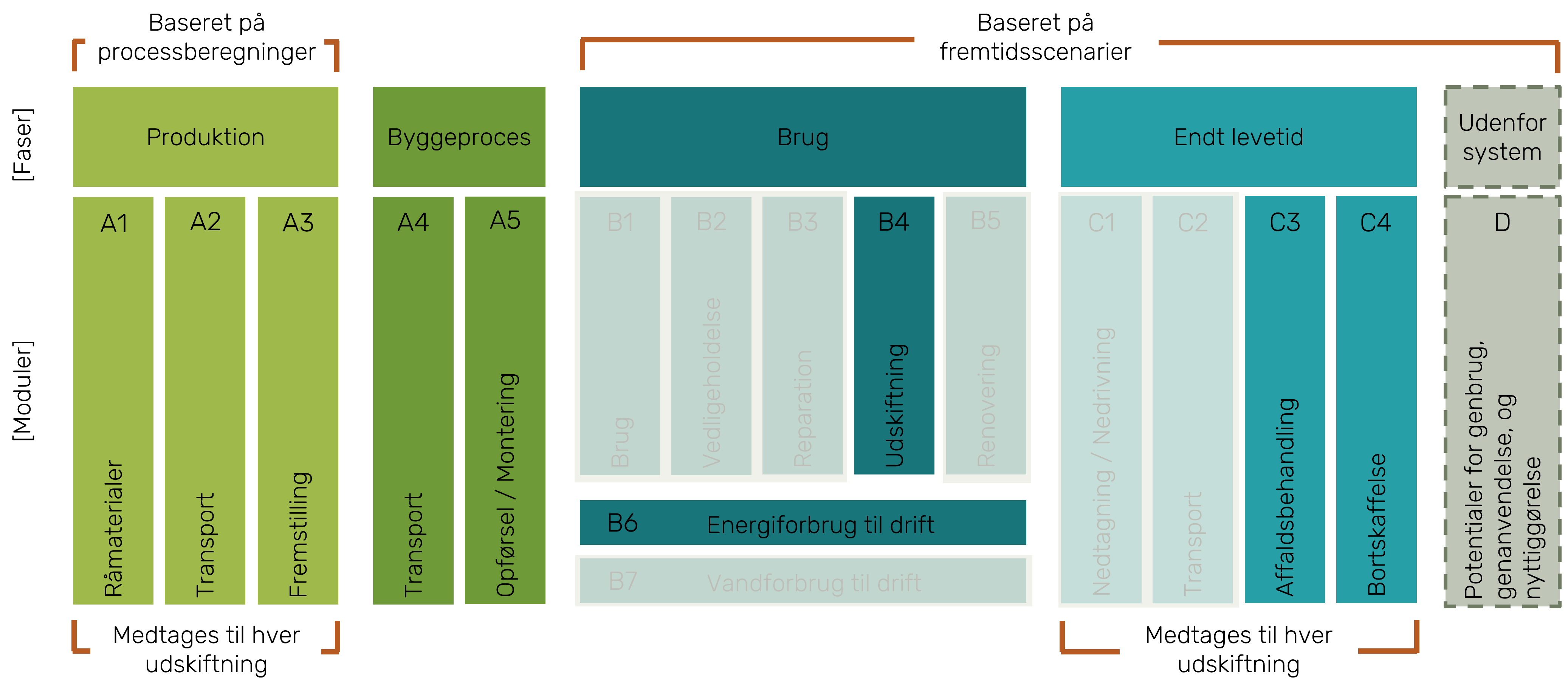
Byggematerialer (A1-3, B4, C3-4 og D)
Modulerne A1-3, B4, C3-4 og D er allesammen relateret til byggematerialer. Påvirkninger fra modulerne A1-3 og C3-4 beregnes kun ud fra typen og mængden af materialer. Påvirkninger fra udskiftning af byggevarer, B4, bidrager til resultatet, såfremt byggevarens levetid er kortere end betragtningsperioden. En udskiftning svarer til summen af A1-3 og C3-4 for byggevaren, da den udtjente byggevare affaldsbehandles og en ny produceres. Betragtningsperioden og levetider er behandlet i Afsnit 2, Opret et nyt projekt.
Fase D, skal ses udenfor projektet og indeholder på den ene side potentiale af materialer til at indgå i en ny livscyklus og på den anden side, indeholder den overskydende vedvarende energiproduktion. Fase D regnes ikke med i de endelige LCA-resultater, da disse er uden for systemgrænsen, derimod viser D et fremtidigt potentiale.
Transport til byggeplads (A4)
Transport af byggevarer og jord til/på/fra byggeplads indtastes i tilknytning til den enkelte byggevare. Resultatet bogføres dog separat i modul A4.
Byggeprocess (A5)
Påvirkninger fra opførelse og montering, A5, inkluderer materialespild og energiforbrug under byggeprocessen. Energiforbrug indtastes for hele perioden og er opdelt i energiformer. Transport kan både indtastes som energiforbrug eller som transportkæde analog til A4. Materialespild indtastes i tilknytning til byggevarer.
Energiforbrug (B6)
Energiforbrug til drift, B6, indtastes opdelt i energiformerne, el, fjernvarme, eller ledningsgas, samt om beregningen baseres på et enkelt års energidata, eller en fremskrivningsperiode.
I fremskrivningsscenarierne beregnes energiforbrugets miljøprofil ud fra en antagelse om, at miljøpåvirkningen fra de el- og varmeproducerende teknologier reduceres over tid, bl.a. som følge af udfasning af fossile brændsler. Detaljerede beskrivelser af scenarierne for el og fjernvarme kan findes i rapporten ’Opdaterede emissionsfaktorer for el og fjernvarme’ udarbejdet af COWI for Trafik- og Byggestyrelsen. Rapporten er tilgængelig på BPST’s hjemmeside om bæredygtigt byggeri. Fremskrivningsscenariet for ledningsgas er udarbejdet af BPST i forbindelse med indføringen af CO2-krav til byggeriet for miljøindikatoren GWP. For de resterende miljøpåvirkningskategorier er den samme metode anvendt, men i stedet anvendt data fra ökobaudat.
Miljøpåvirkningskategorier
LCAbyg beregner resultater indenfor en række valgte indikatorer, der derved viser miljøpåvirkningen og ressourceforbruget i henhold til standarden EN 15978:2012. Det skal bemærkes at der findes yderligere miljøpåvirkningskategorier, som det blandt andet ses i miljøvaredeklarationer (EPD’er), dog er mange af disse fravalgt for at gøre resultaterne mere overskuelige.
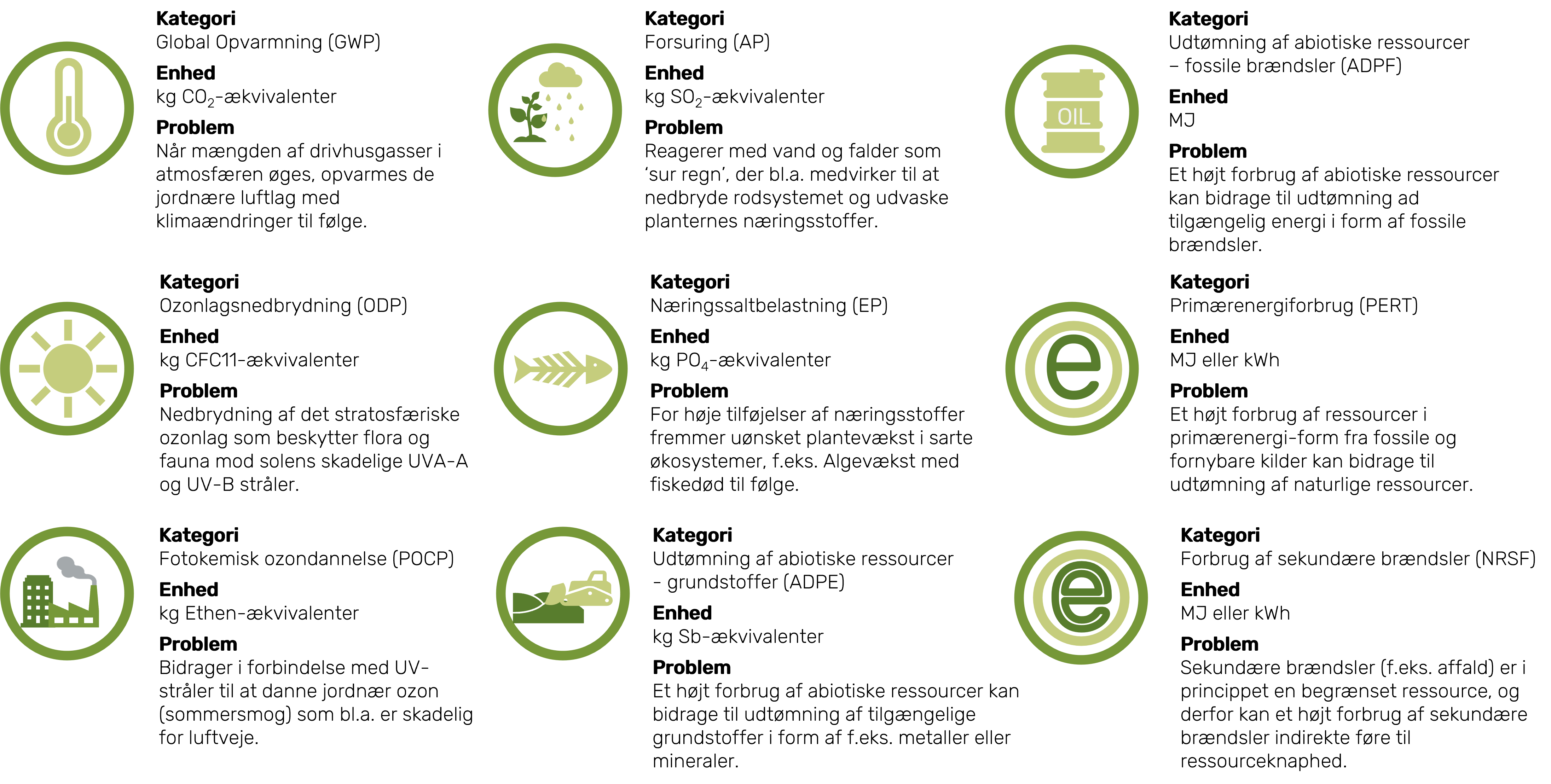
Bemærk: Primær og sekundær energi er ofte opdelt i vedvarende og fossil energi i EPD'er.
Global opvarmning (GWP)
Indikatoren Global Opvarmning er også kendt som Global Warming Potential.
Den opgøres i: kg CO₂-ækvivalenter.
Problem: Når mængden af drivhusgasser i atmosfæren øges, opvarmes de jordnære luftlag med klimaændringer til følge
Ozonlagsnedbrydning (ODP)
Indikatoren Ozonlagsnedbrydning er også kendt som Ozone Depletion Potential.
Den opgøres i: kg CFC11-ækvivalenter
Problem: Nedbrydning af det stratosfæriske ozonlag som beskytter flora og fauna mod solens skadelige UVA-A og UV-B stråler.
Fotokemisk ozondannelse (POCP)
Indikatoren Fotokemisk ozondannelse er også kendt som Photochemical Ozone Creation Potential.
Den opgøres i: kg Ethen-ækvivalenter
Problem: Bidrager i forbindelse med UV-stråler til at danne jordnær ozon(sommersmag) som bl.a. er skadelig for luftveje.
Forsuring (AP)
Indikatoren Forsuring er også kendt som Acidification.
Den opgøres i: kg SO₂-ækvivalenter
Problem: Reagerer med vand og falder som 'sur regn' der bl.a. medvirker til at nedbryde rodsystemet og udvaske planternes næringsstoffer.
Næringssaltbelastning (EP)
Indikatoren Næringssaltbelastning er også kendt som Eutrophication.
Den opgøres i: PO₄³⁻-ækvivalenter
Problem: For høje tilføjelser af næringsstoffer fremmer uønsket plantevækst i sarte økosystemer, f.eks. Algevækst med fiskedød til følge.
Udtømning af abiotiske ressourcer - grundstoffer (ADPE)
Indikatoren Udtømning af abiotiske ressourcer er også kendt som Abiotic depletion potential for non fossil ressources.
Den opgøres i: kg Sb-ækvivalenter
Problem: Et højt forbrug af abiotiske ressourcer kan bidrage til udtømning af tilgængelige grundstoffer i form af f.eks. metaller eller mineraler.
Udtømning af abiotiske ressourcer - fossile brændsler (ADPF)
Indikatoren Udtømning af abiotiske ressourcer - fossile brændsler er også kendt som Abiotic depletion potential for fossil ressources.
Den opgøres i: MJ
Problem: Et højt forbrug af abiotiske ressourcer kan bidrage til udtømning ad tilgængelig energi i form af fossile brændsler.
Primærenergiforbrug (PERT)
Indikatoren Primærenergiforbrug er også kendt som Total use of renewable primary energy resources.
Den opgøres i: MJ eller kWh
Problem: Et højt forbrug af ressourcer i primærenergi/form fra fossile og fornybare kilder kan bidrage til udtømning af naturlige ressourcer.
Forbrug af sekundære brændsler (NRSF)
Indikatoren Forbrug af sekundære brændsler er også kendt som Use of non renewable secondary fuels.
Den opgøres i: MJ eller kWh
Problem: Sekundære brændsler (f.eks. affald) er i princippet en begrænset ressource og derfor kan et højt forbrug af sekundære brændsler indirekte føre til ressourceknaphed.
Om LCAbyg
LCAbyg er et digitalt værktøj, der kan bruges til at beregne en bygnings miljøprofil og ressourceforbrug. Miljøpåvirkninger over hele bygningens livscyklus estimeres, og inkluderer derfor fremskaffelse af råvarer, produktion af byggematerialer, energi- og ressourceforbrug ved drift og vedligehold, samt bortskaffelse og eventuelt genanvendelse af bygningsdele og byggematerialer. Der indtastes informationer om bygningen og bygningsdelene, spild, transport, byggeproces, samt om bygningens energiforbrug. Ud fra dette udarbejder værktøjet en livscyklusvurdering og resultaterne samles i en rapport, der kan downloades som PDF.
Overordnet opbygning af LCAbyg
Sektionsbar
LCAbyg er inddelt i forskellige sektioner (markeret i det nedenstående billede med rødt). Når du ikke har et projekt åbent, vil de fleste af sektionerne være deaktiverede.
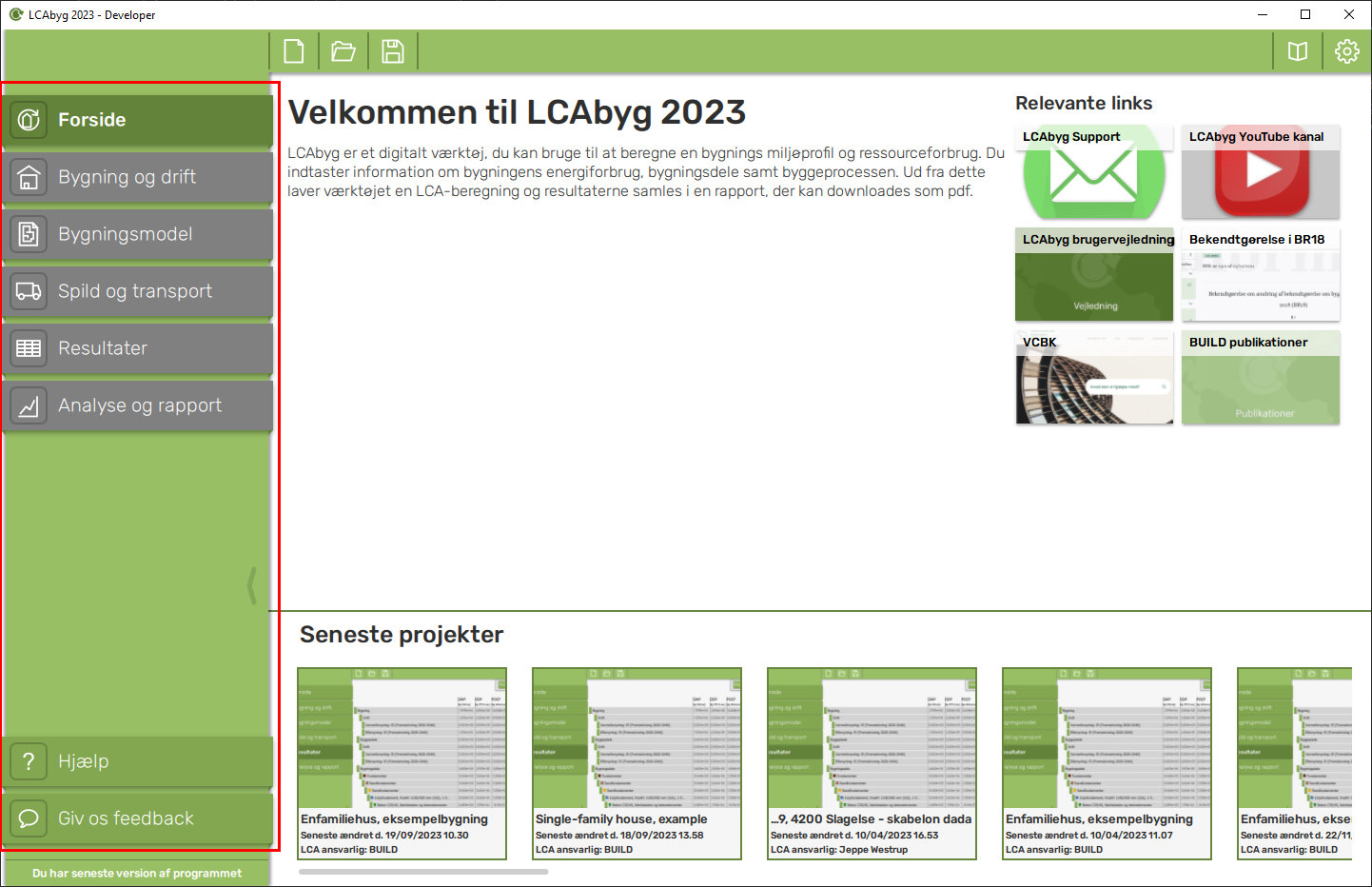
Alt efter hvilken beregningstype du har valgt, vil forskellige sektioner være tilgængelige
Fra top til bund har vi sektionerne:
- Forside
- Bygning og drift
- Bygningsmodel
- Spild og transport
- Resultater
- Analyse og rapport
- Hjælp
- Giv os feedback
Top bar
LCAbyg har en række funktioner i topbaren (markeret med rødt i nedenstående billede).
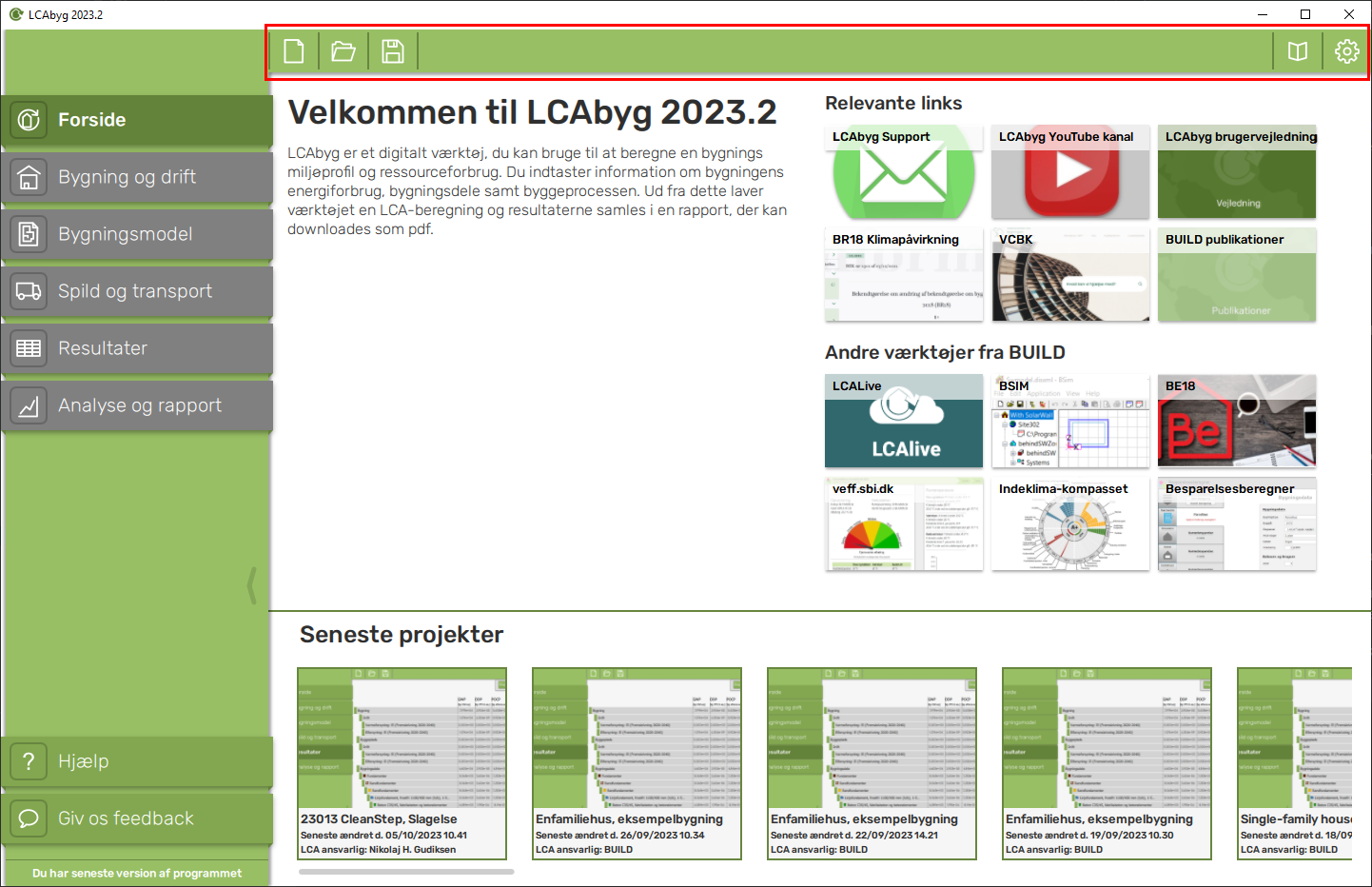
Topbaren er opdelt i to grupperinger. I venstre side finder du funktioner til at oprette et projekt, åbne et projekt, eksportere et projekt og gemme et projekt. Det er opdelt i tre knapper:
- Filer — Bruges til at lave nye projekter og importere JSON og EPD filer
- Åben — Bruges til at åbne .lb5 filer
- Gem — Bruges til at gemme et projekt

I højre side af topbaren finder du biblioteket og program detaljer (herunder indstillinger).

Indstillinger
I den anden side af topbaren kan du ændre indstillinger i LCAbyg, finde information om hvilken version du bruger og mulighed for at nulstille listen af seneste projekter. Den sletter ikke projekterne der findes i seneste projekter.

Hvis du åbner indstillingerne, åbnes en pop-up. I denne kan du vælge sprog og skalering af programmet. Skaleringen vil normalt være automatisk og bestemt af dit operativsystem. Du kan overskrive den ved at slå automatisk skalering fra og vælge en anden faktor. Det skulle ikke være nødvendigt i de fleste tilfælde.
Du kan også vælge sprog af brugerfladen.
Det anbefales at genstarte LCAbyg efter du har ændret dine indstillinger. Dette sørger for at der programmet er startet med de indstillinger du gerne vil bruge.
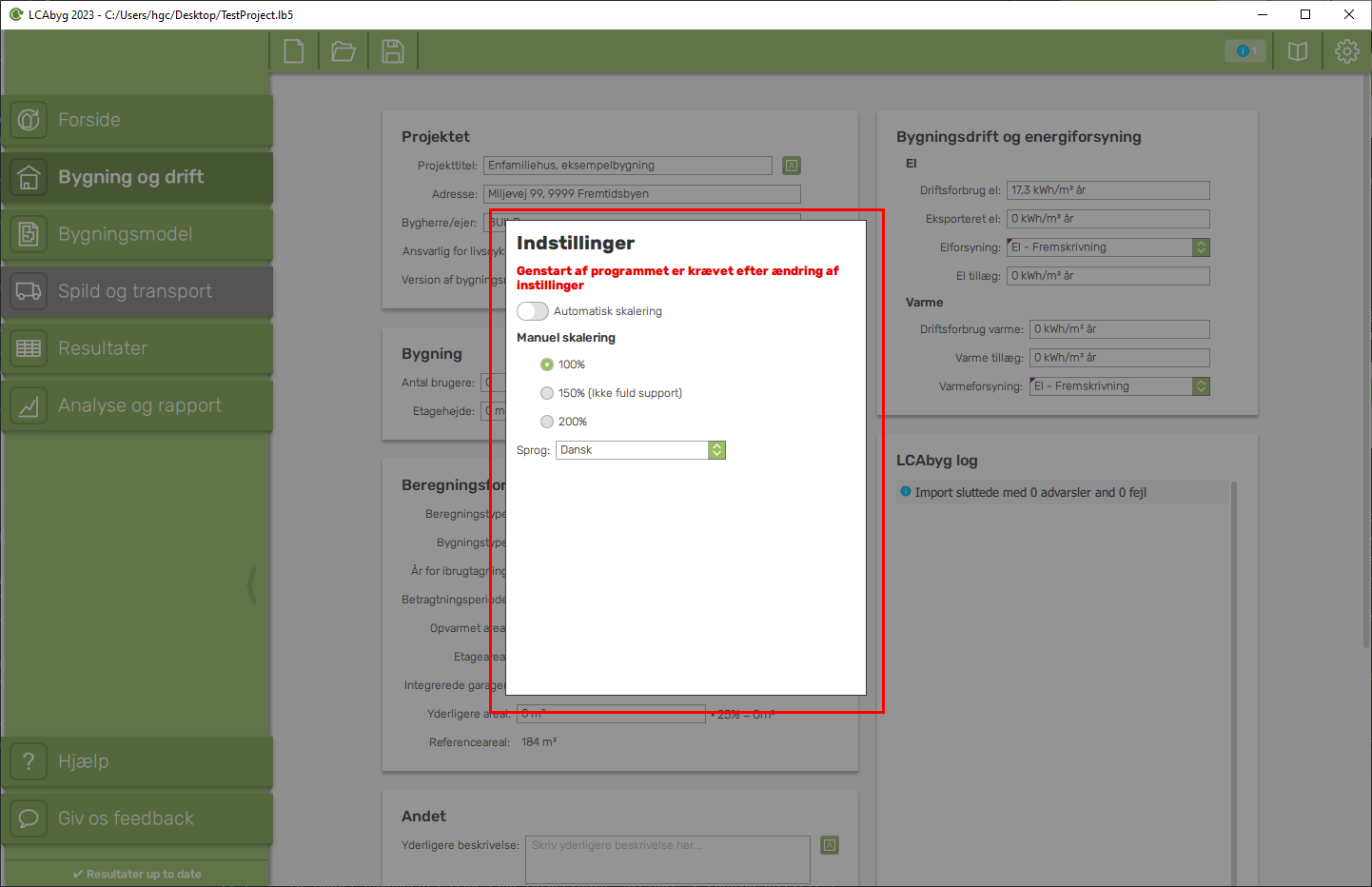
Program version
Du kan finde programmets version under tandhjulet øverst i højre hjørne, under Om programmet.

Der er tre forskellige versioner:
- GUI version — Versionen der viser hvilken UI du bruger. Denne skifter ofte når der er visuelle ændringer i programmet
- Engine version — Versionen viser hvilken beregningskerne der kan findes i programmet.
- Database version — Versionen viser hvilken version af den inkluderede GenDK
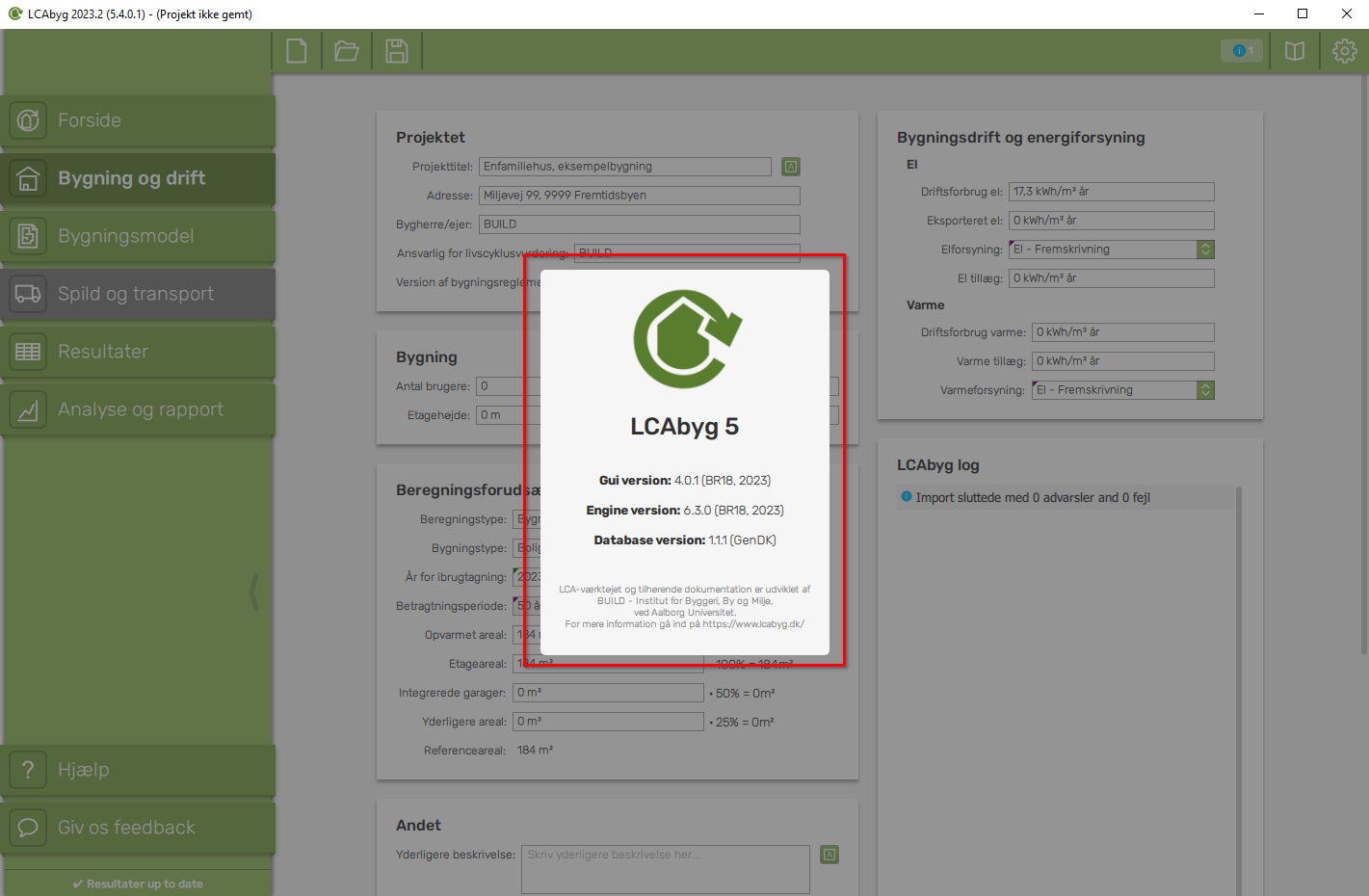
Ikon- og farvebetydning
LCAbyg v5 er bygget op omkring ikoner og farver. Ikonerne og farverne, gør det hurtigere at danne sig et overblik. Ikonerne og farverne går igen igennem programmets faner.
Hvis et ikon er udvisket og grålig, er funktionen ikke aktiv eller deaktiveret.
![]()
Filtyper
LCAbyg 2023 kan håndtere en del forskellige filformater.
Bemærk: Hvis en eksporteret bygningsdel, konstruktion eller byggevare indeholder elementer fra GenDK vil disse blive gemt som referencer til LCAbyg databasen. Hvis en reference er blevet ændret i GenDK når den bliver importeret i et nyt projekt vil den blive opdateret til det nyeste data.
LCAbyg projekt fil (.lb5)
LCAbyg projekt filer er det format der gemmes i når du gemmer dit projekt.

- Indhold: Et fuldt LCAbyg projekt
- Krypteret: Ja
LCAbyg bygningsdels fil (.lb5elm)
LCAbyg bygningsdel filer er det format som en eksporteret bygningsdel gemmes som. Den kan importeres igen i et andet projekt.

- Indhold: En bygningsdel, med alle bruger oprettede konstruktioner, byggevare og faser tilkoblet
- Krypteret: Nej
LCAbyg konstruktions fil (.lb5cstr)
LCAbyg konstruktions filer er det format som en eksporteret konstruktion gemmes som. Den kan importeres igen i et andet projekt.

- Indhold: En konstruktion, med alle bruger oprettede byggevare og faser tilkoblet
- Krypteret: Nej
LCAbyg byggevare fil (.lb5prd)
LCAbyg byggevare filer er det format som en eksporteret byggevare gemmes som. Den kan importeres igen i et andet projekt.

- Indhold: En byggevare, med alle bruger oprettede faser tilkoblet
- Krypteret: Nej
LCAbyg fase fil (.lb5stg)
LCAbyg fase filer er det format som en eksporteret fase gemmes som. Den kan importeres igen i et andet projekt.

- Indhold: En fase
- Krypteret: Nej
LCAbyg EPD fil (.lb5epd)
LCAbyg EPD filer er det format vi bruger til at gemme EPD filer som er tjekket igennem af BUILD. EPD filer kan blandt andet komme fra EPD Danmark.

- Indhold: Kan indeholde konstruktioner, byggevare og faser
- Krypteret: Ja
LCAbyg JSON fil (.json)
LCAbyg JSON format er et format der kan bruges af eksterne programmer. Dette kunne være eksterne programmer der eksporterer LCAbyg JSON som derefter kan importeres i LCAbyg, eller eksport af JSON fra et LCAbyg projekt.
- Indhold: Kan indeholde hele projekter inklusiv importerede krypterede EPD'er
- Krypteret: Nej
LCAbyg Excel Lite fil (.csv)
Dette format bliver brugt til at importere projekter fra Excel Lite.
- Indhold: Kan indeholde hele bygningsdele, konstruktioner, byggevare og faser
- Krypteret: Nej
Forside
Når du åbner LCAbyg første gang vil du blive mødt af LCAbygs forside. På denne side kan du se en kort introduktion til
programmet, en række brugbare links og kilder og en liste af dine seneste projekter.
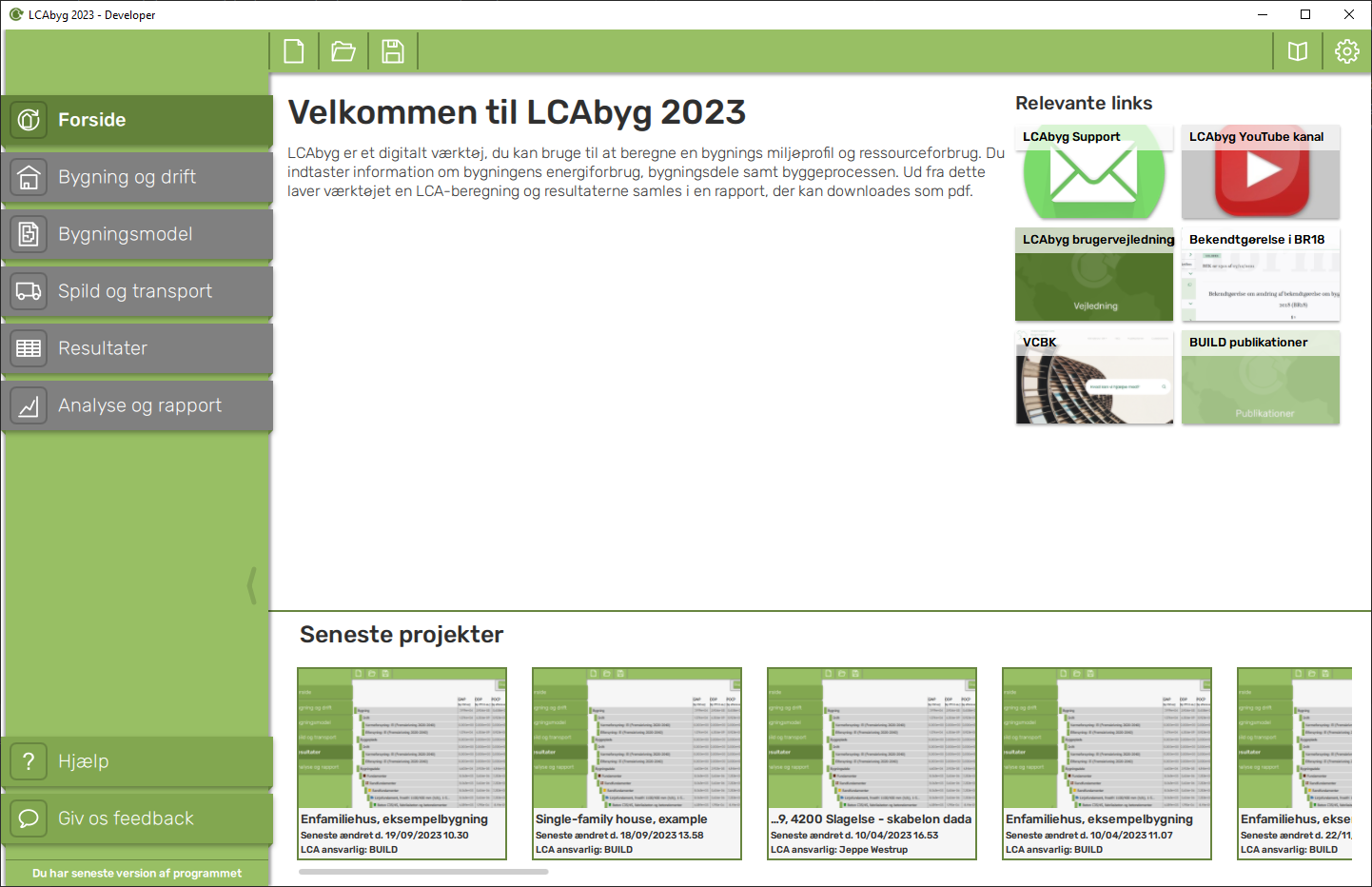
Seneste projekter
Under dine seneste projekter finder du de projekter du senest har lavet ændringer i og gemt. Du kan se projektets navn, hvornår den senest er ændret og hvem den LCA-ansvarlige er på projektet.
Hvis du holder musen over en af projekterne vil den vise hvilken lokation filen er gemt på.
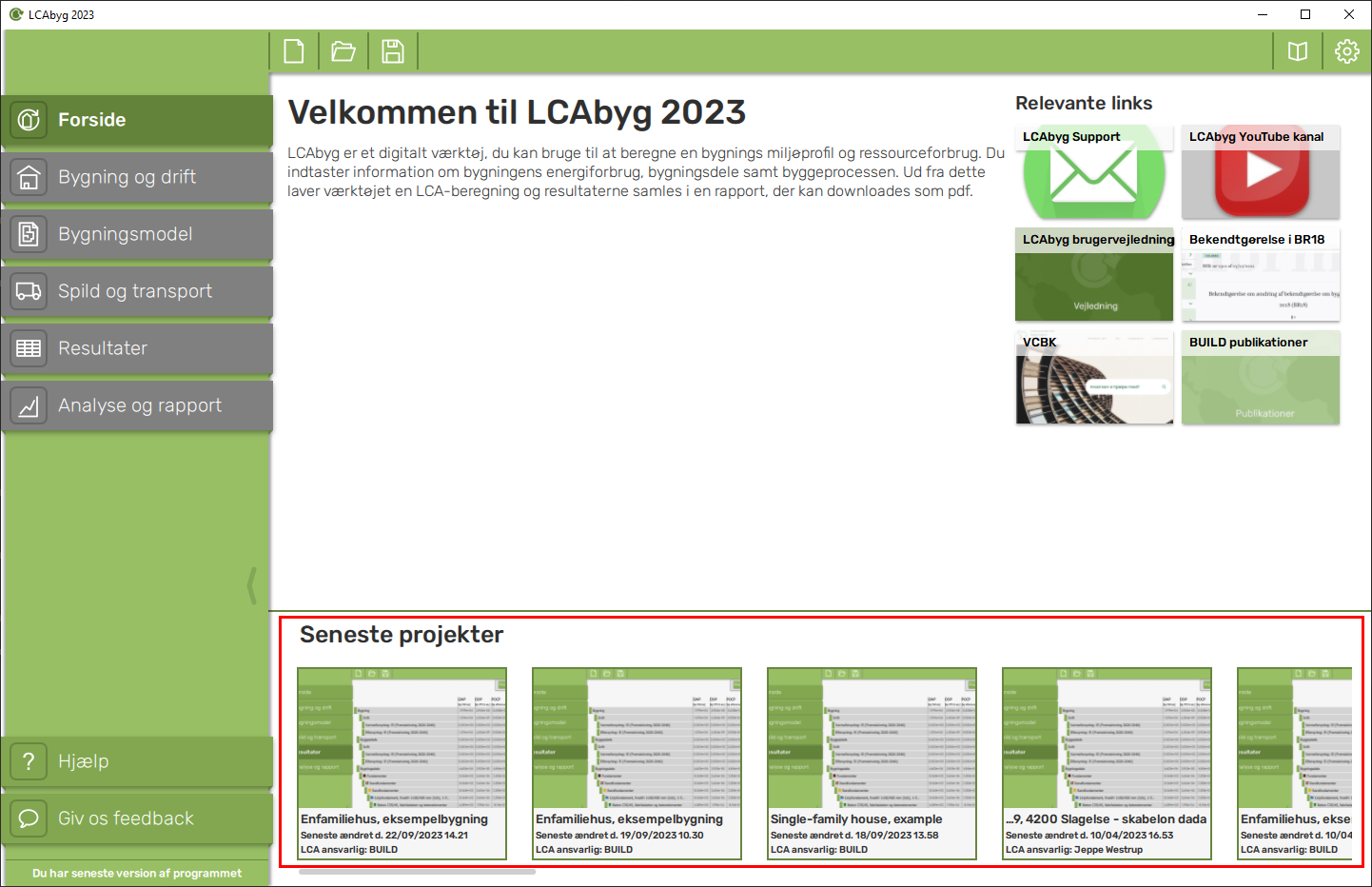
Filer

Når du klikker på filer knappen, vil du se en pop-up der giver dig forskellige muligheder. Nogle muligheder vil kun være tilgængelige når du har et projekt åbent.
Ny
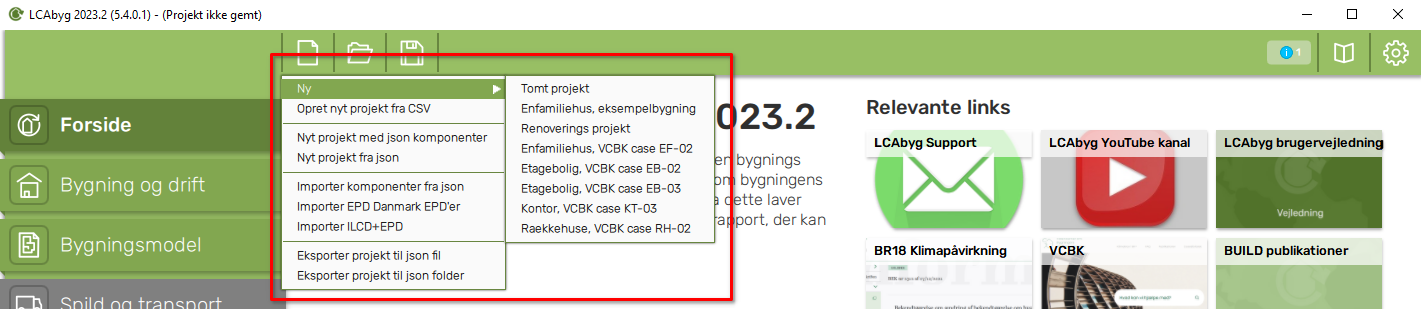
Under menupunktet Ny finder du forskellige måder at oprette et nyt projekt på.
For erfarne brugere: Hvis du har tilføjet JSON projekter til din engine.yaml vil de kunne findes i denne liste.
Tomt projekt
Opret et tomt projekt. Hvis du klikker på denne, vil LCAbyg oprette et nyt minimalt projekt. Det indeholder ingen bygningsdele i bygningsmodellen, men du har stadig adgang til hele LCAbyg's indbyggede bibliotek af konstruktioner, byggevare og faser.
Enfamiliehus, eksempelbygning
Opret LCAbyg's eksempelprojekt. Dette projekt indeholder en række bygningsdele allerede tilføjet til bygningsmodellen. Du har også adgang til hele LCAbyg's indbyggede bibliotek af konstruktioner, byggevare og faser. Eksempelprojektet kan bruges hvis du gerne vil se hvordan et LCAbyg projekt kan se ud. Det er også en god måde at få kendskab med LCAbyg's resultater og analyser på.
Renoveringsprojekt
Opretter et renoveringsprojekt. Projektet genereres ud fra de indtastninger du laver. Få mere information om generering af renovationsprojektet her.
Bygningsdelseksempel BR
Opretter et template projekt, der udelukkende indeholder bygningsdele. Disse bygningsdele er navngivet efter tabel 6 i Bygningsreglementet. Den indeholder både bygningsdele, der skal medtages i beregningen og dem der ikke skal. Sidstnævnte har "Medtages i beregningen" slået fra. Dette template kan benyttes som inspiration til at organisere dit projekt efter formatet i BR.
VCBK case projekter
Det er muligt at oprette fem forskellige cases, der stammer fra casebanken hos Videncenter om Bygningers Klimapåvirkning (VCBK). Læs om alle cases i casebanken her, hvor du kan se tegninger og beskrivelser af alle projekterne. De fem cases der kan åbnes direkte fra menupunktet Ny er:
- Enfamiliehus, VCBK case EF-02 (Villa Grenaa)
- Etagebolig, VCBK case EB-02 (Lisbjerg Bakke)
- Etagebolig, VCBK case EB-03 (BOFA)
- Kontor, VCBK case KT-03 (JYSK Sødalsparken)
- Rækkehus, VCBK case RH-02 (Markhaven)
Disse cases skal fungere som gode eksempler på, hvordan forskellige typer bygninger kan modelleres i LCAbyg. Det er specifikke cases, der ikke nødvendigvis repræsenterer arketyper af de forkskellige typer bygninger. De bør derfor ikke benyttes som templates for oprettelse af nye LCAbyg projekter. Alle projekterne er færdiggjort før klimakravet i Bygningsreglementet trådte i kraft i 2023 og kan derfor ikke bruges som eksempel på hvordan kravet overholdes. Case proketerne er gode at bruge til at se eksempler på, hvilke enheder der kan benyttes, når man opretter konstruktioner og hvordan man organiserer bygningsdele og konstruktioner. De enkelte projekter vil udover at have adgang til hele LCAbyg's indbyggede bibliotek også give adgang til de brugeroprettede konstruktioner, byggevarer og faser der måtte være benyttet i de enkelte cases.
Opret nyt projekt fra CSV
Hvis du har startet dit projekt i Excel Lite, kan du eksportere det til LCAbyg som en CSV og importere det ved at klikke på denne knap.
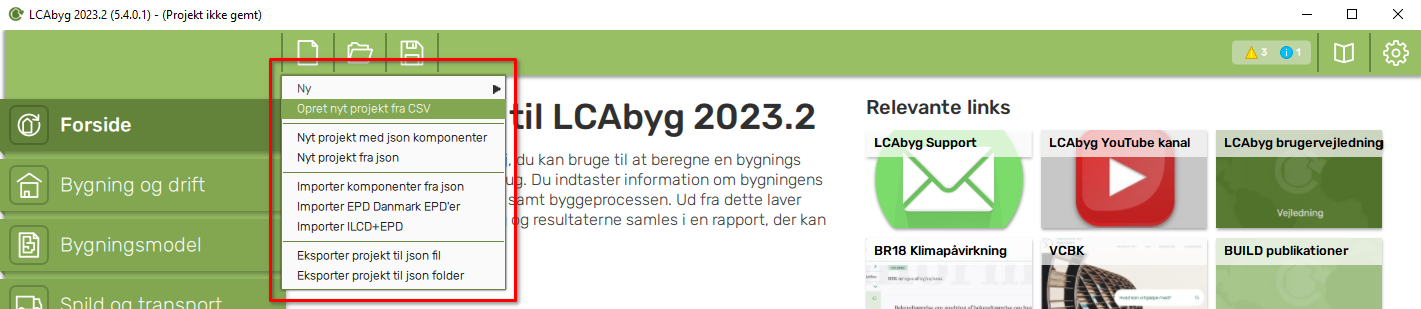
Nyt projekt men JSON komponenter
Hvis du har en eller flere komponenter oprettet i JSON, samlet i én mappe, kan du importere dem alle her. Dette menupunkt er altid aktivt og vil åbne et tomt projekt uden titel og arealer, men med de komponenter der ligger i den importerede JSON. Hvis de importerede komponenter kun er konstruktioner og byggevarer og der ikke er oprettet bygningsdele vil komponenterne kun kunne findes i biblioteket og selve bygningsmodellen vil være tom. Er der kanter der forbinder konstruktionerne til bygningsdele i den korrekte LCAbyg JSON stuktur vil bygningsmodellen indeholde bygningsdele med konstruktioner.
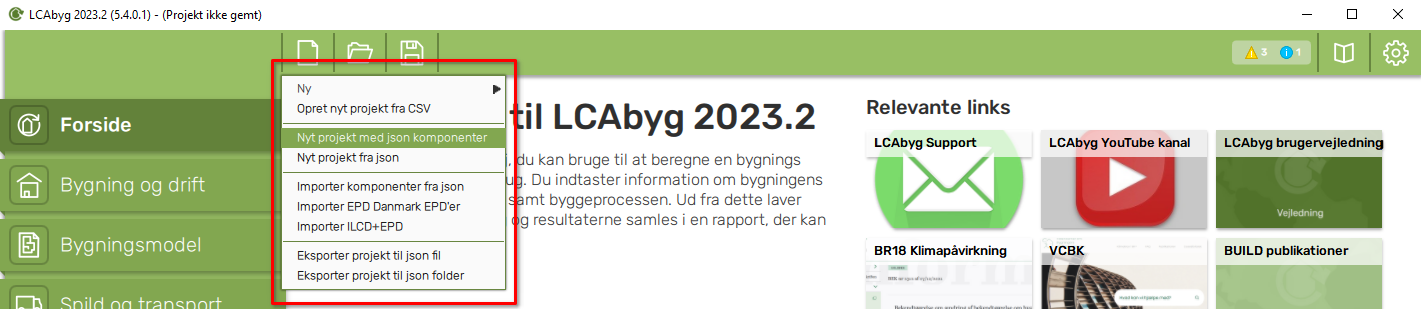
Nyt projekt fra JSON
Hvis du har et helt LCAbyg projekt oprettet i JSON vil du kunne importere det direkte her. Dette menupunkt er altid aktivt og vil åbne projektet med alle de information og hele den bygningsmodel, der er i JSON filerne. For at kunne importere uden problemer, skal mappen kun indeholde JSON filer eller mapper med JSON filer og det er vigtigt dobbeltklikke ind i den ønskede mappe og ikke blot vælge den med et klik.
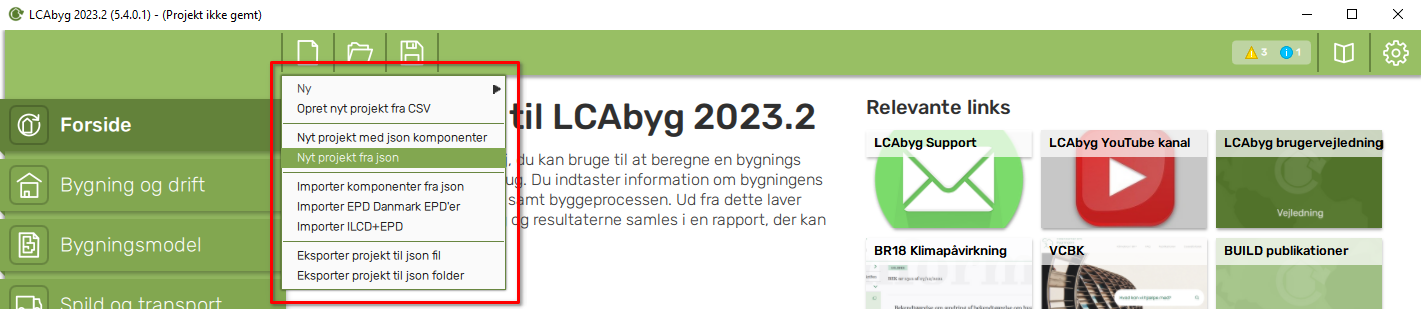
For erfarne brugere: JSON projekter kan stadig tilføjes til engine.yaml, men med denne funktion er det ikke nødvendigt længere.
Importer komponenter fra JSON
Hvis du har komponenter der er oprettet i JSON formatet vil du kunne importere dem her. Dette menupunkt er kun aktiv når du har et projekt åbent allerede.
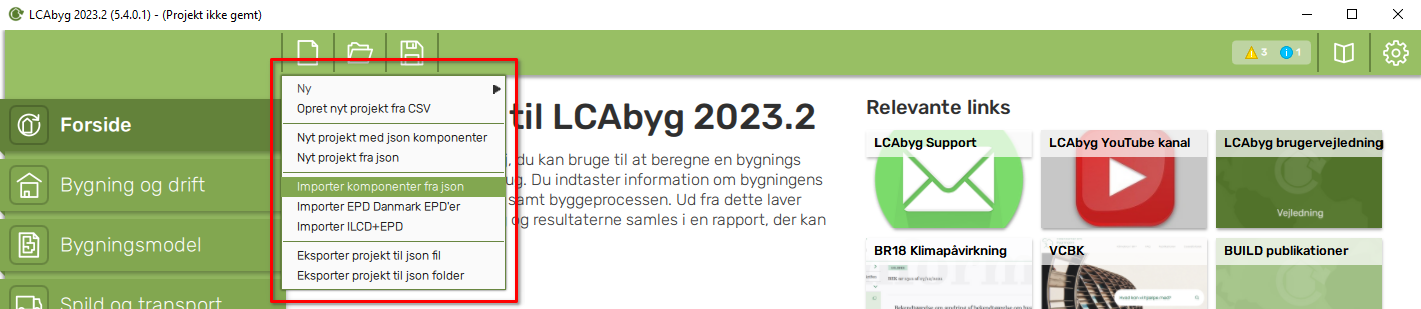
Importer EPD Danmark EPD'er
Hvis du har en krypteret LCAbyg EPD fil med filtypen .lb5epd, kan du importere dem til dit projekt ved at klikke på dette menupunkt. Indholdet af EPD'erne bliver tilføjet til det åbne projekt og kan derefter importeres ind i din bygningsmodel. Læg mærke til at nogle EPD filer indeholder konstruktioner og byggevare, ud over faser.
For mere information omkring import af EPD'er se her.
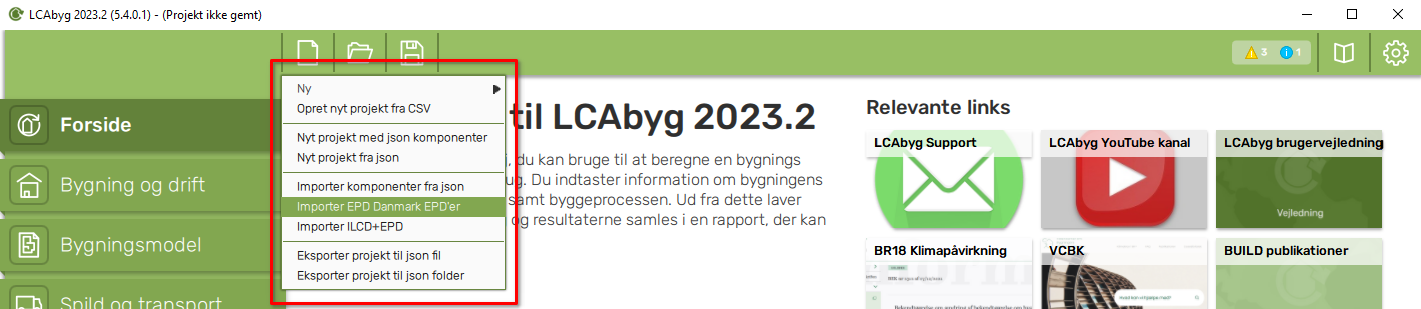
Importer ILCD+EPD
Denne funktion kan bruges til at importere EPD'er i ILCD format fra en hjemmeside. For mere information omkring import af ILCD+EPD se her.
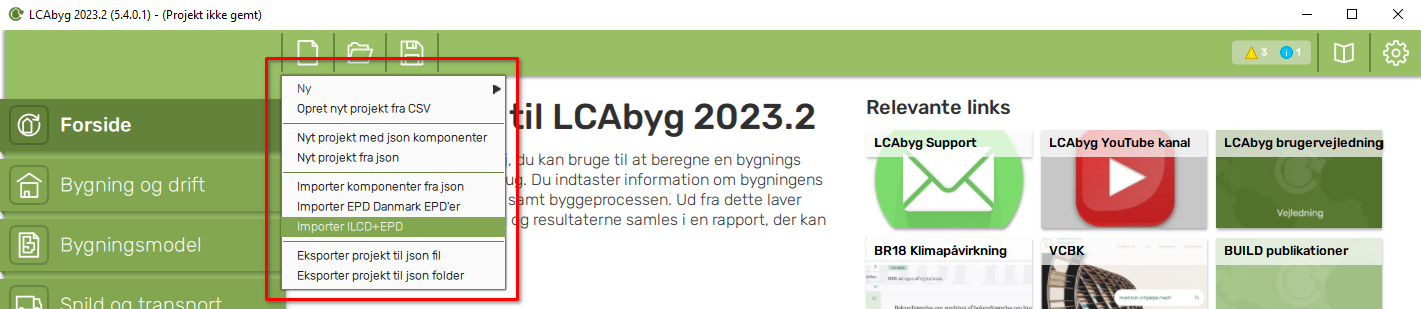
Eksporter projekt til JSON fil
Du kan eksportere hele dit projekt til en enkelt JSON fil der senere kan importeres i andre projekter.
For mere information omkring eksport i vores JSON format se her.

Eksporter projekt til JSON folder
Du kan eksportere hele dit projekt til en folder af JSON filer. Dette er mere overskueligt til læsning end en enkelt stor JSON fil.
For mere information omkring eksport i vores JSON format se her.
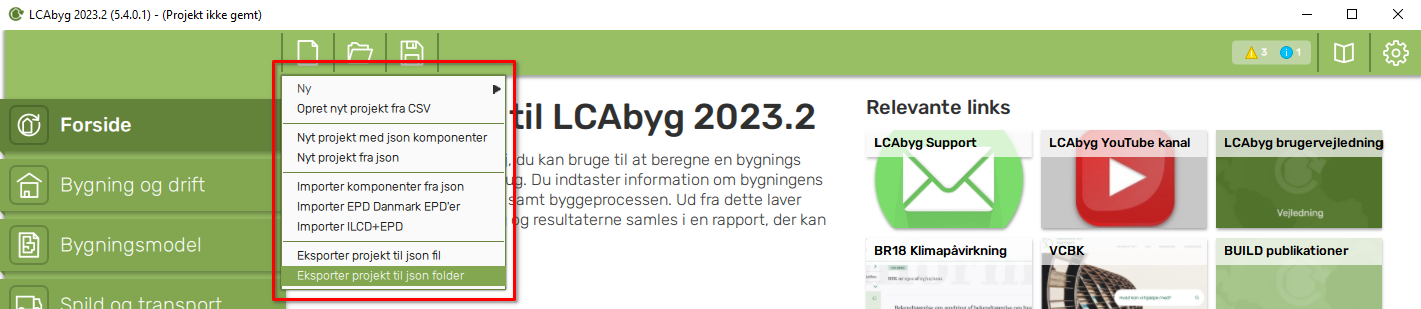
Åben
Når du klikker på knappen Åben har du mulighed for at åbne en LCAbyg projekt fil (.lb5).

Du finder det projekt du gerne vil åbne i dine filer, vælger projekt filen og trykker åben.
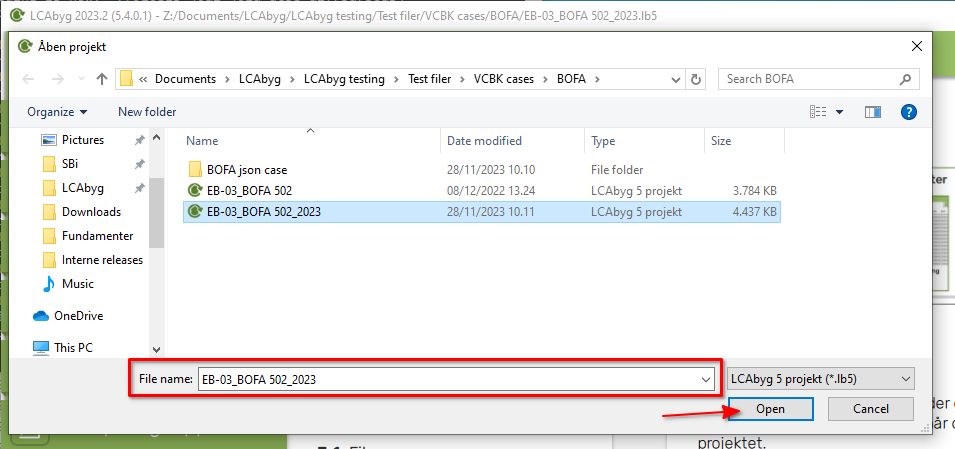
Gem
Du har to muligheder for at gemme dit projekt. Du kan kun gemme hvis du har et projekt åbent. Vinduets navn indeholder en indikation af om dit projekt er gemt og hvor det er gemt.
- Gem — Gemmer dit projekt på samme sted som det er gemt tidligere
- Gem som — Gemmer dit projekt på en lokation du vælger


Hvis du åbner et projekt, vil den automatisk gemme på samme lokation. Hvis dette ikke er ønsket, kan du bruge Gem som, til at ændre lokationen.
Bygning og drift
Når du har oprettet eller åbnet et projekt, vil den første side du ser være Bygning og drift. På denne side redigerer du alt den omliggende information omkring din bygning. Det er for eksempel arealer, drift mv.
Vi vil i de følgende afsnit gennemgå de forskellige blokke der skal udfyldes i et projekt.
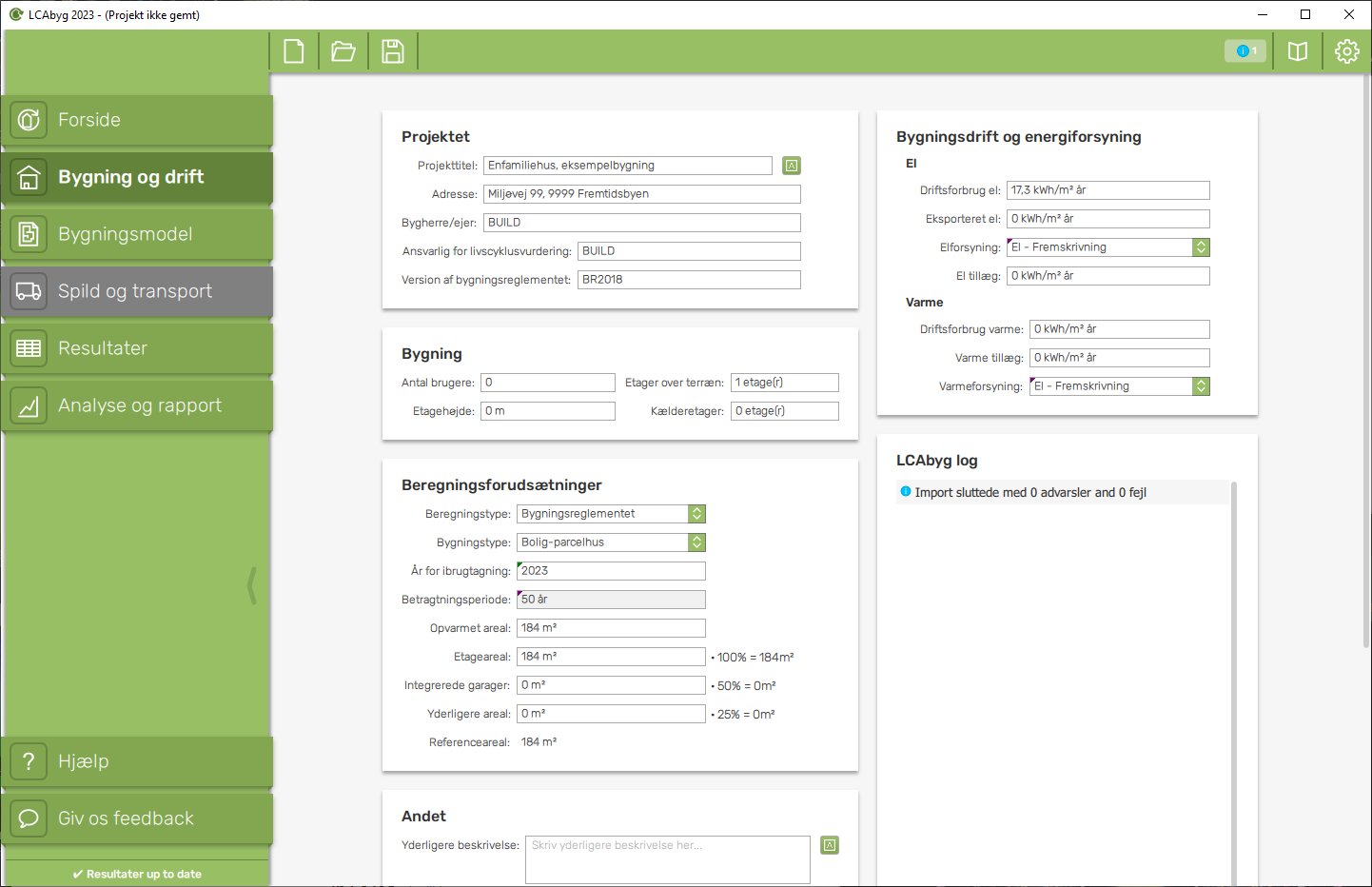
Projektet
Under projektet kan man se en del overordnede input felter. Disse er generelle for dit LCAbyg projekt. Felterne er beskrevet nedenfor.
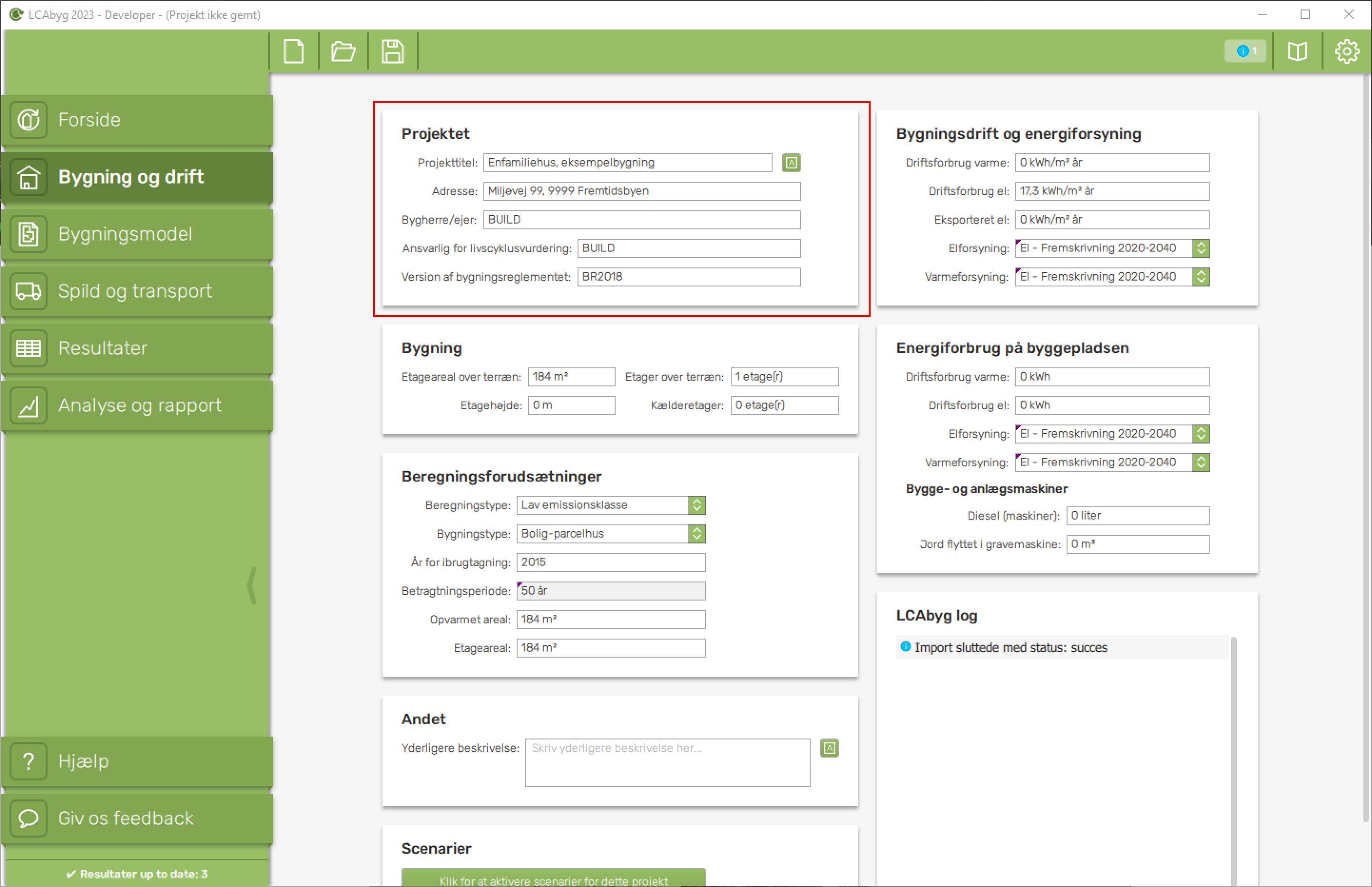
Bemærk: Hvis du har slået scenarier til i dit projekt vil felterne under projektet stadig være delt imellem alle scenarierne.
Projekt titel
Her skriver du projektets titel. Projektets titel vil blive vist under seneste projekter hvis du gemmer dit projekt. Dette gør det nemt at kende.
Projektets titel kan oversættes ved at klikke den lille knap ved siden af input feltet med symbolet A. Hvis du klikker på dette, vil du få en pop-up, hvor du kan skrive projektets titel på alle de sprog vi understøtter.
Alt afhængigt af hvilket sprog du har valgt vil den vise dig titlen hvis den er oversat til dit valgte sprog, og ellers vil den vise en af de titler du har skrevet.
Adresse
Indtast bygningens adresse.
Det skal gerne specificeres som: vejnavn husnummer, postnummer bynavn
Eksempel fra eksempelprojektet: 'Miljøvej 99, 9999 Fremtidsbyen'
For mere information se: Adresser i Danmark
Bygherre / ejer
Indtast navnet på bygherre eller den/dem der ejer bygningen.
Ansvarlig for livscyklusvurdering
Indtast navnet på den/dem der er ansvarlige for denne livscyklusvurdering.
Når du gemmer dit projekt vil du kunne se dette navn under dine seneste projekter.
Version af bygningsreglementet
Indtast versionen af bygningsreglementet. Dette kunne for eksempel være BR2023 for den seneste version af bygningsreglementet (på tidspunktet hvor vejledningen er skrevet).
For flere informationer om bygningsreglementet se: Bygningsreglementet
Bygning
Under bygningssektionen kan du se noget generel information omkring bygningen. Input felterne du finder under bygningssektionen er nogle LCA tekniske parametre der er vigtige for dit projekt, men ikke i nuværende version bliver brugt til selve udregningen.
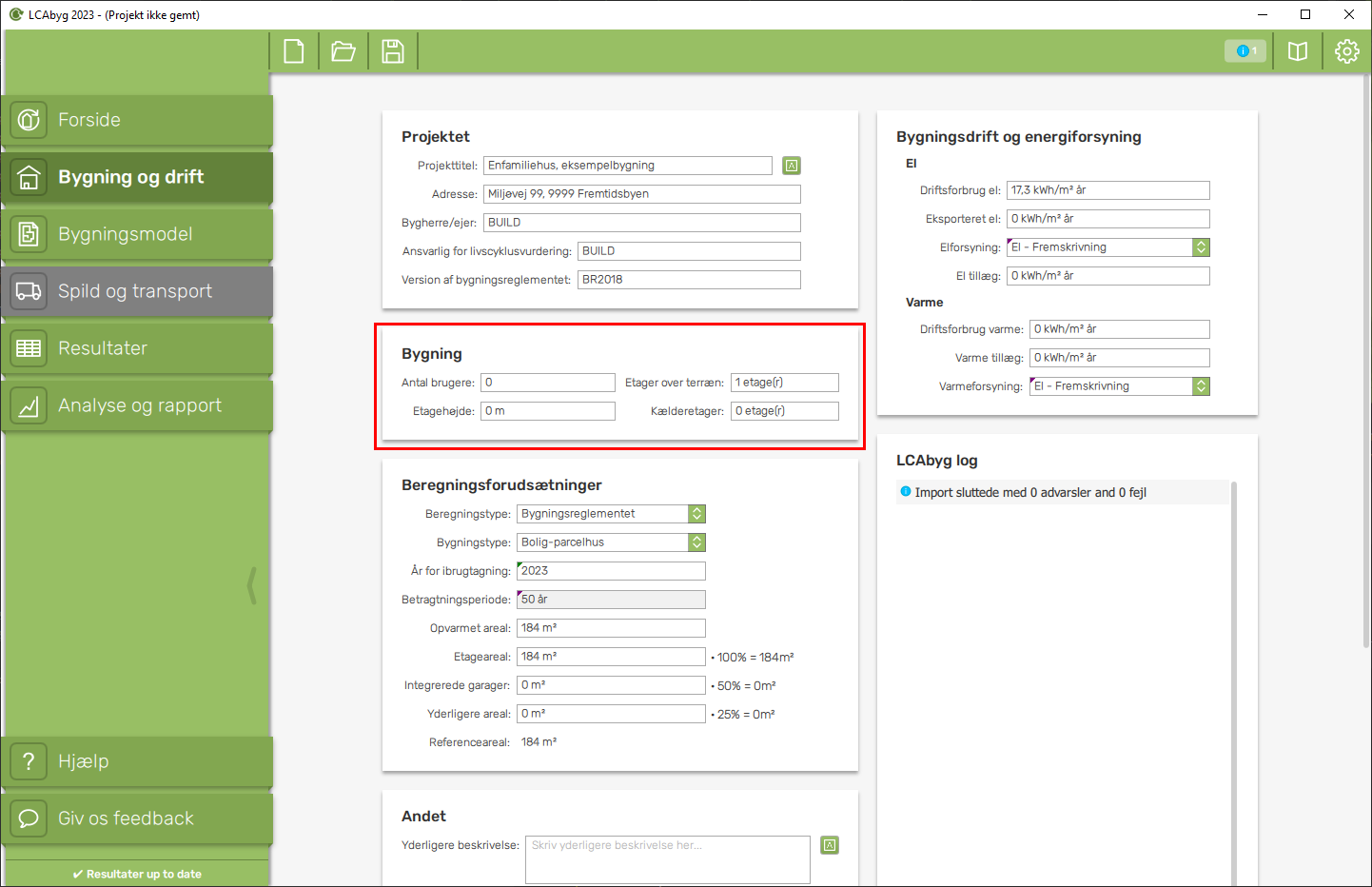
Bemærk: Hvis du slår scenarier til for dit projekt, vil den data indtastet under bygnings sektionen være specifik for hver enkelt scenarie. For mere information omkring scenarier se: LCAbyg scenarier
Antal brugere
Indtast det antal personer der bruger din bygning.
Etagehøjde
Indtast gennemsnitlig etagehøjde for din bygning.
Etagehøjden er opgivet i meter. Feltet er ikke obligatorisk i den nuværende version af LCAbyg 5, men kan blive det i fremtiden.
Etager over terræn
Indtast antallet af etager over terræn i din bygning.
Feltet anvendes af LCAbyg til at estimere materiale mængder. Feltet er ikke obligatorisk.
Kælderetager
Indtast antallet af kælder etager i din bygning.
Feltet er ikke obligatorisk og bliver ikke brugt beregningsmæssigt i LCAbyg 5.
Beregningsforudsætninger
Beregningsforudsætninger er det input der har en direkte indflydelse på udregningen. Det er derfor vigtigt at alle disse felter bliver udfyldt.
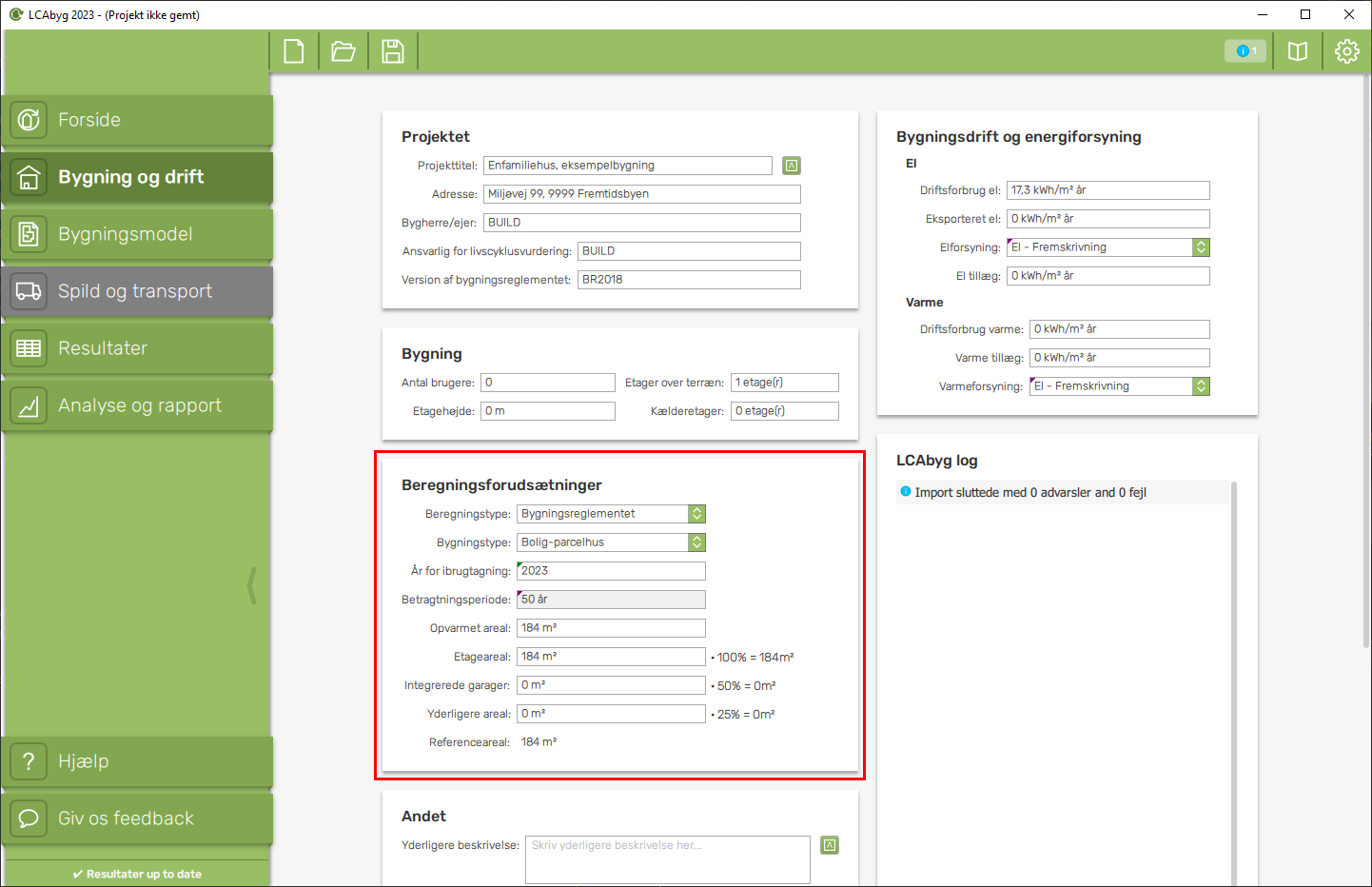
Antallet af felter kan variere alt efter hvilken beregningstype du har valgt.
Beregningstype
I LCAbyg har vi flere forskellige beregningstyper, der kræver man lever op til forskellige krav. Valg af beregningstype bestemmer også hvilke andre ting man skal udfylde. Et eksempel er at man ikke skal regne transport i typen Bygningsreglementet, som er den man skal bruge for at dokumentere sit byggeri ifht bygningsreglementet.
- Bygningsreglementet — Beregning til overholdelse af bygningsreglementet. Beregner primært GWP.
- Brugerspecifik LCA — Lav en generel LCA-beregning uden specifikke krav.
- Den Frivillige Bæredygtighedsklasse — En frivillig standard, der sætter større krav til miljøpåvirkningen af din bygning. Beregner alle LCAbyg's indikatorer.
Bygningstype
Bygningens type er relevant for nogle beregningstyper. Du kan vælge imellem:
- Kontor
- Skole / institution
- Bolig-parcelhus
- Bolig-etagebyggeri
- Bolig-rækkehus
- Butik
- Logistik
- Produktion
- Hotel
- Andet
År for ibrugtagning
Her indtastes det år hvor bygningen forventes at tages i brug efter afsluttet byggearbejde.
Dette har betydning for bygningens energiforbrug hvis man vælger fremskrivning, eftersom den beregner energi for hvert specifikt år.
Vi viser også analyser mv. fra det start år man vælger.
Betragtningsperiode
Her indtastes det antal år som man vil beregne på.
I nogle beregningstyper vil betragtningsperioden være fastlagt, for eksempel på 50 år til Bygningsreglementet. Hvis den er fastlagt, vil feltet være gråt og kan ikke redigeres. Der vil være en lille trekant i hjørnet hvor, hvis du holder musen over, vil du se hvorfor den er låst.
Opvarmet areal
Her indtastes bygningens opvarmede etageareal jf. bygningens energirammeberegning.
Det opvarmede etageareal bruges til udregning af den totale driften og påvirkningen af denne.
Etage areal
Indtast bygningens etageareal inklusiv kælderarealer, affaldsrum i terrænniveau og sikringsrum.
Integrerede garager
Indtast det totale areal for integrerede garager til enfamiliehuse, rækkehuse og lignende.
50% af det indtastede areal medregnes jf. §297, stk 3.
Yderligere areal
Indtast det totale areal for udvendige ramper, trapper, brandtrapper, altangange, integrerede carporte, udhuse, overdækninger og skure samt walk-on-ceilings og lignende.
25% af det indtastede areal medregnet jf. §297, stk 3.
Referenceareal
Det totale udregnede areal der bruges i din beregning, baseret på etagearealet, integrerede garager og yderligere areal.
Reference arealet bliver brugt til udregninger pr. m² på materialeniveau.
Bygningsdrift og energiforsyning
Data brugt i LCAbyg til at beregne driftsemissionerne, kan findes i Excel arket, som kan hentes samme sted som LCAbyg 2023 downloades. Heri er også metoden til beregningen vist.
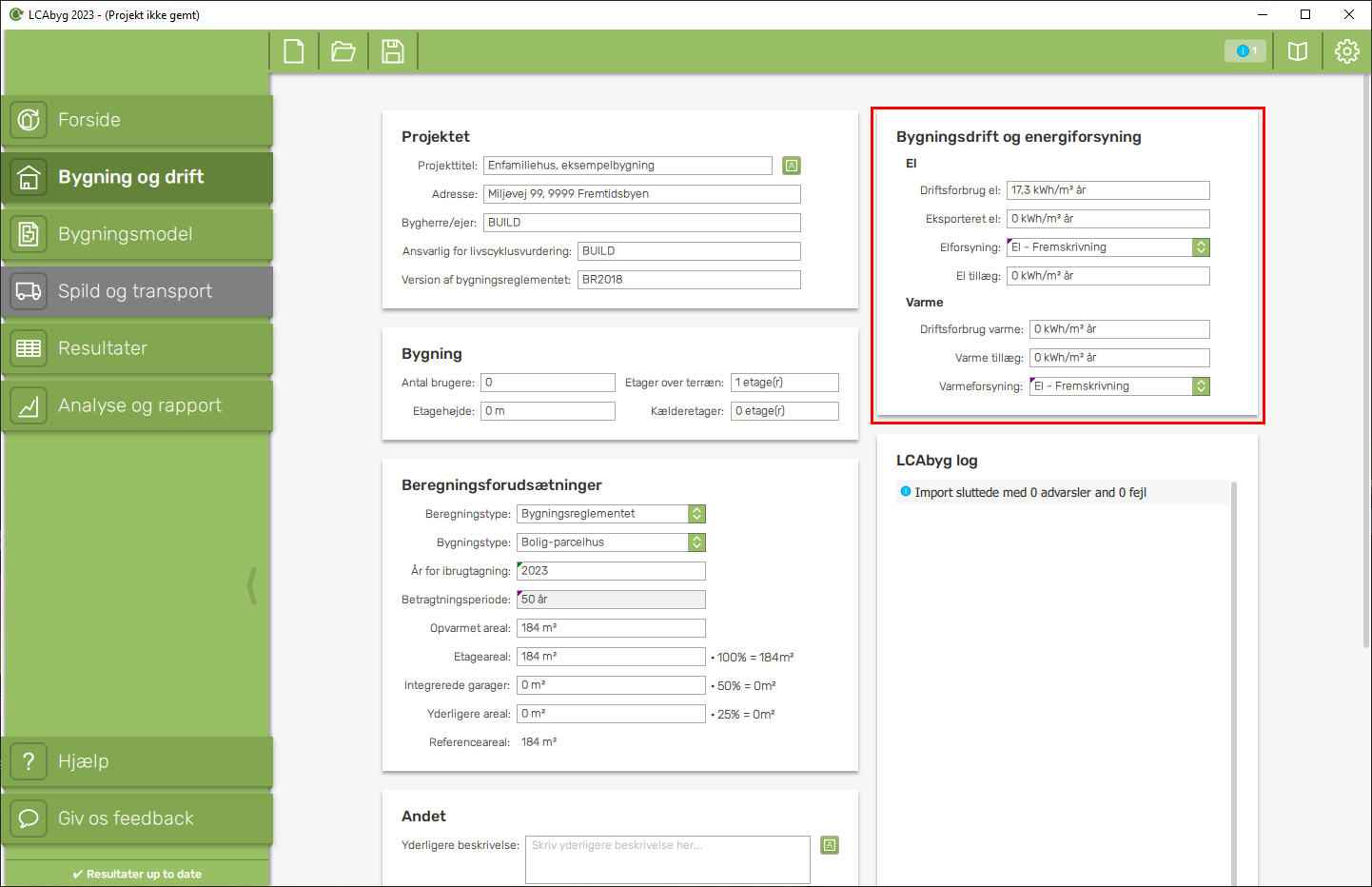
Bemærk: Beregning af bygningens samlede miljøprofil forudsætter oplysninger om bygningens energiforbrug eller –behov. Én mulighed er at bruge BE-nøgletal se Bilag A. Hvis driftsforbruget i brugsfasen ikke indtastes, omfatter LCA resultatet kun de indlejrede påvirkninger relateret til materialer.
Bemærk også: Hvis du har scenarier slået til i dit projekt, vil du kunne specificere alle valgmulighederne pr. scenarie. Dette kan hjælpe med at vurdere forskellige energi scenarier for din bygning.
El
Driftsforbrug el
Indtast elforbruget til drift af bygningen, fra BE18 nøgletalsrapport 'Bidrag til energibehov'.
Forbruget skal opgives i kWh/m² pr. år.
Se vejledning om nøgletal fra energirammeberegning her.
Eksporteret el
Indtast mængden af el-produktion der overstiger 25 kWh/m² pr. år jf. 265 BR 18 (uden energifaktor). Dette kunne for eksempel være elproduktion fra solceller som ikke må indgå i energirammeberegningen og som eksporteres til elnettet.
Forbruget skal opgives i kWh/m² pr. år.
Se vejledning om nøgletal fra energirammeberegning her.
Elforsyning
Vælg hvilket energi scenarie der skal bruges til beregningen af el til bygningsdrift.
Alt efter hvilken beregningstype du har valgt får du forskellige muligheder at vælge imellem. Det er også muligt at importere data fra et lokalt forsyningsanlæg.
Se hvordan man importerer lokalt forsyningsdata her.
El tillæg
Indtast hvis du har el-tillæg for særlige betingelser fra enegirammeberegningen.
Forbruget skal opgives i kWh/m² pr. år.
Se vejledning om nøgletal fra energirammeberegning her.
Varme
Driftsforbrug varme
Indtast varmeforbruget til drift af bygningen, fra BE18 nøgletalsrapport 'Bidrag til energibehov'.
Forbruget skal opgives i kWh/m² pr. år.
Se vejledning om nøgletal fra energirammeberegning her.
Varme tillæg
Indtast hvis du har tillæg for særlige betingelser til varmeforbruget fra enegirammeberegningen.
Forbruget skal opgives i kWh/m² pr. år.
Se vejledning om nøgletal fra energirammeberegning her.
Varmeforsyning
Vælg hvilket energi scenarie der skal bruges til beregningen af varme til bygningsdrift.
Alt efter hvilken beregningstype du har valgt får du forskellige muligheder at vælge imellem. Det er også muligt at importere data fra et lokalt forsyningsanlæg.
Se hvordan man importerer lokalt forsyningsdata her.
BE18 nøgletal som til indtastning af energi til bygningsdrift (B6, D)
Denne sektion forklarer, hvordan man indtaster resultater fra energirammeberegningen (Be18) i LCAbyg.
Be18 nøgletal til modul B6
Hvis modul B6 baseres på en teoretisk energiberegning fra Be18, skal man anvende resultater for bygningens behov for energi. Dette behov skal ikke være multipliceret med faktor for primær-energi, som bruges til at efterleve energikrav iht. bygningsreglementet. Derfor indtastes bidrag til energibehovet for Varme (1) og El til bygningsdrift (2) i de tilsvarende felter i LCAbyg.
Bemærk: I tilfælde af overtemperatur (3) skal dette håndteres ved at medregne elbehovet til køling, hvilket gøres ved at dividere energien til overtemperatur med 1,9 og medtage dette under el. Se eksemplet nedenfor.
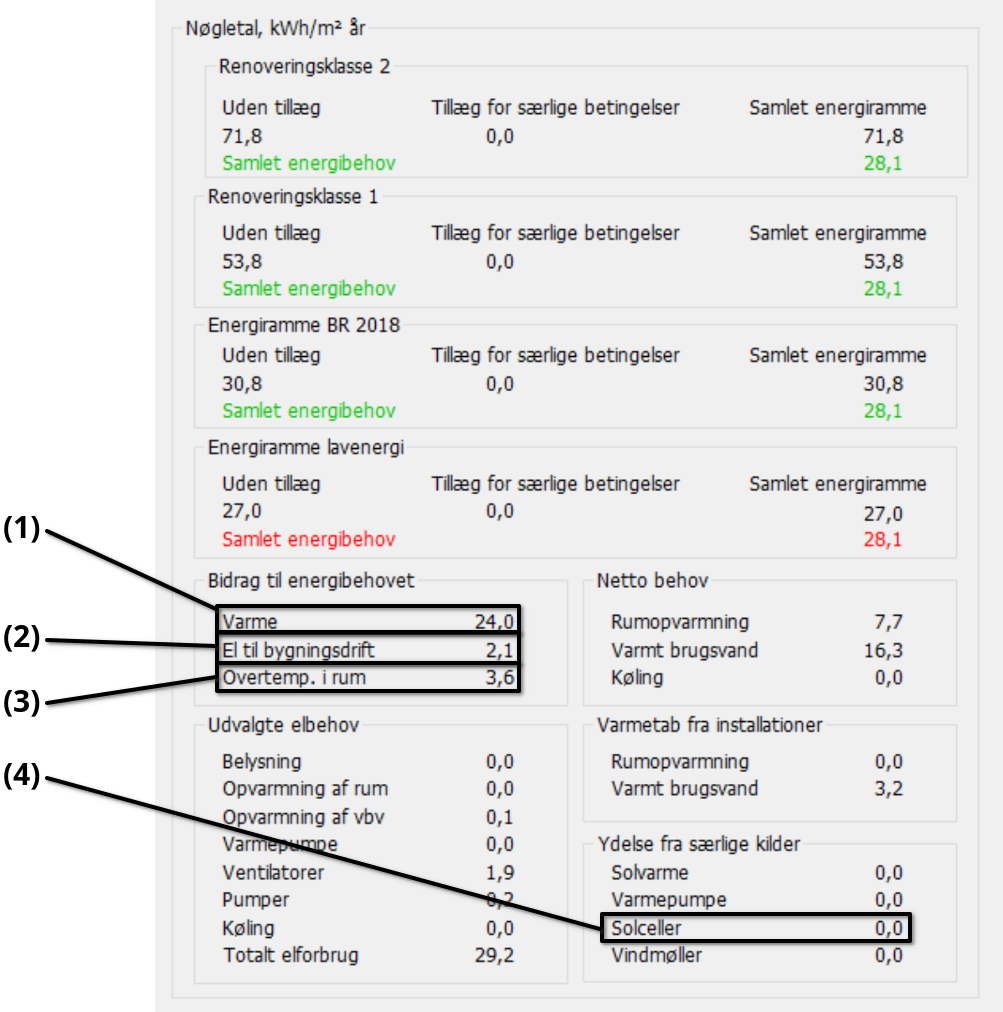
Be18 trækker automatisk eventuel vedvarende energiproduktion fra disse bidrag til energibehovet. Energiproduktion fra fx solceller eller jordvarme behøves derfor ikke indtastes separat i LCAbyg. Dette gælder dog kun for den mængde energiproduktion, som kan indgå i energirammen i henhold til SBi-anvisning 213.
Håndtering af overtemperatur
De fleste bygninger vil være designet til ikke at have overtemperatur, men hvis der fremgår overtemperatur ifølge energirammen skal dette også medtages i bygningens LCA. Ifølge eksemplet i Figur A.1 har denne bygning et varmebehov (1) på 24,0 kWh/m²/år, et elbehov (2) på 2,1 kWh/m²/år og en overtemperatur (3) svarende til 3,6 kWh/m²/år. Energiforbruget som opstår som følge af overtemperaturer, skal omregnes til el-forbrug ved at dividere med 1,9.
Elbehov som resultat af overtemperatur: 3,6/1,9 = 1,9 kWh/m²/år
Dette el-forbrug skal altså lægges til elbehovet til bygningsdrift.
Samlet elforbrug til at indtaste i LCAbyg: 1,9 + 2,1 = 4,0 kWh/m²/år
Dermed skal der i feltet "Driftsforbrug el" skrives 4,0 kWh/m²/år. I "Driftsforbrug varme" skal der skrives 24,0 kWh/m²/år.
El- og varme tillæg
I andre bygninger end boliger eller bygningsafsnit heri med behov for et højt belysningsniveau, ekstra meget ventilation, et stort forbrug af varmt brugsvand, lang brugstid eller stor lofthøjde (over 4 meter), forhøjes energirammen med et tillæg, der netop svarer til det beregnede ekstra energiforbrug hertil. Tillæggene gælder også for lavenergibyggeri.
Læs om hvordan tillæg skal håndteres i forhold til klimakravet i vejledningen om bygningers klimapåvirkning afsnit 2.3. Energitillæg.
Læs om tillæg til energirammen i Bygningsreglementet § 260 stk. 3, eller i vejledning om energiforbrug 1.8. Sbi-Anvisning 213 uddyber også disse tillæg.
For at medtage disse tillæg i LCAbyg skal de deles op i el- og varmetillæg, hvilket ikke kan aflæses direkte fra nøgletallene i BE18. Det vil være nødvendigt at have tallene for begge energirammeberegninger, en for beregningen med de tillægsgivende forhold og en uden. Tillæggene vil så være differencen mellem energibehovene i de to beregninger. Disse differenser vil kunne indtastes under el- og varme tillæg i LCAbyg. Hvis el- og varme tillæg udfyldes er det vigtigt at tallene, der indtastes for driftsforbrug kommer fra energirammeberegningen med tillægsgivende forhold. Tillæggene vil så automatisk blive trukket fra disse højere tal og både den øgede og den gældende miljøpåvirkning vil fremgå af resultaterne.
Bemærk: Det er ikke et krav at felterne el- og varme tillæg skal udfyldes i LCAbyg. Det er også muligt kun at indtaste nøgletallene fra energirammen uden tillægsgivende forhold i driftsforbrug.
Eksporteret el
Eksporteret el skal indtastes separat, hvis el-produktionen fra solceller overskrider den andel, som kan indregnes i energirammen i henhold til SBi-anvisning 213 og som eksporteres til den kollektive energiforsyning. Denne andel fremgår ikke direkte af Be18 resultater og skal derfor beregnes som følger.
Ifølge bygningsreglementets vejledning om energiforbrug 1.12 må vedvarende energiproduktion kun indregnes i energirammen med højst 25 kWh. Dette tal er belagt med faktor 1,9 for elproduktion jf. § 252, BR18. Da vi har brug for at regne uden energifaktorer, skal vi først beregne den tilladte mængde.
Den tilladte mængde af vedvarende el-produktion i energirammen: 25/1,9 = 13,2 kWh/m²/år
Nu kan vi finde ud af, om vores el-produktion fra solceller ligger indenfor eller over denne tærskelværdi ved at regne:
Ydelse fra solceller (4) - 13,2 kWh/m²/år
Et eventuelt positivt resultat udgør den værdi, som indtastes i feltet Eksporteret el i LCAbyg. I eksemplet i Figur A.1. er der ingen ydelse fra solceller og derfor skal der ikke indtastes noget i Eksporteret el i LCAbyg.
Import af emmisionsfaktorer fra lokale forsyningsanlæg
Dette afsnit er relevant hvis det fjernvarmeværk, som leverer varme til bygningen som livscyklusvurderingen gennemføres for, har udarbejdet en specifik EPD for emissionsfaktorerne til fjernvarme.
EPD’en kan hentes ind i programmet, hvis der ligger en krypteret og låst .lb5epd fil for EPD’en. Den krypterede .lb5epd fil kan kun laves, så længe at EPD’en er tredjeparts verificeret. Hvis sådan en EPD findes og der ikke findes en .lb5epd fil, kontakt da BUILD.
Guide til importering
Klik på filer og vælg menupunktet Importer EPD Danmark EPD'er
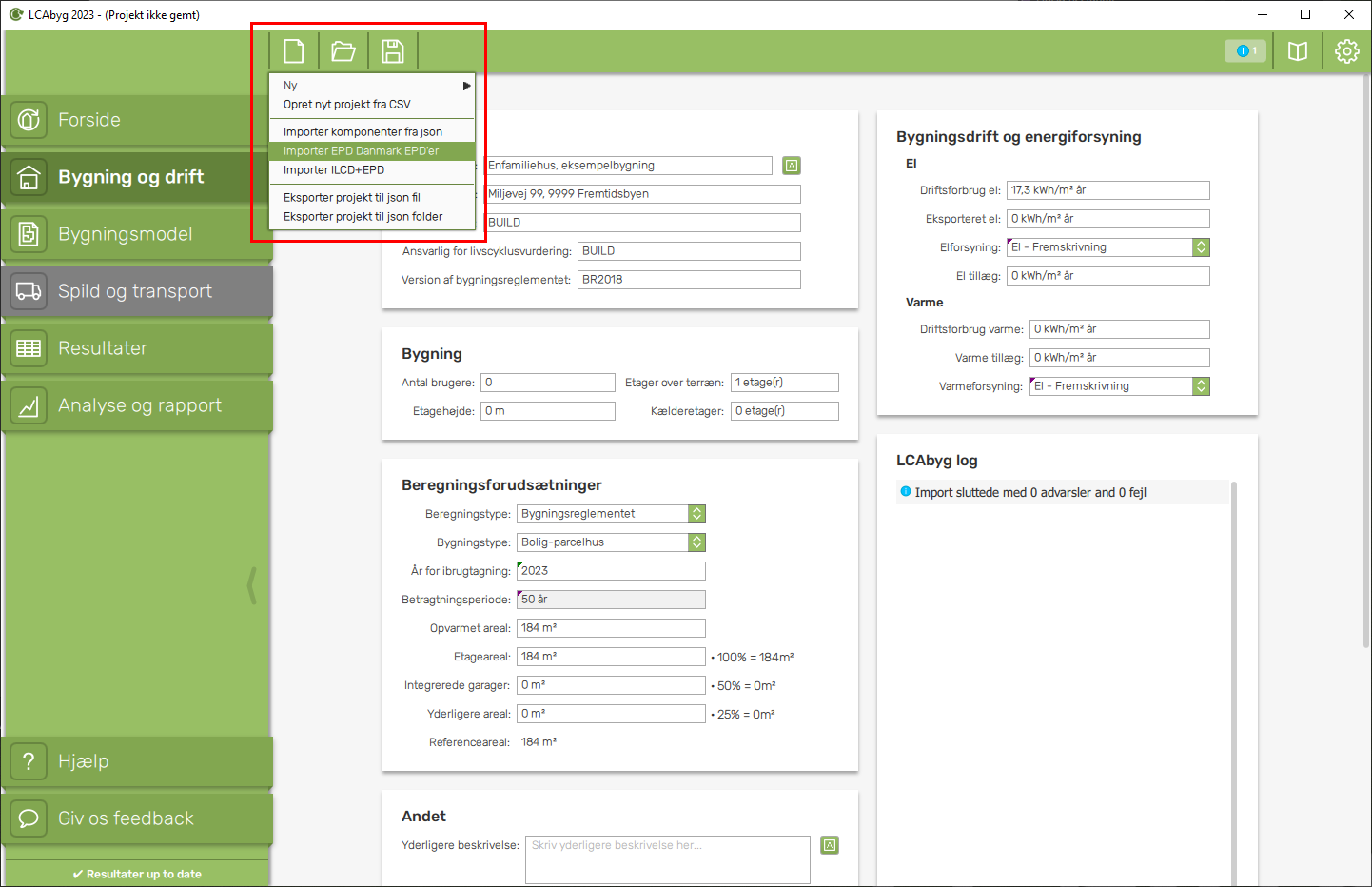
Find og vælg den EDP du vil importere
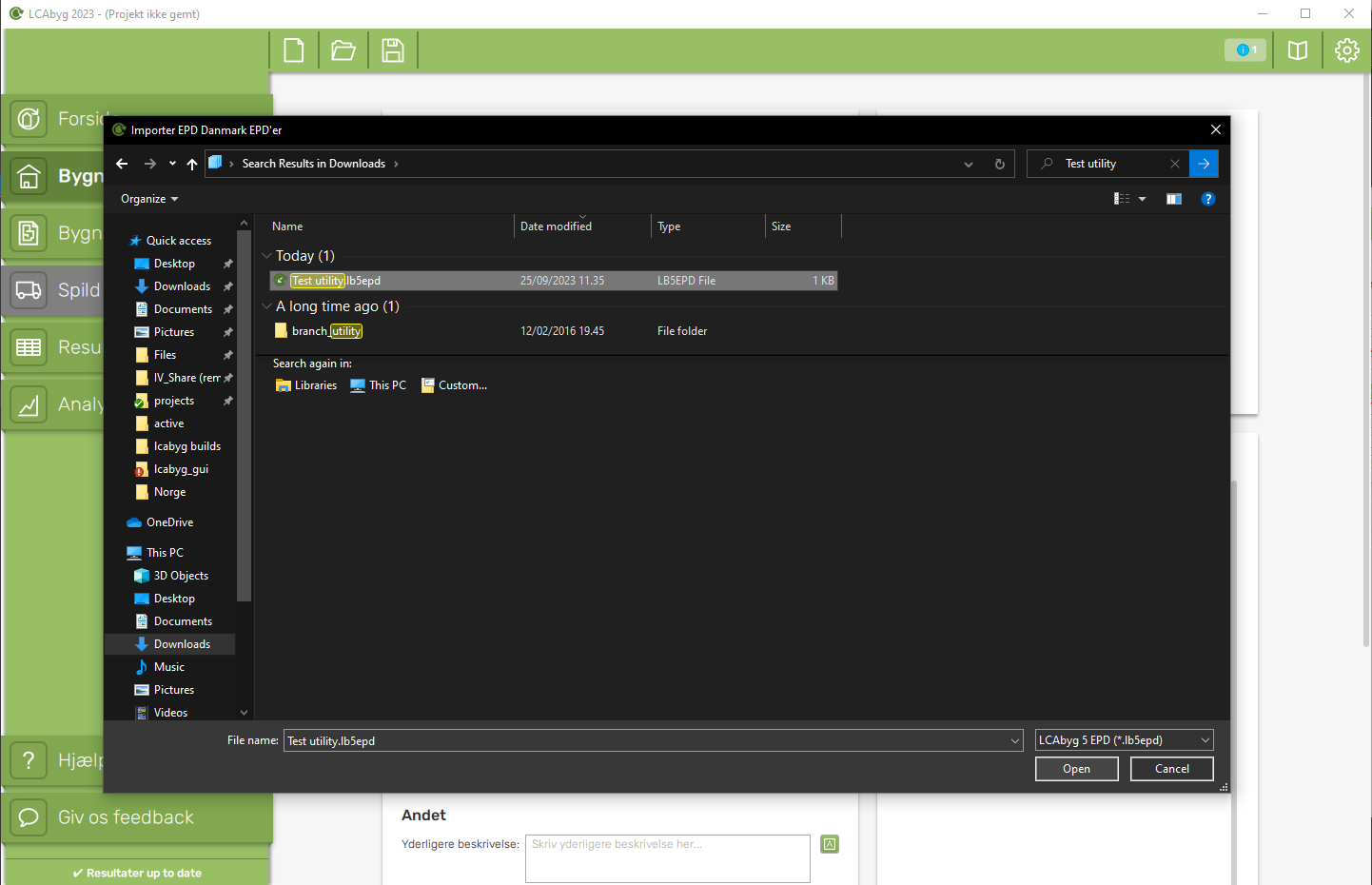
Du vil se en log der siger hvilke scenarier der blev importeret. Tryk Ok.
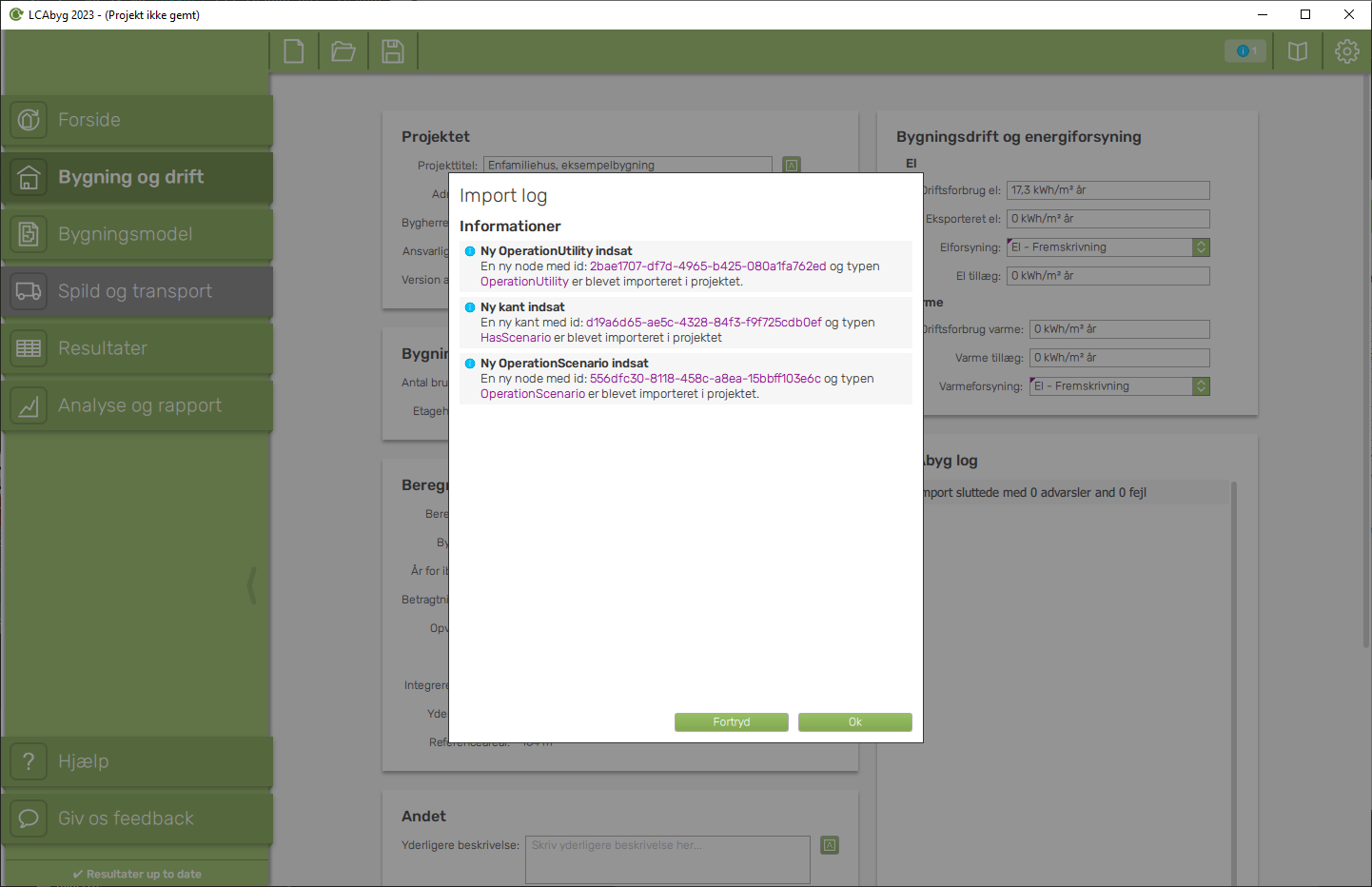
Du kan nu finde dit importerede energiscenarie under mulighederne for Varmeforsyning eller Elforsyning på bygning og drift fanebladet.
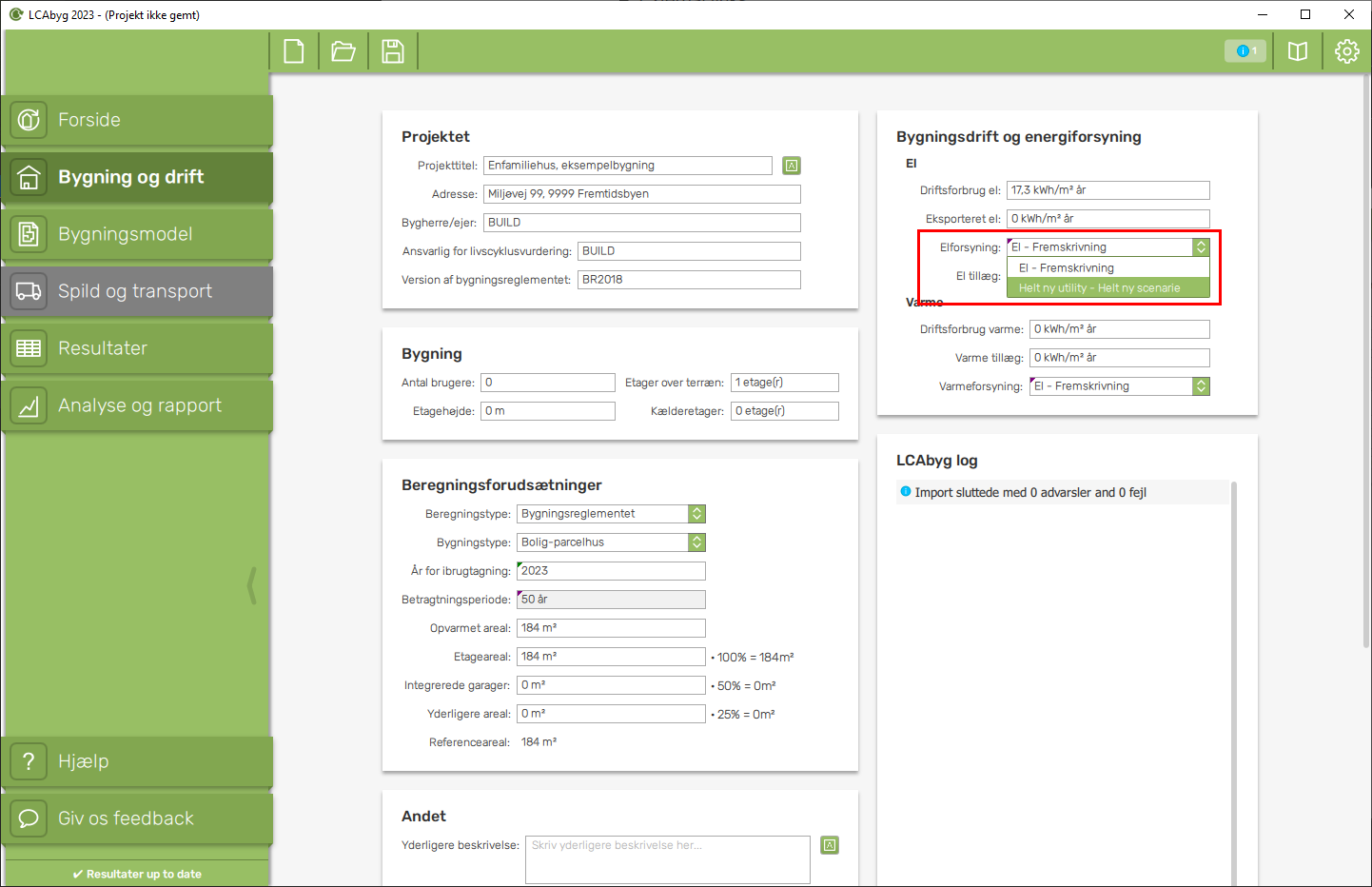
Energiforbrug på byggepladsen
Energiforbrug på byggepladsen er kun vist i nogle beregningstyper, hvor det er et krav at det regnes med. Det skal for eksempel ikke regnes med i Bygningsreglementet, men skal hvis man gerne vil regne på den Den frivillige bæredygtighedsklasse.
Data brugt i LCAbyg til at beregne energiforbrug og byggeplads, kan findes i Excel arket, som kan hentes samme sted som LCAbyg 2023 downloades. Heri er også metoden til beregningen vist.
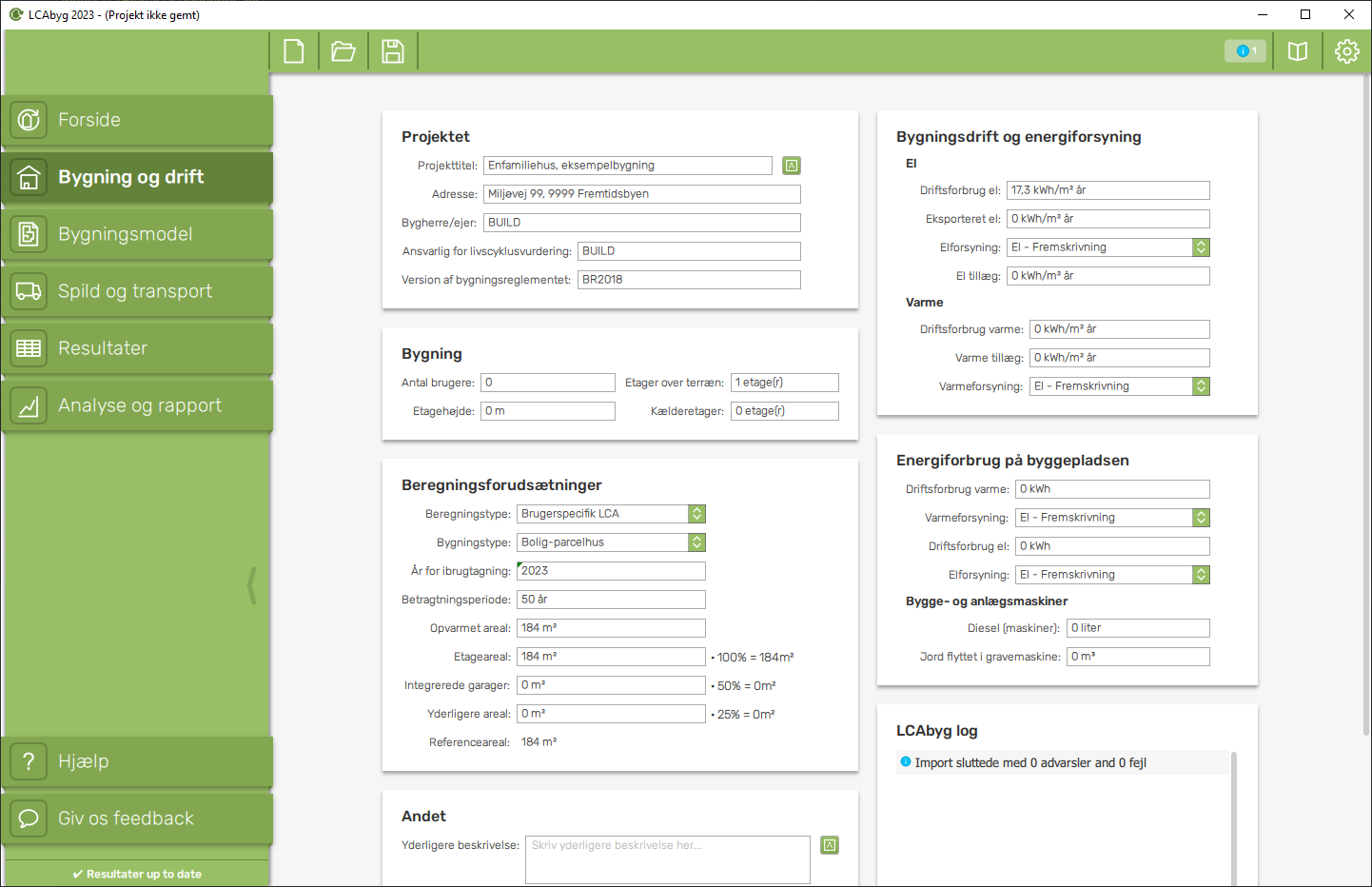
Bemærk: Hvis scenarier er slået til i dit projekt, vil den data indtastet i denne sektion være per scenarie, hvilket betyder du kan regne på forskellig energiforbrug på byggepladsen.
Driftsforbrug varme
Indtast varmeforbruget under byggeprocessen. Opgives i kWh.
Varmeforsyning
Vælg den varmeforsyning der er brugt under byggeprocessen.
Hvis du har valgt beregningstypen Den frivillige bæredygtighedsklasse skal du vælge Fremskrivning 2020-2040
Driftsforbrug el
Indtast elforbruget under byggeprocessen. Opgives i kWh.
Elforsyning
Vælg den elforsyning der er brugt under byggeprocessen.
Hvis du har valgt beregningstypen Den frivillige bæredygtighedsklasse skal du vælge Fremskrivning 2020-2040
Bygge- og anlægsmaskiner
Diesel (maskiner)
Indtast forbrug af dieselolie under byggeprocessen.
Jord flyttet i gravemaskine
Indtast den flyttede jordvolumen under byggeprocessen.
Dette er en alternativ indtastning der kun skal benyttes hvis energiforbruget fra jordarbejdet ikke kan indtastes baseret på målt energi eller brændstof.
Særlige forhold
Med LCAbyg 2023 version 5.3.0.0 og nyere versioner er det nu muligt at tilføje særlige forhold, når der arbejdes under beregningstypen ’Bygningsreglementet’. Hvis man vil modellere en LCA med henblik på dokumentation til bygningsreglementet, skal man vælge Bygningsreglement under beregningstypen som er placeret under menupunktet Bygning og drift. Når denne mode er valgt, vil nogle funktioner blive låst og nye dukke op.
I beregningstypen Bygningsreglementet er der mulighed for at tilføje særlige forhold for konstruktioner i bygningen, som medfører en øget klimapåvirkning pga. dokumenterbare særlige forhold. Definitionen af dokumenterbare særlige forhold og beregningsmodel til bestemmelse af øget klimapåvirkning fremgår af §298, stk. 4 i bygningsreglementet (BR2018) og vejledning 2.4.
Bemærk: Det er meget vigtigt at mængder angivet under særlige forhold og i bygningsmodellen stemmer overens, idet klimapåvirkningen fra konstruktionen med særlig forhold ellers vil afvige fra den reelle klimapåvirkning.
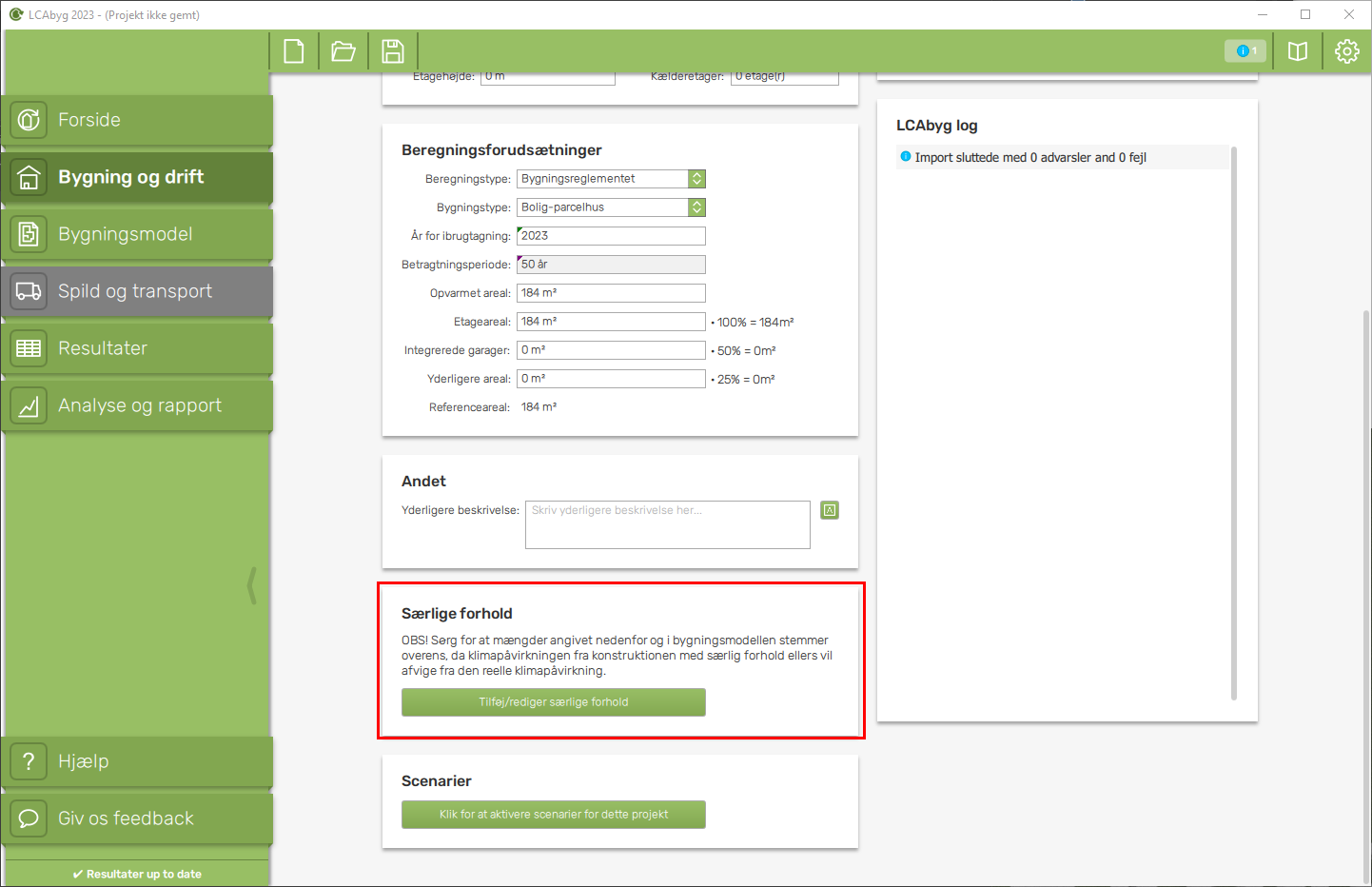
Tilføj særligt forhold
Særlige forhold tilføjes til projektet under 'Bygning og drift', på knappen 'Tilføj/rediger særlige forhold', se Figur E.1.
Når der trykkes på den grønne knap fremkommer et pop-up vindue, hvor informationerne vedrørende konstruktionens særlige forhold indtastes, se Figur E.2.
For at identificere hvilke konstruktioner der er omfattet af særlige forhold, slås feltet 'Særlige forhold' til for den givne konstruktion, se Figur E.3.
Bemærk: Konstruktioner SKAL tilføjes under en bygningsdel, der er tilknyttet den korrekte gruppe og undergruppe.
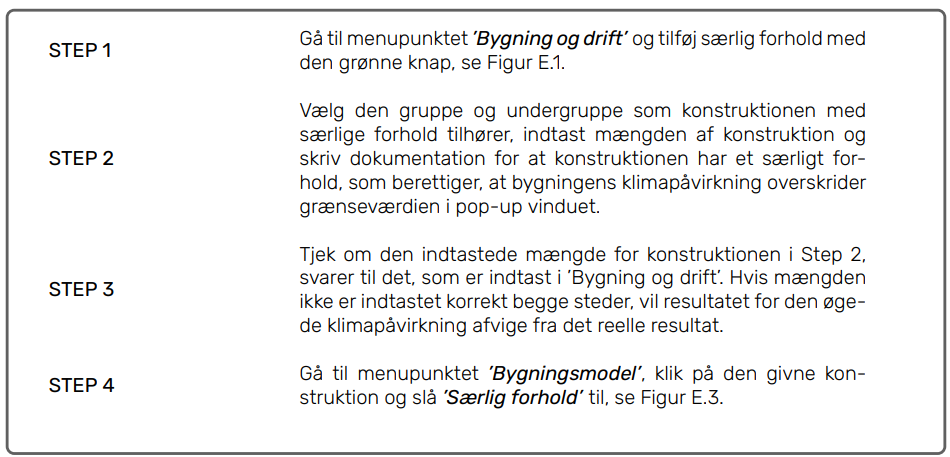
Beregning af øget klimapåvirkning
Når der er tilføjet særlige forhold til et projekt, udregner LCAbyg en øget klimapåvirkning, der fremgår af resultaterne. Den øgede klimapåvirkning, som det særlige forhold måtte medføre, udregnes som forskellen imellem den faktiske beregnede klimapåvirkning fra konstruktionen og en referenceværdi for den givne konstruktion. Referenceværdierne ses i Tabel E.1. Rapporten bag udarbejdelsen referenceværdier og beregningsmodel til bestemmelse af øget klimapåvirkning kan læses her.
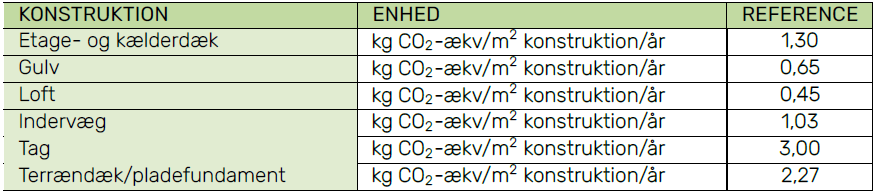

Den øgede klimapåvirkning beregnes med samme enhed, som grænseværdien er opgjort i, hvilket er kg CO2-ækvivalenter per kvadratmeter etageareal, hvis dette er gældende for byggeriet, per år set over en betragtningsperiode på 50 år. Dermed afhænger beregningen af bygningens samlede etageareal eller referenceareal. Den øget klimapåvirkning beregnes som følgende:
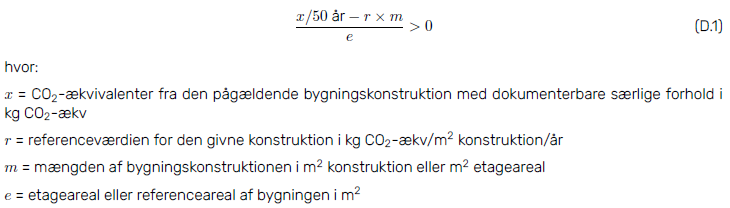
Bemærk: Hvis resultatet af Formel E.1 er mindre end 0, indikerer dette, at den pågældende bygningskonstruktion ikke er problematisk, og at der ikke kan bestemmes en øget klimapåvirkning. I dette tilfælde, vil der ikke fremgå et resultat i visningen under menupunktet ’Resultater’ for den gruppe, som konstruktionen er placeret under.
Den øgede klimapåvirkning for søjler og bjælker med dokumenterbare særlige forhold, er bestemt anderledes end de resterende bygningskonstruktioner. Den øgede klimapåvirkning søjler og bjælker bestemmes således:

Visning af øget klimapåvirkning
Under ’Resultater’ vil øget klimapåvirkning fremgå for hver bygningsdelsgruppe, hvor der er et særligt forhold (brun markering i figur E.4. Hvis der er flere særlige forhold i projektet, hvor der kan udregnes en øget klimapåvirkning, vil disse blive summeret for alle bygningsdele (blå markering i figur D.4.
LCAbyg log
LCAbyg har en indbygget log der viser informationer om fejl og mangler i dit projekt. Dette kunne for eksempel være hvis dit projekt bruger faser der er udløbet, der mangler faser i dine byggevare, eller ved manglende indtastninger af felter der er vigtige for din beregning.
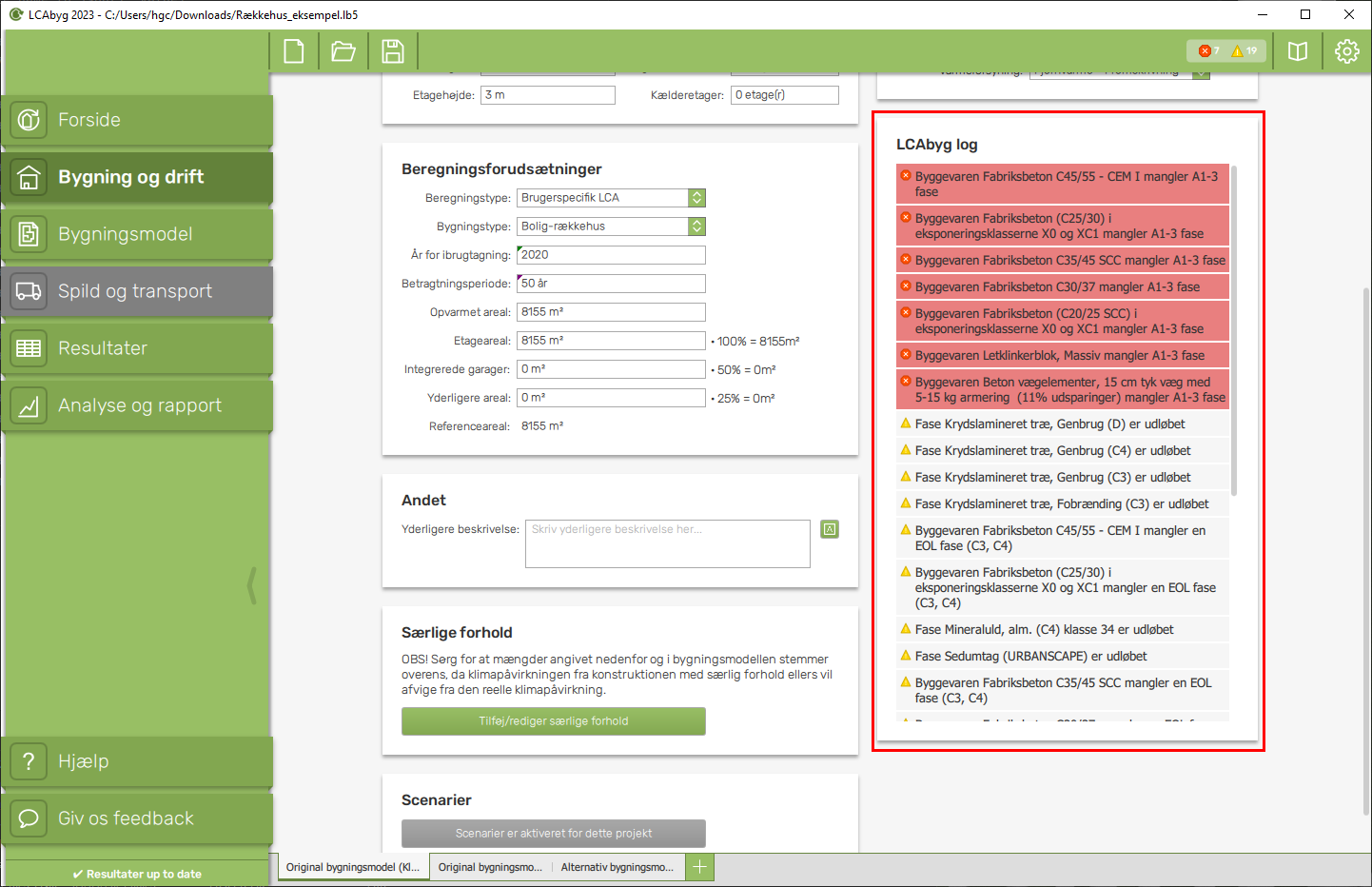
Du kan navigere til de fleste fejl i dit projekt ved at klikke på elementerne i din log. Dette kan du både i loggen på Bygning og drift fanebladet og loggen i top baren.
Der findes tre forskellige grader af informationer i loggen. Info, Warning og Error.
- Info er blå og kan give generelle informationer om dit projekt. Du skal aldrig gøre noget ved Info meddelelser.
- Warning er gule. Disse giver informationer om ting der potentielt er forkerte i dit projekt såsom manglende EoL faser, faser der er udløbet og ikke burde bruges mere, mv.
- Error er røde. Det er vigtigt at du løser disse fordi der er dele af dit projekt der ikke vil blive regnet efter hensigten hvis disse eksisterer. Dette er for eksempel ved mangel af mængder og levetider på konstruktioner og byggevare, mangel af indtastninger af etagearealer, manglende faser der skal være der mv.
Bemærk: Loggen viser kun de fejl der er i det eksisterende scenarie, hvis scenarier er slået til i dit projekt.
LCAbyg log i topbaren
I top baren kan du også få et overblik over dit projekts fejl. Ved siden af biblioteksikonet kan du se en blok der viser antal fejl, advarsler og informationer. Hvis du klikker på blokken, vil du se en pop-up der viser de forskellige fejl. Du kan klikke på de individuelle fejl for at navigere til dem.
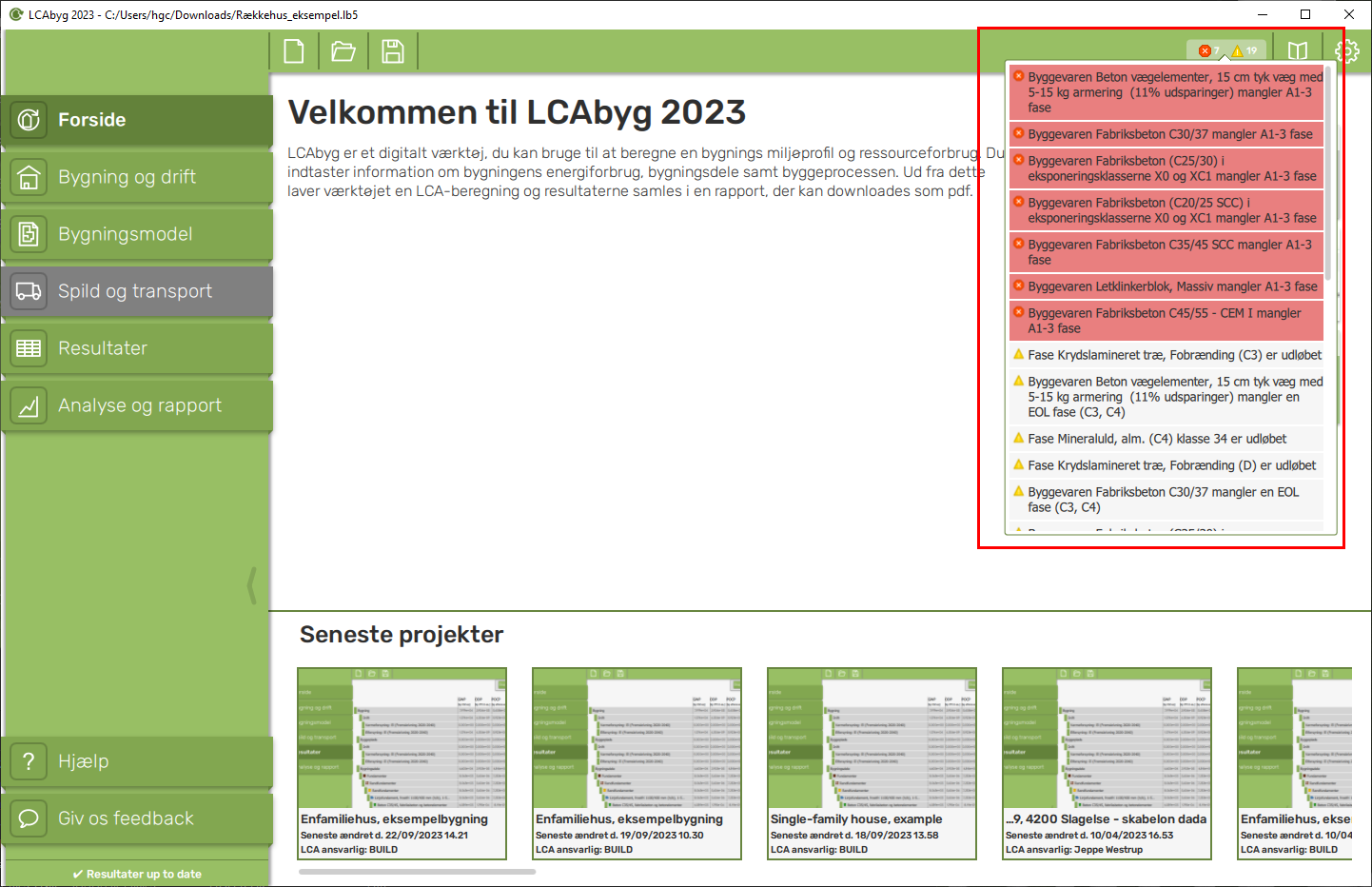
Andet
Under andet kan du skrive detaljer om din bygning du gerne vil holde sammen med projektet. Dette kunne for eksempel være forudsætninger, beregningsmetode, kilder og lignende.
Du kan bruge feltet yderligere beskrivelse som du har lyst. Feltet kan oversættes.
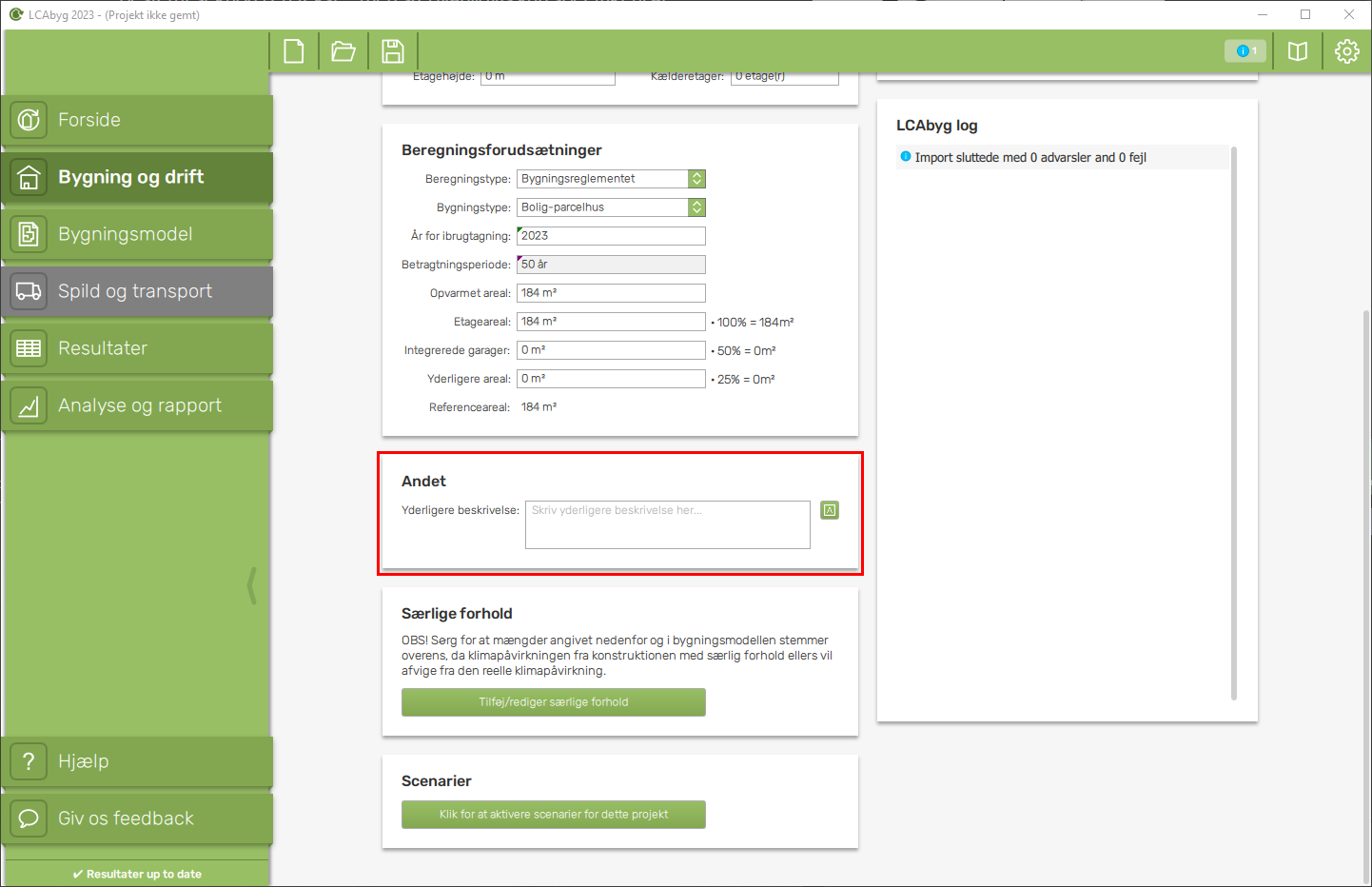
Bemærk: Beskrivelsen er ikke delt imellem de forskellige scenarier hvis slået til. Det betyder du kan skrive noter omkring dine forskellige varianter af din bygning, og hvad formålet med det specifikke scenarie er.
Bygningsmodel
I bygningsmodel fanebladet skal du opbygge din bygning af forskellige materialer. I LCAbyg er materialerne inddelt i 4 forskellige elementer der er opbygget hierarkisk. Disse elementer er: Bygningsdele, Konstruktioner, Byggevare og Faser.
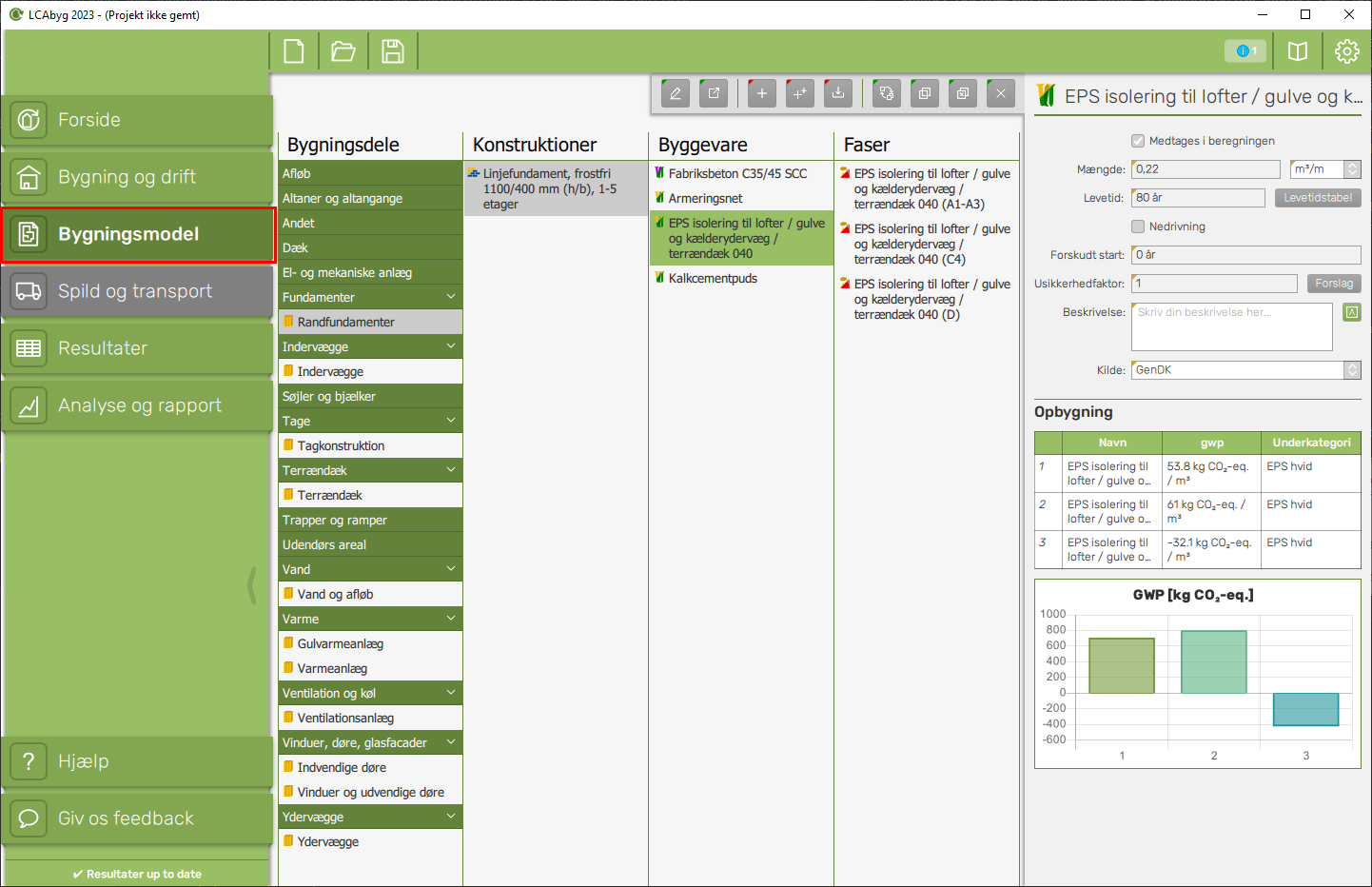
Bygningsmodel fanen er opdelt efter disse elementer. Det er inddelt i 4 lister. Når du har valgt et element, kan du se alle de elementer den er sammensat af. Bygningsdele er opbygget af konstruktioner. Konstruktioner er opbygget af byggevare. Byggevare er opbygget af faser.
Der er forskellige metoder til at redigere din bygningsmodel. Hvis du højreklikker på et element vil du få en pop-up med en række muligheder. Dette kunne for eksempel være at tilføje en konstruktion til din bygningsdel. En anden måde at tilgå de samme muligheder er ved at bruge actionbaren. Den er beskrevet i flere detaljer nedenfor.
En anden mulighed for at redigere din model er at skifte rækkefølgen af elementerne. Dette kan gøres ved at trykke og holde et element indtil den lyser op i lyseblå og derefter trække den til der hvor du ønsker det.
Hvis du højreklikker på en kolonne udenfor et element, vil du få en række andre valgmuligheder for at redigere din model.
Sidepanelet
Når du har valgt et element vil du i side baren kunne se en række detaljer om denne. Sidepanelet kan trækket for at gøre bredere. Dette kan i nogle tilfælde vise flere elementer i opbygningstabellen.
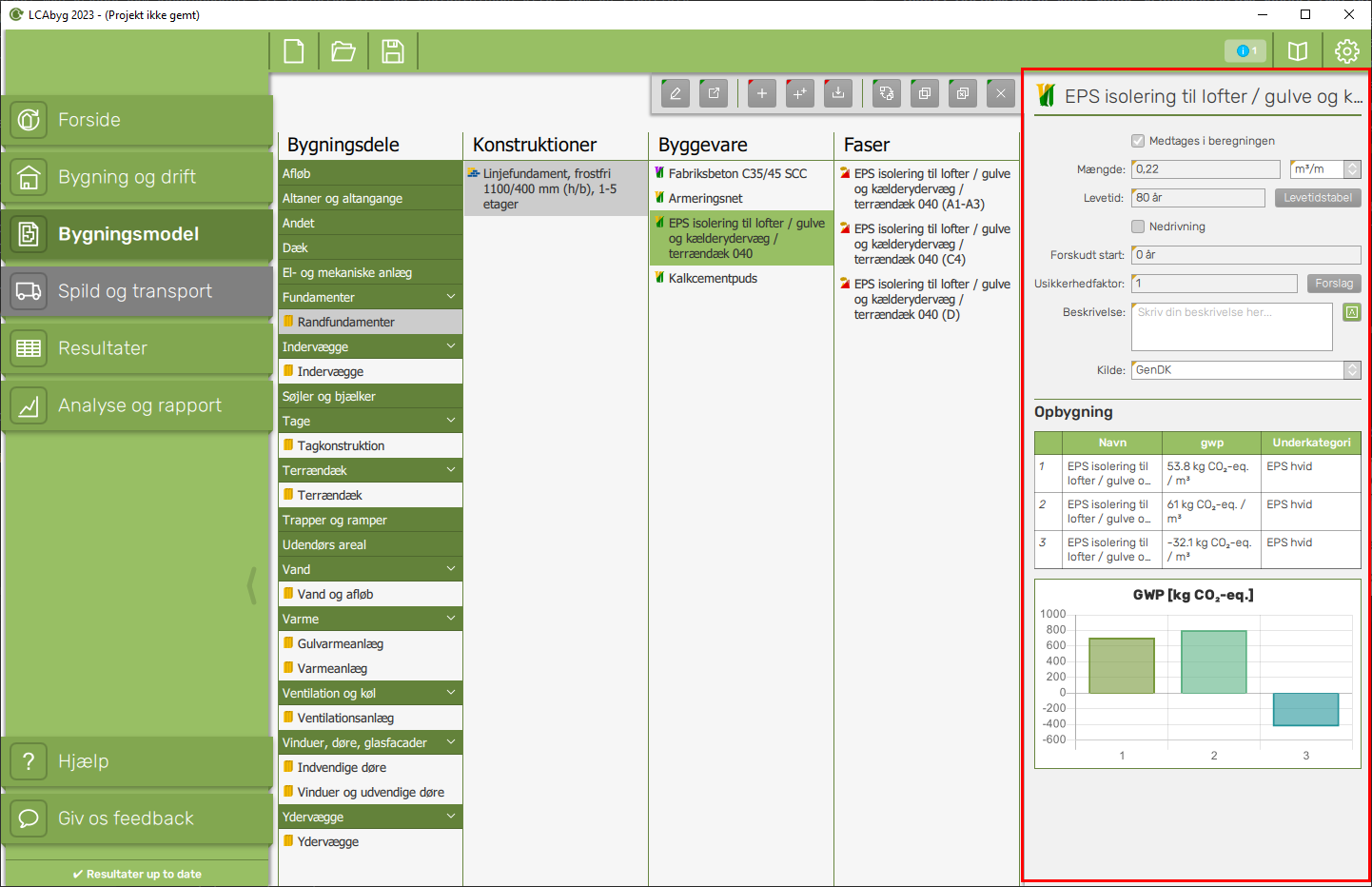
Øverst vil du kunne se navnet på det du har valgt, samt det ikon der symboliserer elementet.
Nedenfor det vil du kunne se de ting der skal indtastes for det specifikke element der er valgt. Felter kan være låst af mange forskellige årsager, og vil derfor blive beskrevet mere specifikt under næste sektioner. De kan for eksempel være låste fordi de tilhører GenDK databasen, eller fordi de befinder sig i et låst scenarie.
Under felterne der skal udfyldes vil du se opbygnings sektionen(undtagen for faser). Det første i denne sektion er en tabel der indeholder forskellige detaljer omkring hvad det valgte element er bygget af.
Under tabellen vil du se et diagram der viser hvor stor GWP er for hvert enkelt element dit valgte element er bygget af. Dette kan hjælpe dig med at se hvor din bygnings klimapåvirkning kommer fra. Hvis du holder musen over barerne i diagrammet, vil du få et tool tip der viser den præcise udledning. Diagrammet er opgivet i kg CO₂-eq.
Barerne i diagrammet matcher den rækkefølge i tabellen.
Actionbaren
Actionbaren kan bruges som et alternativ til at højreklikke elementer i din bygningsmodel. Den præsenterer de samme muligheder. For at se hvad knapperne i actionbaren gør kan du holde musen over dem. Hvis du er mere øvet, kan du også bruge ikonerne på knapperne.
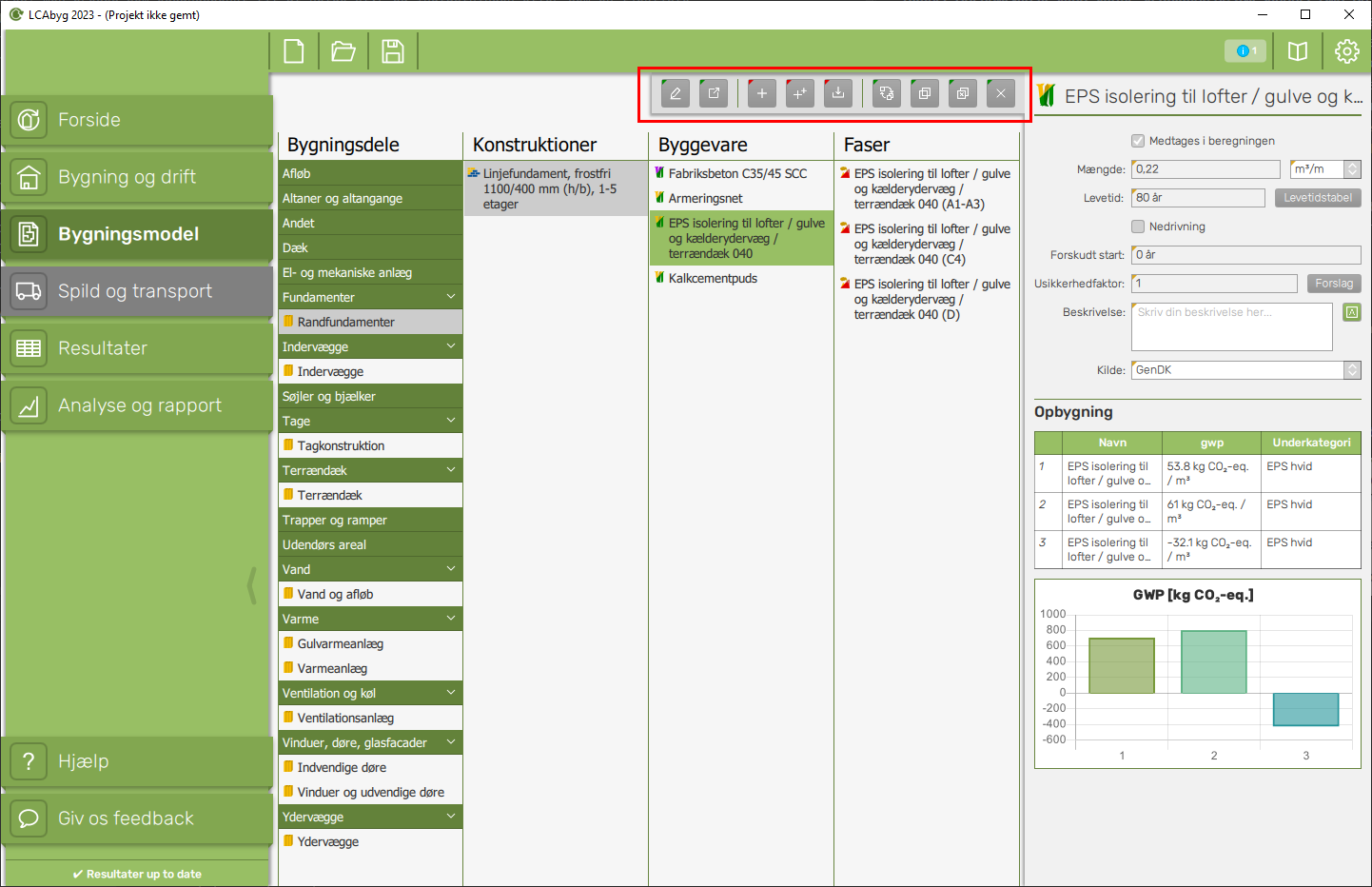
En ting der er værd at ligge mærke til er at der er en lille trekant i toppen af hver knap. Denne symboliserer hvilket element du modificerer. Farverne matcher ikonerne for de fire forskellige elementer. Gul for bygningsdele, blå for konstruktioner, grøn for byggevare og rød for faser.
Knapperne er kun aktive når det er en valid handling. For eksempel kan du ikke skifte navnet på en byggevare der er i GenDK databasen.
Bygningsdele
Det højeste lag i din bygningsmodel er Bygningsdele. Bygningsdele er opbygget af en række konstruktioner. Bygningsdele er inddelt i grupper og undergrupper. Kun gruppen fremgår direkte i din bygningsmodel, men undergruppen kan ses i sidepanelet. Både grupper og undergrupper bruges som en kategorisering når du skal analysere din bygning. Det er også med til at give overblik over modelleringen af din bygning.
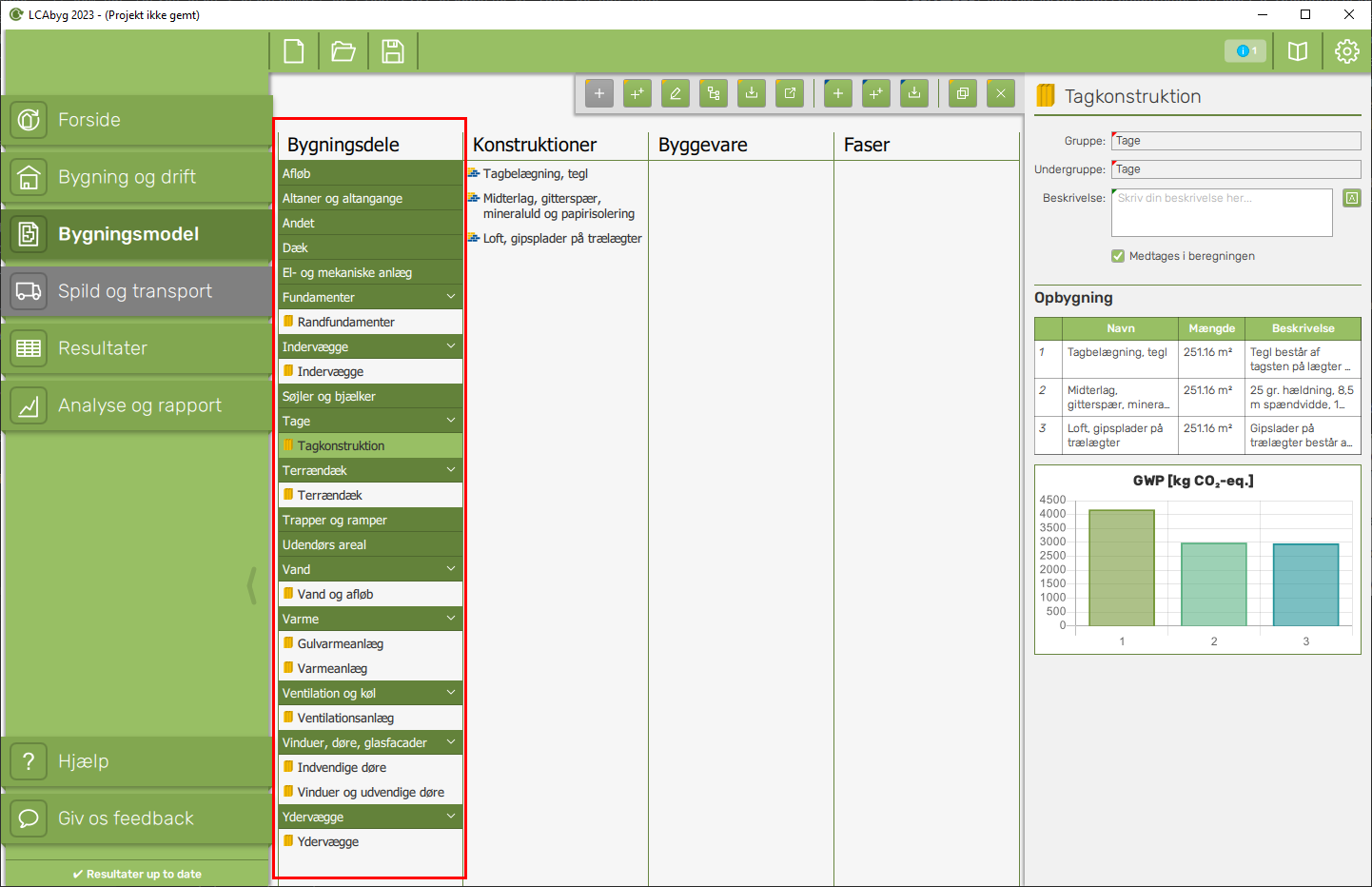
Du kan folde grupper sammen ved at klikke på den lille pil i kanten af dem i bygningsmodellen. Hvis der ikke er en pil, indikerer det at der ikke er nogle bygningsdele i gruppen.
Indtastninger
Bygningsdele har ikke så mange indtastninger. Den skal mest ses som en måde at strukturere sin bygning på.
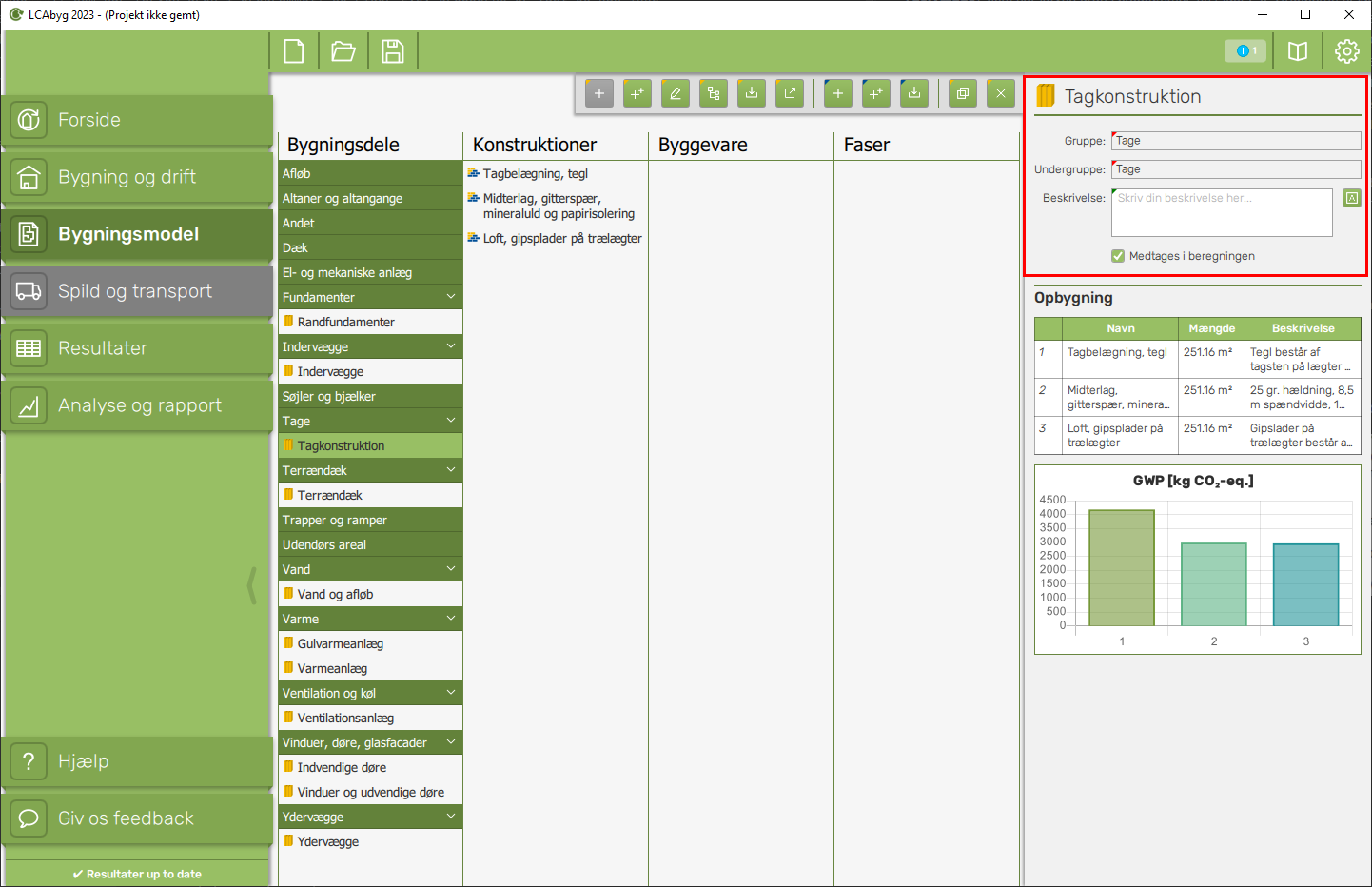
Gruppe
Gruppefeltet viser den gruppe bygningsdelen tilhører. Du kan ikke ændre denne direkte i sidepanelet, men skal i stedet gå igennem action baren, eller højreklikke bygningsdelen.
Undergruppe
Undergruppefeltet viser den gruppe bygningsdelen tilhører. Du kan ikke ændre denne direkte i sidepanelet, men skal i stedet gå igennem action baren, eller højreklikke bygningsdelen.
Beskrivelse
Her kan du skrive noter omkring din bygningsdel. Disse noter kan oversættes hvis du klikker på oversættelsesknappen. Beskrivelsen er primært beregnet til eget brug.
Medtages i beregningen
Medtages i beregningen bestemmer om en bygningsdel og hele hierarkiet under den er medtaget i beregningen. Hvis du vælger ikke at medtage den vil den blive grå i bygningsmodellen. Alle konstruktioner, byggevare og faser under bygningsdelen vil også være grå.
Valgmuligheder
Når du har valgt en bygningsdel, har du en række muligheder at vælge imellem. Nedenfor er de forskellige muligheder beskrevet fra venstre mod højre.
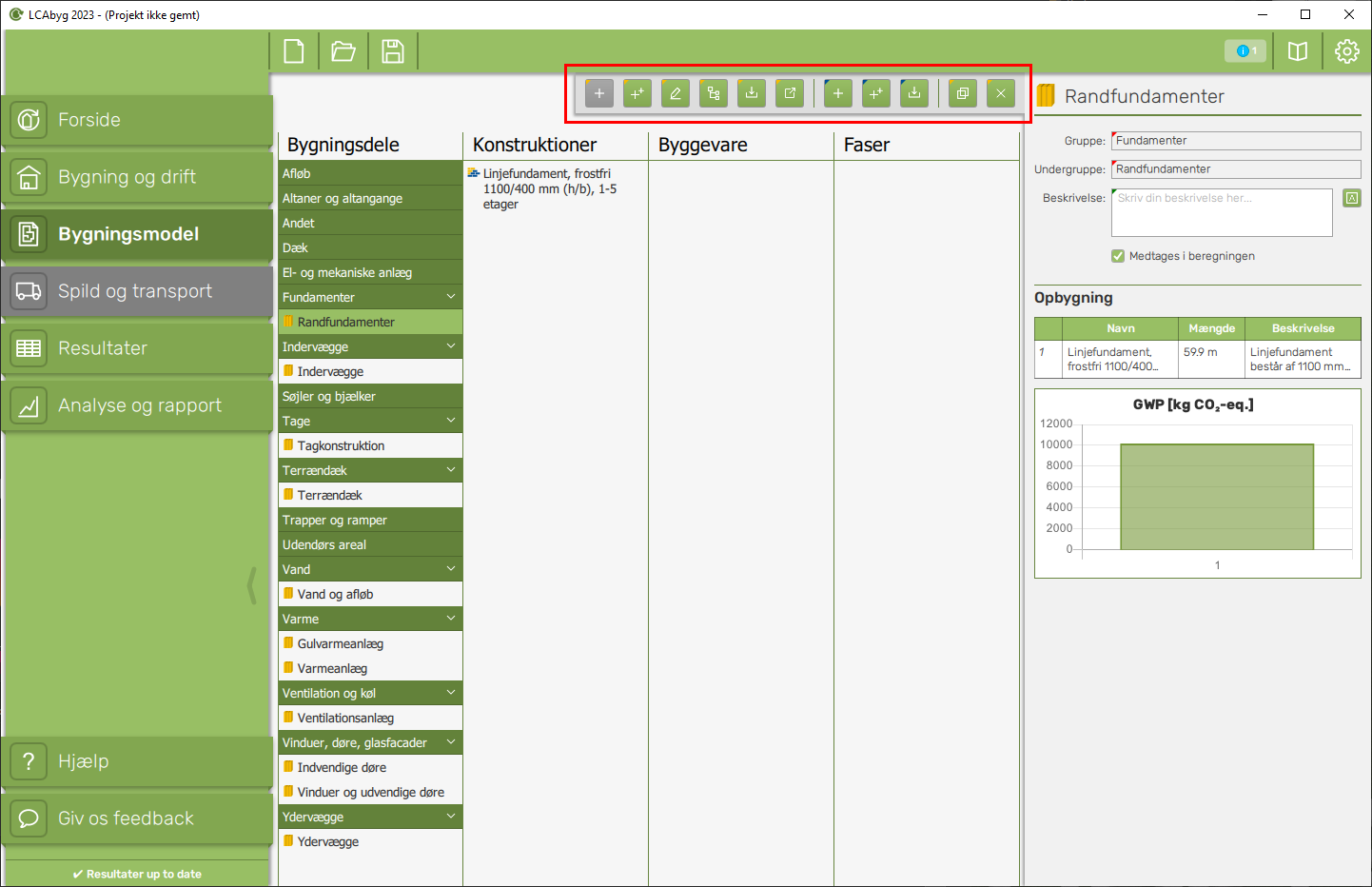
Tilføj bygningsdel
Tilføj en bygningsdel til dit projekt. Denne funktion er ofte ikke aktiv fordi den kun lader dig tilføje bygningsdele til bygningsmodellen som allerede er en del af projektet men ikke bygningsmodellen. Det er for eksempel brugbart hvis du kommer til at slette en bygningsdel som ikke skulle have været slettet.
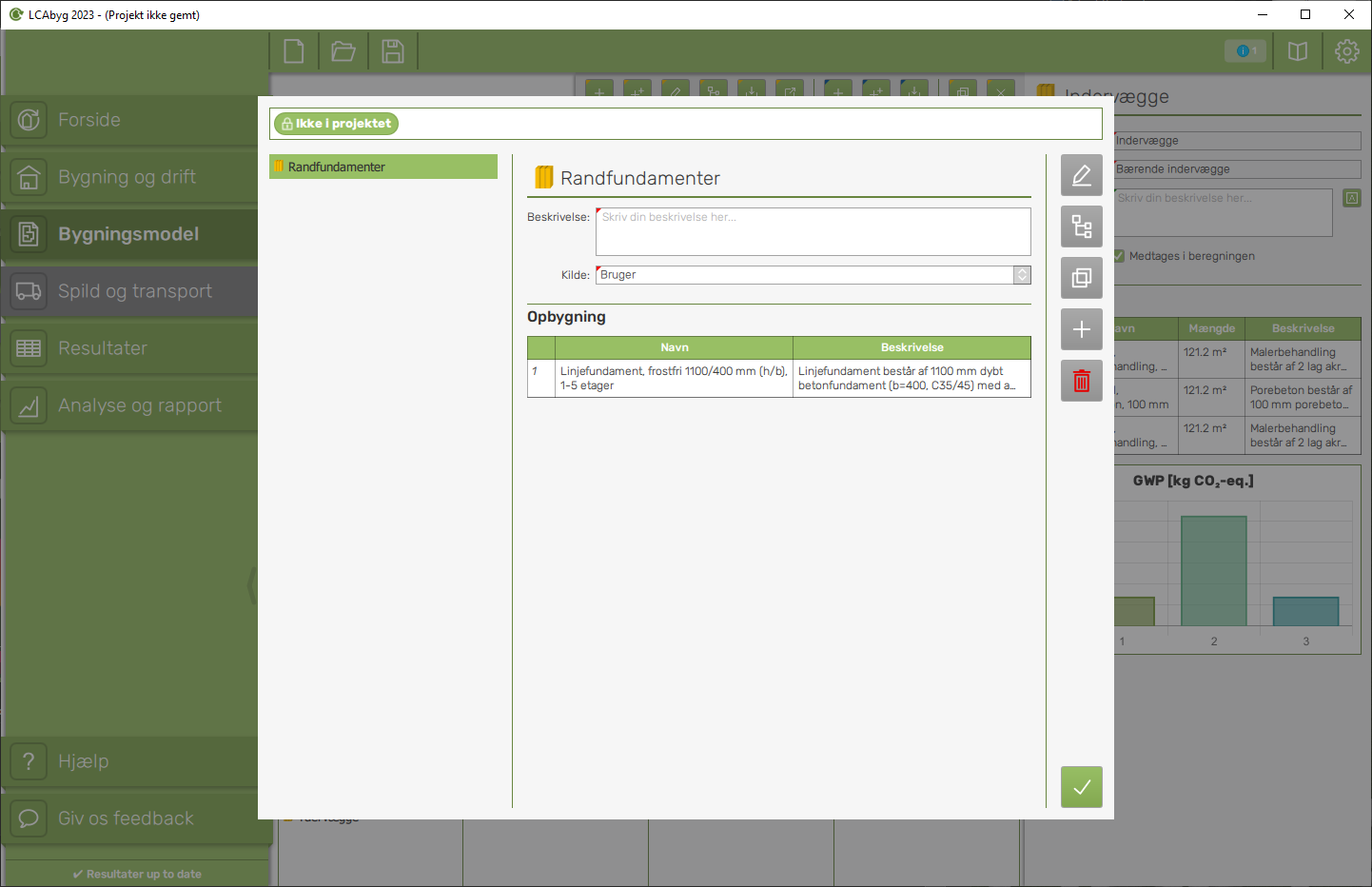
Du kan tilføje en bygningsdelen igen ved at vælge den i listen og trykke på knappen nederst i højre hjørne. Derefter vil den spørge hvilken gruppe og undergruppe du vil tilføje den til. Efter du har valgt det og klikket Ok, vil du kunne finde den i bygningsmodellen igen.
Opret og tilføj bygningsdel
Hvis du gerne vil lave en ny bygningsdel og tilføje den til dit projekt skal du klikke på opret og tilføj knappen. Når denne knap trykkes, kommer der en pop-up hvor du skal indtaste nogle informationer til den nye bygningsdel.
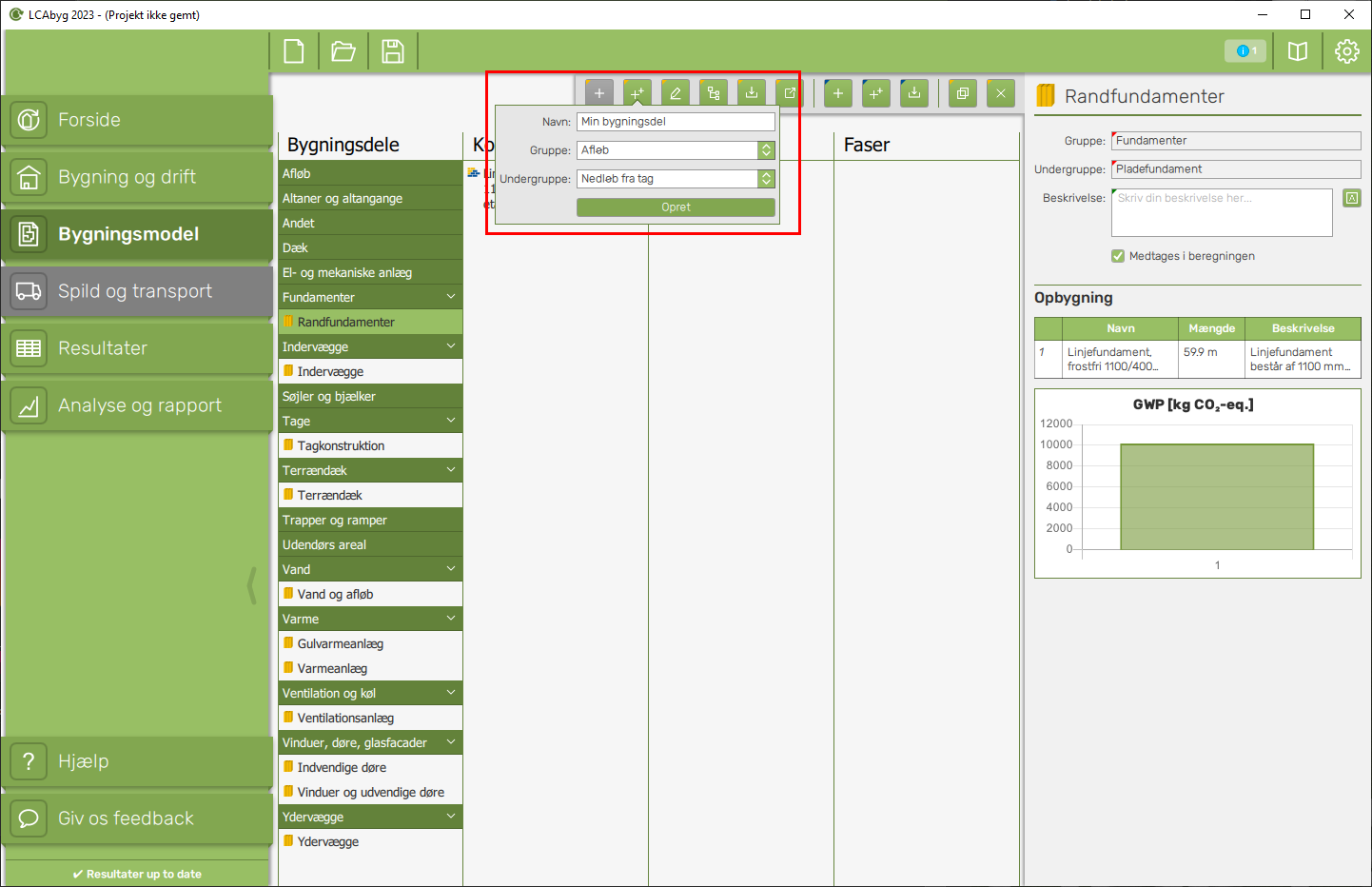
I pop-uppen skal du indtaste:
- Navn - Navnet på den nye bygningsdel. Navnet du vælger, vil blive sat som navnet for dit nuværende sprog. Dette kan ændres senere.
- Gruppe - Hvilken gruppe bygningsdelen skal tilføjes til. Dette kan ændres senere.
- Undergruppe - Hvilken undergruppe bygningsdelen skal tilføjes til. Dette kan ændres senere.
Derefter klikkes Opret og den vil tilføje en ny tom bygningsdel til dit projekt, og vælge den i bygningsmodellen.
Omdøb
Du kan omdøbe din bygningsdel ved at klikke på omdøb knappen. Når denne klikkes, åbnes en pop-up.
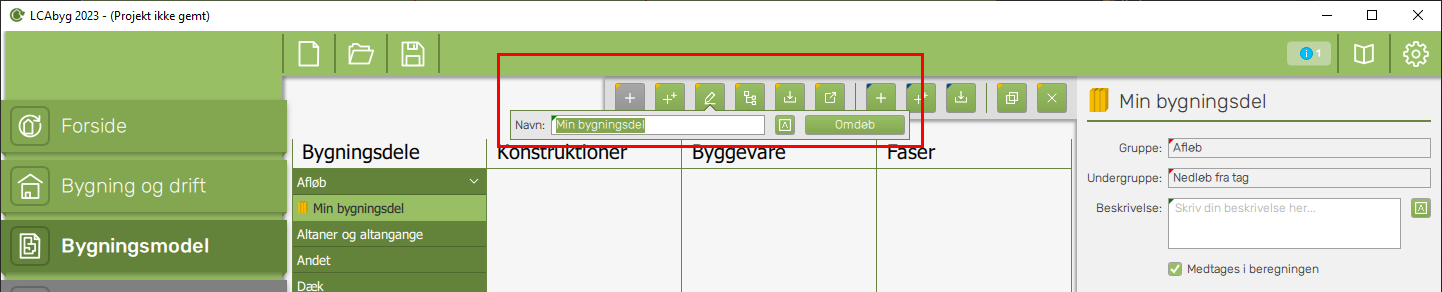
Med denne pop-up kan du ændre navnet i det nuværende sprog. Hvis du gerne vil ændre det for andre end dit nuværende sprog skal du klikke på oversæt knappen med A ikonet. Når denne klikkes, får du adgang til at ændre alle sprogene.
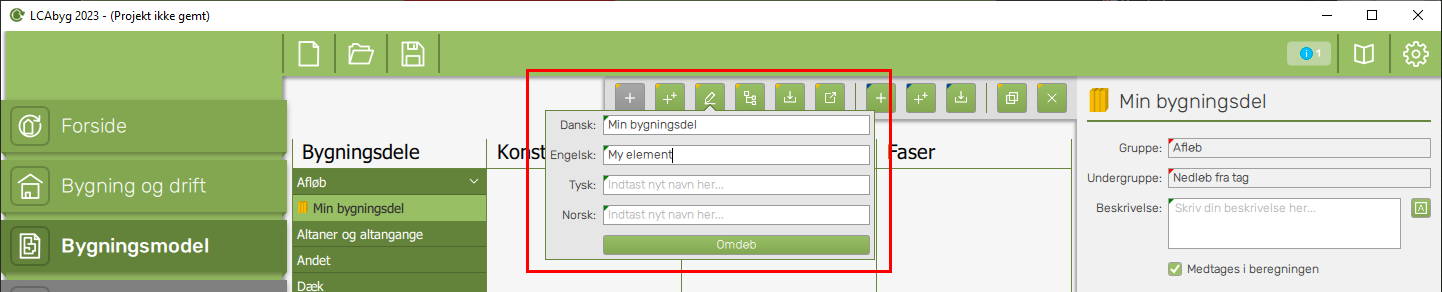
Skift gruppe
Hvis du gerne vil skifte gruppe eller undergruppe kan du klikke på knappen Skift gruppe. Når denne klikkes vil der åbne en pop-up. Som default er gruppen og undergruppen der er valgt de nuværende for bygningsdelen.
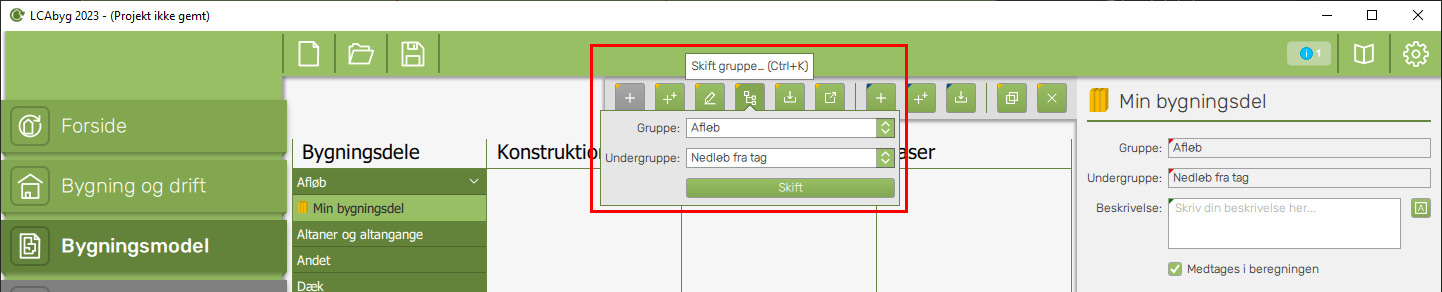
Importer og tilføj bygningsdel
Du kan importere bygningsdele der er eksporteret fra andre projekter. Disse er gemt som .lb5elm filer.
Når du klikker på knappen Importer og tilføj bygningsdel vil der åbne en dialogboks der tillader dig at vælge en fil.
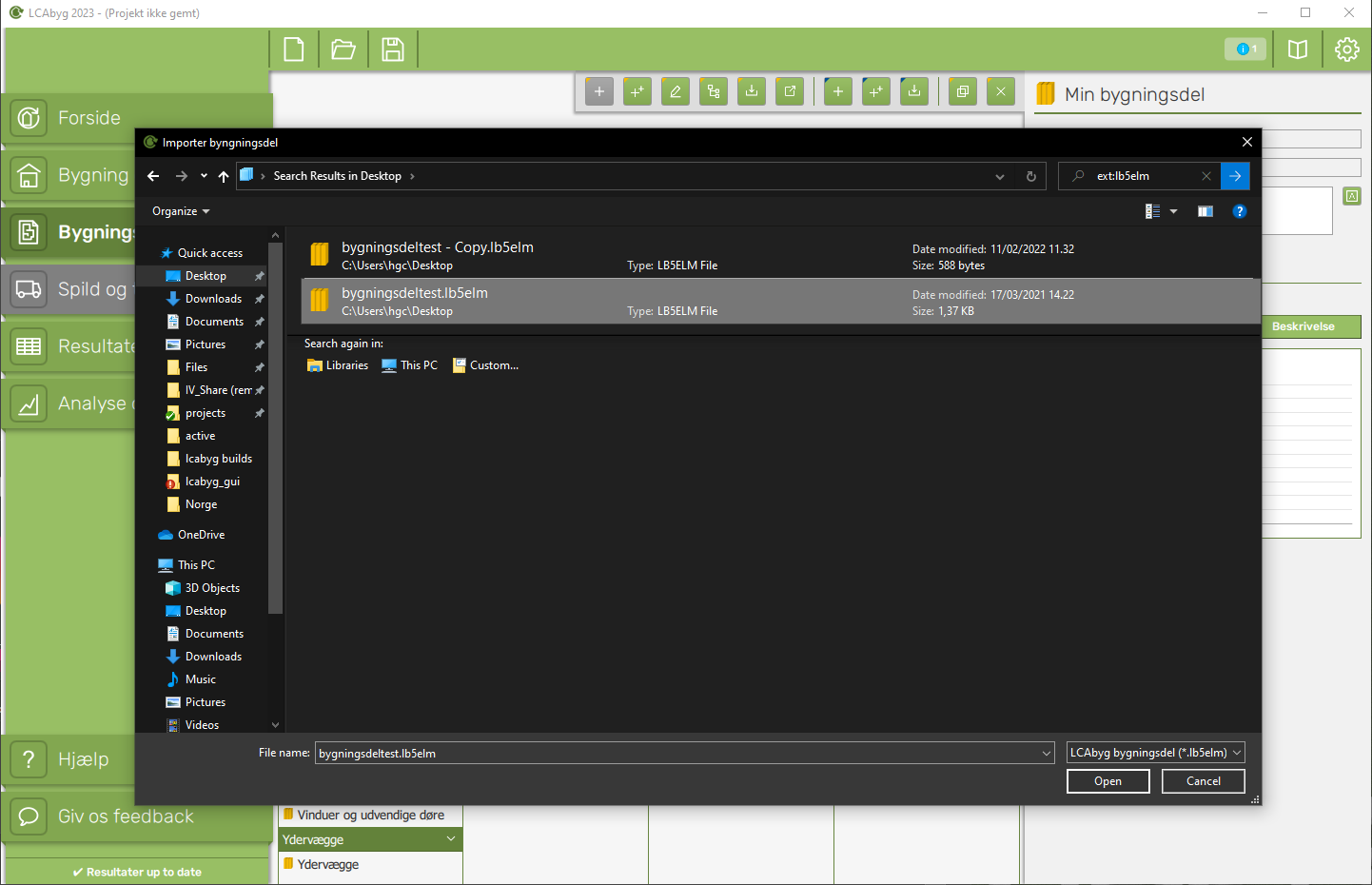
Når du har valgt en fil, vil du blive mødt af en import log der beskriver hvad der er importeret. Den kan bestå af tre forskellige ting:
- Alting er fint - Du har importeret ting der ikke allerede eksisterer i projektet og ting der ikke prøver at importere ting der ikke er valide
- Nogle ting eksisterer allerede i projektet - Du kan vælge om du vil overskrive de eksisterende ting, eller om du hellere vil beholde de eksisterende elementer, og kun importere nye ting. Du kan også fortryde hele importen.
- Der er sket fejl under importen - Det kan være fordi filen er i stykker, eller fordi du importerer ting du ikke må.
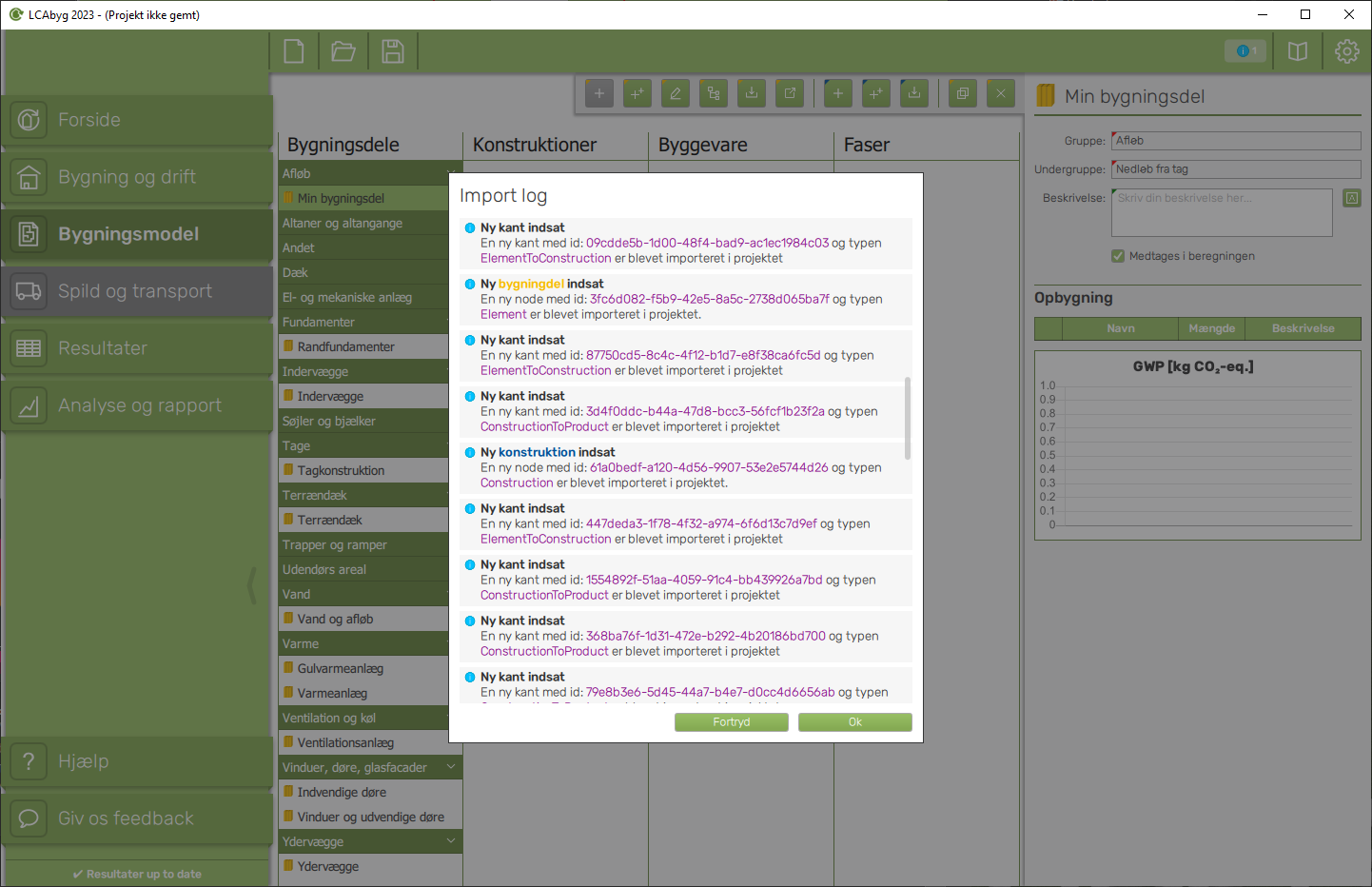
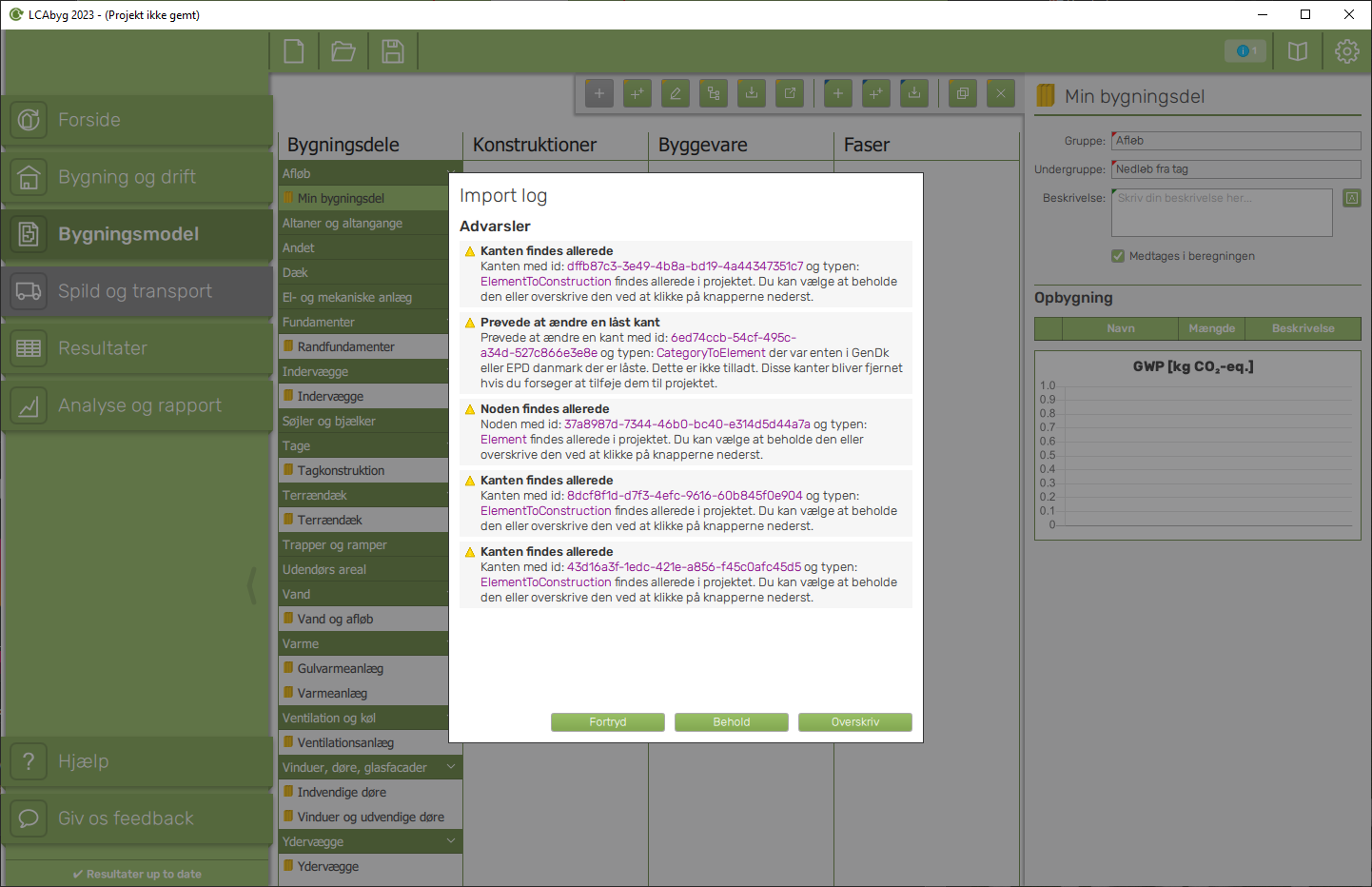
Eksporter bygningsdel
Hvis du har en bygningsdel du gerne vil dele eller gemme så du kan bruge den i et andet projekt, kan du eksportere den ved at klikke på Eksporter bygningsdel. Når du klikker på denne, vil du se en dialogboks der lader dig vælge lokation og navn.
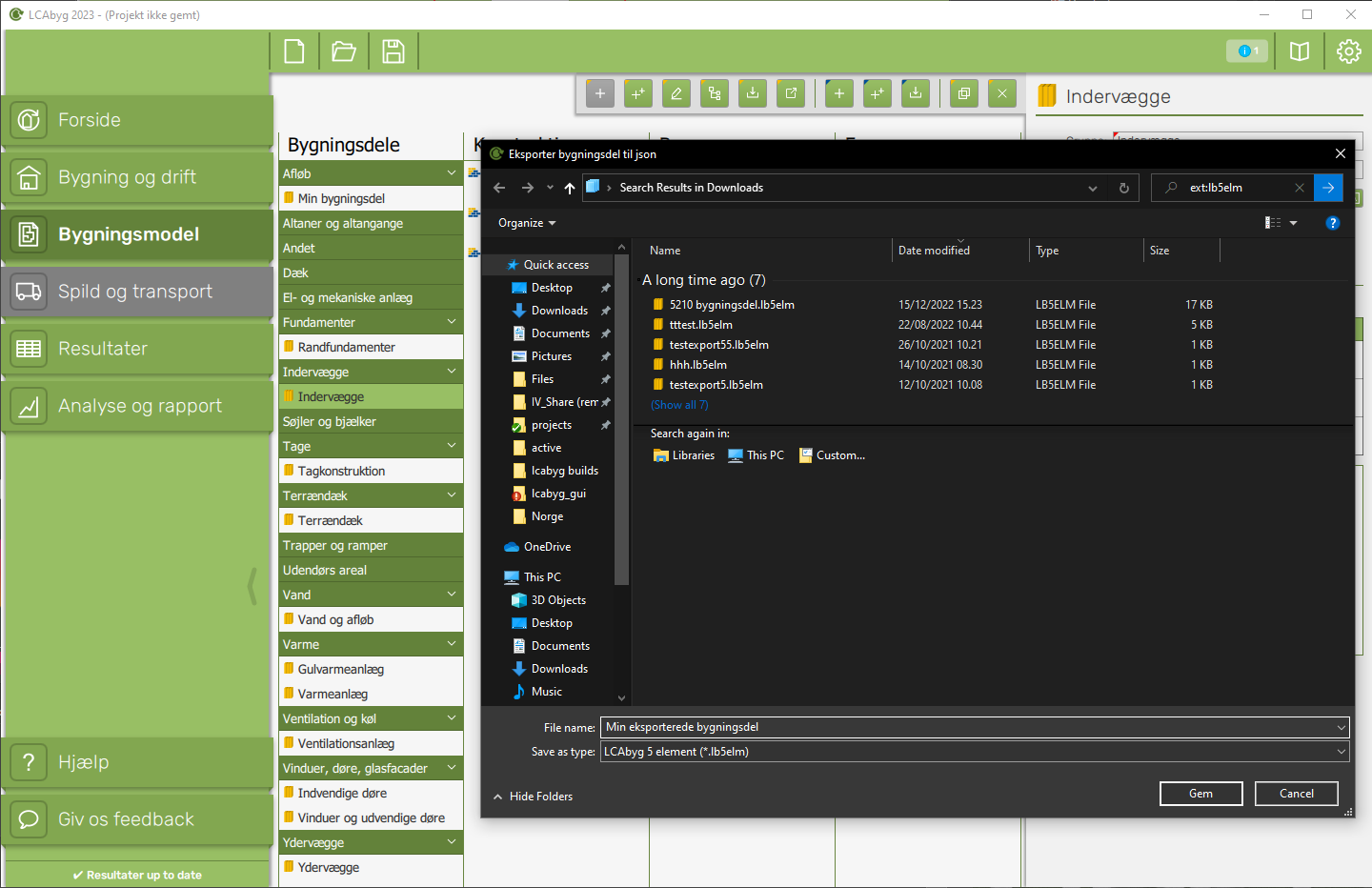
Når du vælger gem, kan får du en pop-up i bunden der giver dig lokationen, og viser at det er gemt succesfuldt.

Når du gemmer en bygningsdel gemmer den også alle de konstruktioner den består af, hele vejen gennem hierarkiet ned til og med faserne. Det gør at du altid vil få den samme bygningsdel uanset hvor den bliver importeret.
Tilføj konstruktion
Når du har valgt en bygningsdel der ikke er låst, kan du tilføje en konstruktion til den ved at klikke på knappen Tilføj konstruktion. Når denne klikkes vil biblioteket blive vist.
I siden er der en liste af alle de konstruktioner der findes i dit projekt. Læg mærke til at når man vælger at tilføje en konstruktion til sin bygningsdel, vil den automatisk sætte et filter på så du kun ser konstruktioner indenfor bygningsdelens grupper og undergruppe. Disse kan fjernes for at se alle konstruktioner i projektet.
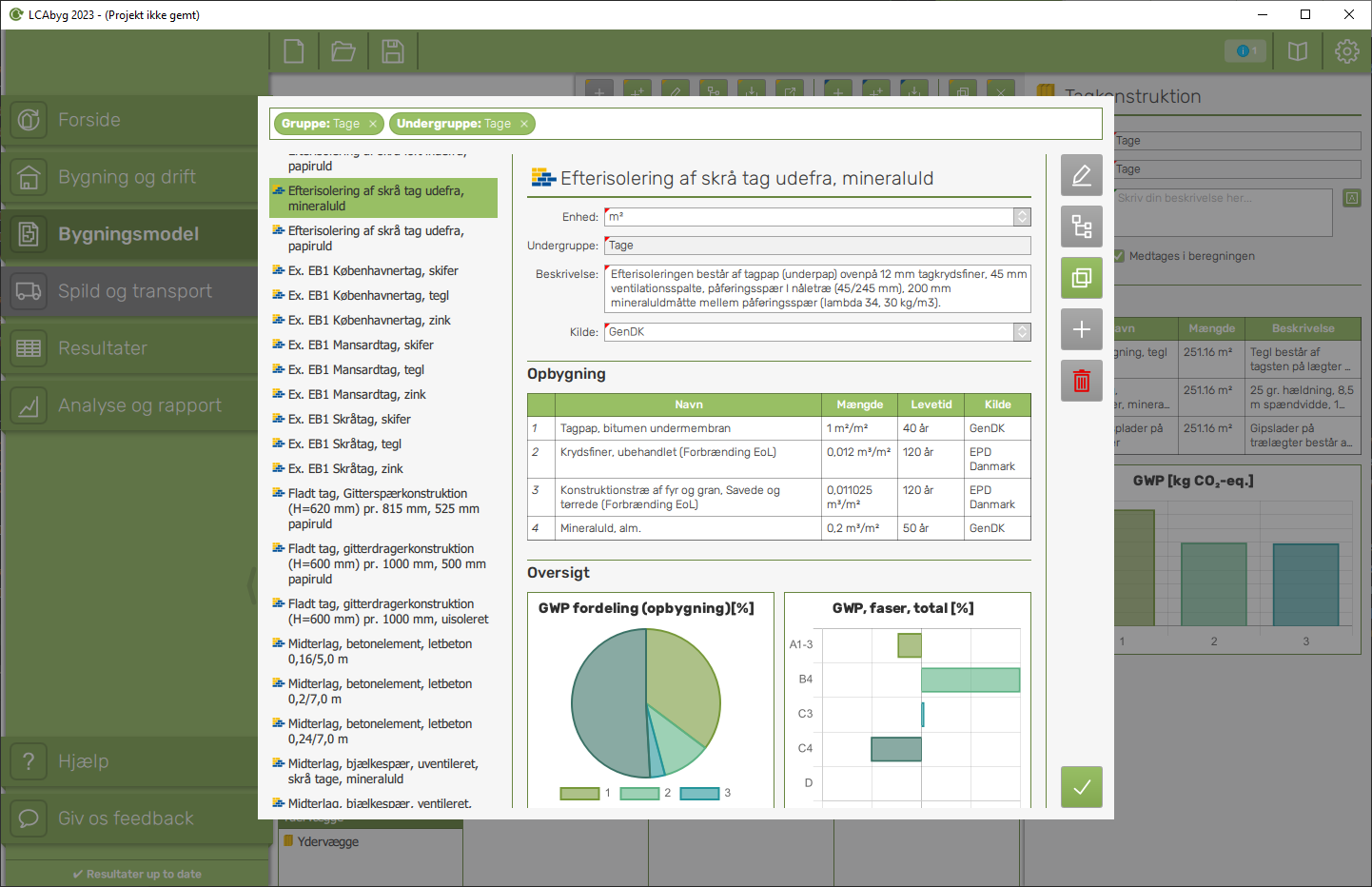
Når du klikker på en konstruktion kan du se den information der findes på den, blandt andet omkring dens enhed, gruppe, kilde og opbygning. Der er også diagrammer der giver et overblik over den valgte konstruktion.
For mere information omkring hvordan diagrammerne skal forstås og hvilke filtre man kan bruge, henvises til biblioteks afsnittet under bygningsmodellen.
Når du har valgt den konstruktion du gerne vil tilføje skal du klikke på tilføj knappen nederst i højre hjørne.
Bemærk: Hvis du har scenarier slået til i dit projekt vil der være to muligheder for at tilføje konstruktionen. Du kan enten tilføje til det scenarie du sidder i(nederst), eller du kan tilføje den til alle scenarier(øverst).
Hvis du ikke kan finde den ønskede konstruktion i listen kan du gøre to ting:
- Ønsker du at redigere i en af de eksisterende konstruktioner på listen, skal du starte med at tilføje den konstruktion du ønsker at redigere. Derefter højreklikker du på konstruktionen og vælger Dupliker eller Dupliker og erstat – du kan nu fjerne og/eller tilføje passende byggevarer til konstruktionen.
- Du kan også selv oprette en ny konstruktion fra bunden ved at højreklikke på bygningsdelen og vælge Opret og tilføj konstruktion.
Opret og tilføj konstruktion
Hvis du gerne vil tilføje en konstruktion der ikke allerede eksistere kan du oprette en ny. Dette kan du gøre ved at klikke på Opret of tilføj konstruktion knappen.
Når denne klikkes, vil du se en pop-up hvor du skal indtaste nogle informationer omkring konstruktionen. Du skal vælge:
- Navn - Navnet på din nye konstruktion
- Gruppe - Hvilken gruppe din konstruktion skal befinde sig i. Du kan bruge den til at finde konstruktionen i biblioteket senere.
- Undergruppe - Hvilken undergruppe din konstruktion skal befinde sig i.
- Enhed - Hvilken enhed skal konstruktionens mængde specificeres i. Det kunne for eksempel være m² for vægge og stk for døre.
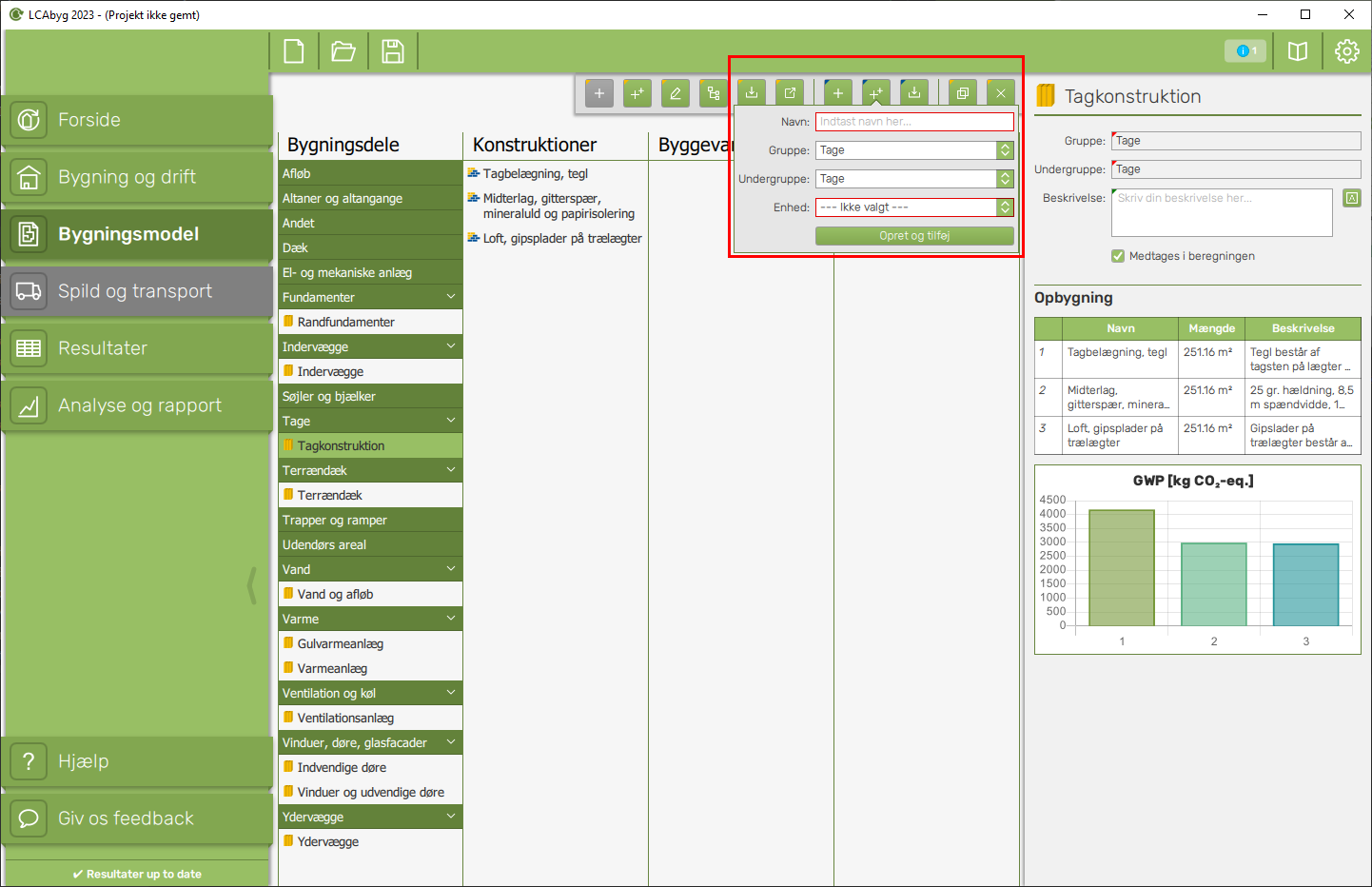
Derefter klikkes knappen Opret og tilføj. Når du er færdig, vil du finde din nye konstruktion som et element af din bygningsdel. Det kan anbefales at man indtaster mængden med det samme når man har indsat en ny konstruktion.
Importer og tilføj konstruktion
Med denne funktion kan du importere tidligere eksporterede konstruktioner. Konstruktionsfilerne har typen .lb5cstr. Når du har valgt en konstruktion, vil den vise dig hvilke ændringer den laver i dit projekt. Du kan enten vælge at acceptere eller fortryde.
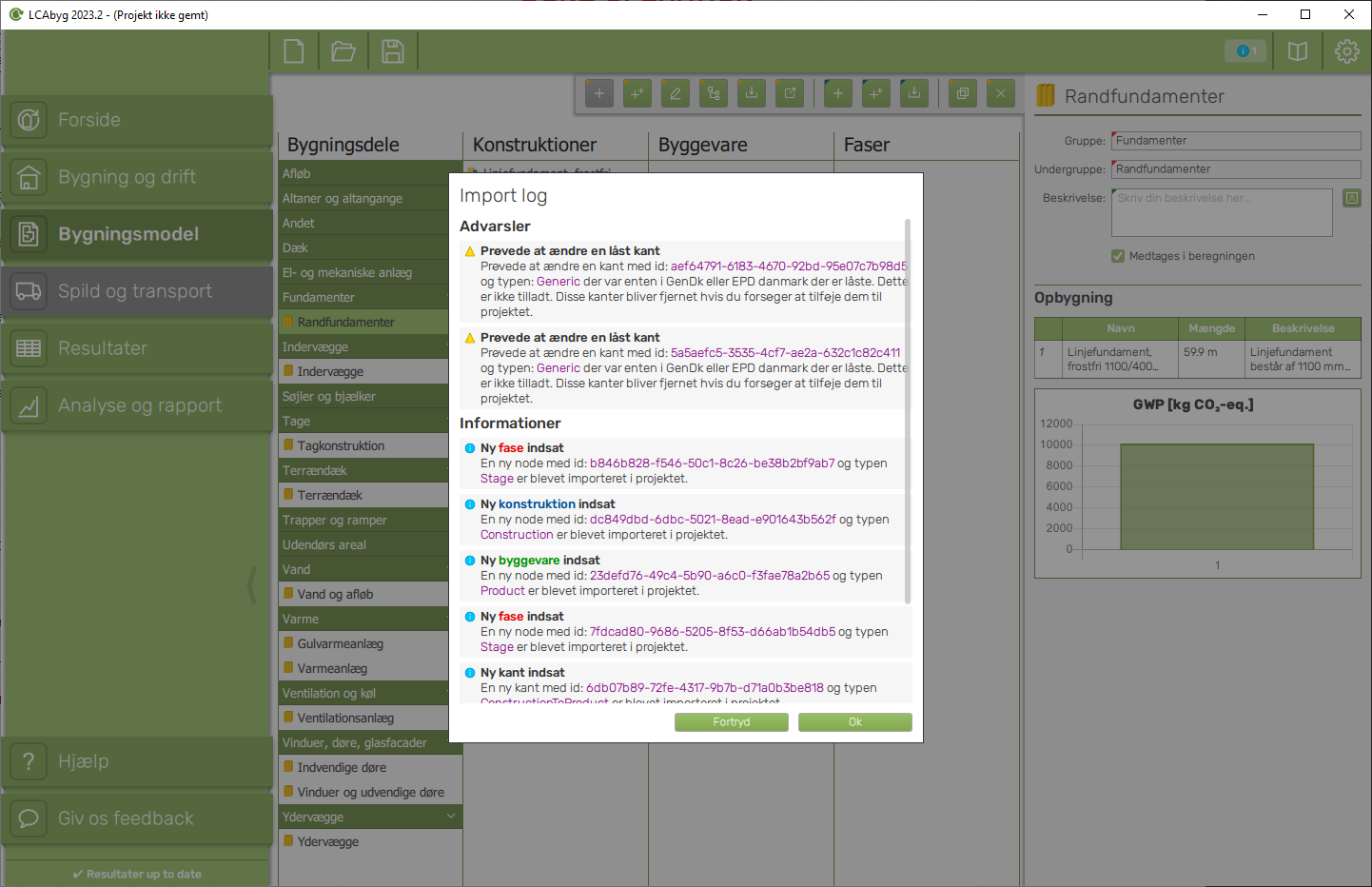
Når du har valgt at acceptere vil den nye konstruktion være tilføjet til din valgte bygningsdel.
Dupliker
Du kan duplikere en bygningsdel ved at klikke på Dupliker knappen. Denne vil lave en klon af bygningsdelen så den nye er i samme gruppe som den der blev duplikeret. Den nye bygningsdel vil have det samme navn som den gamle, med "klon" i slutningen. Den nye bygningsdel vil også automatisk blive valgt.
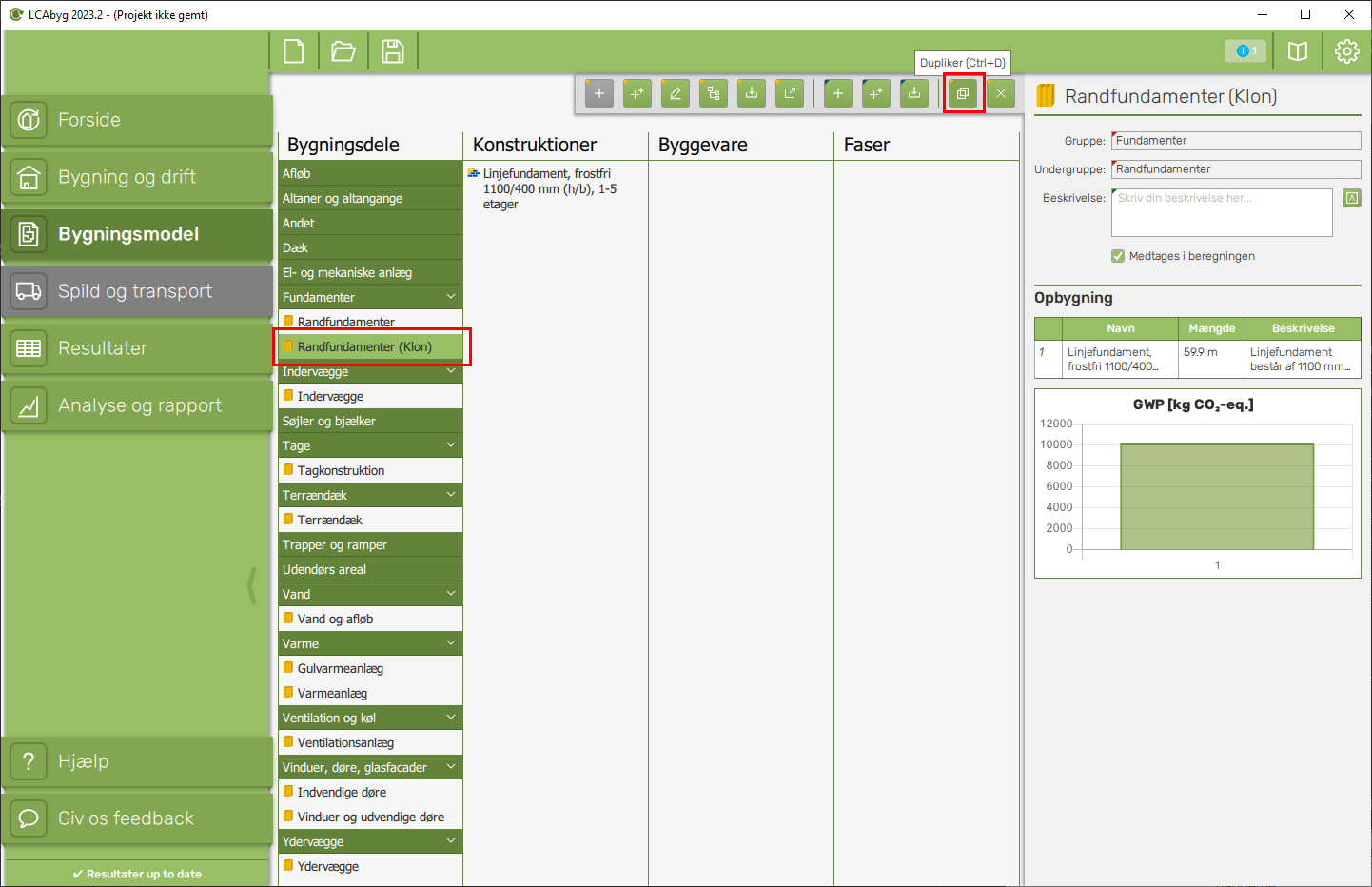
Fjern bygningsdel
Du kan fjerne en bygningsdel fra bygningsmodellen ved at klikke Fjern bygningsdel. Hvis du har nogle bygningsdele der er fjernet men du gerne vil tilføje dem igen kan du klikke på Tilføj bygningsdel.
Opbygning
Opbygningen af bygningsdelen viser en oversigt over nogle af de informationer der er omkring hver enkelt konstruktion. I denne tabel vil du blandt andet se navnet, den indtastede mængde og beskrivelsen. Hvis du ikke kan se alt tekst i en celle kan du holde musen over den, og der vil komme et tool tip der fortæller dig alt teksten.
Sidepanelet kan trækkes, og hvis du gør den større vil du se flere informationer omkring konstruktionerne.
Nedenfor tabellen kan du se en diagram der viser en oversigt over mængden af GWP udledt af konstruktionen i hele projekt perioden. Hver bar i diagrammet er associeret med en række i oversigtstabellen.
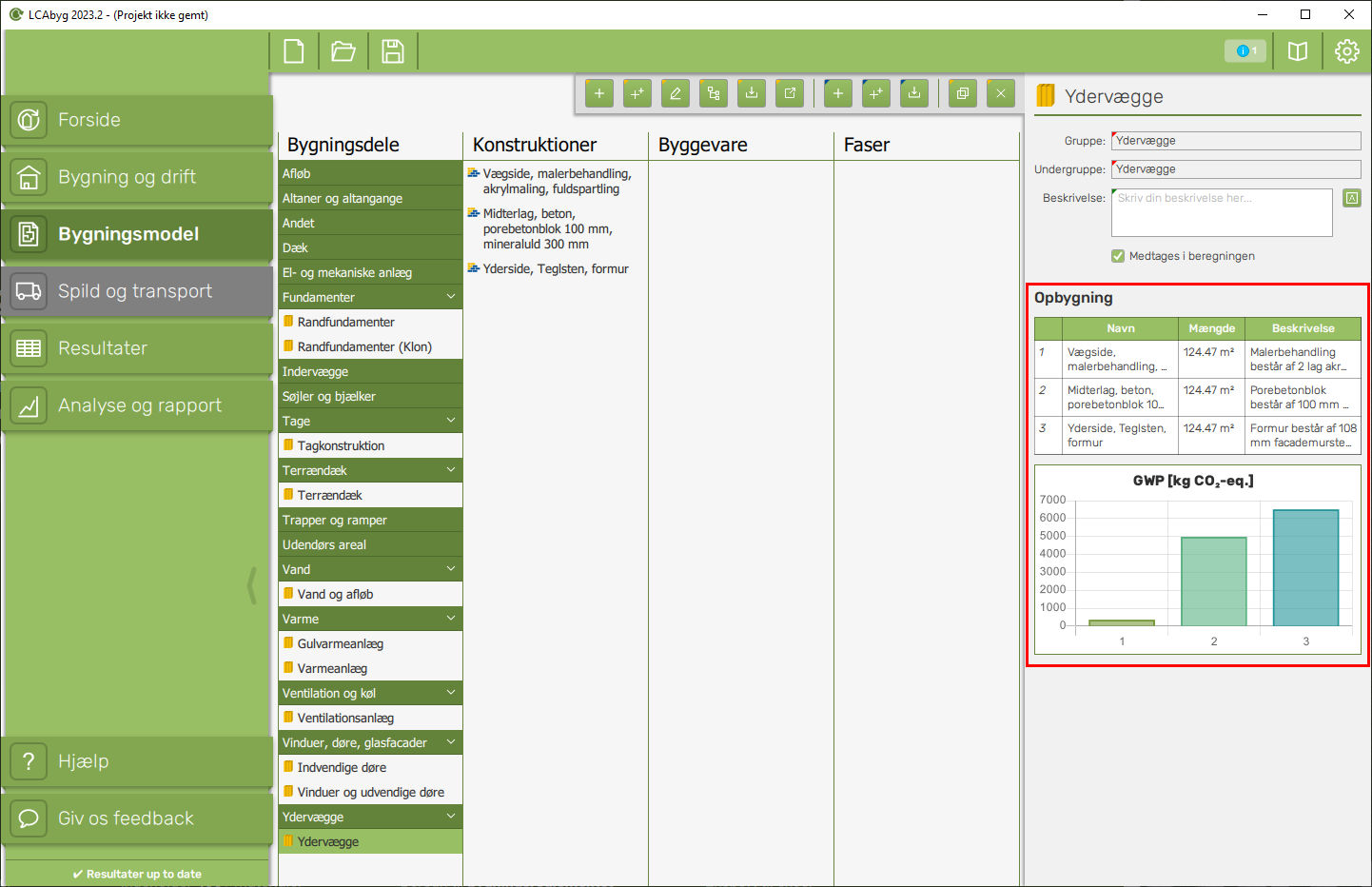
Hvis du gerne vil se mere præcise tal, kan du holde musen over barerne.
Konstruktioner
Konstruktioner er laget under bygningsdele. En konstruktion består af en række byggevarer.
LCAbyg har en masse indbyggede konstruktioner der kan bruges, eller du kan oprette dine egne. Hvis du højre-klikker på konstruktionslisten, men ikke på en af konstruktionerne kommer der en popup hvor du kan tilføje en ny konstruktion.
Hvis du højre-klikker på en konstruktion vil du få en liste af muligheder for at redigere den.
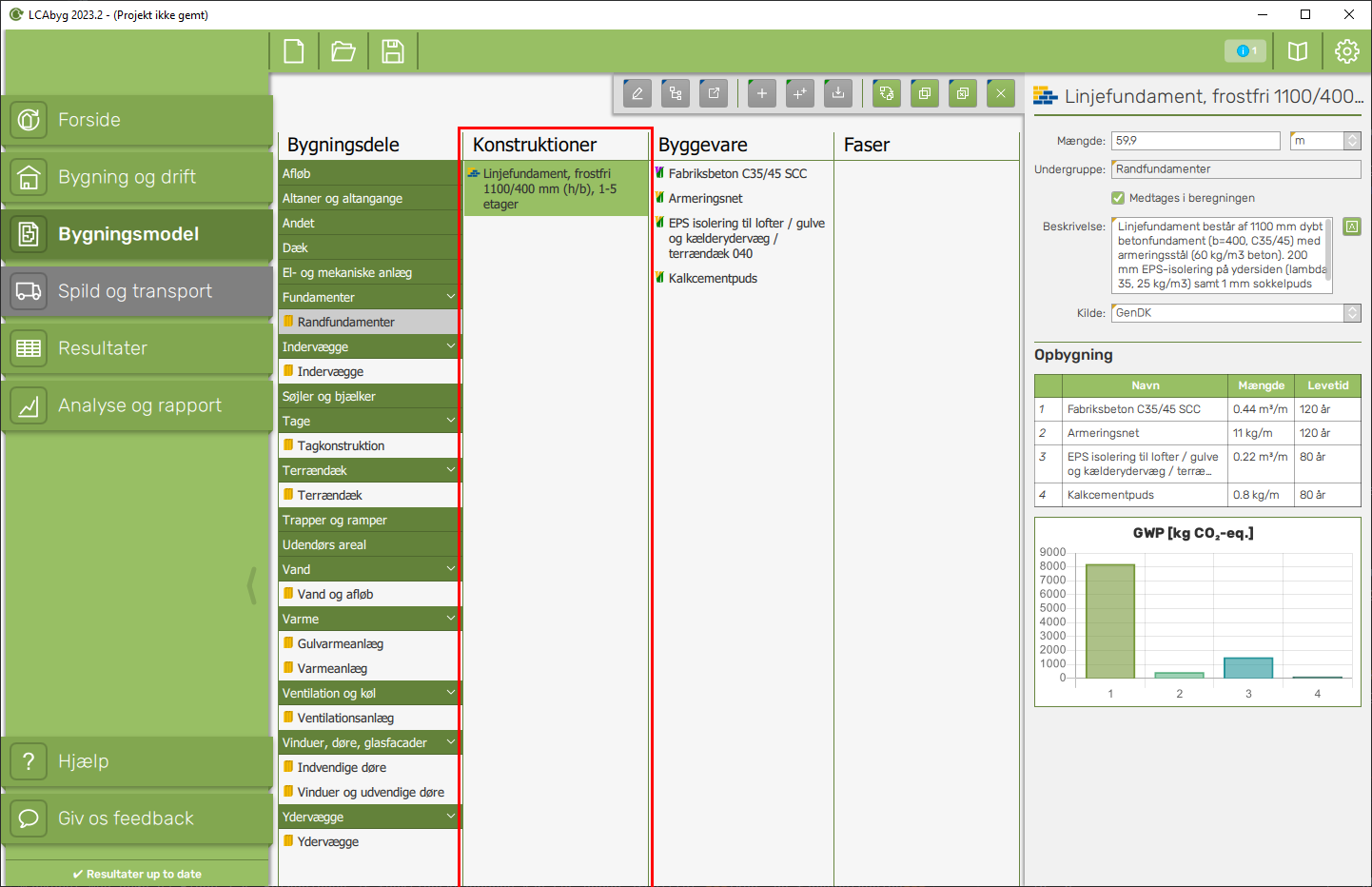
Hvis du klikker og holder musen på en konstruktion indtil den bliver lyseblå vil du kunne trække og ændre rækkefølgen af konstruktioner i bygningsdelen.
Indtastninger
Konstruktioner har en række indtastninger der har betydning for din beregning.
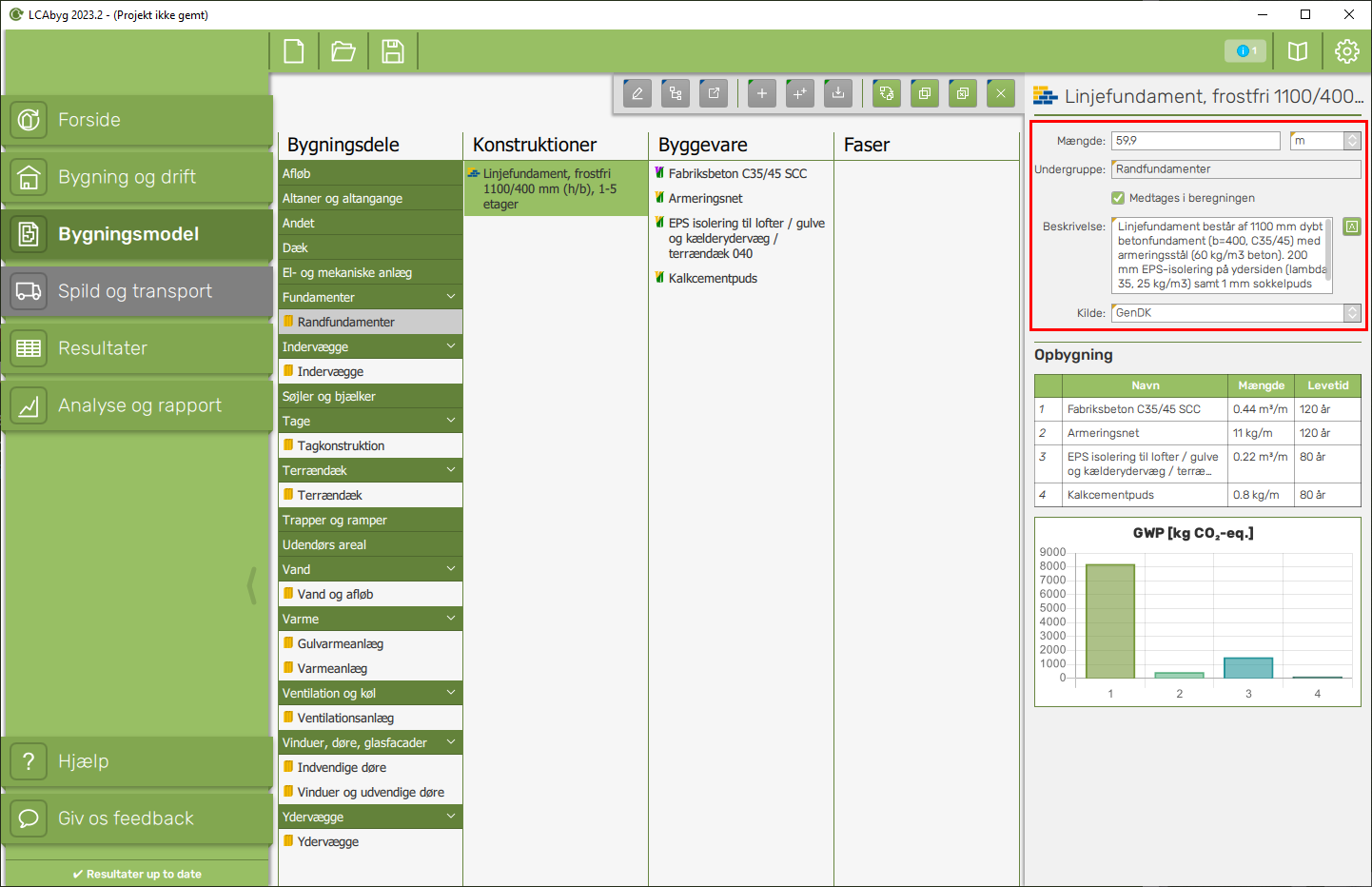
Mængde
Den vigtigste indtastning i din konstruktion er mængden og den tilhørende enhed. Den specificerer hvor meget af konstruktionen der bruges i din bygning. I LCAbyg understøtter vi 5 forskellige enheder for konstruktioner:
- kg
- m
- m²
- m³
- stk.
Typisk opgives konstruktioner i m², men den kan være forskellige alt efter hvilken type det er. F.eks. angives fundamenter i m og ventilation i stk.
Mængden er unik for den givne konstruktion i den placering den er sat ind i din bygningsmodel. Det vil sige hvis du tilføjer den samme konstruktion flere forskellige steder i din bygningsmodel kan du vælge forskellige mængder. Enheden er specifik for konstruktionen. Det betyder at hvis du gerne vil ændre den, så vil den blive ændret alle steder i din bygningsmodel. Enheden bruges når man skal lave indtastninger for sin byggevare.
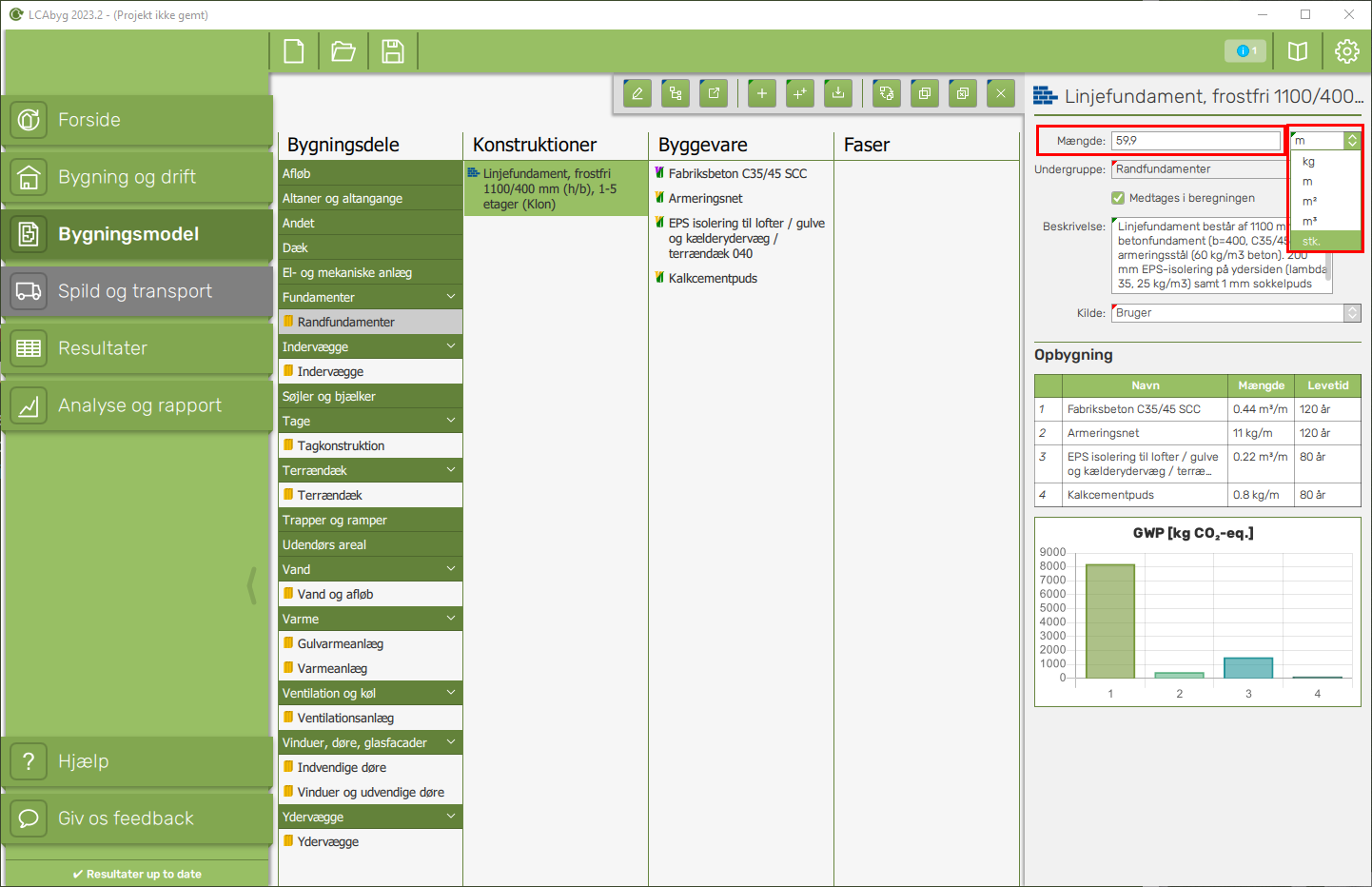
Undergruppe
Konstruktioner har en gruppe og undergruppe. Dette kan hjælpe med at finde dem i dit bibliotek. Du kan ikke ændre gruppen og undergruppen direkte i sidepanelet, men skal i stedet bruge funktionen i actionbaren. Gruppen og undergruppen er specifikke for konstruktionen, hvilket betyder hvis du ændrer den vil den blive ændret alle steder hvor konstruktionen bruges i din bygningsmodel.
Medtages i beregningen
Medtages i beregningen bestemmer om en konstruktion og hele hierarkiet under den er medtaget i beregningen. Hvis du vælger ikke at medtage den vil den blive grå i bygningsmodellen. Alle byggevare og faser under konstruktionen vil også være grå.
Om din konstruktion bliver medtaget i beregningen, er unik for den givne konstruktion i den placering den er sat ind i din bygningsmodel. Hvis du vælger at din konstruktion ikke skal medtages i beregningen, vil den stadig blive medtaget andre steder i din bygningsmodel.
Hvis bygningsdelen som din valgte konstruktion ikke er medtaget i beregningen vil Medtages i beregningen checkboksen være et minus i stedet for et checkmark.
Beskrivelse
Her kan du skrive noter omkring din konstruktion. Disse noter kan oversættes hvis du klikker på oversættelsesknappen. Beskrivelsen er primært beregnet til eget brug.
Kilde
Kilden beskriver hvor din konstruktion kommer fra. Hvor imod bygningsdele altid er Bruger så findes der en række forskellige kilder hvor din konstruktion kan komme fra. Du kan ikke selv bestemme kilden til din konstruktion. Bruger oprettede konstruktioner vil altid have kilden Bruger. Hvis kilden ikke er Bruger vil nogle indtastninger være låste så de ikke kan redigeres. Dette inkluderer mængdens enhed, beskrivelsen, navnet og gruppen.
Hvis du har en kilde der ikke er Bruger vil alle konstruktionens byggevare og faser også være låst. Hvis du gerne vil redigere dem kan du duplikere konstruktionen. Det tillader dig at ændre på byggevarerne og på de låste felter fra konstruktionen.
Aktioner
Når du har valgt en konstruktion har du en række muligheder at vælge imellem. Nedenfor er de forskellige muligheder beskrevet fra venstre mod højre. Alt efter hvilken kilde din konstruktion har, vil du have forskellige muligheder tilgængelige.
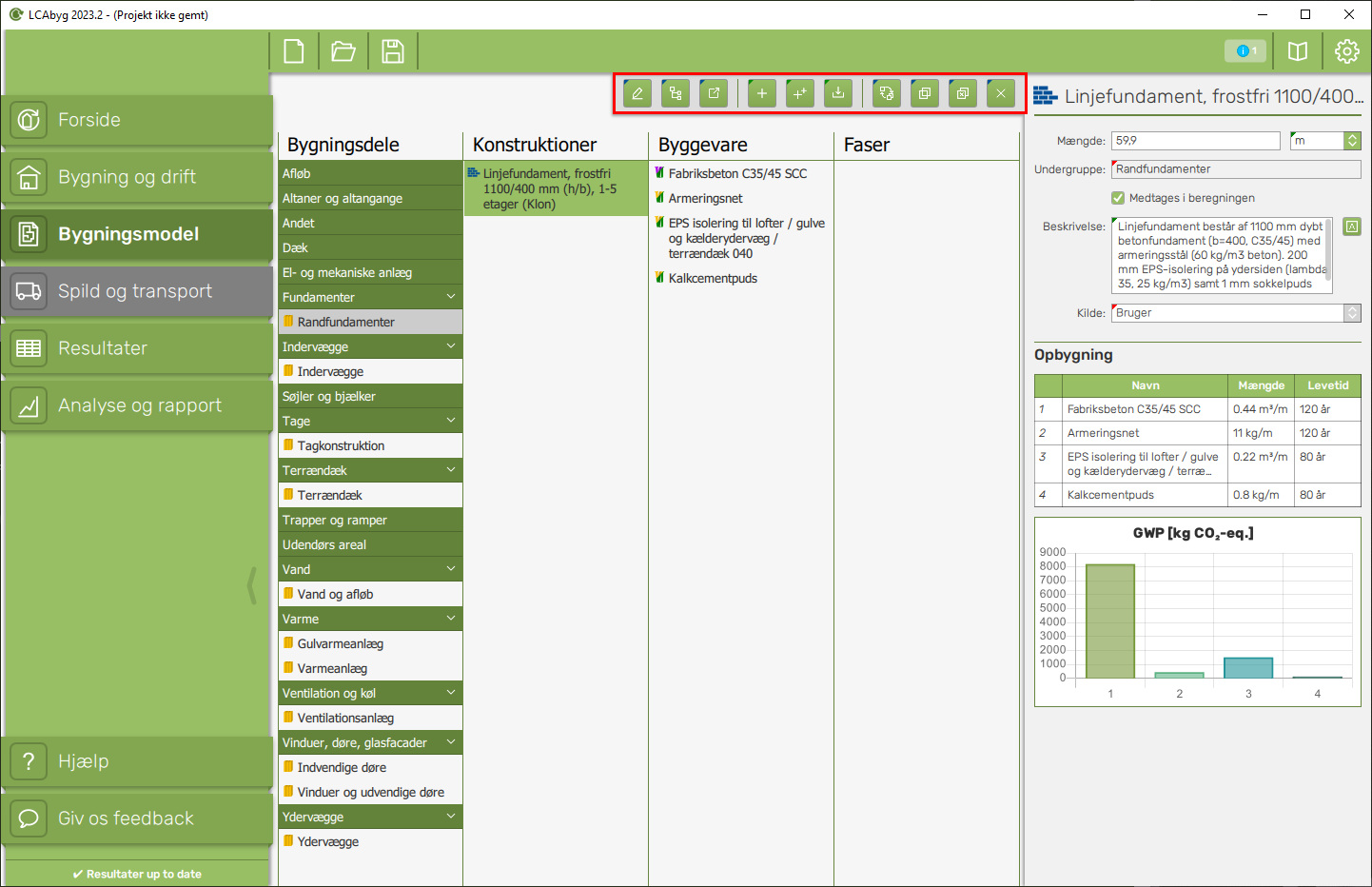
Omdøb
Du kan omdøbe din konstruktion ved at klikke på omdøb knappen. Når denne klikkes, åbnes en pop-up. Du kan kun omdøbe en konstruktion hvis konstruktionen har kilden Bruger.
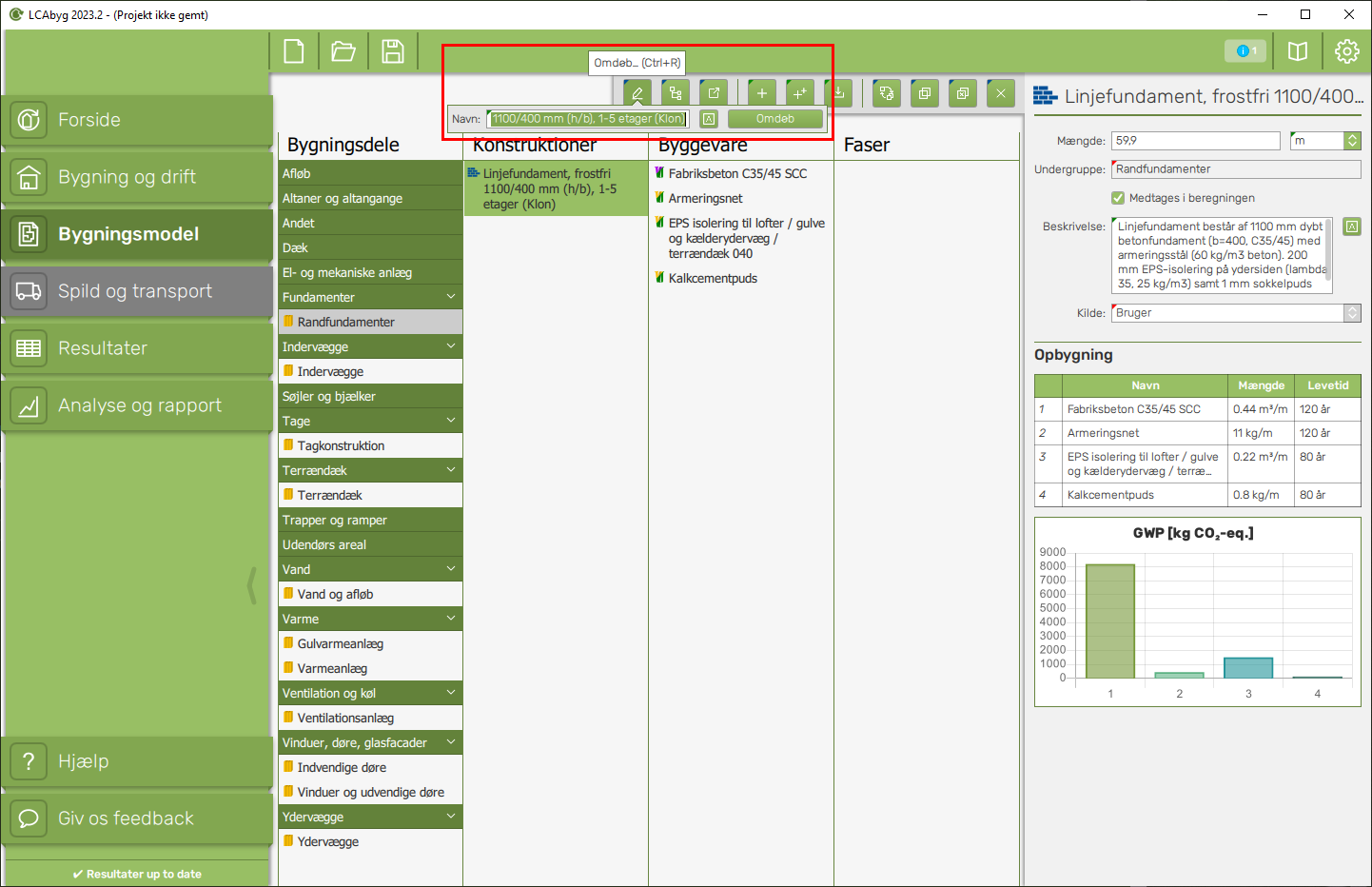
Med denne popup kan du ændre navnet i det nuværende sprog. Hvis du gerne vil ændre det for andre end dit nuværende sprog skal du klikke på oversæt knappen med A ikonet. Når denne klikkes, får du adgang til at ændre alle sprogene.
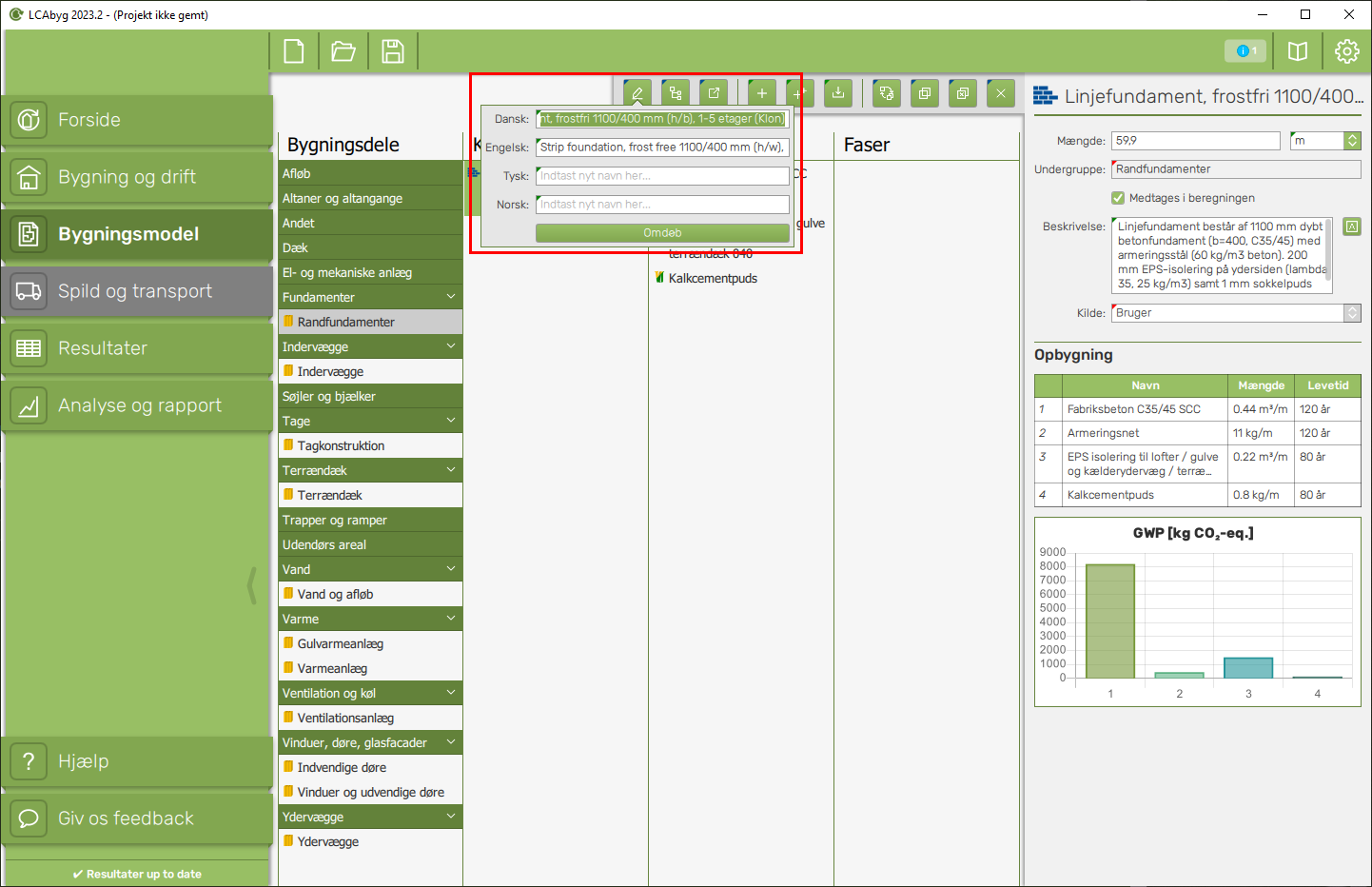
Skift gruppe
Hvis du gerne vil skifte gruppe eller undergruppe kan du klikke på knappen Skift gruppe. Når denne klikkes vil der åbne en pop-up. Herefter kan du vælge en gruppe og en undergruppe. Læg mærke til at for brugere er det kun muligt at have en enkelt gruppe og undergruppe per konstruktion. Konstruktioner med andre kilder kan have flere forskellige grupper og undergrupper.
Du kan kun skifte gruppe for en konstruktion hvis konstruktionen har kilden Bruger.
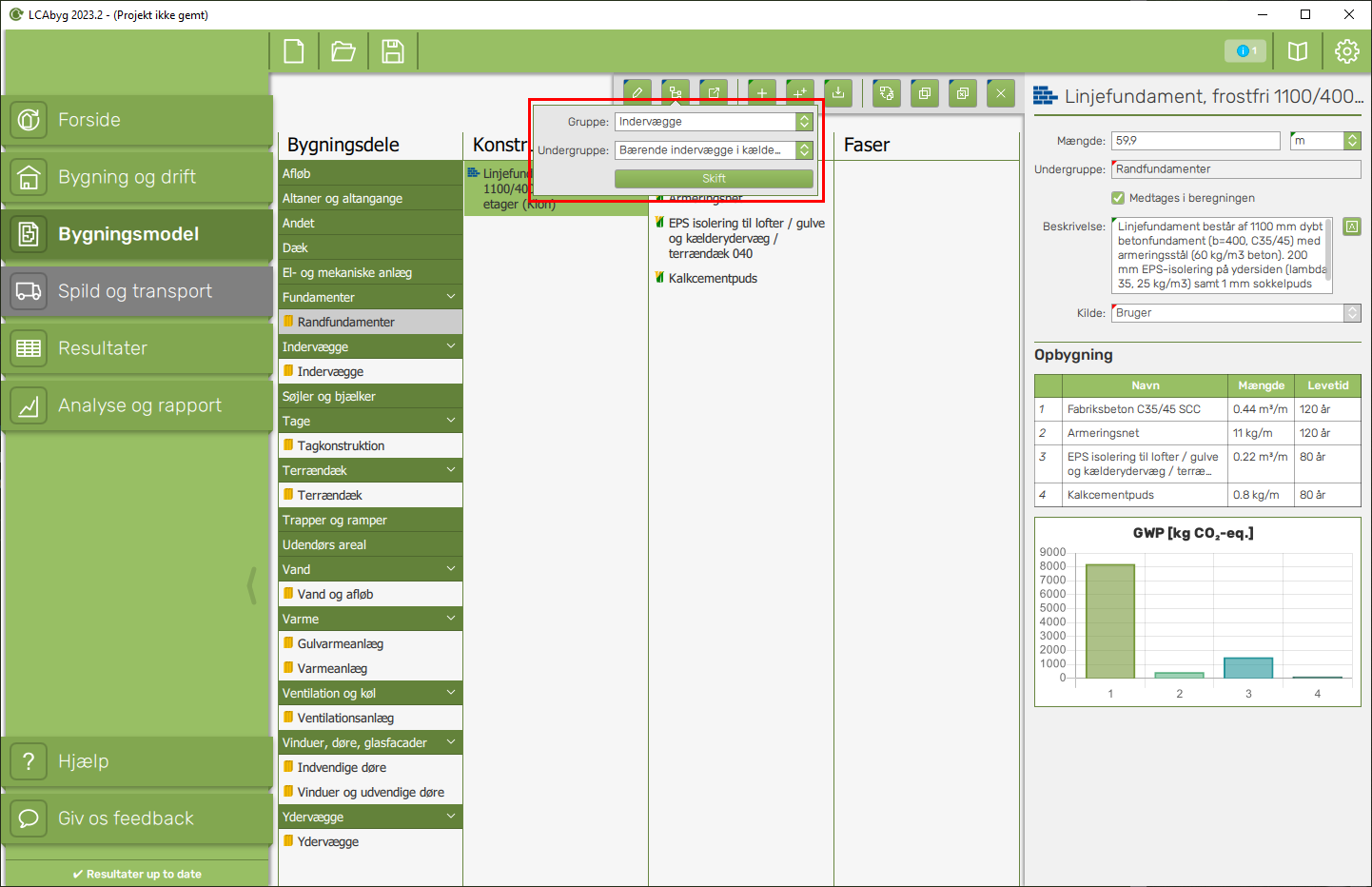
Eksporter konstruktion
Hvis du har en konstruktion du gerne vil dele eller gemme så du kan bruge den i et andet projekt, kan du eksportere den ved at klikke på Eksporter konstruktion. Når du klikker på denne, vil du se en dialogboks der lader dig vælge lokation og navn.
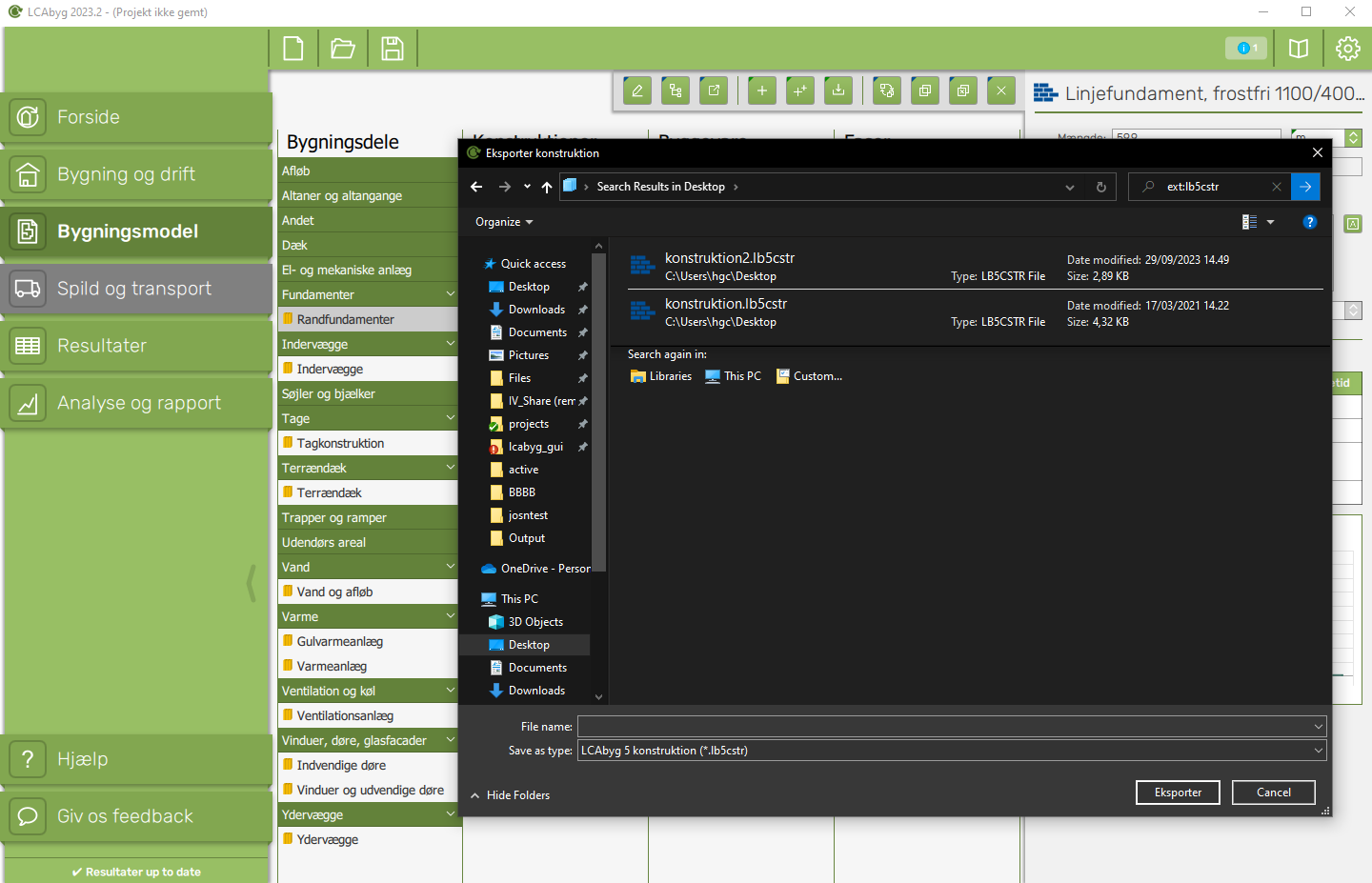
Når du vælger gem, kan får du en pop-up i bunden der giver dig lokationen, og viser at det er gemt succesfuldt.
Du kan kun eksportere en konstruktion hvis konstruktionen har kilden Bruger.
Tilføj byggevare
Når du har valgt en konstruktion der ikke er låst og har kilden Bruger, kan du tilføje en byggevare til den ved at klikke på knappen Tilføj byggevare. Når denne klikkes vil biblioteket blive vist.
I siden er der en liste af alle de byggevare der findes i dit projekt. Du kan vælge forskellige filte for eksempel efter enhed, kilde og meget mere. Filtre er beskrevet i mere detaljer under biblioteket.
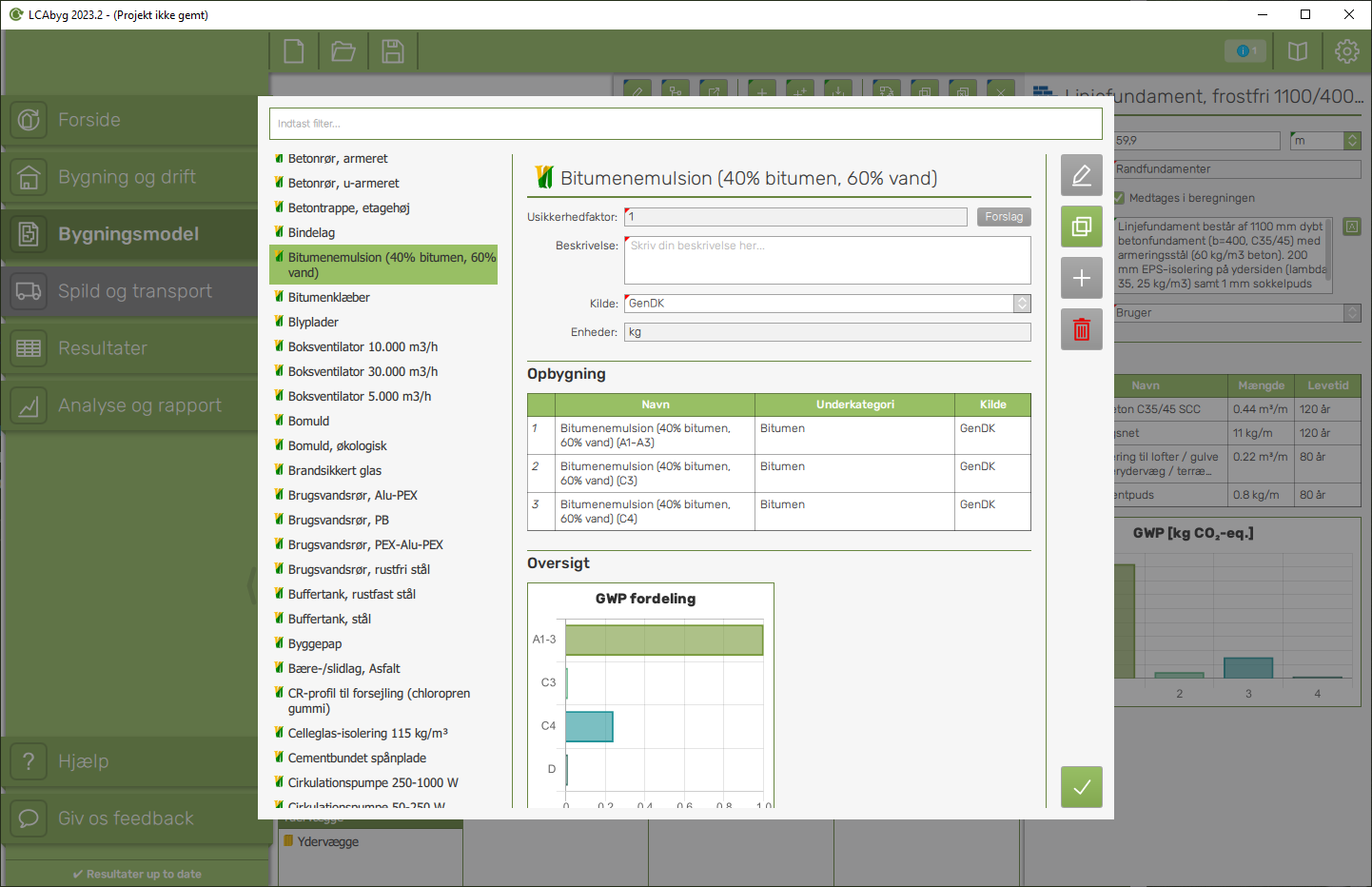
Når du klikker på en byggevare, kan du se den information der findes på den, blandt andet omkring dens usikkerhedsfaktor, kilde og enheder. Der er også diagrammer der giver et overblik over den valgte byggevare.
For mere information omkring hvordan diagrammerne skal forstås og hvilke filtre man kan bruge, henvises til biblioteks afsnittet under bygningsmodellen.
Når du har valgt den byggevare du gerne vil tilføje skal du klikke på tilføj knappen nederst i højre hjørne.
Du kan kun tilføje en byggevare til konstruktionen hvis konstruktionen har kilden Bruger.
Bemærk: Hvis du har scenarier slået til i dit projekt vil der være to muligheder for at tilføje byggevaren. Du kan enten tilføje til det scenarie du sidder i(nederst), eller du kan tilføje den til alle scenarier(øverst).
Hvis du ikke kan finde den ønskede byggevare i listen kan du gøre to ting:
- Ønsker du at redigere i en af de eksisterende byggevare på listen, skal du starte med at tilføje den byggevare du ønsker at redigere. Derefter højreklikker du på byggevaren og vælger Dupliker eller Dupliker og erstat – du kan nu fjerne og/eller tilføje passende faser til byggevaren.
- Du kan også selv oprette en ny byggevare fra bunden ved at højreklikke på konstruktionen og vælge Opret og tilføj byggevare.
Opret og tilføj byggevare
Hvis du gerne vil tilføje en byggevare der ikke allerede eksisterer kan du oprette en ny. Dette kan du gøre ved at klikke på Opret of tilføj byggevare knappen.
Når denne klikkes, vil du se en popu-p hvor du skal indtaste navnet på byggevaren.
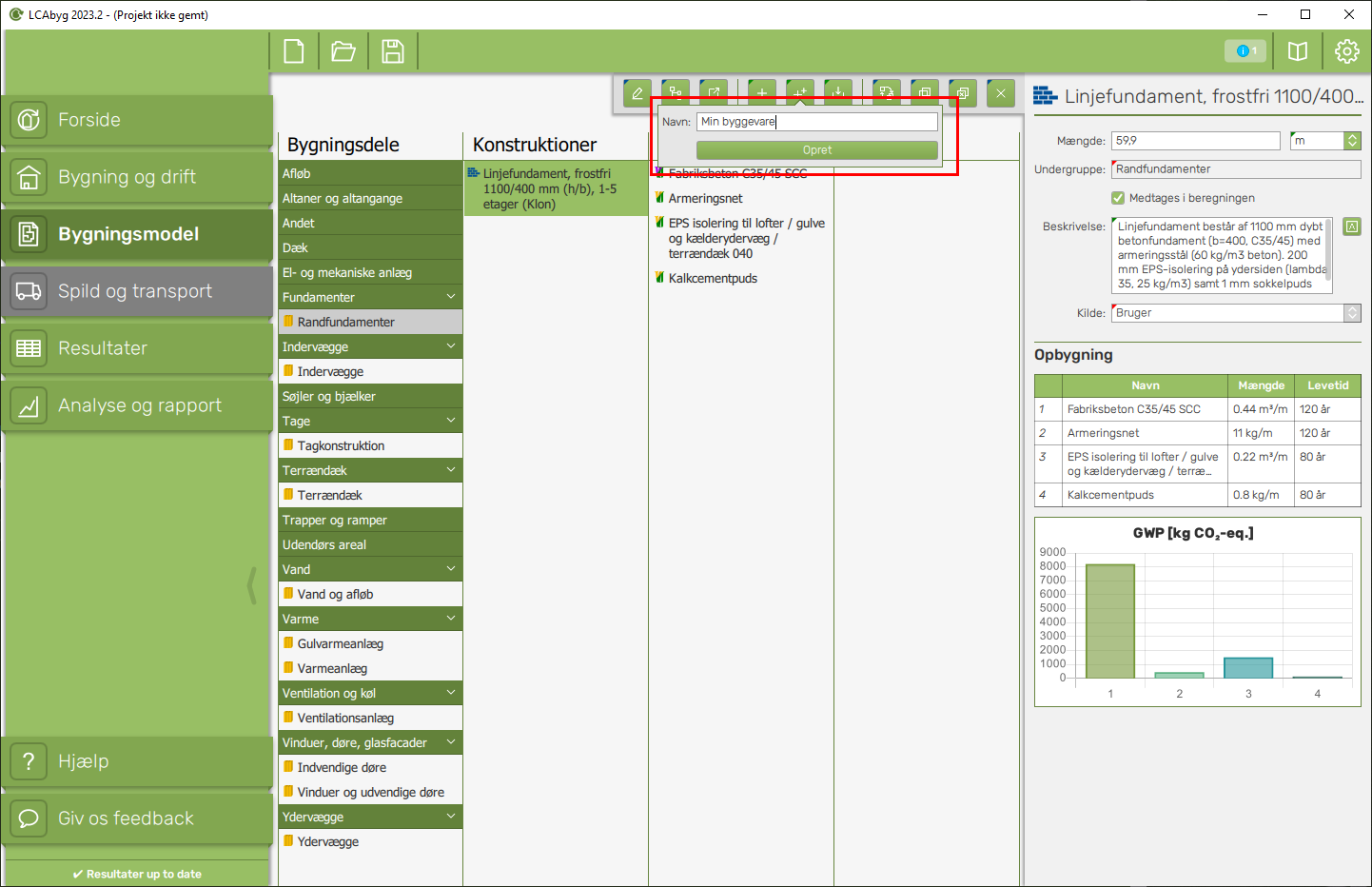
Derefter klikkes knappen Opret. Når du er færdig, vil du finde din nye byggevare som et element af din konstruktion. Det kan anbefales at man indtaster mængden og vælger levetiden med det samme når man har indsat en ny byggevare.
Importer og tilføj byggevare
Med denne funktion kan du importere tidligere eksporterede byggevarer. Byggevarefilerne har typen .lb5prod. Når du har valgt en byggevare, vil den vise dig hvilke ændringer den laver i dit projekt. Du kan enten vælge at acceptere eller fortryde.
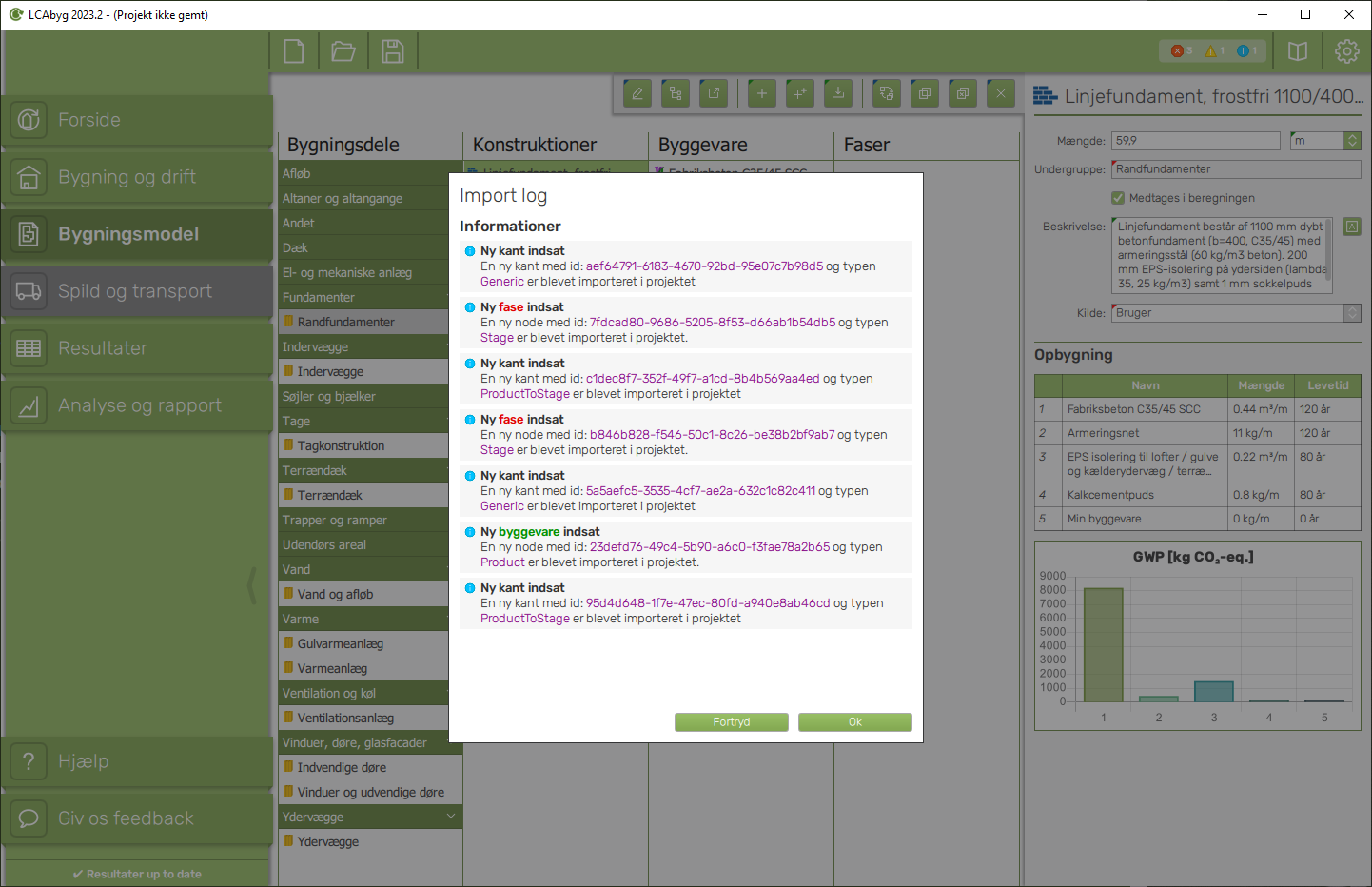
Når du har valgt at acceptere vil den nye byggevare være tilføjet til din valgte konstruktion.
Erstat alle af den valgte konstruktion i hele projektet
Du kan erstatte alle af den valgte konstruktion i hele projektet ved at klikke på Erstat alle af den valgte konstruktion i hele projektet.
Når denne klikket vil den åbne biblioteket. Her kan du vælge den konstruktion som du erstatter med.
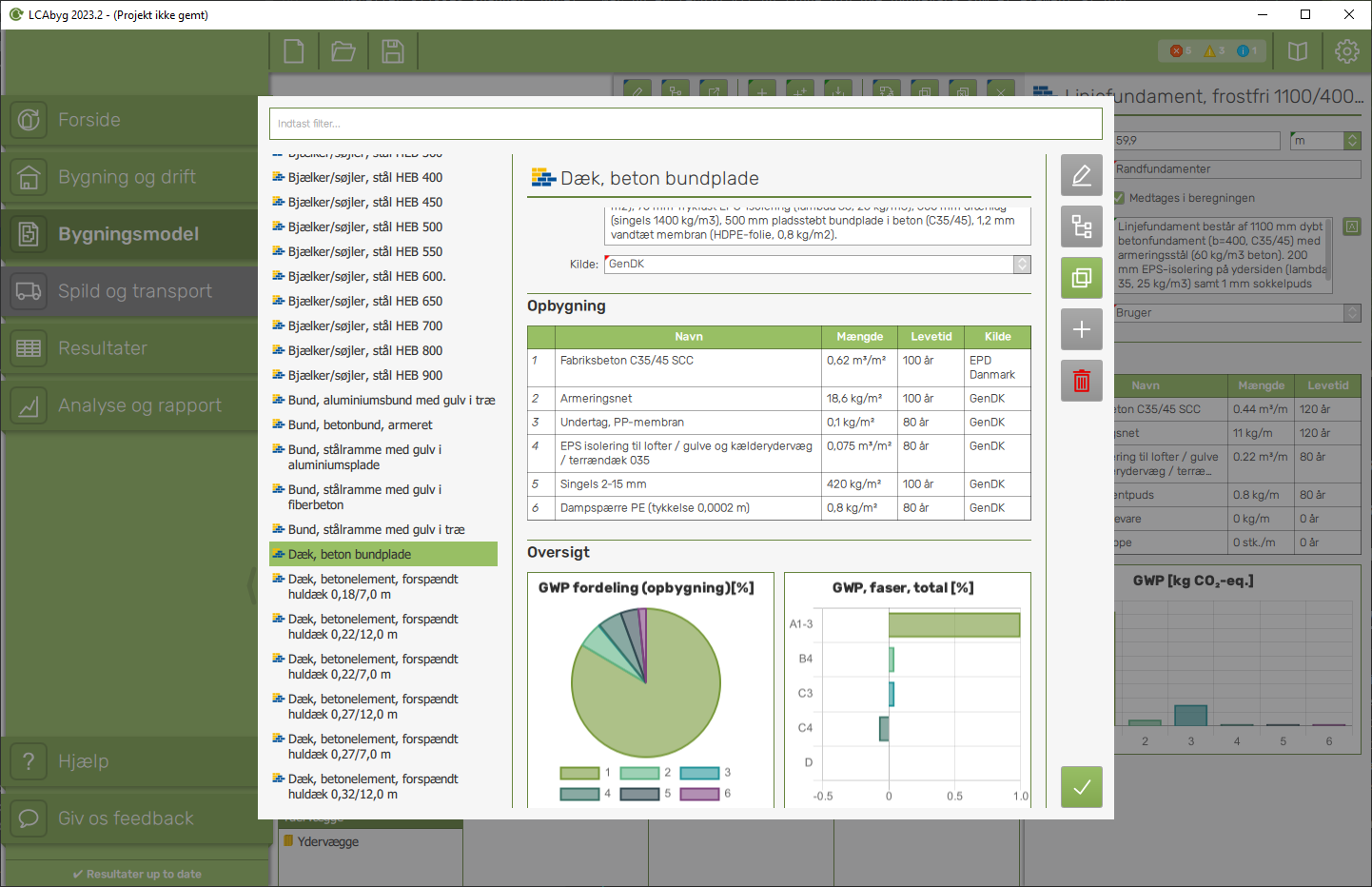
Bemærk: Den erstatter kun de steder det er tilladt. Det vil sige den erstatter ikke konstruktionerne der er i låste scenarier.
Dupliker
Du kan duplikere en konstruktion ved at klikke på Dupliker knappen. Denne vil lave en klon af konstruktionen så den nye indeholder de samme informationer som den der blev duplikeret. Den nye konstruktion vil have det samme navn som den gamle, med "klon" i slutningen. Den nye konstruktion vil også automatisk blive valgt og sat til at have kilden Bruger.
Dupliker og erstat
Dupliker og erstat er en genvej til at duplikere en konstruktion og derefter slette den gamle fra bygningsmodellen. Dette bliver ofte brugt hvis du har en konstruktion der er låst fordi den ikke har kilden Bruger, men man ønsker at ændre i den.
Fjern konstruktion
Du kan fjerne en konstruktion fra bygningsmodellen ved at klikke Fjern konstruktion. Du kan altid finde en konstruktion igen i biblioteket nå du klikker Tilføj konstruktion
Opbygning
Opbygningen af konstruktionen viser en oversigt over nogle af de informationer der er omkring hver enkelt byggevare. I denne tabel vil du blandt andet se navnet, mængden og levetiden. Hvis du ikke kan se alt tekst i en celle, kan du holde musen over den, og der vil komme et tool tip der fortæller dig alt teksten.
Sidepanelet kan trækkes, og hvis du gør den større vil du se flere informationer om byggevarerne.
Nedenfor tabellen kan du se et diagram der viser en oversigt over mængden af GWP udledt af byggevarerne i hele projektperioden. Hver bar i diagrammet er associeret med en række i oversigtstabellen.
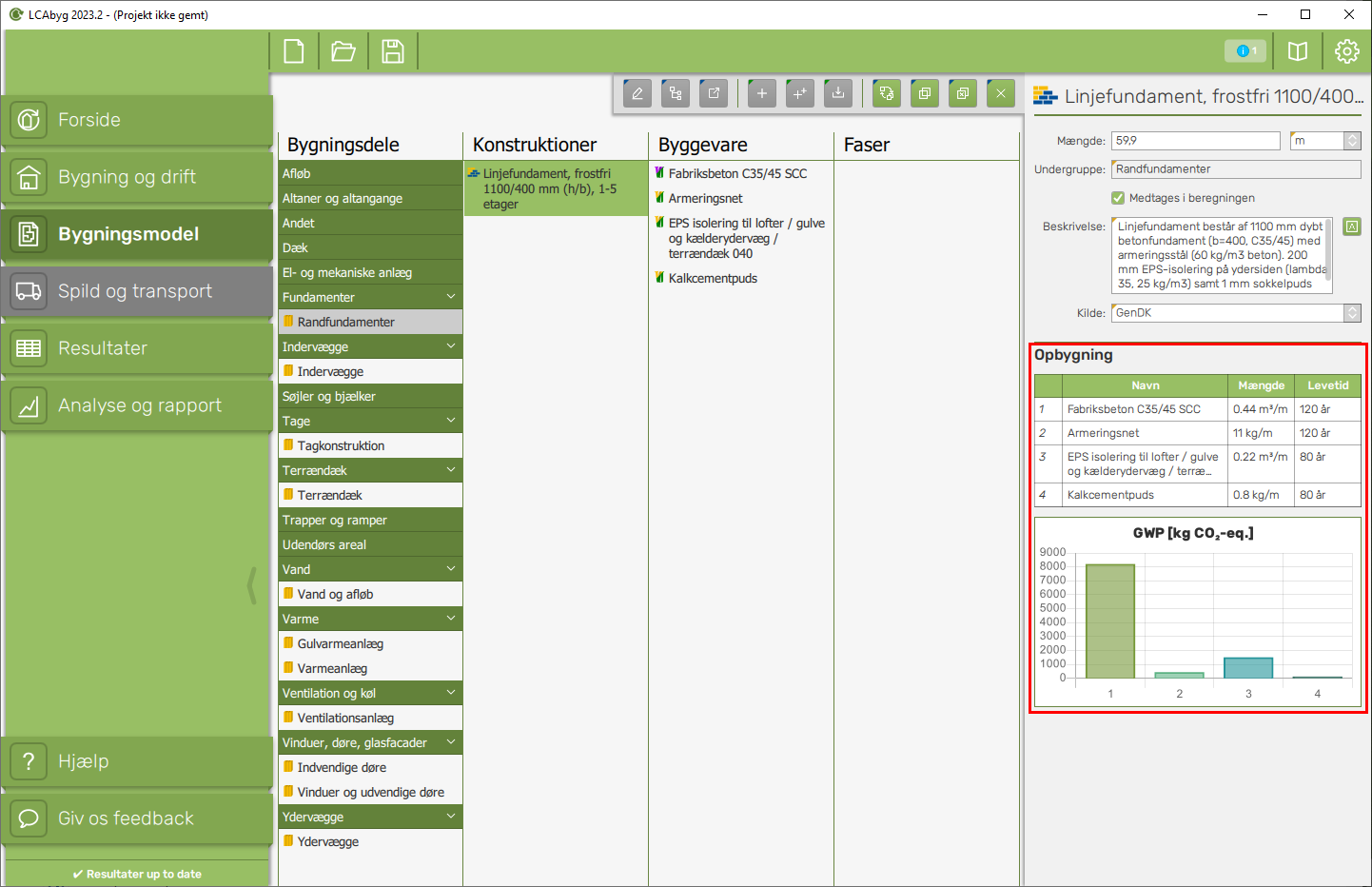
Hvis du gerne vil se mere præcise tal, kan du holde musen over barerne.
Byggevarer
Byggevarer er laget under konstruktioner. En byggevare består af en række faser.
Bemærk: En byggevare skal have præcis 1 aktiv A1-A3 fase. Byggevaren består også oftest af flere EoL faser (C3, C4 og D).
LCAbyg's bibliotek består af en del byggevarer som kan bruges, eller du kan oprette dine egne. Hvis du højre-klikker på byggevarelisten, men ikke på en af byggevarerne kommer der en pop-up hvor du kan tilføje en ny byggevare.
Hvis du højre-klikker på en byggevare vil du få en liste af muligheder for at redigere den.
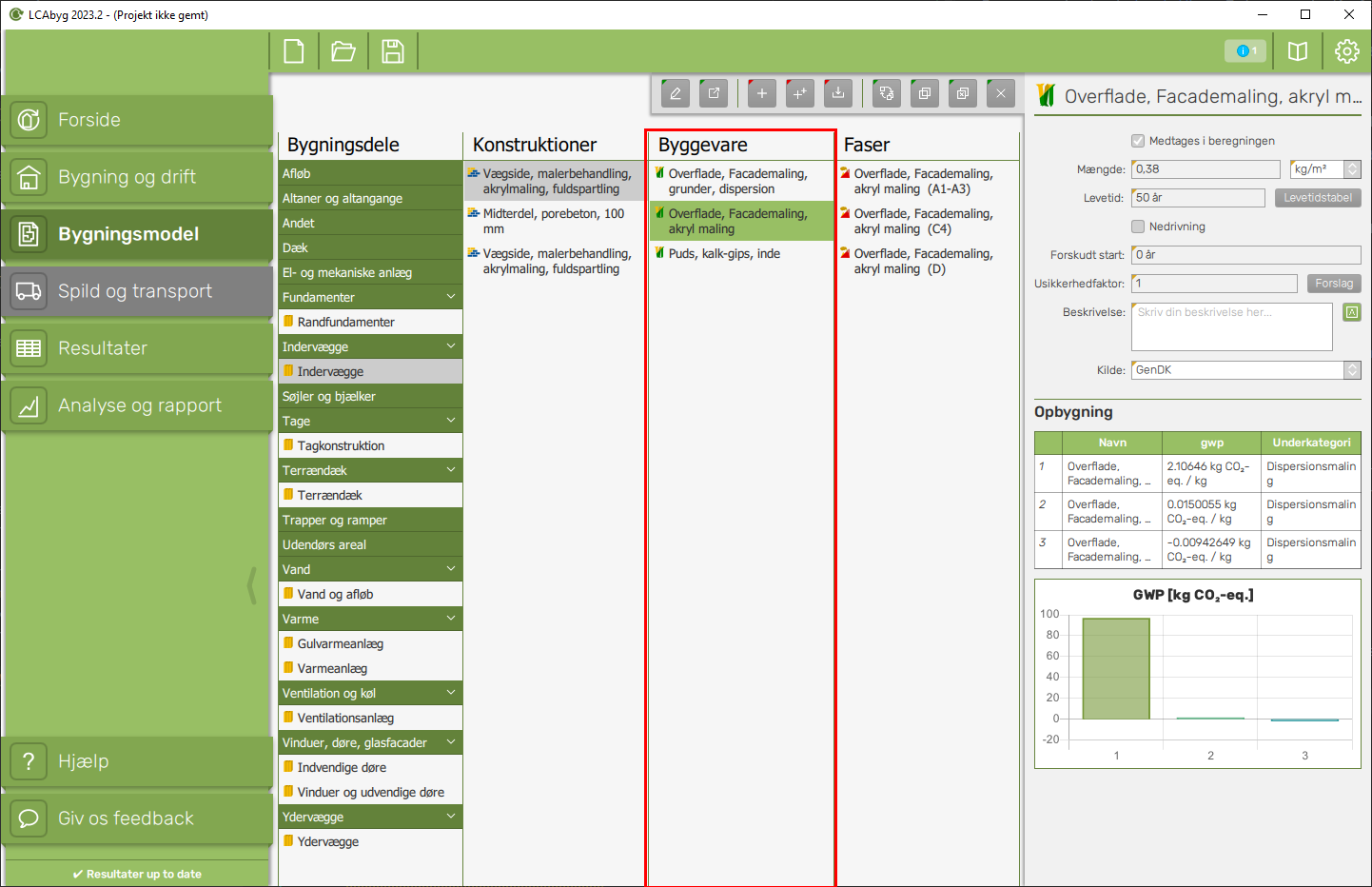
Hvis du klikker og holder musen på en byggevare indtil den bliver lyseblå vil du kunne trække og ændre rækkefølgen af byggevarerne i konstruktionen.
Indtastninger
Byggevarer har en række indtastninger der har betydning for din beregning.
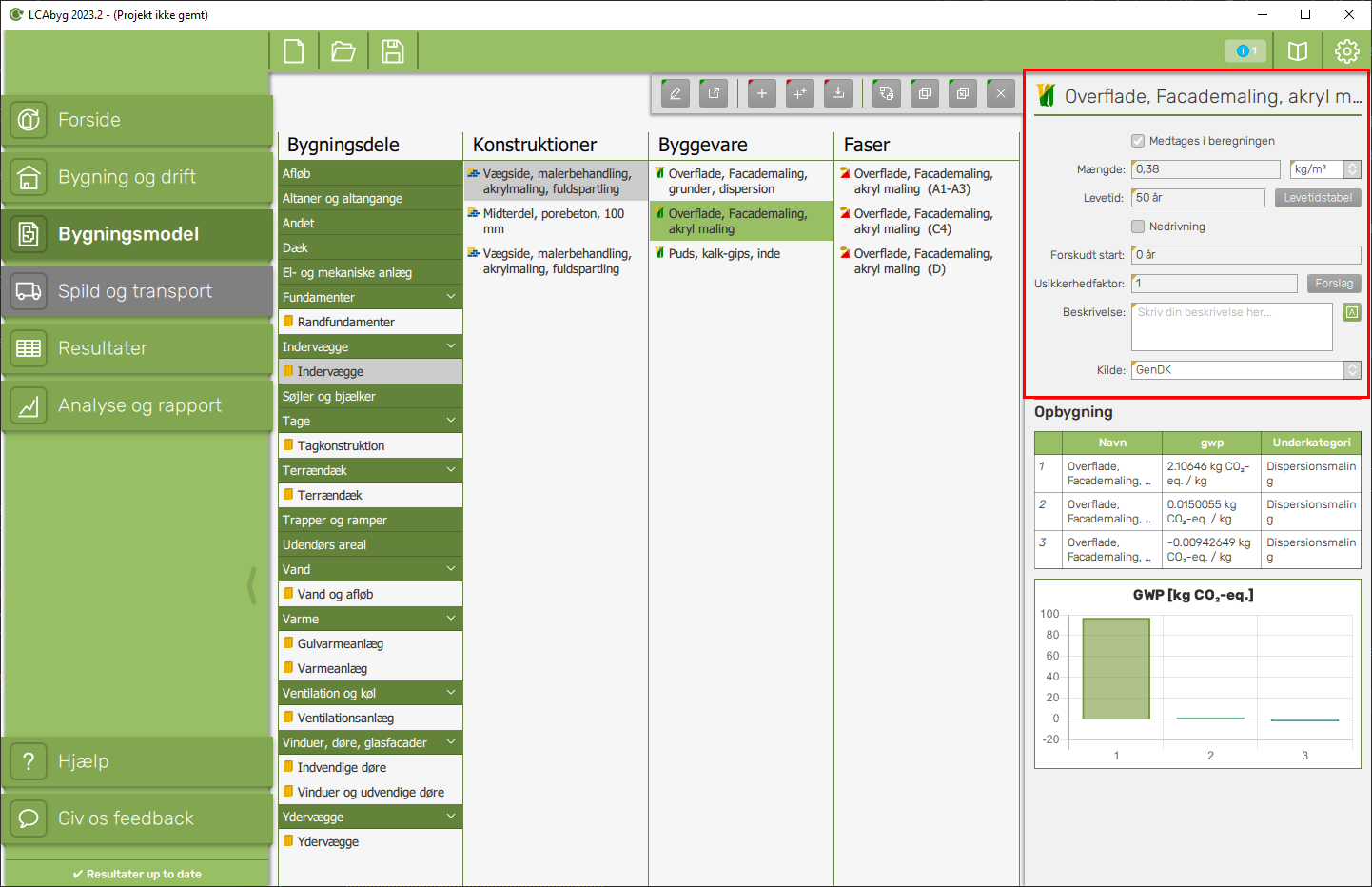
Medtages i beregningen
Medtages i beregningen bestemmer om en byggevare og dens faser er medtaget i beregningen. Hvis du vælger ikke at medtage den vil den blive grå i bygningsmodellen. Alle faser under byggevaren vil også blive grå.
Om din byggevare bliver medtaget i beregningen, er unik for den givne byggevare i den placering den er sat ind i din bygningsmodel. Hvis du vælger at din byggevare ikke skal medtages i beregningen, vil den stadig blive medtaget andre steder i din bygningsmodel.
Hvis bygningsdelen eller konstruktionen som din valgte byggevare er sat sammen med ikke er medtaget i beregningen vil Medtages i beregningen checkboksen være et minus i stedet for et checkmark. Det betyder at den ikke bliver regnet med.
Du kan kun vælge om en given byggevare medtages i beregningen hvis konstruktionen som byggevaren er føjet til har kilden Bruger og ikke er i et låst scenarie. Du kan godt ændre om byggevaren medtages i beregningen selvom byggevaren har kilden Bruger.
Mængde
Mængde beskriver mængden af en byggevare der medtages per 1 unit af konstruktionens enhed.
Byggevaren's enhed er bestemt af hvilke enheder din byggevare's A1-A3 fase kan opgøres i og hvilken enhed din konstruktion har. Enheden er [Fasen's enhed]/[Konstruktionen's enhed].
Siden alle faser I LCAbyg kan opgøres i kg, vil dette altid være en mulighed. Andre enheder for fasen er muligt alt efter hvilken faseenhed der er specificeret.
Mængden er specifik for byggevaren i den konstruktion den sidder i. Hvis du bruger konstruktionen flere steder vil byggevaren have den samme mængde i dem alle, men hvis du har forskellige konstruktioner der bruger samme byggevare kan mængderne være forskellige.
Du kan kun vælge en given byggevare's mængde og enhed hvis konstruktionen som byggevaren er føjet til, har kilden Bruger og ikke er i et låst scenarie. Du kan godt ændre byggevaren's mængde og enhed selvom byggevaren har kilden Bruger.
Levetid
Levetiden for en byggevare bestemmer hvor lang tid der går før byggevaren skal udskiftes. Det har indflydelse på hvor mange gange din byggevare skal udskiftes indenfor betragtningsperioden (hvor mange gange dine A1-A3 faser og EoL faser skal tælles med).
For eksempel hvis en termorude har en levetid på 25 år, så skal den udskiftes 1 gang efter opførsel af bygningen over en 50 års betragtningsperiode. Ved hver udskiftning bliver der regnet med at byggevaren skal produceres igen (A1-A3) og at den gamle byggevare skal afskaffes (C3-C4 + D). Dette skifter hvis man har slået nedrivning til for byggevaren.
Levetiden er specificeret i kontekst af hvilken konstruktion byggevaren er en del af. Det vil sige at hvis du bruger en konstruktion flere steder i projektet, så vil den ændre levetiden alle stederne. Hvis din byggevare bliver brugt af flere konstruktioner, kan du specificere en levetid for hver enkelt.
Du kan kun vælge en given byggevares levetid hvis konstruktionen som byggevaren er føjet til har kilden Bruger og ikke er i et låst scenarie. Du kan godt ændre byggevaren's levetid selvom byggevaren har kilden GenDK.
For at hjælpe dig med at vælge en levetid inkluderer LCAbyg en levetidstabel. Denne kan tilgås ved at klikke på knappen Levetidstabel til højre for input feltet.
Læs mere om LCAbyg's levetidstabel her.
Det er muligt at sætte levetiden til 0 år, hvilket vil registrere byggevaren som værende genbrugt. Ved at gøre dette vil byggevaren indgå i bygningens masse, men ikke bidrage til bygningens miljøpåvirkning. Læs mere om fremgangsmåden for dette under Genbrugte materialer
Nedrivning
Hvis nedrivning er slået til, betyder det at den valgte byggevare skal bortskaffes ved byggeriets start. Dette er relevant hvis du regner på ombygninger eller renoveringsprojekter.
Hvis forskudt start er specificeret vil byggevaren først blive bortskaffet efter det antal år der er specificeret.
Du kan kun vælge om en given byggevare har nedrivning hvis konstruktionen som byggevaren er føjet til har kilden Bruger og ikke er i et låst scenarie. Du kan godt ændre om byggevaren har nedrivning selvom byggevaren har kilden Bruger.
Forskudt start
Forskudt start vælges, når der skal regnes med restlevetider. Dvs. når du har en byggevare der først skal nedrives/tilføjes i fremtiden. Det kan fx være et vindue, der blev skiftet for et par år siden og derfor først skal udskiftes 5 eller 10 år ude i fremtiden.
Forskudt start er specificeret i kontekst af hvilken konstruktion byggevaren er en del af. Det vil sige at hvis du bruger en konstruktion flere steder i projektet, så vil den ændre den forskudte start alle stederne. Hvis din byggevare bliver brugt af flere konstruktioner kan du specificere en forskudt start for hver enkelt.
Du kan kun vælge en given byggevares forskudte start hvis konstruktionen som byggevaren er føjet til har kilden Bruger og ikke er i et låst scenarie. Du kan godt ændre byggevarens forskudte start selvom byggevaren har kilden Bruger.
Usikkerhedsfaktor
Usikkerhedsfaktoren kan bruges i den tidlige design fase til at sætte usikkerheder på din byggevare. Usikkerhedsfaktoren er en skaleringsfaktor der bliver ganget på byggevarens udledning.
Du kan kun vælge en given byggevares usikkerhedsfaktor hvis konstruktionen som byggevaren er føjet til og byggevaren selv har kilden Bruger og ikke er i et låst scenarie.
Beskrivelse
Her kan du skrive noter omkring din byggevare. Disse noter kan oversættes hvis du klikker på oversættelsesknappen. Beskrivelsen er primært beregnet til eget brug.
Du kan kun vælge en given byggevares beskrivelse hvis konstruktionen som byggevaren er føjet til og byggevaren selv har kilden Bruger og ikke er i et låst scenarie.
Kilde
Kilden beskriver hvor din byggevare kommer fra. Hvor imod bygningsdele altid er Bruger så findes der en række forskellige kilder hvor din byggevare kan komme fra. Du kan ikke selv bestemme kilden til din byggevare. Bruger oprettede faser vil altid have kilden Bruger. Hvis kilden ikke er Bruger vil nogle indtastninger være låste så de ikke kan redigeres.
Hvis du har en kilde der ikke er Bruger vil alle byggevarens faser også være låst. Hvis du gerne vil redigere dem kan du duplikere byggevaren. Det tillader dig at ændre på faserne og på de låste felter fra byggevaren.
Aktioner
Når du har valgt en byggevare har du en række muligheder at vælge imellem. Nedenfor er de forskellige muligheder beskrevet fra venstre mod højre. Alt efter hvilken kilde din konstruktion har, vil du have forskellige muligheder tilgængelige.
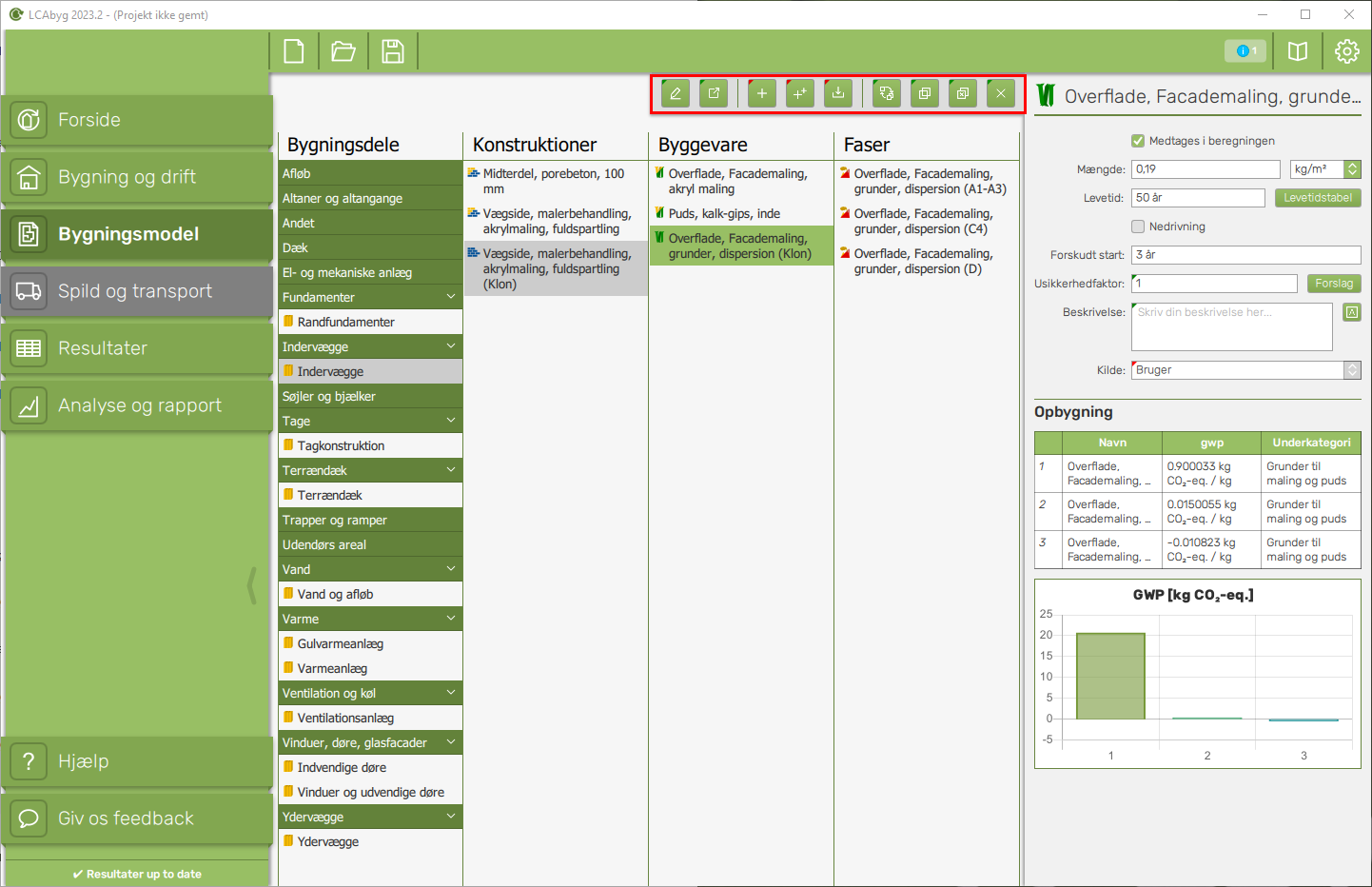
Omdøb
Du kan omdøbe din byggevare ved at klikke på omdøb knappen. Når denne klikkes, åbnes et pop-up vindue. Du kan kun omdøbe en byggevare hvis byggevaren har kilden Bruger.
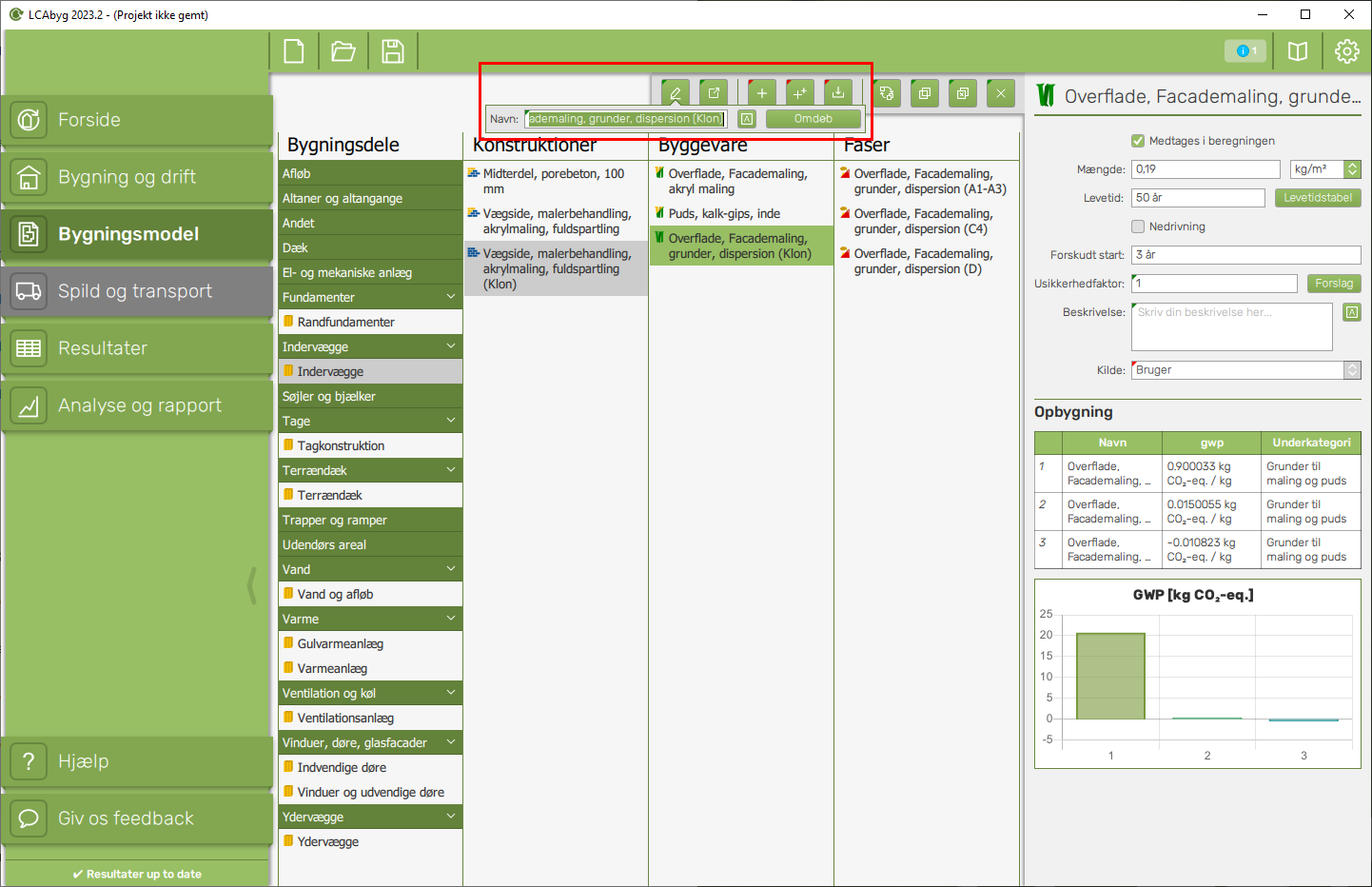
I pop-up vinduet kan du ændre navnet i det nuværende sprog. Hvis du gerne vil ændre det for andre end dit nuværende sprog skal du klikke på oversæt knappen med A ikonet. Når denne klikkes, får du adgang til at ændre alle sprogene.
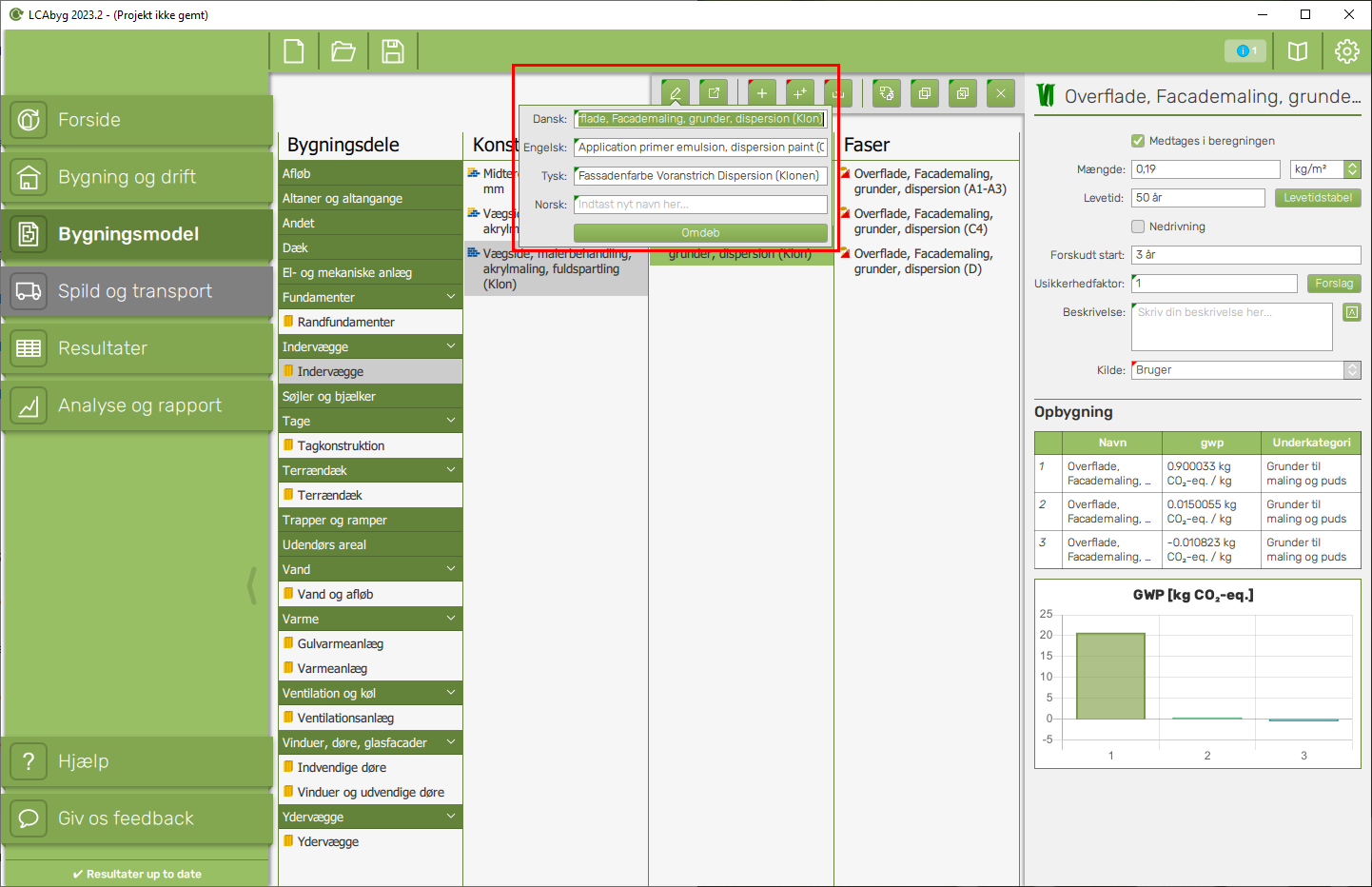
Du kan kun ændre en given byggevares navn hvis konstruktionen som byggevaren er føjet til og byggevaren selv har kilden Bruger og ikke er i et låst scenarie.
Eksporter byggevare
Hvis du har en byggevare du gerne vil dele eller gemme så du kan bruge den i et andet projekt, kan du eksportere den ved at klikke på Eksporter byggevare. Når du klikker på denne, vil du se en dialogboks der lader dig vælge lokation og navn.
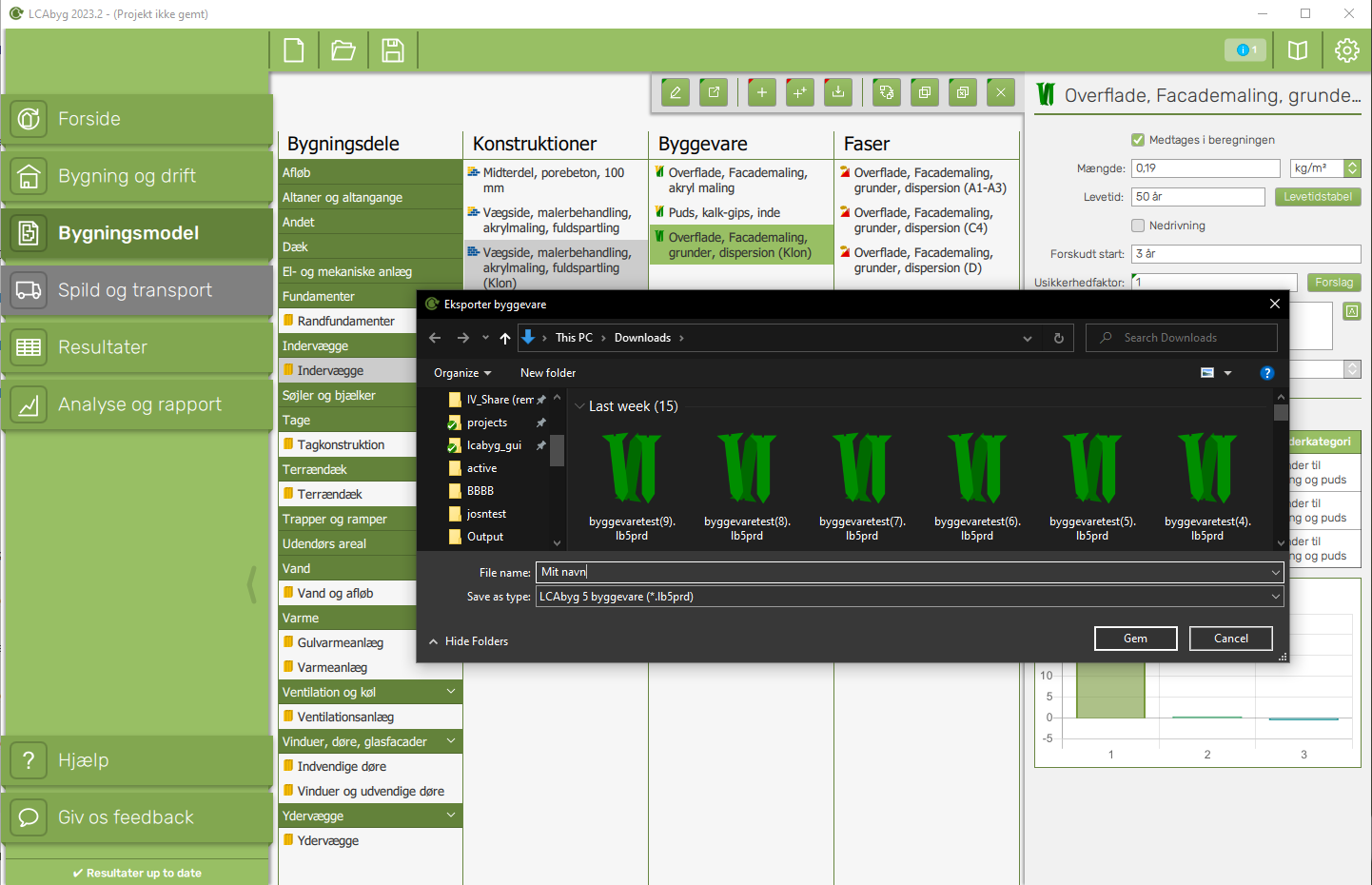
Når du vælger gem, får du en pop-up i bunden der giver dig lokationen, og viser at det er gemt succesfuldt.
Du kan kun eksportere en byggevare hvis byggevaren har kilden Bruger.
Tilføj fase
Når du har valgt en byggevare der ikke er låst og har kilden Bruger, kan du tilføje en fase til den ved at klikke på knappen Tilføj fase. Når denne klikkes vil biblioteket blive vist.
I siden er der en liste af alle de faser der findes i dit projekt. Du kan vælge forskellige filte for eksempel efter enhed, kilde og meget mere. Filtre er beskrevet i flere detaljer under biblioteket.
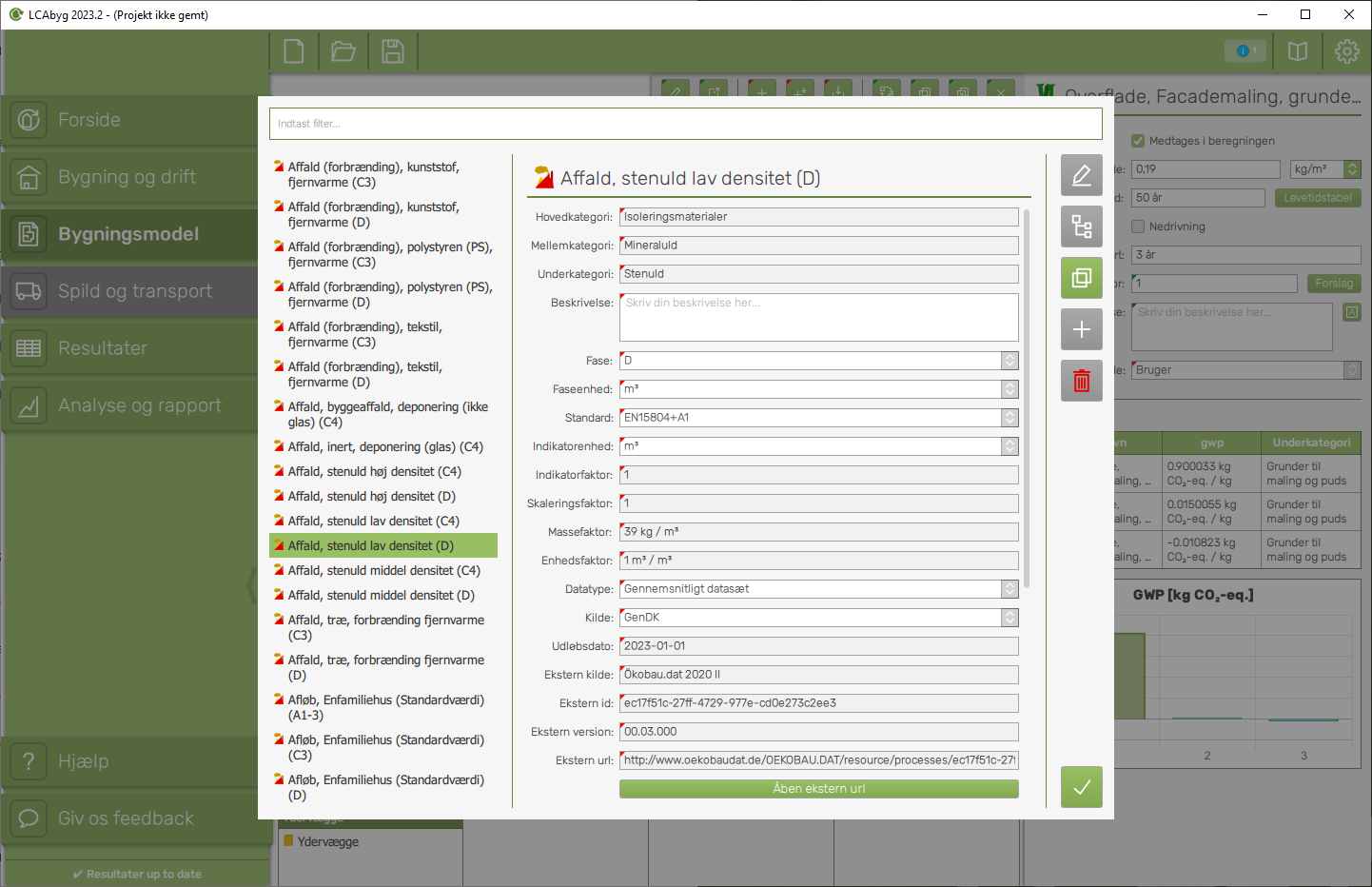
Når du klikker på en fase kan du se den information der findes for den, blandt andet omkring dens kategori, kilde, enheder og udledning for forskellige indikatorer.
Når du har valgt den fase du gerne vil tilføje skal du klikke på Tilføj knappen nederst i højre hjørne.
Du kan kun tilføje en fase til byggevaren hvis byggevaren har kilden Bruger.
Bemærk: Hvis du har scenarier slået til i dit projekt vil der være to muligheder for at tilføje fasen. Du kan enten tilføje til det scenarie du sidder i (nederst), eller du kan tilføje den til alle scenarier (øverst).
Hvis du ikke kan finde den ønskede fase i listen kan du gøre to ting:
- Ønsker du at redigere i en af de eksisterende faser i listen, skal du starte med at tilføje den fase du ønsker at redigere. Derefter højreklikker du på fasen og vælger Dupliker eller Dupliker og erstat. Derefter kan du redigere fasen.
- Du kan også selv oprette en ny fase fra bunden af ved at højreklikke på byggevaren og vælge Opret og tilføj byggevare.
Opret og tilføj fase
Hvis du gerne vil tilføje en fase der ikke allerede eksistere kan du oprette en ny. Dette gøres ved at klikke på Opret of tilføj fase knappen.
Når denne klikkes, kommer der et pop-up vindue, hvor du skal indtaste forskellige informationer om fasen. Informationerne der skal indtastes er beskrevet under fasens indtastninger.
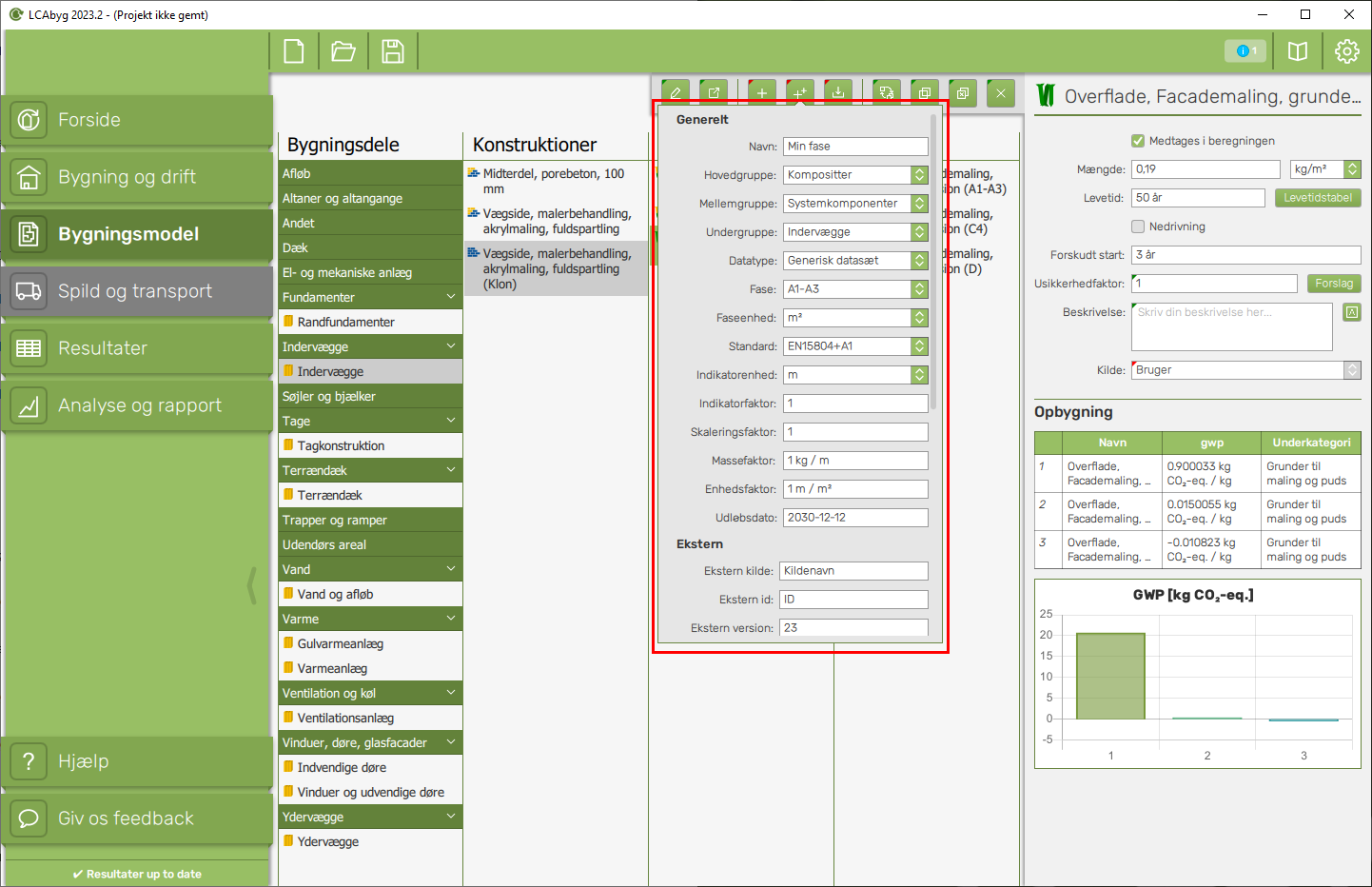
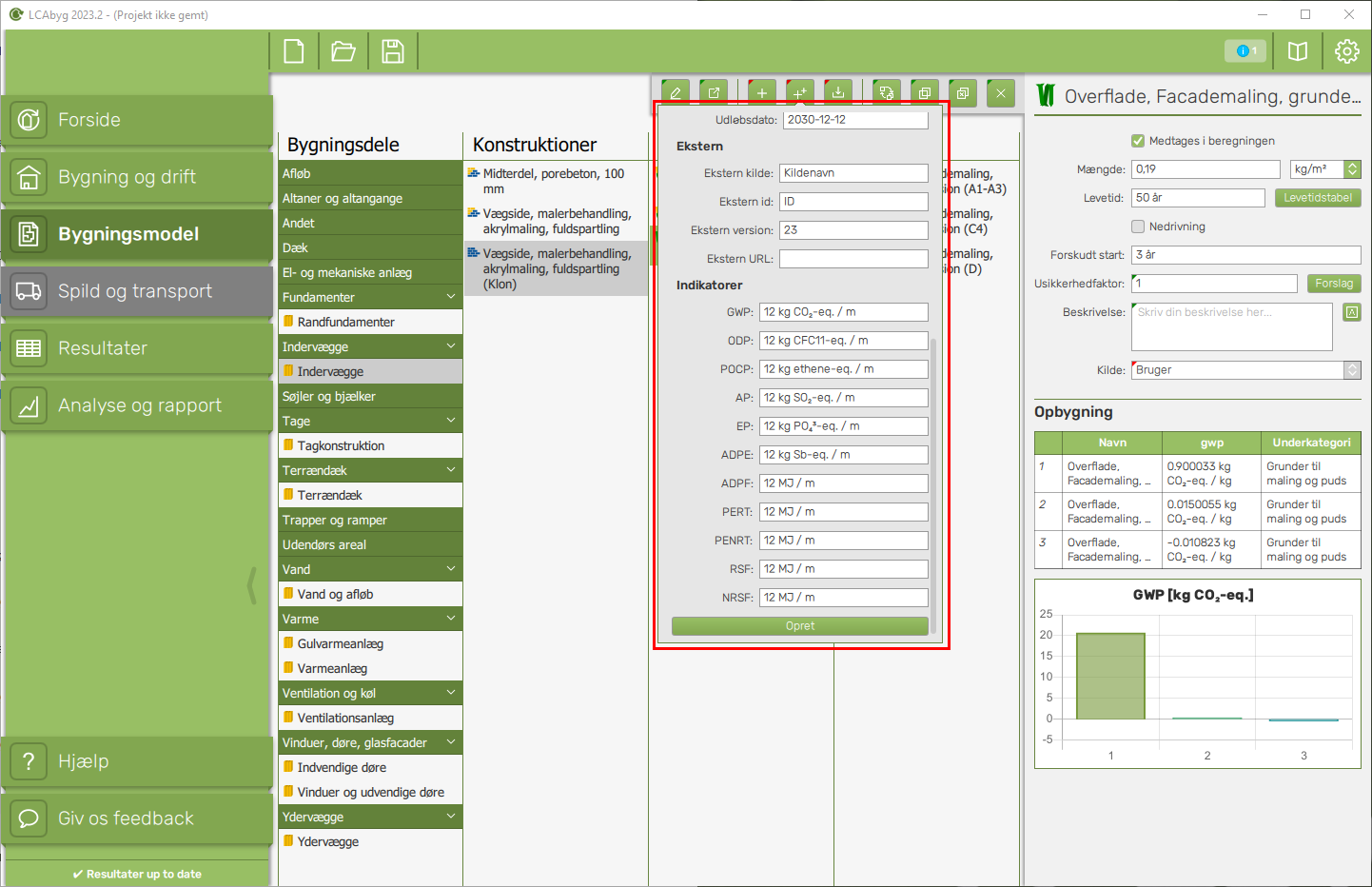
Nå alle felterne er fyldt ud (så de ikke har en rød kant), skal du trykke Opret. Derefter vil din nye fase være tilføjet som en fase til byggevaren.
Vælger du selv at oprette en ny fase, skal du bruge en række informationer om byggevarens miljømæssige egenskaber. Disse informationer kan findes i LCA-databaser eller for specifikke produkter i byggevarens miljøvaredeklaration (EPD - Environmental Product Declaration). Du kan efterspørge EPD-data for byggevarer og komponenter hos producenterne eller finde dem på forskellige nationale programoperatørers hjemmesider. Vær dog opmærksom på, om den fundne data opfylder gældende europæiske standarder dvs. EN 15804 om miljøvaredeklarationer på byggevarer.
Er du i tvivl om hvordan en EPD helt konkret indtastes og hvilke informationer der skal indtastes hvor, kan du finde en trinvis guide her, eller på LCAbyg's YouTube kanal. Vær opmærksom på at de fleste EPD’er fra EPD Danmark findes som LCAbyg filer og derfor kan hentes ind som byggevare og/eller faser. Import af disse er beskrevet her. Derudover er det muligt at indhente EPD’er der udgivet på det digitale ILCD+EPD format, der kan læses mere om dette format og hvordan det skal hentes ind i LCAbyg her.
Importer og tilføj fase
Med denne funktion kan du importere tidligere eksporterede faser. Fasefilerne har typen .lb5stg. Når du har valgt en fase, vil den vise dig hvilke ændringer den laver i dit projekt. Du kan enten vælge at acceptere eller fortryde.
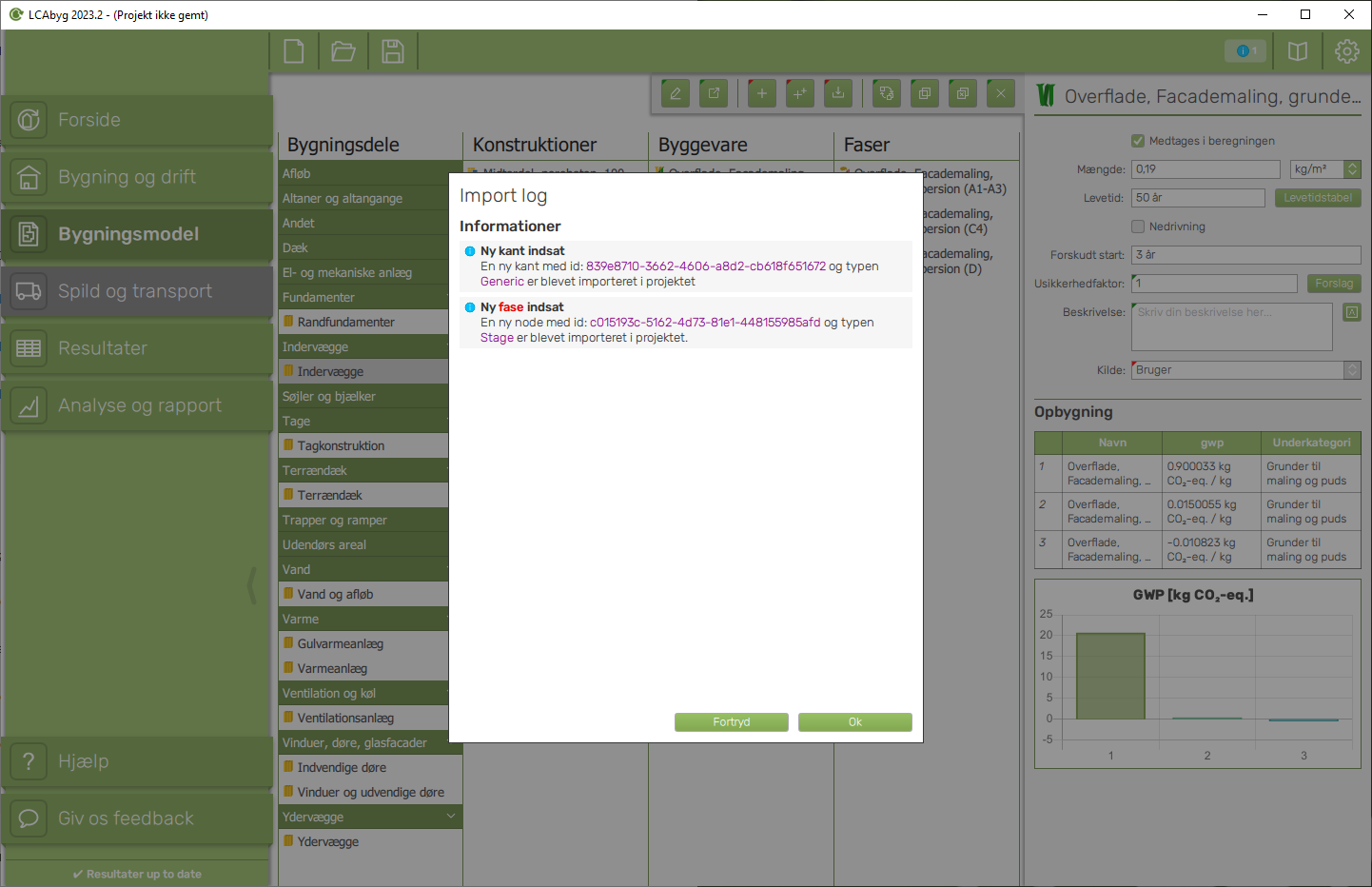
Når du har valgt at acceptere vil den nye fase være tilføjet til din valgte konstruktion.
Erstat alle af den valgte byggevare i hele projektet
Du kan erstatte alle af den valgte byggevare i hele projektet ved at klikke på Erstat alle af den valgte byggevare i hele projektet.
Når denne klikket vil den åbne biblioteket. Her kan du vælge den byggevare som du erstatter med.
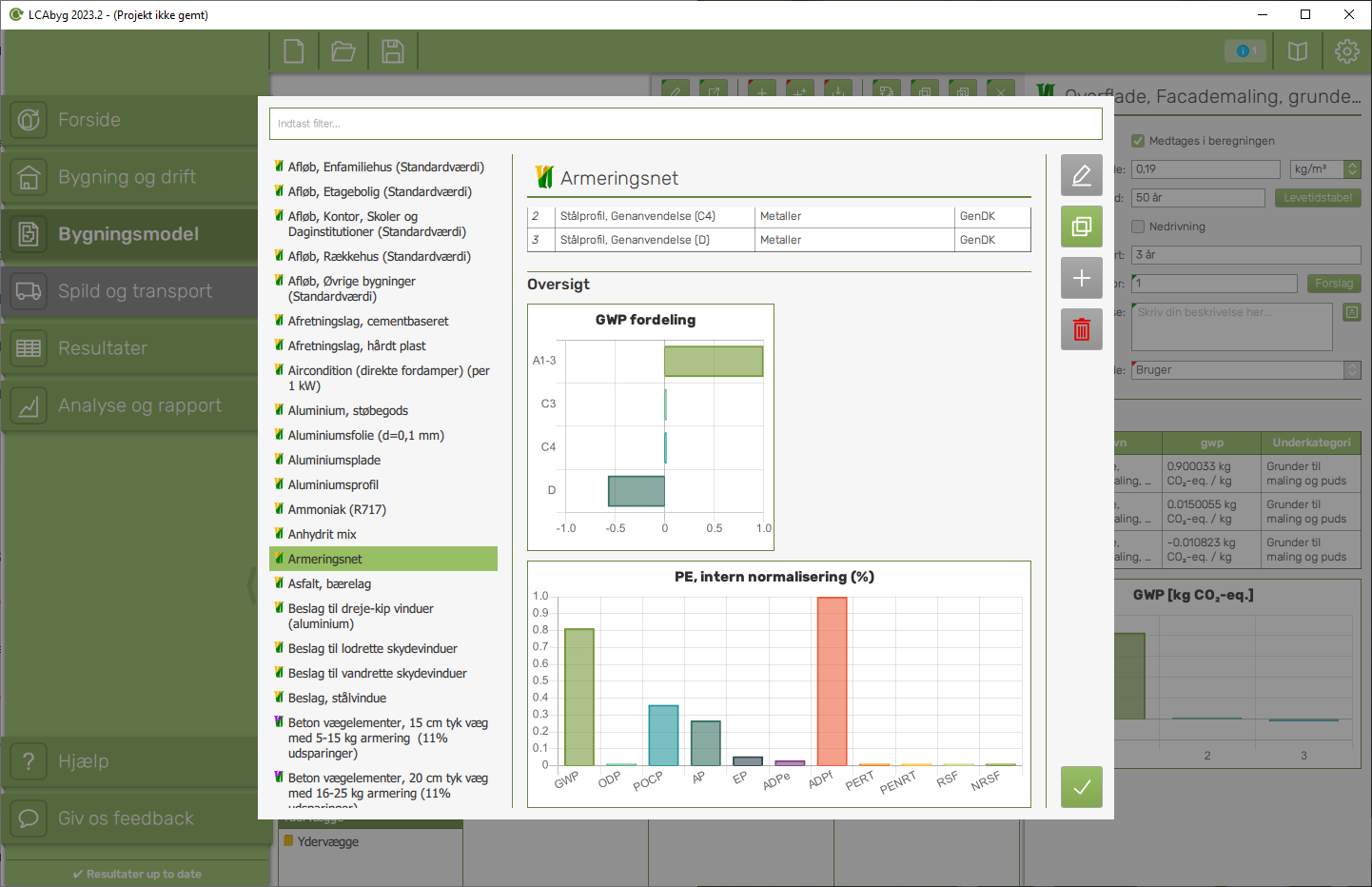
Bemærk: Funktionen erstatter kun de steder det er tilladt. Det vil sige den erstatter ikke byggevarerne der er i låste scenarier eller i låste konstruktioner.
Dupliker
Du kan duplikere en byggevare ved at klikke på Dupliker knappen. Denne vil lave en klon af byggevaren så den nye indeholder de samme informationer som den der blev duplikeret. Den nye byggevare vil have det samme navn som den gamle, med "klon" i slutningen. Den nye byggevare vil også automatisk blive valgt og sat til at have kilden Bruger.
Dupliker og erstat
Dupliker og erstat er en genvej til at duplikere en byggevare og derefter slette den gamle fra bygningsmodellen. Dette bliver ofte brugt hvis du har en byggevare der er låst fordi den ikke har kilden Bruger, men man ønsker at ændre i den.
Fjern byggevare
Du kan fjerne en byggevare fra bygningsmodellen ved at klikke Fjern byggevare. Du kan altid finde en byggevare igen i biblioteket nå du klikker Tilføj byggevare.
Opbygning
Opbygningen af byggevaren viser en oversigt over nogle af de informationer der er omkring hver enkelt fase. I denne tabel vil du blandt andet se navnet, det specificerede GWP og hvilken kategori fasen befinder sig i. Hvis du ikke kan se alt tekst i en celle, kan du holde musen over den, og der vil komme et tool-tip der fortæller dig alt teksten.
Sidepanelet kan trækkes, og hvis du gør den større vil du se flere informationer om faserne.
Nedenfor tabellen kan du se et diagram der viser en oversigt over mængden af GWP udledt af faserne i hele projektperioden. Hver bar i diagrammet er associeret med en række i oversigtstabellen.
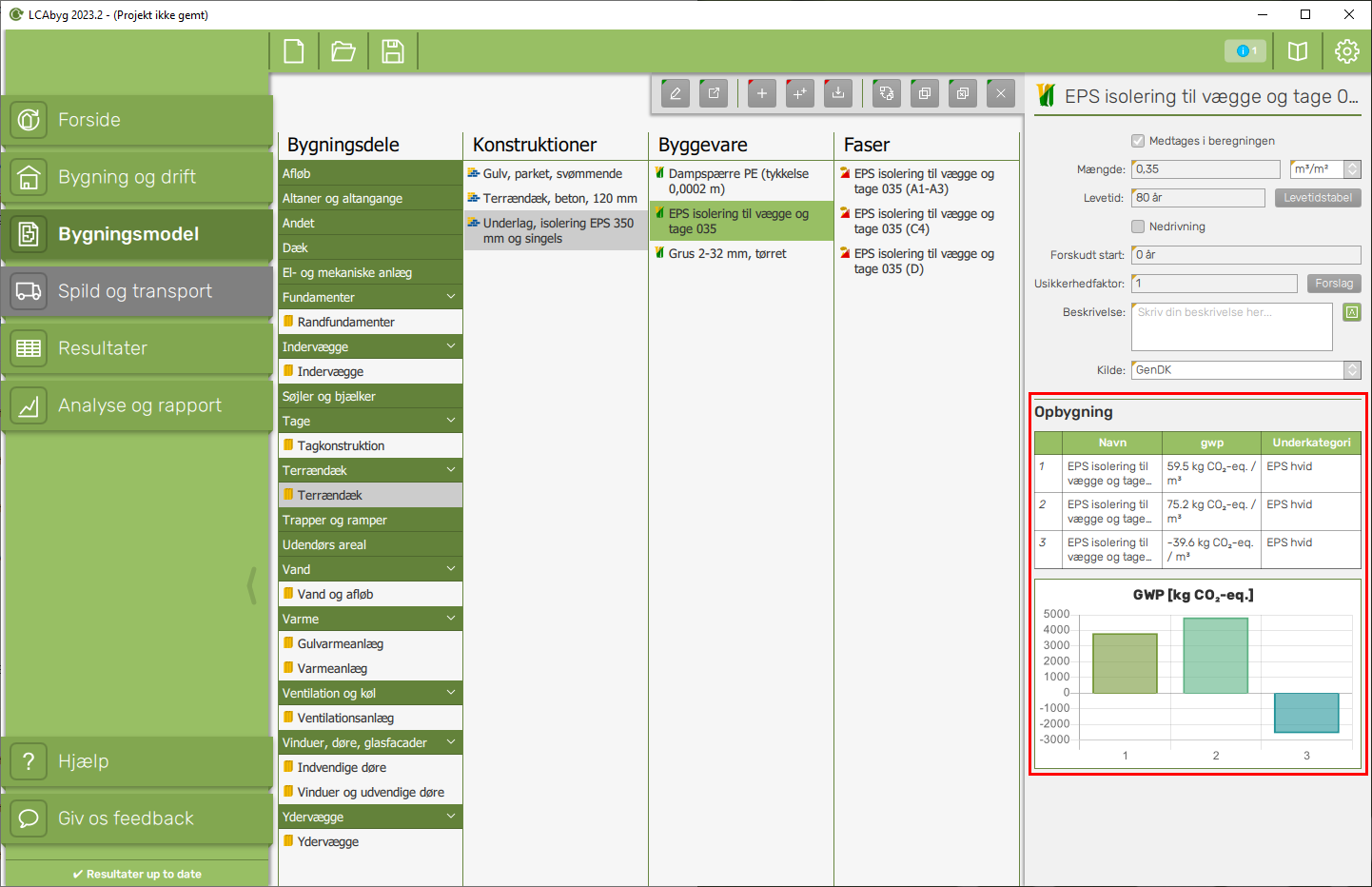
Hvis du gerne vil se mere præcise tal, kan du holde musen over barerne.
Levetidstabel
Levetidstabellen er udarbejdet af BUILD og skal ifølge bygningsreglementet § 297, stk. 7 bruges til at fastsætte levertider for byggevarer i en LCA for at kunne medregne udskiftning af materialer i løbet af betragtningsperioden. Tabellen kan findes som pdf i nedenstpende rapport, som Excel via samme link, eller direkte i LCAbyg som beskrevet længere nede.
BUILD RAPPORT 2021:32 – BUILD levetidstabel – Version 2021.
Levetidstabel i LCAbyg
Det er muligt at tilgå levetidstabellen i LCAbyg via knappen ved siden af levetidsfeltet under byggevare i bygningsmodellen.
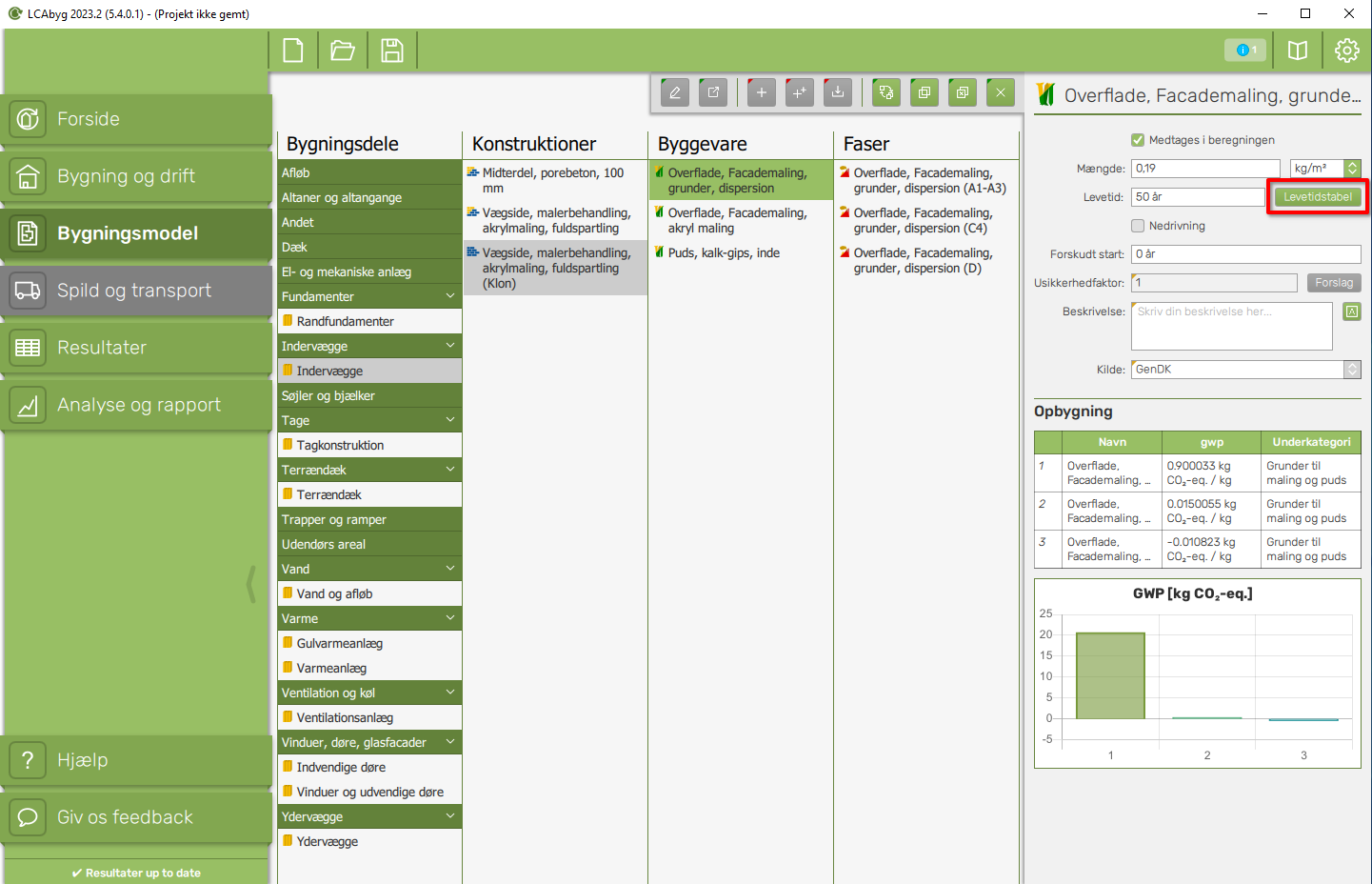
Filtrering
Når du klikker på denne knap vil et vindue komme frem, hvor du kan tilgå levetidstabellen. I toppen af vinduet er fire drop-down menuer, hvor du kan filtrere for kun at se relevante dele af levetidstabellen. Tabellen er organiseret efter bygningsdele i rækkerne og materialetyper i kolonnerne. Alt efter hvilken byggevare du havde markeret da du trykkede på knappen vil filtrene automatisk være slået til for at vise dig relevante levetider for den byggevare du havde valgt. Nedenstående eksempel viser filtrene for puds på en vægside på en indervæg. Sættes alle filtrene til Vis alle vil hele levetidstabellen være synlig.
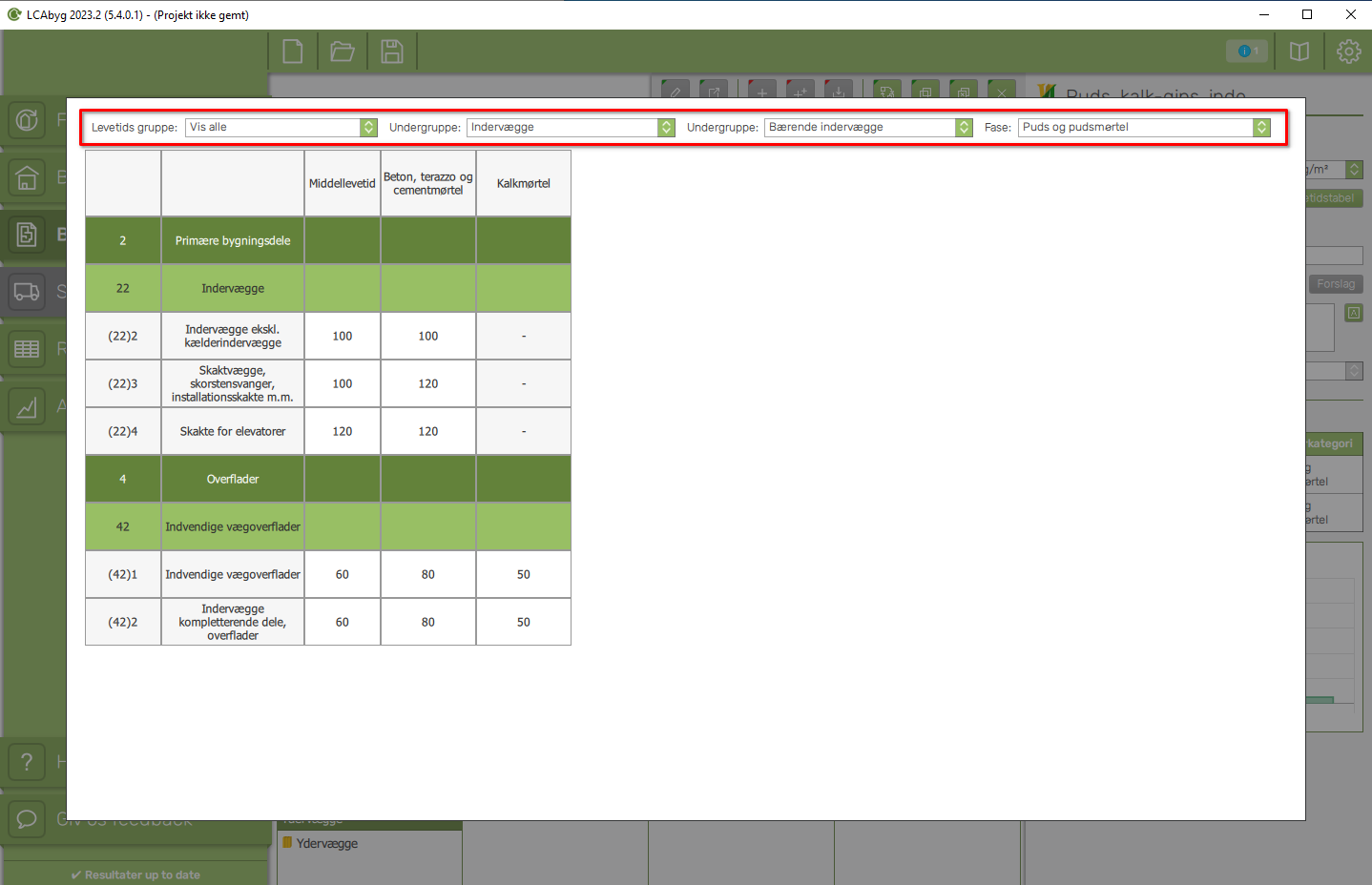
De tre første menupunkter afgører hvilke rækker der er synlige. Menuen længst til venstre, Levetidsgruppe, giver mulighed for at filtrere efter helt overordnede bygningsdelskategorier svarende til SfB systemets kategorisering.

Under menuen Gruppe kan du filtrere på de grupper LCAbyg inddeler bygningsdele i. I eksemplet er dette indervægge.
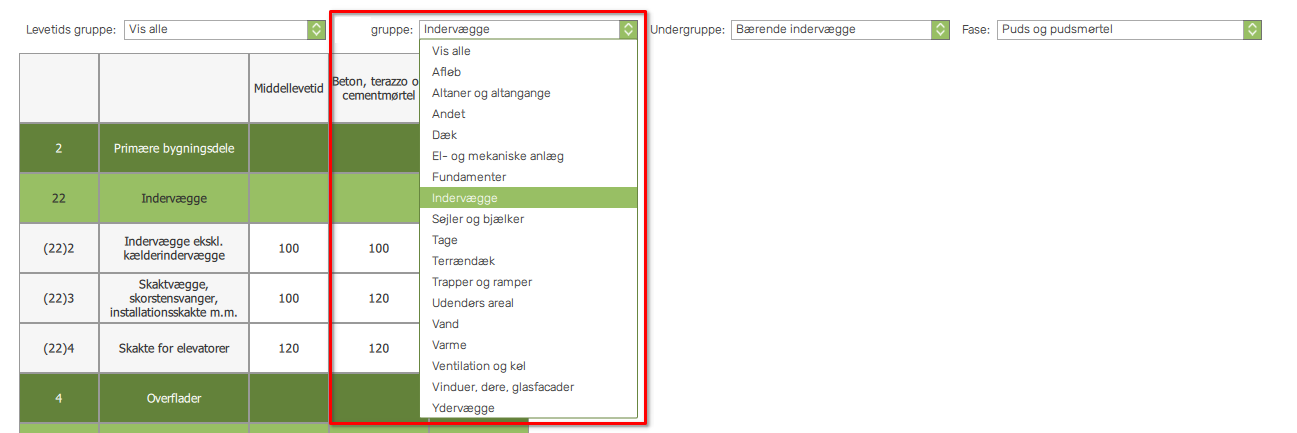
Under menuen Undergruppe kan du sortere efter de undergrupper LCAbyg inddeler bygningsdele i. Har du valg en gruppe vil du kun have mulighed for at vælge de undergrupper, der hører under den valgte gruppe. I eksemplet er det typer af indervægge der kan vælges.

Det sidste menupunkt, Fase, afgører hvilke kolonner, der er synlige. Valgmulighederne i denne menu afhænger af faserne i byggevaren og hvilken underkategori disse tilhører. I eksemplet er byggevaren puds, der hører under både beton- og kalkmørtel. Det er altid muligt at vise alle kolonner, men ikke muligt at filtrere efter andre kategorier end dem der passer med fasens underkategori.

Vælg levetid
Når du skal vælge levetid skal du blot klikke på den ønskede levetid og den vil blive indsat i levetidsfeltet for byggevaren. Den første kolonne med levetider er altid Middellevetid, hvilket dækker over den funktionelle levetid af selve bygningsdelen. De levetider der er under de forskellige materialetyper beskriver levetiden af bygningsdelen, hvis den er lavet af det specifikke materiale. Det anbefales derfor at anvende levetiderne under materialetyper, hvis dette er muligt.
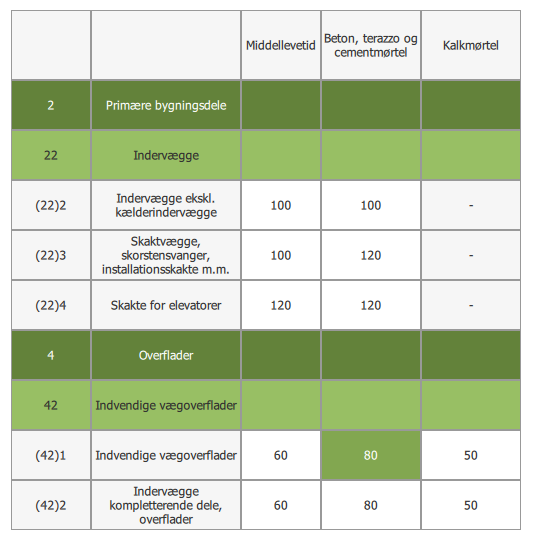
Genbrugte materialer
Genbrugte byggematerialer skal forstås som materialer, der har været brugt før og er ikke det samme som genanvendte byggematerialer. Ifølge Bygningsreglementet 2024, skal genbrugte materialer indgå i LCA beregningen med en miljøpåvirkning på 0 kg CO2-ækvivalenter i hele bygningens livscyklus.
Læs vejledningen i Bygningsreglementet § 250 - § 298, vejledning 1.5. Datagrundlag.
For at tilføje en genbrugt byggevare i din LCA-model i LCAbyg, skal du tilføje din byggevare på almindelig vis (indtaste mængde og korrekt enhed), men sætte levetiden til 0 år. Ved at gøre dette vil byggevaren indgå i bygningens masse, men ikke bidrage til bygningens miljøpåvirkning.
Vælger du en byggevare fra biblioteket i LCAbyg med kilden GenDK skal du angive korrekt mængde og sætte levetiden til 0 år og ikke ændre på andet. Opretter du selv din byggevare og indtaster faser fra f.eks. en EPD, skal du indtaste alle informationer, også indikatorer, som beskrevet under faser. Du skal ikke sætte indikatorerne til 0, da miljøpåvirkningen automatisk regnes som 0, når levetiden for byggevaren sættes til 0 år. Der er altså ingen forskel på at oprette faser for en byggevare der skal indgå som genbrug og en, der ikke skal indgå som genbrug. Den eneste forskel fra almindelig modellering af byggevarer, at levetiden skal være 0 år.
Du kan kun ændre en given byggevares levetid hvis konstruktionen som byggevaren er føjet til, har kilden Bruger og ikke er i et låst scenarie. Du kan godt ændre byggevarens levetid selvom byggevaren har kilden GenDK.
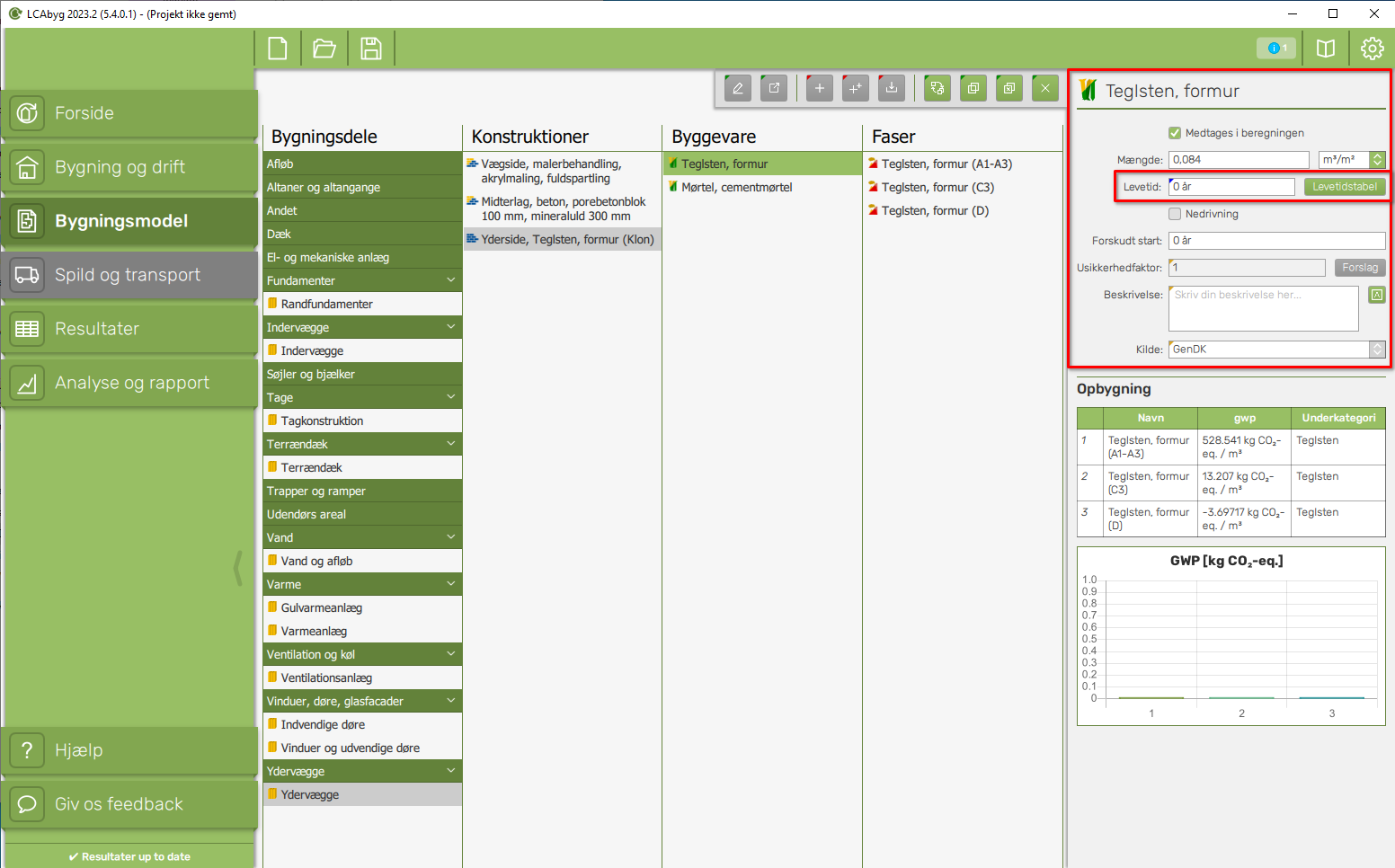
Faser
Faser er det nederste lag i bygningsmodellen. Faser er laget under byggevarer. En fase består af en række miljøindikatorer.
LCAbygs bibliotek indeholder også en række faser som SKAL knyttes til den oprettede byggevare. Det er i faserne den egentlige data for miljøpåvirkningen er placeret. En byggevare skal have tilknyttet A1-A3 fasen samt mindst én C fase før den indgår i det samlede miljøregnskab.
Det anbefales, at der ikke ændres i biblioteket og derved sammensætningen af byggevarernes faser, dog er det selvfølgelig muligt at oprette produktspecifikke eller branchespecifikke byggevarer ved at oprette og tilføje faser fra fx en EPD. Da EPD'er er tredjeparts verificerede, anbefales det ikke at der ændres i den data. Nogle ældre EPD’er mangler dog EoL (end-of-life) faser, og det kan derfor være nødvendigt, at tilføje denne fase ud fra en byggefaglig vurdering. Her kan det generiske biblioteket i LCAbyg være behjælpeligt.
Du har mulighed for at oprette faserne: fremstilling (A1-3), affaldsbehandling (C3), bortskaffelse (C4), samt potentialet for genbrug, genanvendelse, og nyttiggørelse (D). Fremstillingsfaserne indeholder data om miljøpåvirkninger ved produktion af byggevaren, mens byggevarens EoL (C3-4) refererer til, hvad der sker ved byggevarens endte levetid, fx bortskaffelse, genanvendelse.
LCAbyg's bibliotek består af en del fase som kan bruges, eller du kan oprette dine egne. Hvis du højre-klikker på faselisten, men ikke på en af faserne kommer der en pop-up hvor du kan tilføje en ny fase.
Hvis du højre-klikker på en fase vil du få en liste af muligheder for at redigere den.
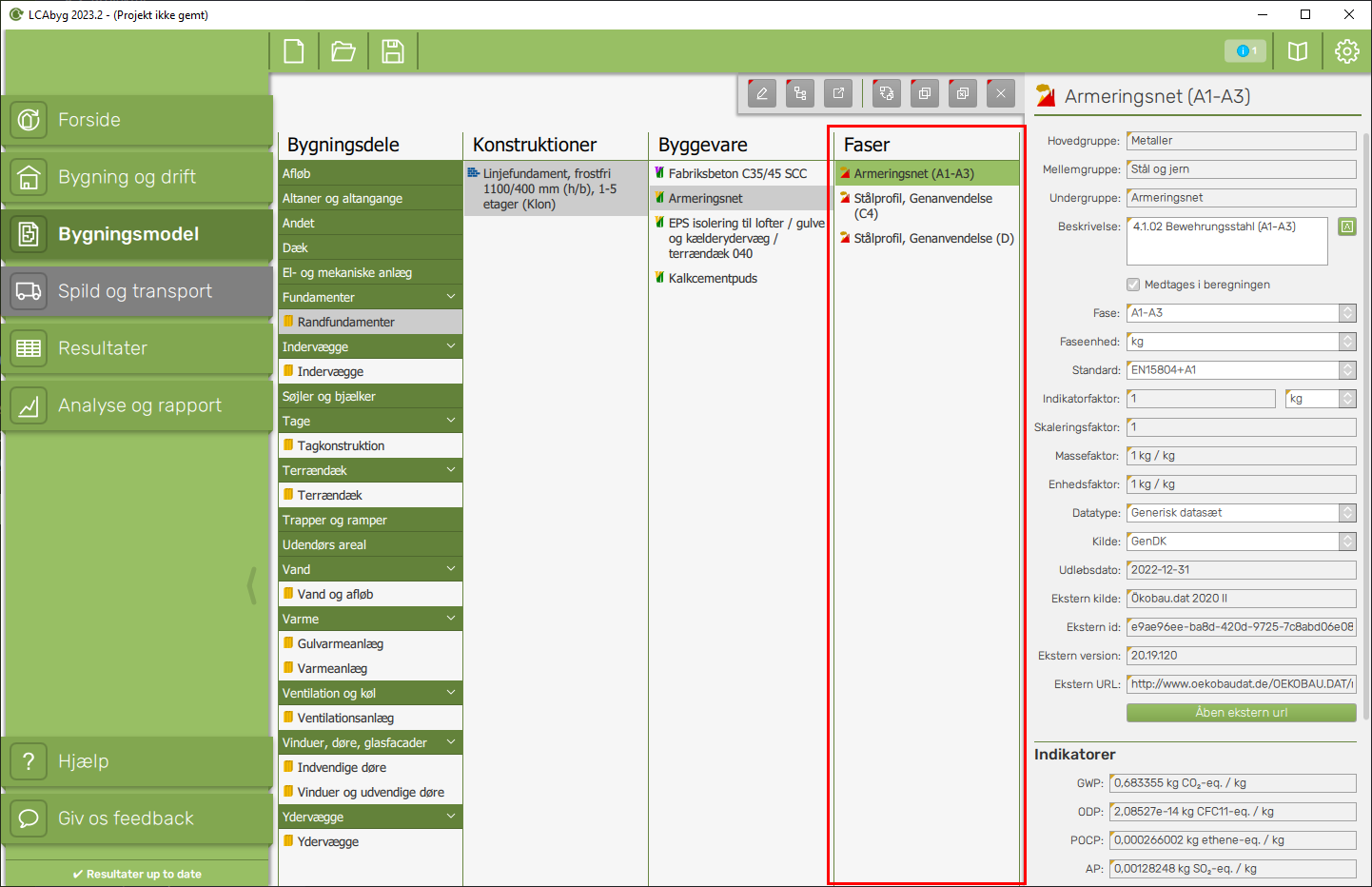
Hvis du klikker og holder musen på en fase indtil den bliver lyseblå vil du kunne trække og ændre rækkefølgen af faser i byggevaren.
Indtastninger
Faser har en række indtastninger der har betydning for din beregning. For faser, der allerede er oprettet vil du se disse felter ude i højre side, som vist på Figur 1. Disse felter er redigerbare, hvis fasen har bruger som kilde. Hvis du opretter en ny fase vil felterne, hvor informationerne skal indtastes stå i en pop-op som vist i Figur 2.
Bemærk: Hvis en fase har en kilde der ikke er Bruger, eller befinder sig i et låst scenarie, vil alle indtastningerne på fasen være låste. Den letteste måde at få adgang til at redigere den på er ved at Dupliker og erstat den.
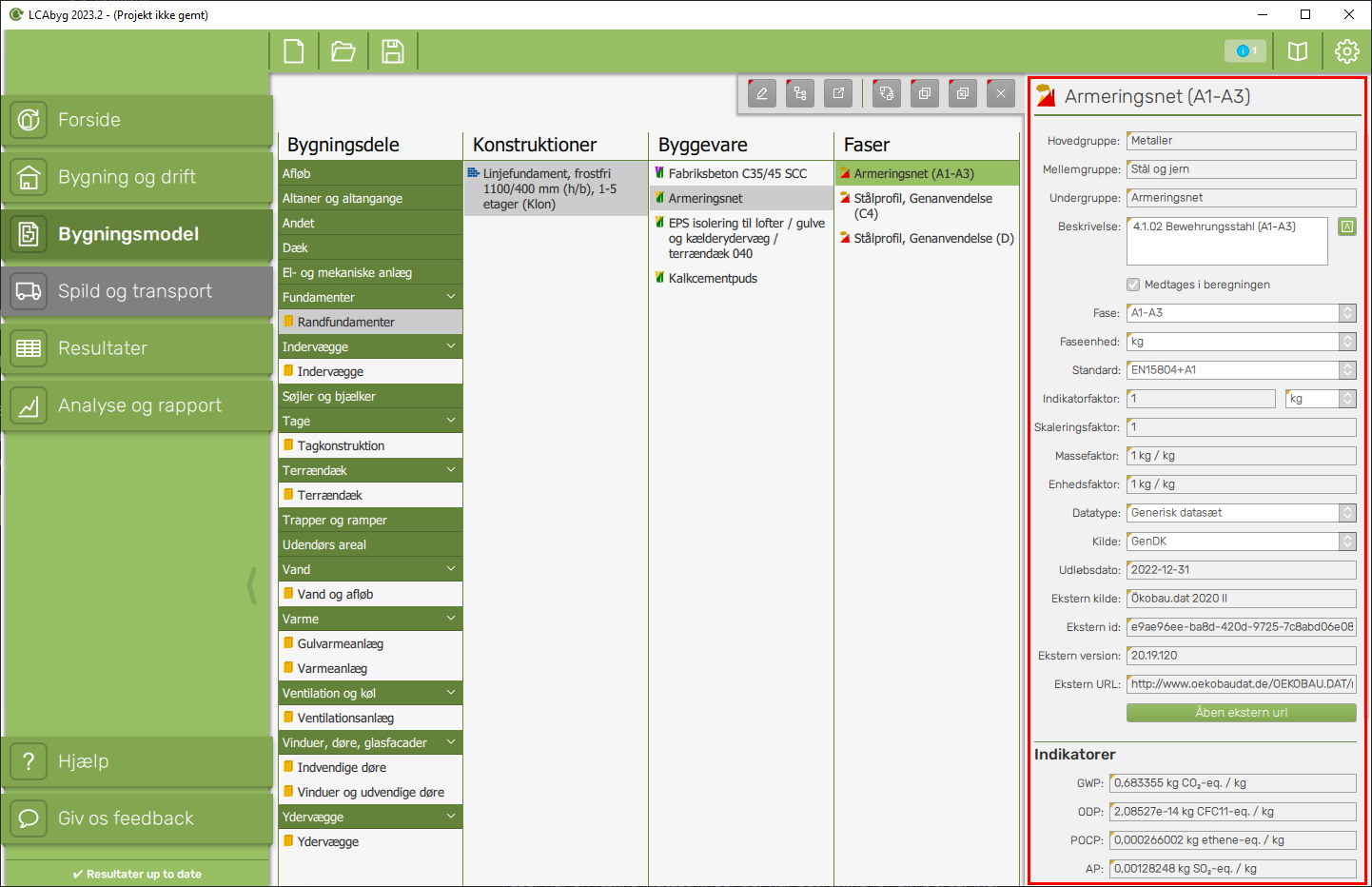
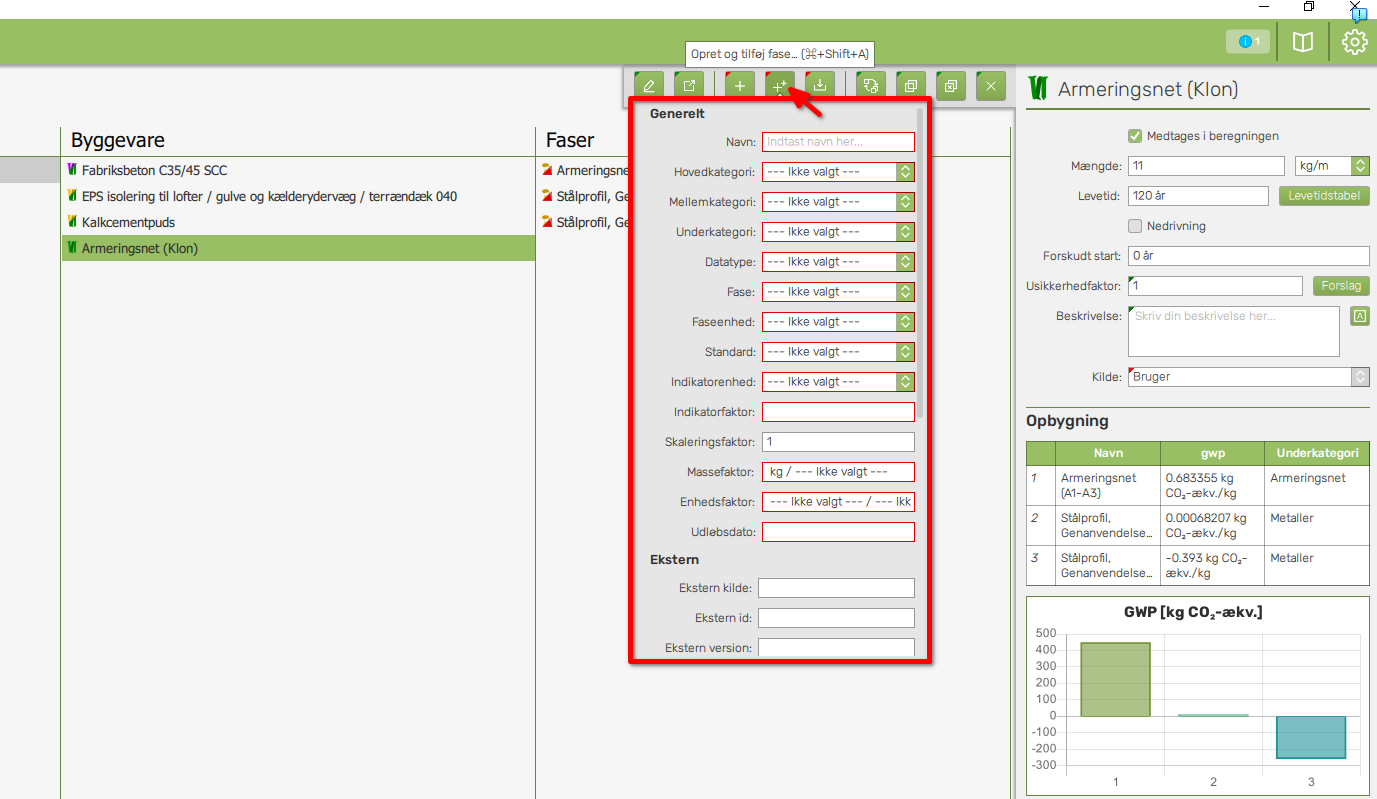
Hovedkategori
Hovedkategorien er den overordnede kategori for en fase. Den hjælper med at finde en fase igen i biblioteket. Du vil ikke kunne ændre hovedkategorien direkte i sidepanelet, men skal i stedet bruge aktionen Skift kategori i aktionsbaren.
Mellemkategori
Mellemkategorien er en underkategori til hovedkategorien for en fase. Den hjælper med at finde en fase igen i biblioteket. Du vil ikke kunne ændre mellemkategorien direkte i sidepanelet, men skal i stedet bruge aktionen Skift kategori i aktionsbaren.
Underkategori
Underkategorien er den nederste kategori for en fase. Den hjælper med at finde en fase igen i biblioteket. Du vil ikke kunne ændre underkategorien direkte i sidepanelet, men skal i stedet bruge aktionen Skift kategori i aktionsbaren.
Beskrivelse
Her kan du skrive noter omkring din fase. Disse noter kan oversættes hvis du klikker på oversættelsesknappen. Beskrivelsen er primært beregnet til eget brug.
Du kan kun vælge en given fase's beskrivelse hvis konstruktionen og byggevaren som fasen er føjet til og fasen selv har kilden Bruger og ikke er i et låst scenarie.
Medtages i beregningen
Medtages i beregningen bestemmer om en fase er medtaget i beregningen. Hvis du vælger ikke at medtage den vil den blive grå i bygningsmodellen.
Om din fase bliver medtaget i beregningen, er unik for den givne fase i den placering den er sat ind i din bygningsmodel. Hvis du vælger at din fase ikke skal medtages i beregningen, vil den stadig kunne blive medtaget andre steder i din bygningsmodel.
Hvis bygningsdelen, konstruktionen eller byggevaren som din valgte fase er sammen med, ikke er medtaget i beregningen vil Medtages i beregningen checkboksen være et minus i stedet for et checkmark. Det betyder at den ikke bliver regnet med.
Du kan kun vælge om en given fase medtages i beregningen hvis konstruktionen og byggevaren som fasen er føjet til, har kilden Bruger og ikke er i et låst scenarie. Du kan godt ændre om fasen medtages i beregningen selvom fasen har kilden Bruger.
Fase
Fasen specificerer hvilken fase der er indtastet. Du vil kunne vælge mellem: Fremstilling (A1-3), affaldsbehandling (C3), bortskaffelse (C4), samt potentialet for genbrug, genanvendelse, og nyttiggørelse (D). Faserne knytter sig til den europæiske standard EN15804.
Faseenhed
Vil oftest svare til den deklarerede enhed eller funktionel enhed beskrevet i EPDen.
Vælg den enhed som du ønsker materialet opgjort i ved fremtidig brug af den byggevare der indeholder denne fase. Det er muligt at vælge faseenheden til en af følgende enheder: kg, m, m², m³ eller stk. Når en byggevare oprettes, vil faseenheden være mulig at vælge som enhed for byggevaren.
Bemærk: Vælges faseenheden til noget andet end den deklarerede enhed, skal man være opmærksom på de faktorer, der beskrives i de følgende afsnit.
Standard
Vil ofte stå i filnavnet hvis EPDen er en Pdf. Eller under beregningsgrundlag i starten af EPDen.
Vælg hvilken EPD-standard datasættet er udført efter. EN15804+A1 eller EN15804+A2.
Bemærk: Ved anvendelse af miljødata fra standarden EN15804+A2 vil projektet være baseret på data fra to forskellige standarder (EN15804+A1 og EN15804+A2), og resultater for andre indikatorer end GWP kan derfor ikke sammenlignes eller summeres.
Indikatorenhed
Skal ALTID svare til den deklarerede enhed angivet i EPDen.
Den enhed indikatorerne er beregnet pr., hvilket for EPDer ALTID vil være den deklarerede enhed. Det er muligt at vælge mellem følgende enheder: kg, m, m², m³ eller stk.
Bemærk: Stemmer den deklarerede enhed ikke overens med valgmulighederne for indikatorenhed må man alligevel vælge en af disse valgmuligheder og benytte indikatorfaktoren til at omregne. Se mere under indikatorfaktor.
Indikatorfaktor
Kan ikke aflæses i EPDen. Skal kun bruges, hvis deklareret enhed ikke er enten kg, m, m², m³ eller stk. Er den deklarerede enhed ingen af disse, må en omregningsfaktor beregnes og angives som indikatorfaktor.
Skal bruges i det tilfælde at den deklarerede enhed i EPDen ikke kan vælges for indikatorenheden. Er en EPD f.eks. opgivet i ton, kan man vælge kg som indikatorenhed og sætte indikatorfaktoren til 1000, da 1 ton svarer til 1000 kg. Det vil svare til at indikatorenheden sættes til 1000 kg. Indikatorværdierne skal skrives ind, som de står i EPDen pr. ton, men vil i udregningerne blive skaleret ned, så resultatet bliver 1000 gange mindre og dermed svarer til den mængde af materialet, der bliver brugt i bygningen.
Skaleringsfaktor
Benyttes, hvis en EPD dækker over flere varianter af det samme produkt. I så fald vil disse faktorer kunne findes under konverteringsfaktorer eller conversion factors. Ofte er faktorerne angivet i en tabel. Er de ikke angivet skal faktoren være 1.
Indtast en eventuel skaleringsfaktor, hvis miljøpåvirkningerne i EPDen skal skaleres for at svare til et
specifikt produkt. Fremgår der ikke en skaleringsfaktor af EPDen sættes den til 1.
Nogle EPDer, f.eks. isolering eller nogle betonelementer, har materialespecifikationer, som vil give en anden miljøpåvirkning, hvis de ændres. F.eks. kan den samme type isolering findes i forskellige variation med skiftende kompressionsstyrke. Dette vil resultere i forskellige miljøpåvirkninger for hver variant, men da der er tale om det samme materiale vil det være nok at have miljøpåvirkningen for én variant og blot op- eller nedskalere med en faktor for at få påvirkningen for de andre varianter.
I nedenstående skema ses et eksempel på skaleringsfaktorer for et isoleringsmateriale. Den røde boks markerer faktoren for den version af materialet som EPDen er beregnet for, S80, 38 mm. De resterende kombinationer af tykkelse og kompressionsstyrke skalerer i forhold til S80, 38 mm. Opretter man en byggevarer med faser, der svarer til S80, 38 mm, skal skaleringsfaktoren blot være 1. Ønsker man at oprette S250MX, 100 mm, kan man kopiere byggevarer og faser, men sætte skaleringsfaktoren til 6,1, som vist i den blå boks.
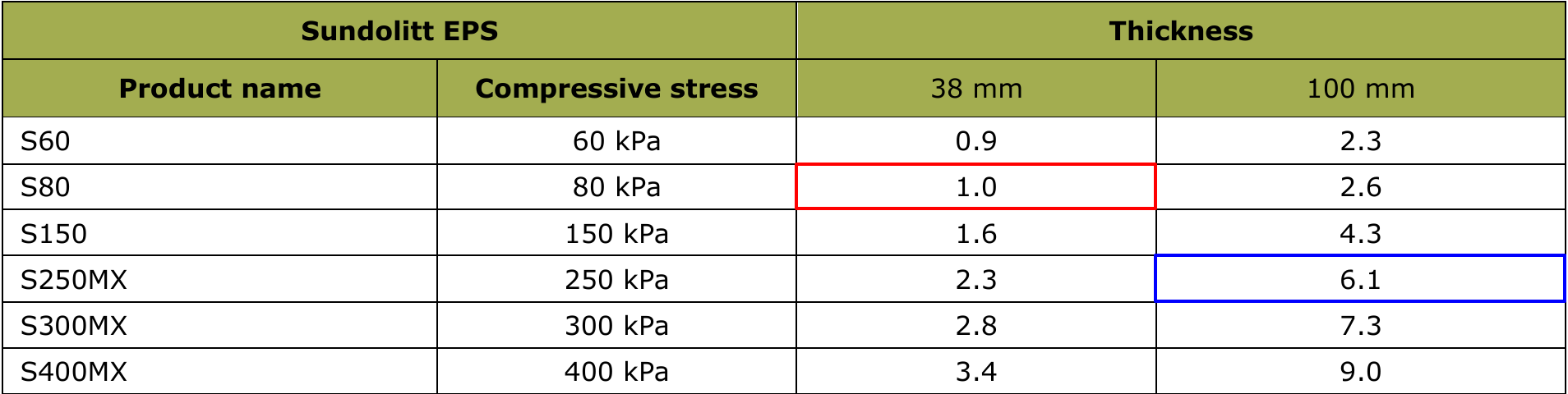
Ønsker man at oprette alle varianter af tykkelse og kompressionsstyrke må man oprette 12 byggevarer, hver især med unikke faser, der har forskellige skaleringsfaktorer. Det anbefales at oprette alle faser og byggevaren for den uskalerede version først og derefter kopiere og ændre værdier. Det kræver blot at man holder godt styr på navngivningen.
Bemærk: Skaleringsfaktoren skalerer kun indikator værdierne og ikke massen. Man skal derfor sørge for manuelt at gange massen med skaleringsfaktoren og indtaste denne.
Massefaktor
Aflæses ofte som masse eller densitet i EPDen. Massefaktoren skal altid være i forhold til indikatorenheden. I eksemplet skal værdien markeret med rød bruges og ikke densiteten.
Her angives vægten (i kg) pr. Indikatorenhed/deklareret enhed. Drejer datasættet sig f.eks. om en gipsplade med indikatorenheden m² kan massefaktoren være f.eks. 10, betydende at gipspladen vejer 10 kg/m². I nedenstående eksempel ses forskellige informationer for en EPD på et isoleringsmateriale. Her er både opgivet densitet og masse pr. Deklareret enhed. Da den deklarerede enhed er m², hvilket altså er indikatorenheden, skal massefaktoren være 0,56 kg/m², vist i den røde boks.
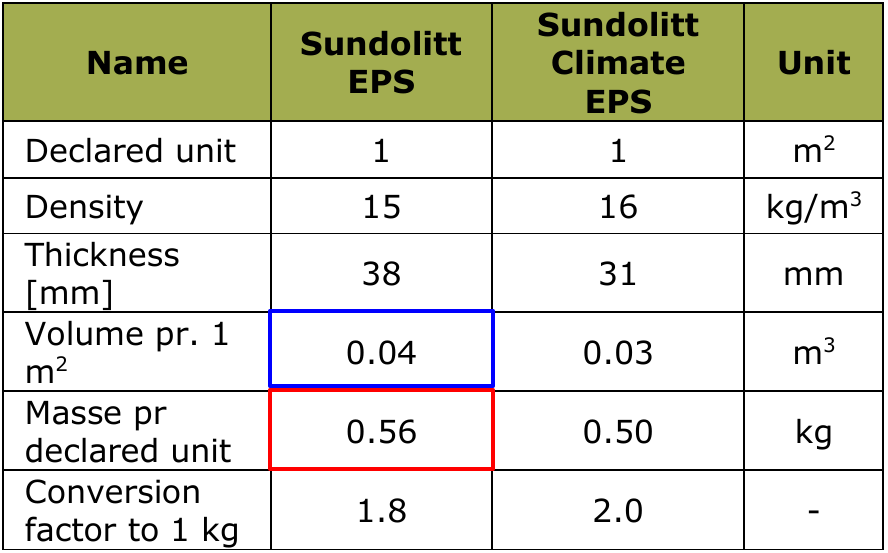
Bemærk: Hvis man ændrer skaleringsfaktor, skal massefaktoren ganges manuelt med skaleringsfaktoren.
Enhedsfaktor
Skal kun angives hvis fase- og indikatorenhed er forskellige. Kan i visse tilfælde findes i EPDen, men må ellers udregnes manuelt. Sættes automatisk til 1, hvis enhederne er ens.
Enhedsfaktor betegner her forholdet mellem indikatorenhed og faseenhed. I de tilfælde hvor faseenhed og indikatorenhed er ens, fx hvis de begge er angivet pr. m³, vil den indtastede enhedsfaktor dermed være 1 m³/m³. I tilfælde, hvor de ikke er ens, bruges enhedsfaktoren til at omregne fra indikatorenhed til faseenhed. Altså indikatorenhed pr. faseenhed.
I eksemplet fra forrige afsnit skal indikatorenheden være m², men hvis man ønsker det, kan faseenheden sættes til m³. I så fald kan værdien 0,04 m³/m², angivet i den blå kasse, bruges til at beregne enhedsfaktoren. Enhedsfaktoren skal som sagt angives som indikatorenhed (m²) / faseenhed (m³) og vi skal derfor omregne 0,04 m³/m². Dette gøres ved at dividere 1 m² med 0,04 m³, hvilket giver 25 m²/m³. 25 m² af materialet vil altså have en volumen på 1 m³. Denne faktor vil både omregne indikatorerne og massen og vil altså give mulighed for at byggevaren kan vælge både kg og m³ som enhed.
Det er ikke altid at denne information kan findes i EPDen, så det anbefales så vidt muligt at holde faseenhed og indikatorenhed ens og altså sætte enhedsfaktoren til 1.
Datatype
Datatypen beskriver hvor specifik den indtastede data er i forhold til det projektet det bliver brugt i. Vælges der f.eks. generisk data fra GenDK vil datatypen ofte være sat til “Generisk datasæt”. Bruges data fra EPDer afhænger det af hvilken type af EPD, der er tale om. En branche EPD vil ofte angives som “Gennemsnitligt datasæt”, produkt specifikke EPDer vil angives som “Specifikt datasæt” og projekt specifikke EPDer som “Projekt specifikt datasæt”. Nedenstående findes listen med muligt datatyper.
- Generisk datasæt
- Skabelon datasæt
- Repræsentativt datasæt
- Gennemsnitligt datasæt
- Specifikt datasæt
- Projekt specifik datasæt
Kilde
Kilden beskriver hvor din fase kommer fra. Hvor imod bygningsdele altid er Bruger så findes der en række forskellige kilder hvor din fase kan komme fra. Du kan ikke selv bestemme kilden til din fase. Bruger oprettede faser vil altid have kilden Bruger. Hvis kilden ikke er Bruger vil nogle indtastninger være låste så de ikke kan redigeres.
Hvis du gerne vil redigere fasen, kan du duplikere den, eller dupliker og erstatte den.
Udløbsdato
Udløbsdatoen der er specificeret for din fase. Efter den data er overskredet vil den give dig en warning og det anbefales at udskifte den med en der ikke overskredet.
Ekstern kilde
Den eksterne kilde bruges til at specificere hvor dataen der er indtastet i fasen kommer fra. Det kunne for eksempel være navnet på EPD-producenten eller den database hvor du har fundet dataene til fasen.
Ekstern id
Et ID der bruges til at specificere det indtastede data, hvis man skulle finde det ved i den eksterne kilde.
Ekstern version
Her specificerer du hvilken version af dataen du har brugt til indtastning.
Ekstern URL
Hvis der findes en direkte URL til den data som er blevet indtastet, kan den med fordel tastes her. Det gør det lettere for dem der skal tjekke LCA modellen igennem senere. Hvis det er muligt så skal der indtastes en permanent url ind her (Ofte vil databaser fortælle om en url er permanent eller ej).
Indikatorer
Indikatorer specificerer hvor meget fasen udleder. Alle indikatorerne er per x af indikatorenheden hvor x er indikatorfaktoren.
Her indtastes fasens: GWP, ODP, POCP, AP, EP, ADPE, ADPF, PERT, PENRT, RSF og NRSF.
Valgmuligheder
Når du har valgt en fase har du en række muligheder at vælge imellem. Nedenfor er de forskellige muligheder beskrevet fra venstre mod højre. Alt efter hvilken kilde din byggevare har, vil du have forskellige muligheder tilgængelige.
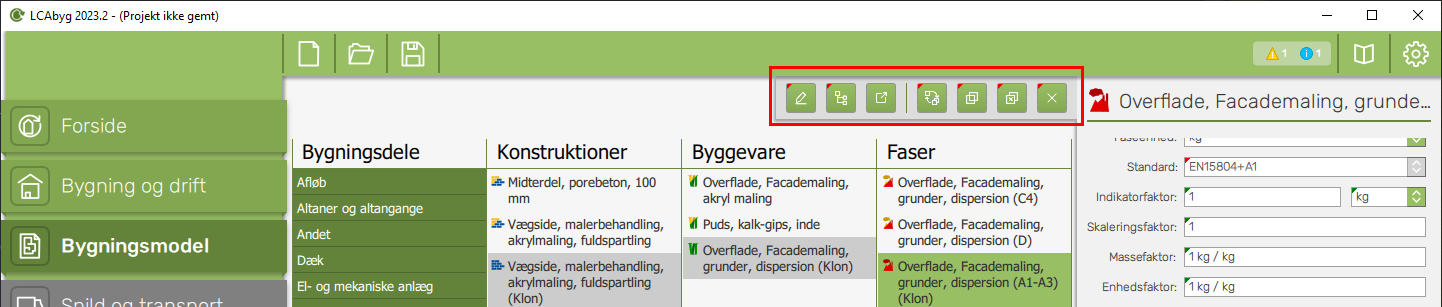
Omdøb
Du kan omdøbe din fase ved at klikke på omdøb knappen. Når denne klikkes åbnes en pop-up. Du kan kun omdøbe en fase hvis fasen har kilden Bruger.

Med denne pop-up kan du ændre navnet i det nuværende sprog. Hvis du gerne vil ændre det for andre end dit nuværende sprog skal du klikke på oversæt knappen med A ikonet. Når denne klikkes får du adgang til at ændre alle sprogene.
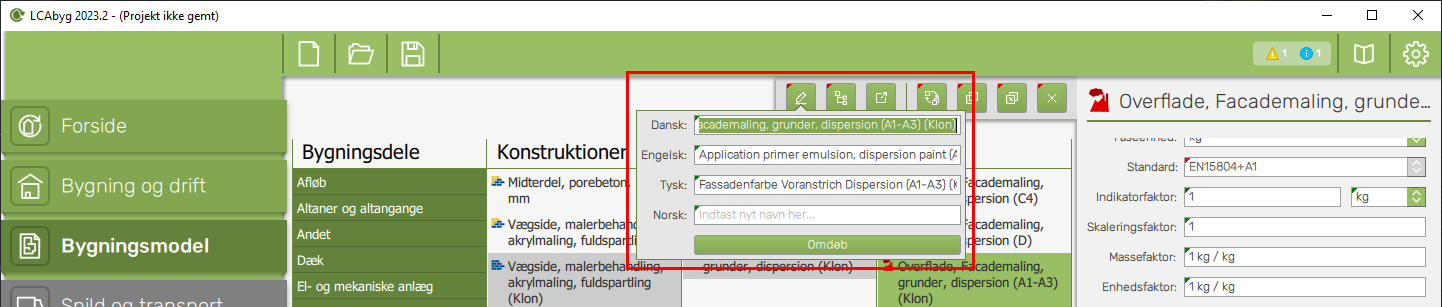
Du kan kun ændre en given fases navn hvis konstruktionen og byggevaren som fasen er føjet til og fasen selv har kilden Bruger og ikke er i et låst scenarie.
Skift kategori
Hvis du gerne vil skifte den kategori hvori fasen befinder sig kan du klikke på Skift kategori. Når denne klikkes vil du få en popup hvor du kan vælge imellem de forskellige fase kategorier i LCAbyg. I LCAbyg har vi tre forskellige lag af kategorier for faser.
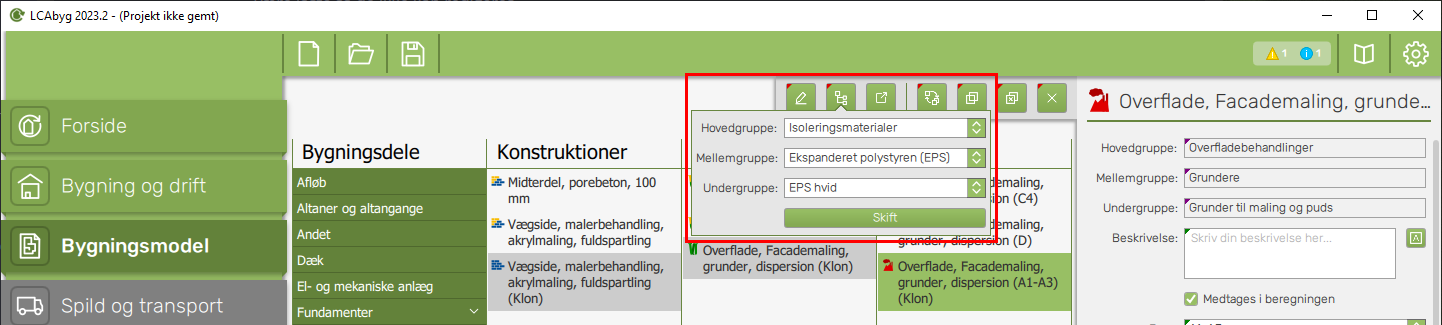
Eksporter fase
Hvis du har en fase du gerne vil dele eller gemme så du kan bruge den i et andet projekt, kan du eksportere den ved at klikke på Eksporter fase. Når du klikker på denne vil du se en dialogboks der lader dig vælge lokation og navn.
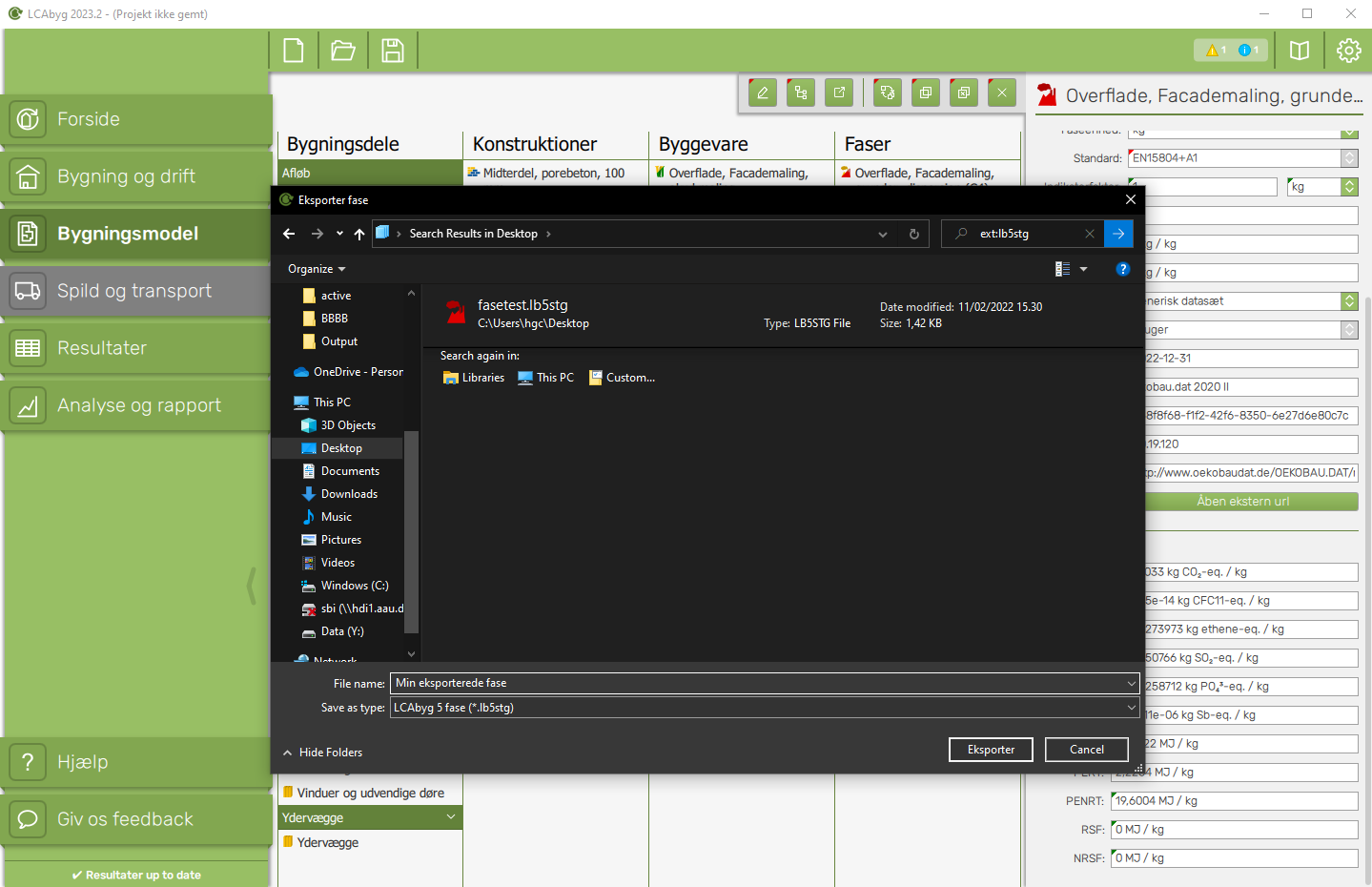
Når du vælger gem, får du en pop-up i bunden der giver dig lokationen, og viser at det er gemt succesfuldt.
Du kan kun eksportere en fase hvis fasen har kilden Bruger.
Erstat alle af den valgte fase i hele projektet
Du kan erstatte alle af den valgte fase i hele projektet ved at klikke på Erstat alle af den valgte fase i hele projektet.
Når denne klikket vil den åbne biblioteket. Her kan du vælge den fase som du erstatter med.
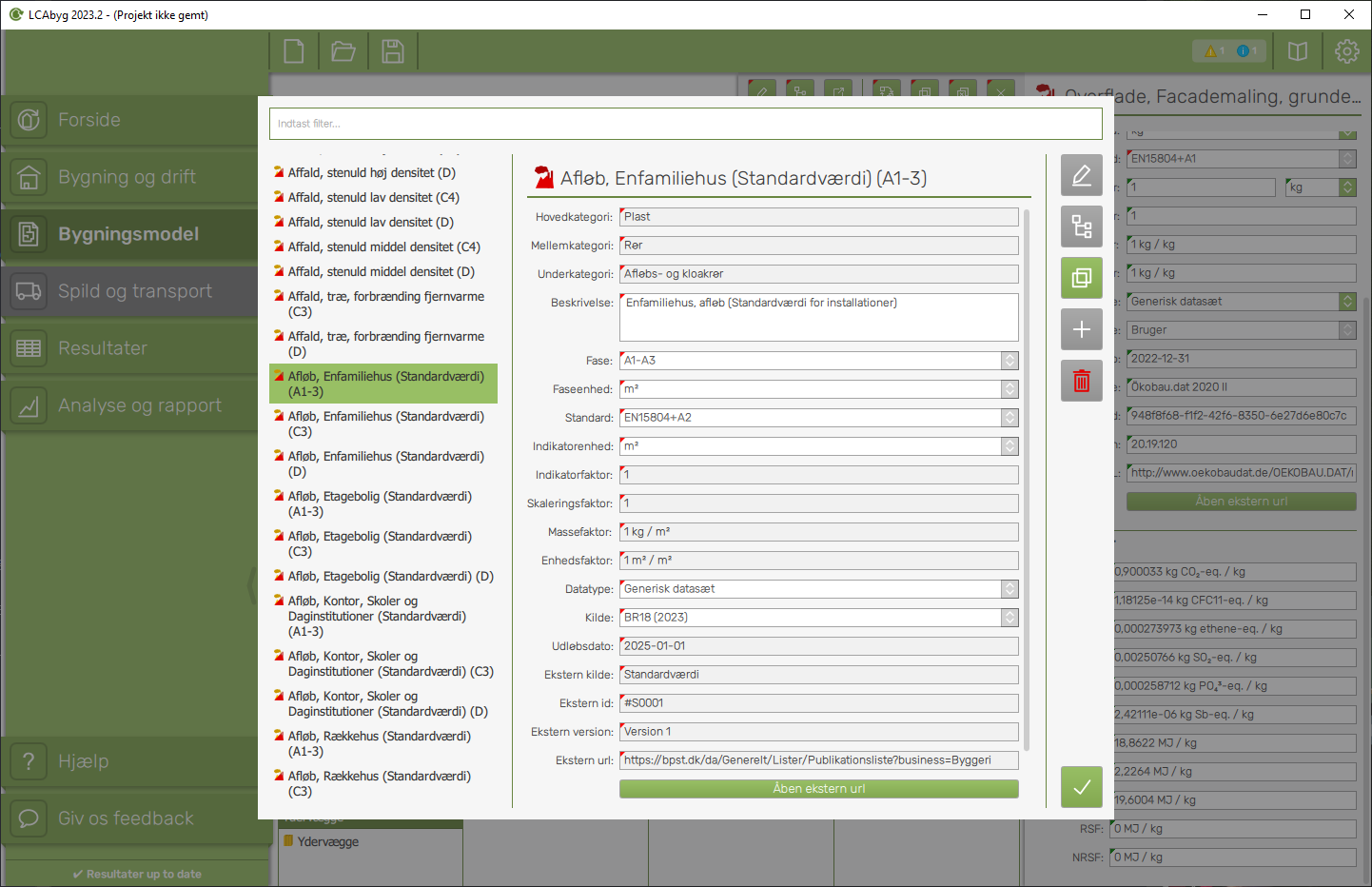
Bemærk: Den erstatter kun de steder det er tilladt. Det vil sige den erstatter ikke faserne der er i låste scenarier, i låste konstruktioner eller i låste byggevare.
Dupliker
Du kan duplikere en fase ved at klikke på Dupliker knappen. Denne vil lave en klon af fase så den nye indeholder de samme informationer som den der blev duplikeret. Den nye fase vil have det samme navn som den gamle, med "klon" i slutningen. Den nye fase vil også automatisk blive valgt og sat til at have kilden Bruger.
Dupliker og erstat
Dupliker og erstat er en genvej til at duplikere en fase og derefter slette den gamle fra bygningsmodellen. Dette bliver ofte brugt hvis du har en fase der er låst fordi den ikke har kilden Bruger, men man ønsker at ændre i den.
Fjern fase
Du kan fjerne en fase fra bygningsmodellen ved at klikke Fjern fase. Du kan altid finde en fase igen i biblioteket nå du klikker Tilføj fase.
Eksempel på indtastning af EPD
Det er vigtigt at du har læst afsnittet Faser grundigt igennem inden denne gennemgang af indtastningen. Ydermere er det vigtigt, at du enten har tilføjet en ny konstruktion eller en eksisterende konstruktion fra biblioteket og gjort denne redigerbar, ellers kan du se hvordan du gør dette i afsnit Opret et nyt projekt.
Når du indtaster en EPD, indtaster du for det meste en produktspecifik byggevare der indeholder nogle faser, fx både A1-A3, samt C3 og C4. Du skal derfor oprette en byggevare du kan tilføje faserne til. Sørg for at du giver byggevaren et navn, så du ved hvilken EPD og hvilket produkt fra EPD’en der er tale om, så du evt. kan finde den igen og bruge i samme projekt eller eksportere og bruge i andre projekter.
I det følgende gennemgås en EPD fra EPD Danmarks hjemmeside, som er en branche-EPD for betonelementer. EPD’en har nr. MD-20015-DA og kan findes her: https://www.epddanmark.dk/media/oq0dzm1j/md-20015-da_rev1-betonelement-foreningen.pdf
Som det ses af den valgte EPD og af Figur B.1, består den af flere produktvariationer. Når dette er tilfældet, er det vigtigt først at finde ud af, hvilken variation der bedst matcher det ønskede formål, da dette valg er afgørende for følgende indtastninger for fasen. Her vælges produktvariationen ’15 cm tyk væg, 11% udsparinger, med 5-15 kg armering’ til den videre indtastning.
Du skal nu åbne vinduet med Opret ny fase, se hvordan du gør under afsnittet 2.2.4 Faser, for at kunne indtaste informationerne fra EPD’en.

Trinvis guide af EPD indtastning
Ved indtastning af en EPD, indtaster du det der i programmet kaldes faser. Indtastningen af faser er delt op i 2 informationsniveauer. Den første del er mere generel indtastning, det er her informationerne som FU (Funktionel enhed) indtastes og andre informationer, som EPD’ens udregninger og sammenligningsgrundlag er baseret på. Det er også disse informationer som nedstående tabel forklarer. Den sidste del af indtastningen, er indikatorerne, som er dem LCAbyg baserer videre udregninger på. indikatorerne er resultaterne af EPD’en, og findes oftest i slutningen af EPD’en. Hvad der skal indtastes hvor kan ses i slutningen af afsnittet Faser.
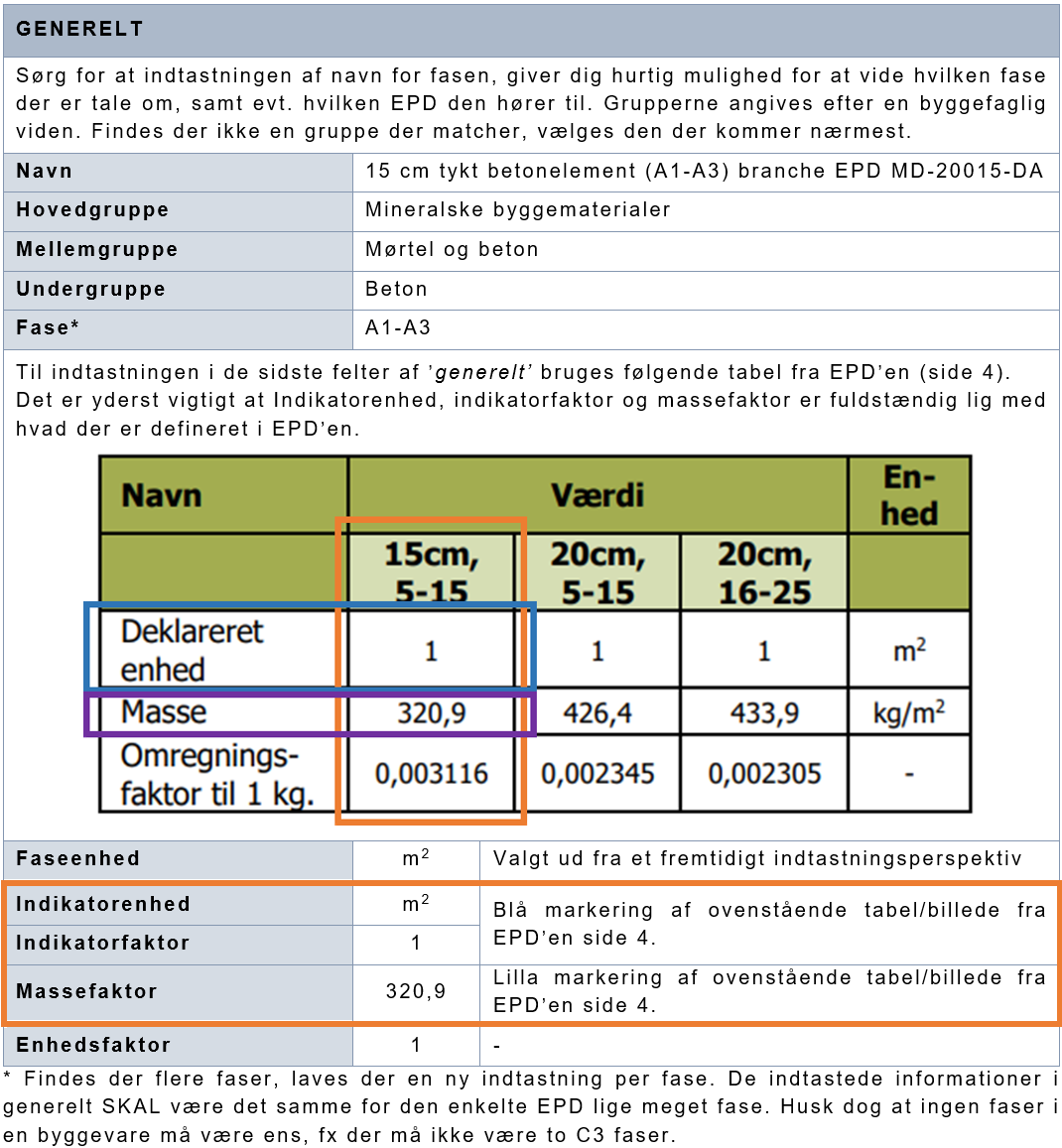
Import af EPD'er
I 2020 og 2021 samarbejdede BUILD OG EPD Danmark under projektnavnet ’Faktabaseret valg af materialer til fremtidens byggeri - Kvalificering af miljødata i byggeriet’. Projektets formål var hovedsageligt at gøre det nemmere for brugere at bruge specifik miljødata fremfor generisk i miljøberegninger. På baggrund af en af arbejdspakkerne er det nu muligt at hente .lb5epd filer fra EPD Danmarks hjemmeside og importere i LCAbyg. Dette gælder LCAbyg versionerne fra LCAbyg 5.1.0 og nyere, dog med fare for at ældre versioner ikke fungerer lige så godt som de nyeste.
I den nyeste version af LCAbyg, LCAbyg 2023 (v5.3.1.0) er det nu også muligt, at importere EPD’er fra andre programoperatører via ILCD+EPD formatet samt importere EPD’er for lokale forsyningsværker. Se hvordan du kan indhente EPD’er fra ILCD+EPD formatet under afsnittet D.
Procedurebeskrivelse
Samarbejdet mellem BUILD og EPD Danmark har gjort det muligt at importere EPD’er fra EPD Danmark og derved undgås de mange usikkerheder og menneskelige fejl der kan opstå ved manuel indtastning. Derudover er EPD indtastning ofte tidskrævende, hvilket i sidste ende er lig med penge. Det er disse faktorer projektet arbejde på at afhjælpe. Det er kun EPD’er hos EPD Danmark som er af filtypen .lb5epd format, som kan importeres som illustreres i Figur C.1.
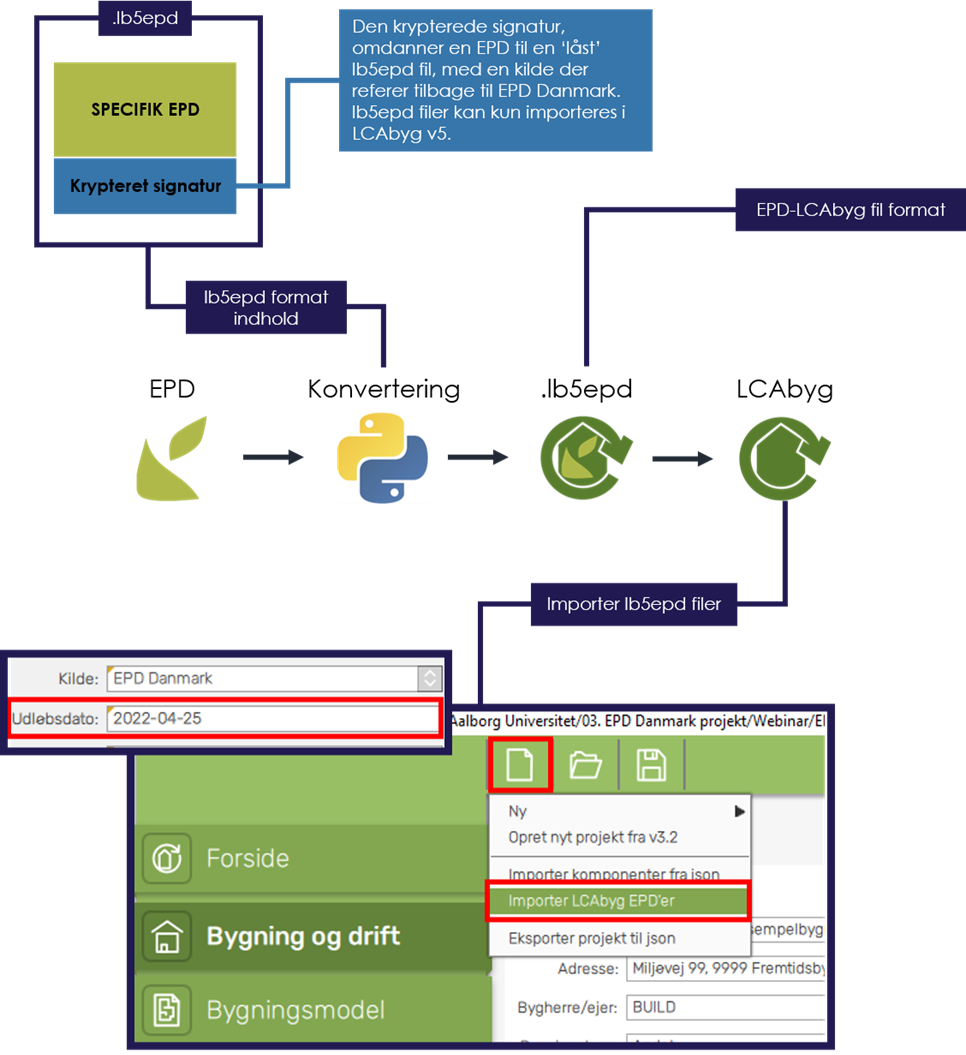
Som visualiseret i Figur C.1, omdannes EPD’erne fra EPD Danmark til en .lb5epd fil. Filen er krypteret på samme måde, som den generiske (GenDK) database i LCAbyg, hvilket vil sige, at filerne er låst med kilden EPD Danmark og skal derfor håndteres på samme måde som GenDK komponenter ved redigering. Krypteringen gør at EPD’ens data er verificeret af udbyderen præcis som ved brug af pdf filerne, dog er hverken EPD Danmark eller BUILD ansvarlig for brugen af data og derved evt. fejlkilder. LCAbyg brugeren er selv ansvarlig for at bruge gyldig og korrekt data, så for en god ordens skyld, er det godt at tjekke den data der bruges.

Bemærk: Når du importerer produkt EPD'er, placeres de under biblioteket i LCAbyg. Du finder de importerede EPD'er ved at søge på kilden til den givne udbyder fx EPD Danmark. Ydermere gøres du opmærksom på, at EPD'erne enten bliver overført som byggevare eller faser, dette afhænger af EPD'ens systemgrænse og indhold.
Import af ILCD+EPD filer
Det er muligt at importere Miljøvaredeklarationer, også kendt som EPDer (Environmental Produkt Declarations) udgivet på ILCD+EPD format. Muligheden gælder fra LCAbyg 2023 (5.3.1.0) versionen.
EPDer udgives normalt i pdf version, men er blevet digitaliseret for at gøre dataen nemmere tilgængelig.
EPD’er udgivet på ILCD+EPD formatet, kan findes hos de enkelte programoperatører som ex. EPD Norge, eller via fælles databaser, som ECO Platform - ECO Portal. Det er muligt at indlæse EPD’er på ILCD+EPD formatet fra d. 23. december 2022. Der opdateres løbende med hvilke programoperatører der er tilgængelige, se under afsnit D.1.3.
Inden du går i gang
Bemærk: ILCD+EPD Importfunktionen i LCAbyg er en hjælp for brugerne til at indtaste EPDer. Det er vigtigt at dobbelttjekke med dataen i pdf versionen af EPDen for at sikre at al data er med og korrekt.
LCAbyg har behov for bestemte typer af information for at kunne oprette faser og byggevarer, som kan bruges i programmet. LCAbyg ”læser” ILCD+EPD formatet ved at tjekke for de nødvendige informationer, helt på samme måde, som skulle EPDen indtastes manuelt. For at kunne finde de nødvendige informationer kræves det at de eksisterer i det digitale format. Dette er ikke altid tilfældet og derfor vil brugere af LCAbyg komme ud for, at EPDer fra en ellers tilgængelig programoperatør som er defineret under afsnit D.1.3 ikke kan indlæses i LCAbyg. Dette skyldes mangel på data, der er nødvendig for at kunne oprette faser. I dette tilfælde kan brugerne blive nødt til manuelt at indtaste EPDen ved at oprette de nødvendige faser, se afsnit 5.4.1. Eksempel på indtastning af EPD.
Oftere vil brugerne opleve at EPDer indlæses, men mangler faser, indikatorer eller andre værdier i dataen. Dette skyldes mangel på data, der ikke er nødvendig for at oprette en fase, men som er nødvendig for korrekte beregninger. I disse tilfælde er det brugerens ansvar at finde de korrekte informationer og udfylde de manglende felter.
I tilfælde med manglende data vil faser og byggevarer blive oprettet med kilden "Bruger" og de manglende felter vil være tomme og markeret med rød. Derudover vil fejlmeddelelserne i loggen, som findes under "Bygning og drift", eller i øverste højre hjørne, vise hvis der mangler data. Det er dermed muligt at klikke på meddelelsen og man vil blive ført hen til den fase eller byggevarer, hvor den manglende data skal udfyldes. Se et eksempel nedenfor. En typisk information, der kan mangle er massefaktoren, hvilket kan svare til densiteten (kg/m³) eller vægten pr. kvadratmeter (kg/m²). Er dette felt ikke udfyldt, må brugeren kigge i pdf versionen af EPDen, finde massefaktoren og udfylde feltet i LCAbyg.
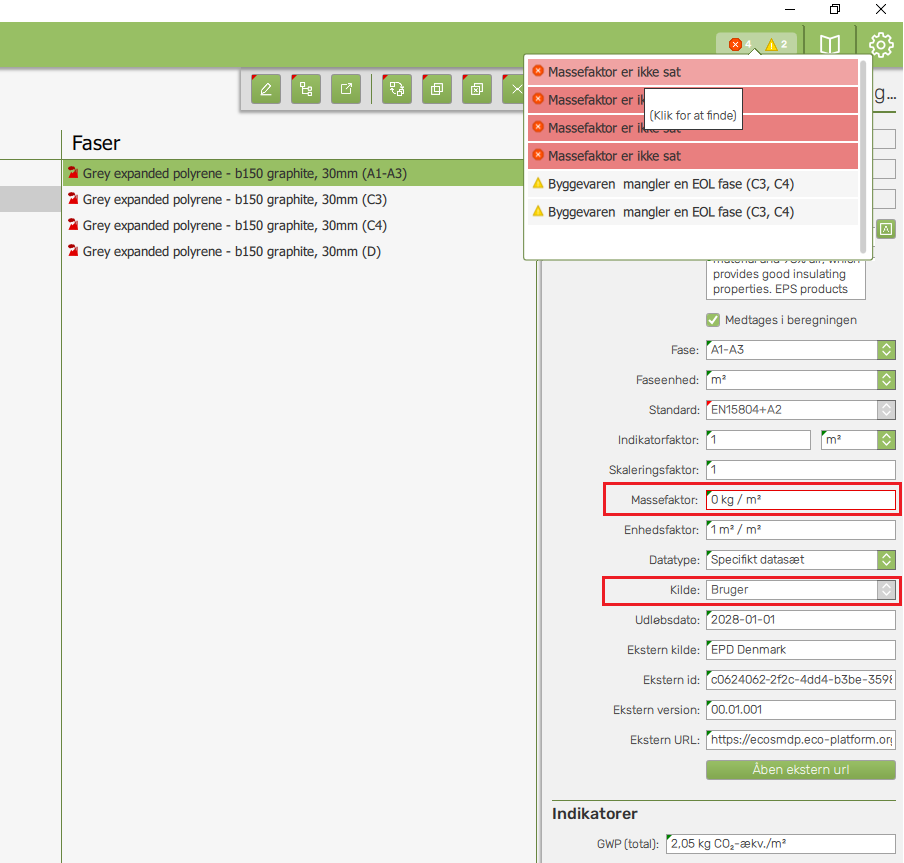
Hvis den digitale EPD indeholder al nødvendig data vil EPDen blive krypteret på samme måde, som den generiske (GenDK) database i LCAbyg, hvilket vil sige, at filerne er låst med kilden fra den programoperatør den udspringer fra, ex. EPD Norge og skal derfor håndteres på samme måde som GenDK komponenter ved redigering. Krypteringen indikerer at EPD’ens data er verificeret af udbyderen præcis som ved brug af pdf filerne, dog er hverken programoperatør eller BUILD ansvarlig for brugen af data og derved evt. fejlkilder der måtte være ved at benytte filerne på ILCD+EPD formatet. LCAbyg brugeren er selv ansvarlig for at bruge gyldig og korrekt data, så for en god ordens skyld, anbefales det at tjekke den data der bruges.
Procedurebeskrivelse
Det er muligt at importere EPD’er på ILCD+EPD formatet ved at følge nedstående step-by-step guide og Figur D.1, eller ved at se den korte LCAbyg tutorial på LCAbygs YouTube kanal, Import af ILCD+EPD filer.
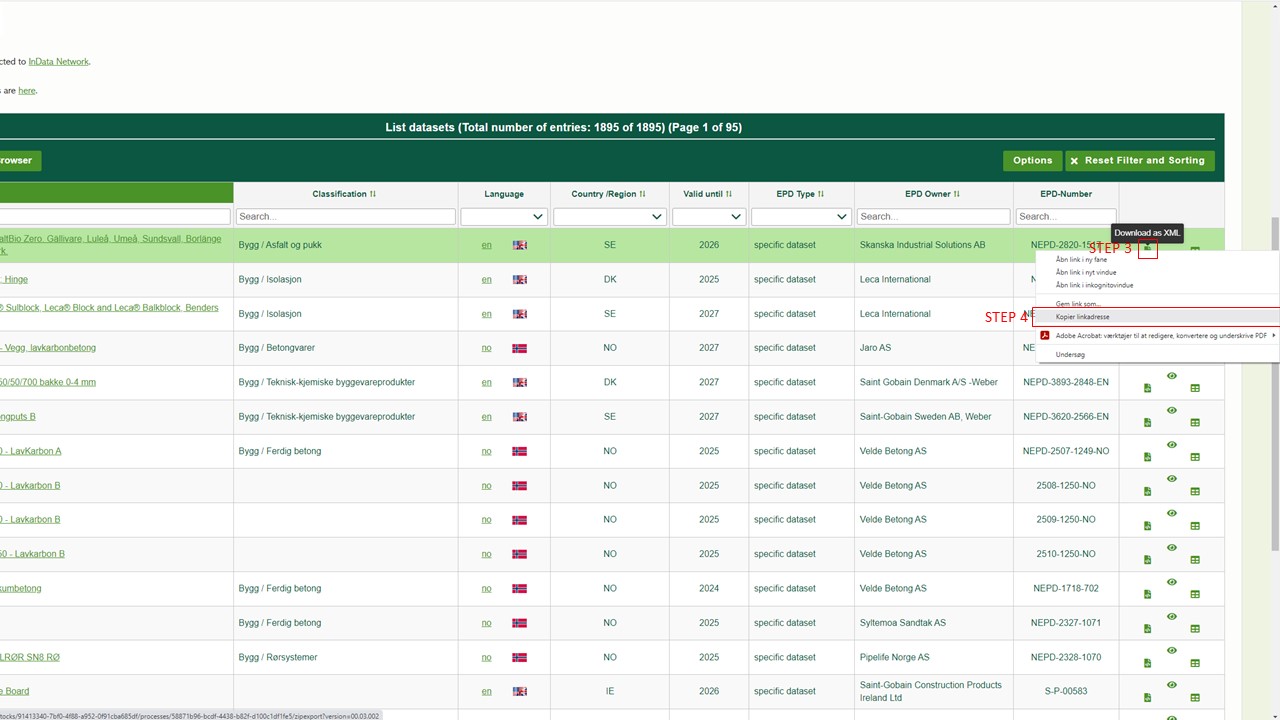
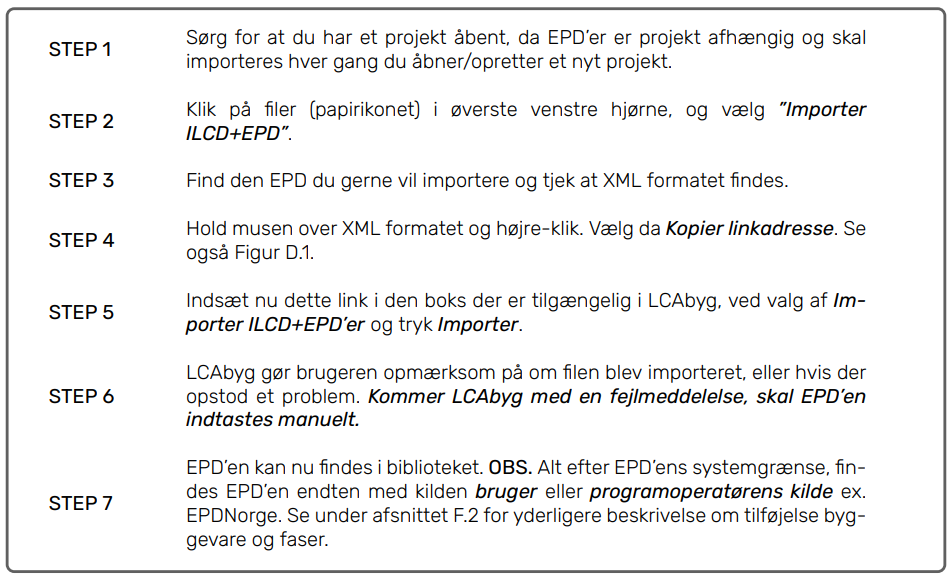
Bemærk: Det digital EPD format, ILCD+EPD, findes under filnavnet XML.
Tilgængelige programoperatører på ILCD+EPD formatet
Det opdateres løbende, med hvilke programoperatører der er mulighed for at importere i LCAbyg via ILCD+EPD formatet.
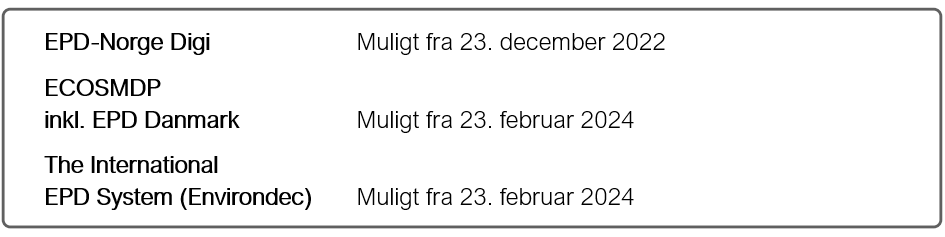
Bemærk: Alle digitale EPD’er af ovenstående liste kan også importeres fra ECO Platform - ECO Portal.
Komponentfiler
Der er muligt at eksportere og importere komponenter (bygningsdele, konstruktioner, byggevare og faser) fra tidligere LCAbyg 5 versioner. Et komponent eksporteres ved at klikke på komponentet og bruge funktionsknappen ’Eksporter...’, hvorefter komponentet kan gemmes på din computer. Du importerer komponenter ved enten at højreklikke og vælge ’Importer og tilføj...’, eller benytte funktionsknappen som vist i Tabel 2.8.

Når først en komponent og dets tilhørende niveauer er tilføjet, kan disse findes i biblioteket. Dvs. at importeres en bygningsdel med dertilhørende konstruktioner, byggevare og faser, vil alle disse blive tilføjet til biblioteket og være tilgængelige i hele projektet. Hvis man derfor prøver at importere en konstruktion fx, som har været en del af en tidligere import, vil der opstå en fejlmeddelelse, da komponenten allerede ligger i projektet.

Biblioteket
LCAbyg indeholder et forhåndsgenereret bibliotek som kan bruges til hurtigere og nemmere at opbygge en bygningsmodel. Biblioteket indeholder en række eksempler på konstruktioner og opbygninger til alle typer bygningsdele.
Eksemplerne er først og fremmest tænkt som en foreløbig definition og hjælp til modellering i den tidlige designfase, inden konstruktionerne er nærmere defineret i projektforløbet. Du kan også bruge biblioteket til at udføre et hurtigt LCA-overslag, hvor det er for tidskrævende at definere alle detaljer i projektstadiet. Valg af konstruktioner fra biblioteket skal ske ud fra en byggefaglig vurdering. Hvis en mere nøjagtig LCA er ønsket eller påkrævet, kan konstruktionerne tilpasses eller erstattes i LCAbyg, så de passer til det konkrete projekt.
Hele LCAbyg's bibliotek kan ses i publikationen Eksempel bibliotek til LCAbyg der kan hentes her. Bibliotekets anvendelsesområde er primært nybyggeri af boliger, skoler og institutioner og kontorer på op til 5 etager. Konstruktioner, som anvendes uændret fra biblioteket, er angivet med kilden GenDK, som er betegnelsen for LCAbyg’s database. Byggevare i GenDK er tilpasset 'Bilag 2, tabel 7: Generisk datagrundlag 2023'
Et gennemgående princip er, at alle antagelser angående dimensionering, opbygning og miljø-data følger konservative antagelser. Det betyder, at det er muligt at opnå en miljømæssig forbedring ved at udarbejde projektspecifikke, brugergenererede bygningsdele.
Konstruktionerne er defineret med en høj detaljeringsgrad hvad angår dimensionering og de medtagne byggevarer og følger krav om fuldstændighed ift. lovkravet vedrørende bygningers klimapåvirkning. Materialemangler for flade bygningsdele som fx væg og dæk er som udgangspunkt beregnet for et normalt udsnit. Her skal der givetvis tilføjes materialeandel for kanter, samlinger, inddækninger eller lignende.
Biblioteket kan tilgås på mange forskellige måder i LCAbyg. Hvis du bruger funktionerne Tilføj konstruktion, Tilføj byggevare, Tilføj fase mv. vil LCAbyg vise det relevante bibliotek som du kan vælge fra.
Alternativt kan du tilgå bibliotekerne ved at klikke på biblioteksknappen i LCAbyg's top bar. Hvis du har et projekt åbent vil biblioteket også indeholde de konstruktioner, byggevare og faser som du har oprettet. Hvis du ikke har et projekt åbent vil den første gang du åbner biblioteket tage lidt ekstra tid fordi den skal loade GenDK databasen.

LCAbyg's bibliotek kan opdeles i tre forskellige dele:
Filtreringsmuligheder
De forskellige biblioteker tillader dig at filtrere i elementerne de viser. For de mulige filtre i de forskellige biblioteksvisninger henvises til de enkelte visningers beskrivelser.
Når du begynder at indtaste i filtreringsfeltet i toppen af biblioteksvisningerne vil du se en liste af valg. Denne liste prøver at vise de 10 mest relevante tilgængelige filtre ud fra hvad du har indtastet.
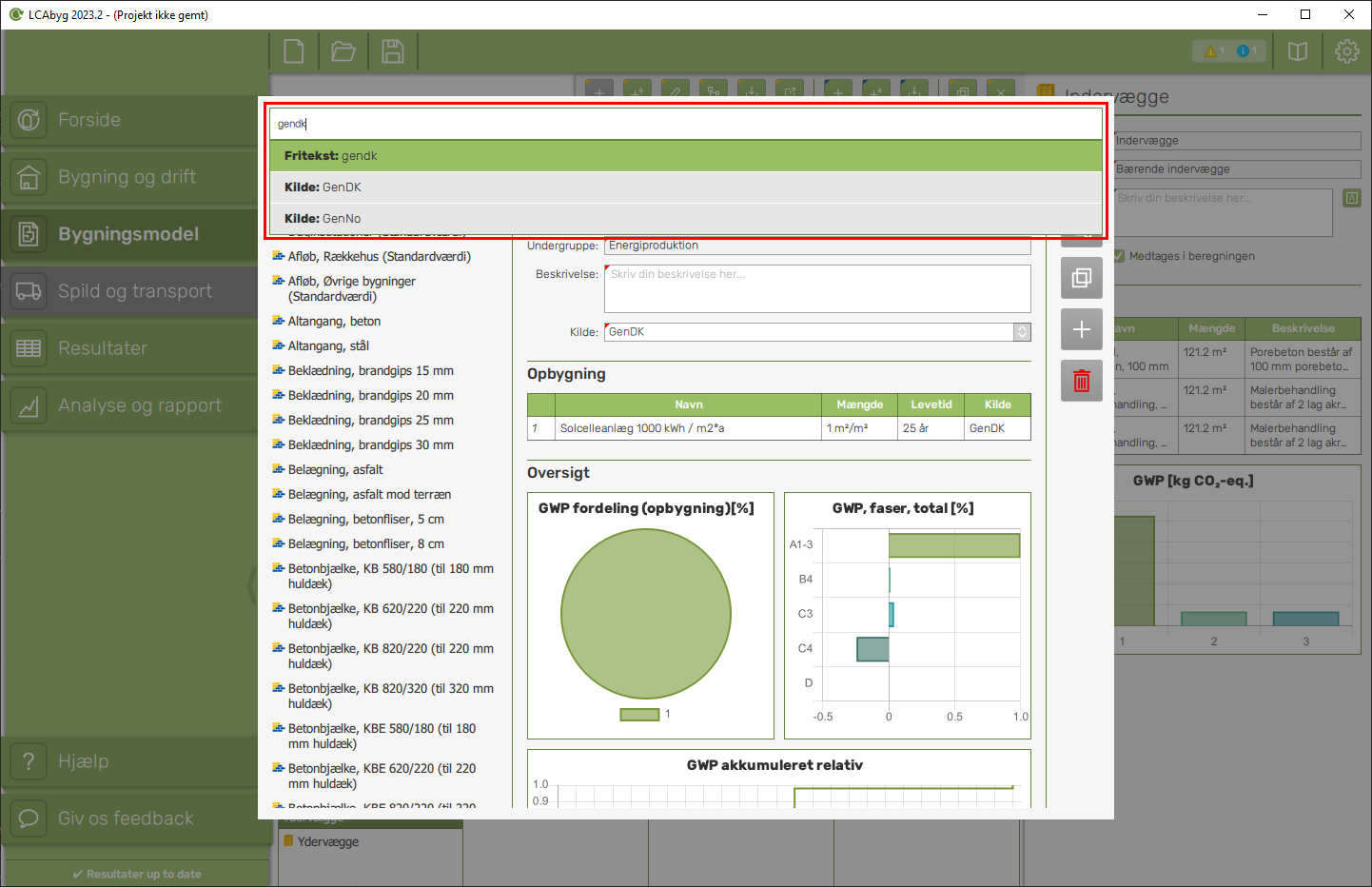
Du kan både søge efter filtrenes navn(kategori), og værdi, Med det menes der hvis du har et filter hvor der står:
"Gruppe: Fundamenter"
så vil "Gruppe" være filtrets navn (eller kategori) og "Fundamenter" vil være filtrets værdi (den værdi som filtret filtrerer efter).

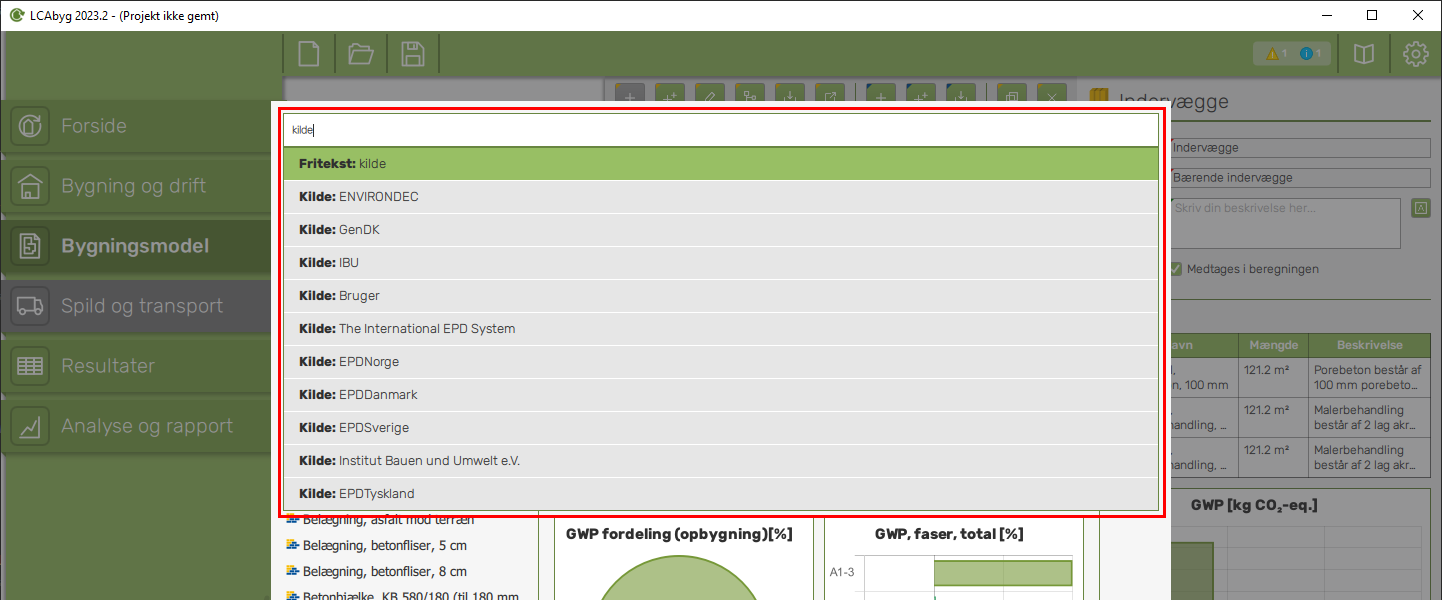
Den øverste ting du kan søge efter vil altid være "Fritekst". Hvis denne vælges vil den filtrere efter elementernes navn.
Fjern filtre
Du kan fjerne et filter igen ved at klikke på det hvide kryds i den grønne filter chip.
Flere filtre
Hvis du specificerer flere filtre i samme kategori for eksempel:
- "Gruppe: Fundamenter"
- "Gruppe: El- og mekaniske anlæg"
vil den vise de konstruktioner der er i enten gruppen "Fundamenter" ELLER "El- og mekaniske anlæg".
Hvis du specificere flere filtre i forskellige kategorier, for eksempel:
- "Gruppe: Fundamenter"
- "Kilde: GenDK"
vil den vise de konstruktioner der både er i gruppen "Fundamenter" OG har kilden "GenDK".
Eksempel på filtrering
På det nedenstående billede er der filtreret med to forskellige undergrupper. Dette betyder at den viser de konstruktioner der enten har undergruppen "Energiproduktion" eller har undergruppen "Pælefundering".
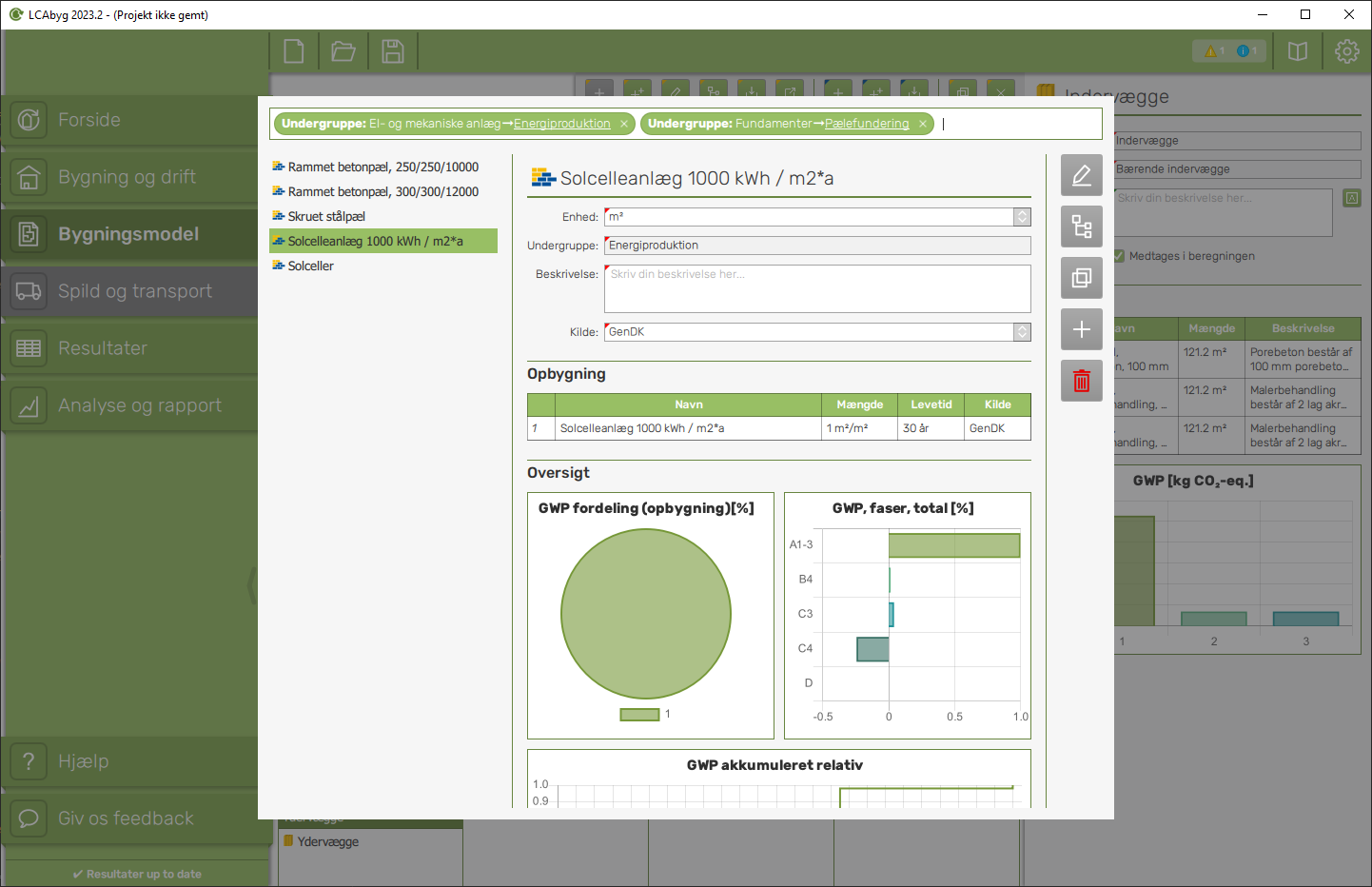
På det nedenstående billede er der filtreret med en gruppe og to forskellige kilder. Dette betyder den vil vise alle de konstruktioner der har gruppen "Fundamenter", og enten har kilden "GenDK" eller "Bruger".

Biblioteket for konstruktioner
LCAbyg har et stort bibliotek af konstruktioner der kan bruges til dit projekt. Biblioteket over konstruktioner giver dig mulighed for at filtrere, se indtastninger, se opbygningen af konstruktionerne og få et overblik over udledelserne med diagrammer.
Konstruktioner der starter på 'Ex.' er for eksisterende konstruktioner ved fx renovering af bygninger og konstruktioner der starter på 'Ren.' er konstruktioner med renoveringstiltag.
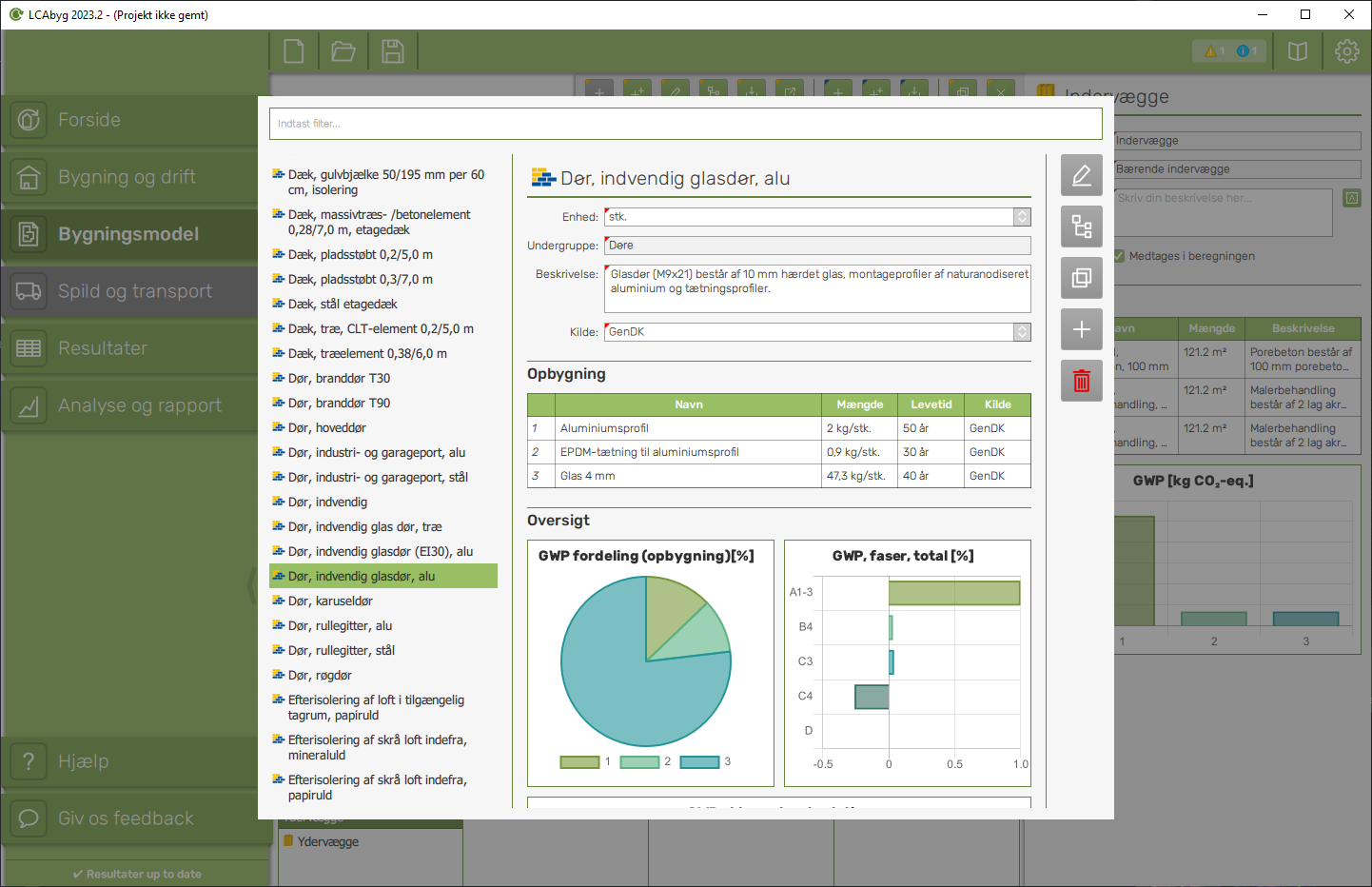
Filtreringsmuligheder
For lettere at kunne finde de konstruktioner du leder efter i biblioteket kan du filtrere efter dem. For generel information omkring hvordan filtrering fungerer se her.
Gruppe
Filtrerer efter konstruktionens gruppe. En konstruktion i LCAbyg's database kan godt have flere grupper og den vil vise dem hvis mindst en af dem matcher med den filtrerede gruppe.
Undergruppe
Filtrerer efter konstruktionens undergruppe. En konstruktion i LCAbyg's database kan godt have flere undergrupper og den vil vise dem hvis mindst en af dem matcher med den filtrerede undergruppe.
Enhed
Filtrerer efter konstruktionens enhed. Den vil kun vise konstruktioner der har den enhed man filtrerer efter.
Mulige enheder:
- kg
- m
- m2
- m3
- stk.
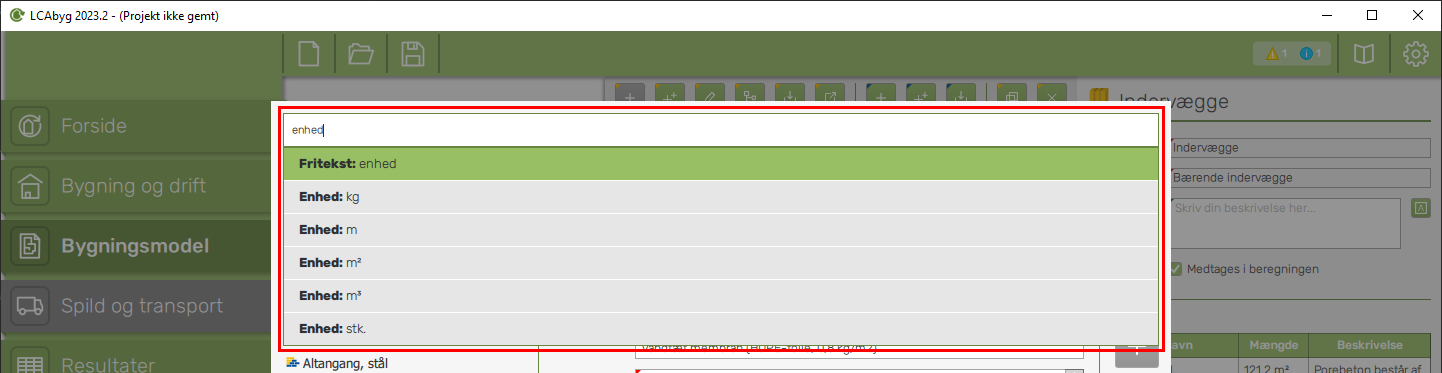
Lag
Du kan filtrere efter konstruktionens lag. Lag er blevet fjernet fra UIen de fleste steder så kan ignoreres her.
Kilde
Filtrerer efter konstruktionens kilde. Den vil kun vise konstruktioner der har den kilde man filtrerer efter. Nogle kilder kan filtreres efter med at bruge deres alternative navne. Dette kunne for eksempel være: "ENVIRONDEC" som også hedder "The International EPD System" eller "EPDSverige".
Nogle af de mulige kilder er:
- Bruger
- GenDK
- EPDDanmark
- EPDNorge
- EPDSverige
- EPDTyskland
Fritekst
Filtrerer efter konstruktionens navn. Den vil kun vise konstruktioner der indeholder den tekst man filtrerer efter. Store og små bogstaver har ingen betydning, men navnet skal indeholde det præcise stykke tekst der er indtastet.
Felter
Her kan du se de forskellige felter der er specifikke for den valgte konstruktion.
Opbygning
Opbygningen viser hvilke byggevare den givne konstruktion er opbygget af. Den viser blandt andet den indtastede mængde, levetid og kilde for byggevarerne.
Oversigt
Under oversigten kan du se nogle diagrammer over den valgte konstruktion. Du kan blandt andet se hvor meget de forskellige byggevare udleder og hvordan fordelingen af udledning fra de forskellige faser ser ud. Du kan også se udledningen fordelt over projektperioden.
GWP-fordeling (opbygning)
GWP-fordelingen viser hvordan fordelingen imellem de forskellige byggevare som konstruktionen består af er. Den viser ikke hvor meget konstruktionen udleder, men hvor meget byggevarerne udleder i forhold til hinanden. De forskellige byggevarer indikerer de forskellige byggevare i opbygningen.
Du kan holde musen over de forskellige sektioner for at se en mere præcis værdi.
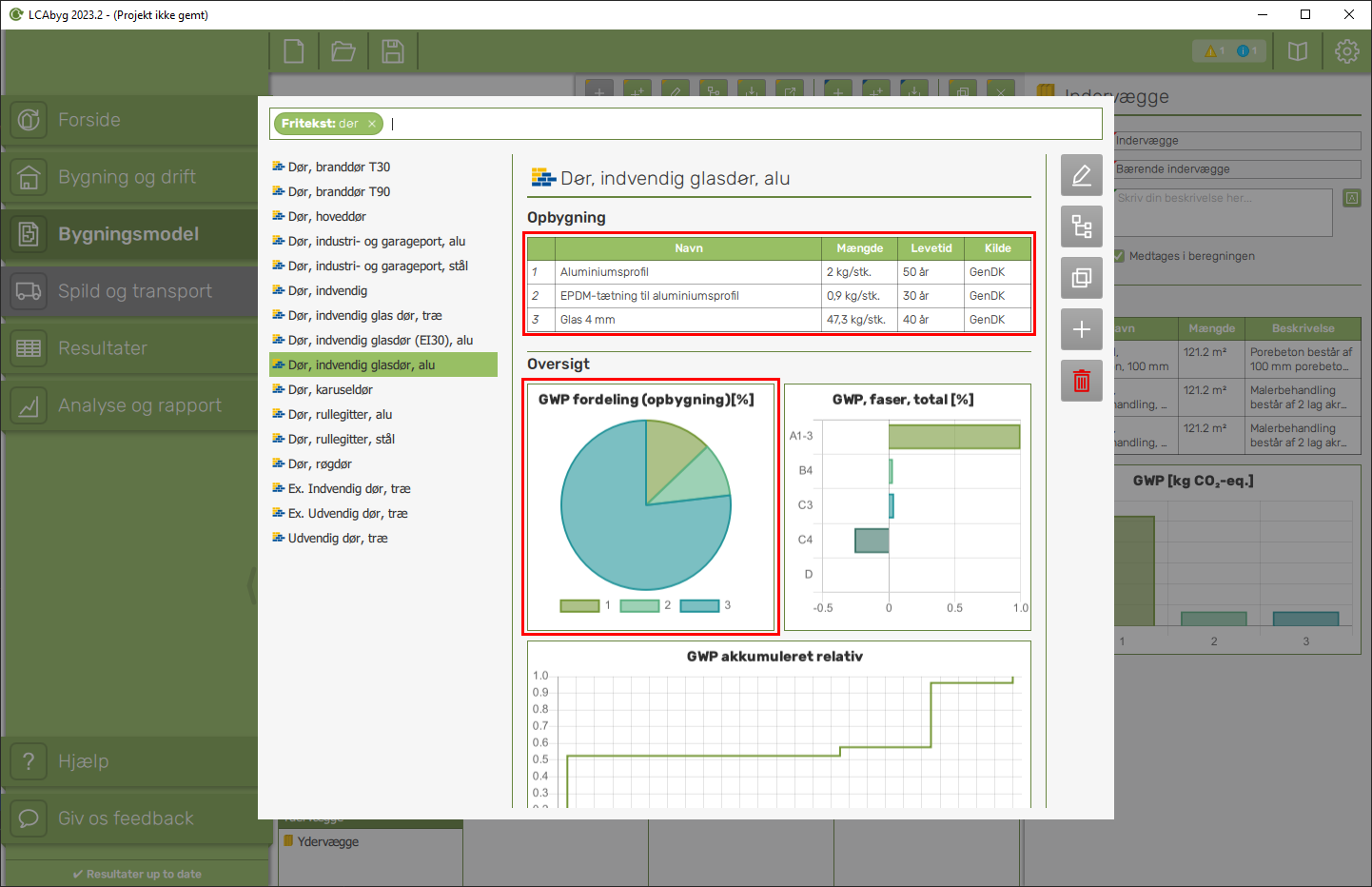
GWP, faser, total
Dette diagram viser udledningen for konstruktionen fordelt på de forskellige faser. Værdierne er normaliseret, så den maksimale værdi er 1.0 (eller 100%) og resten bliver vist i forhold til maks.-værdien.
Du kan holde musen over de forskellige barer for at se en mere præcis værdi.
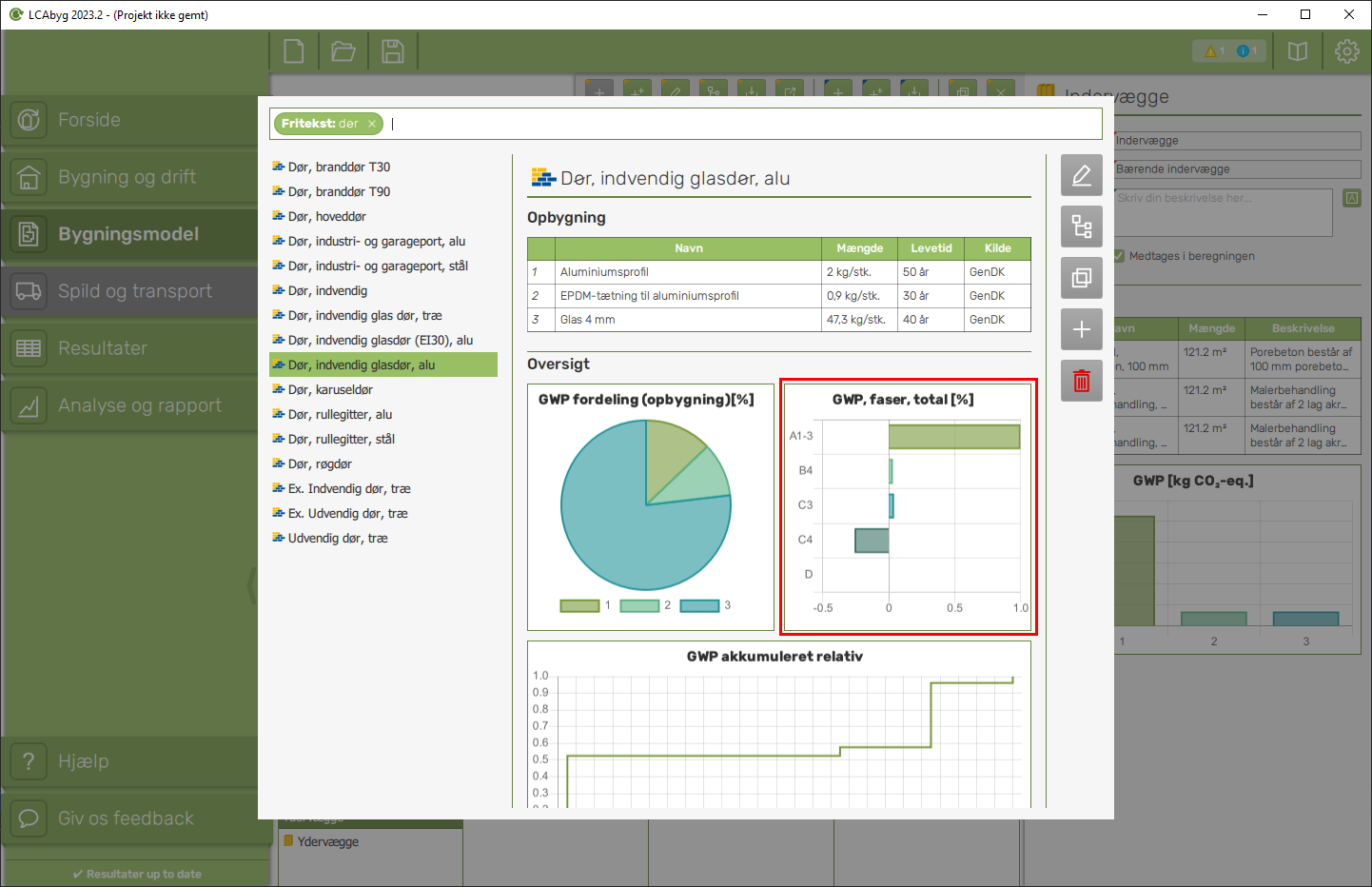
GWP akkumuleret relativ
Dette diagram viser hvordan den valgte konstruktion udleder over projektperioden. Alle værdierne er normaliseret efter slut værdien. Det vil sige slut værdien altid er 1.0, og resten af værdierne er et forhold af det.
Du kan holde musen over de linjer for at se hvor meget af udledningen der er sket i slutningen af et givent år.
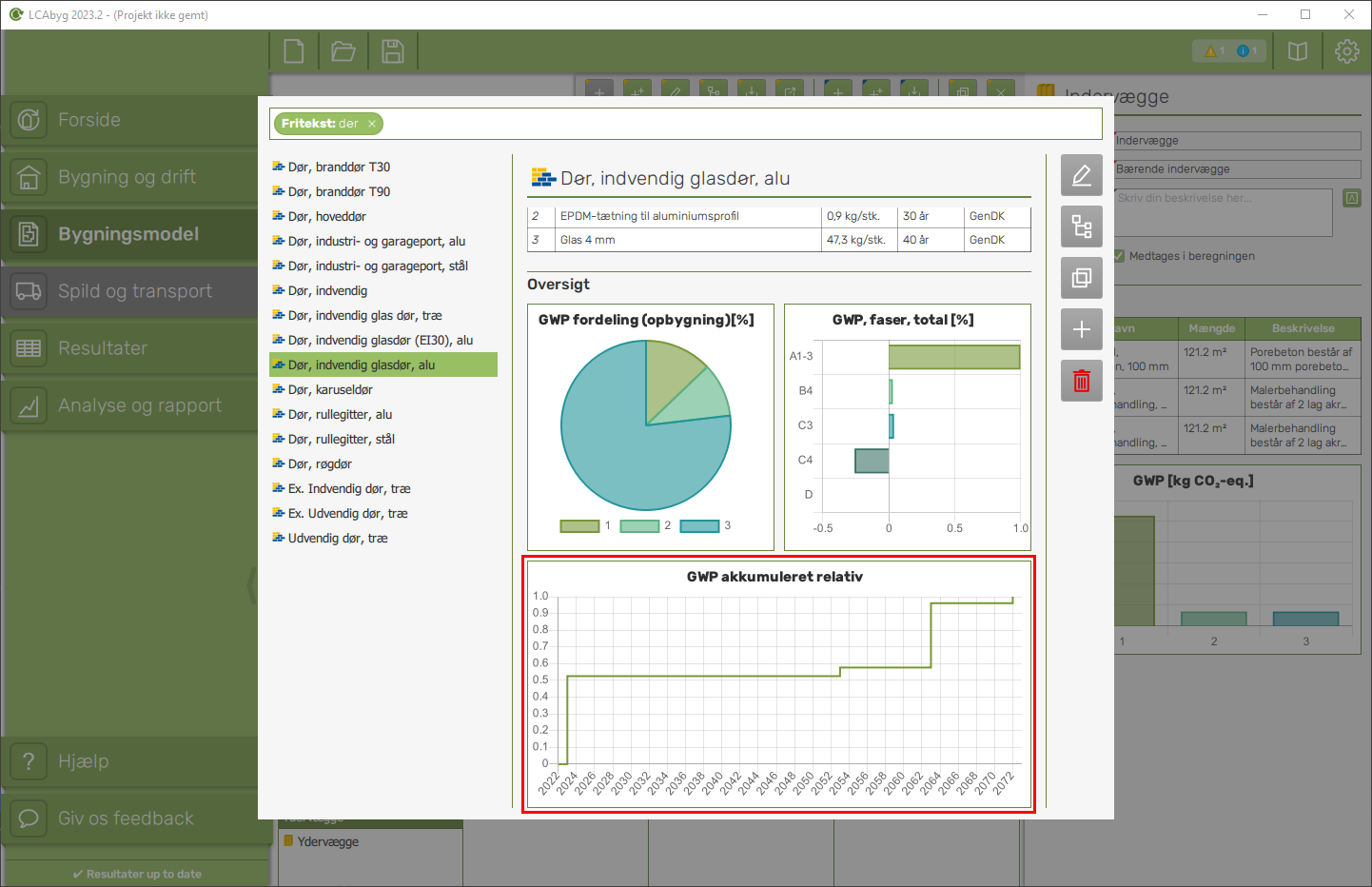
Biblioteket for byggevarer
LCAbyg har et stort bibliotek af byggevarer der kan bruges til dit projekt. Biblioteket over byggevarer giver dig mulighed for at filtrere, se indtastninger, se opbygningen af byggevarerne og få et overblik over udledelserne med diagrammer.
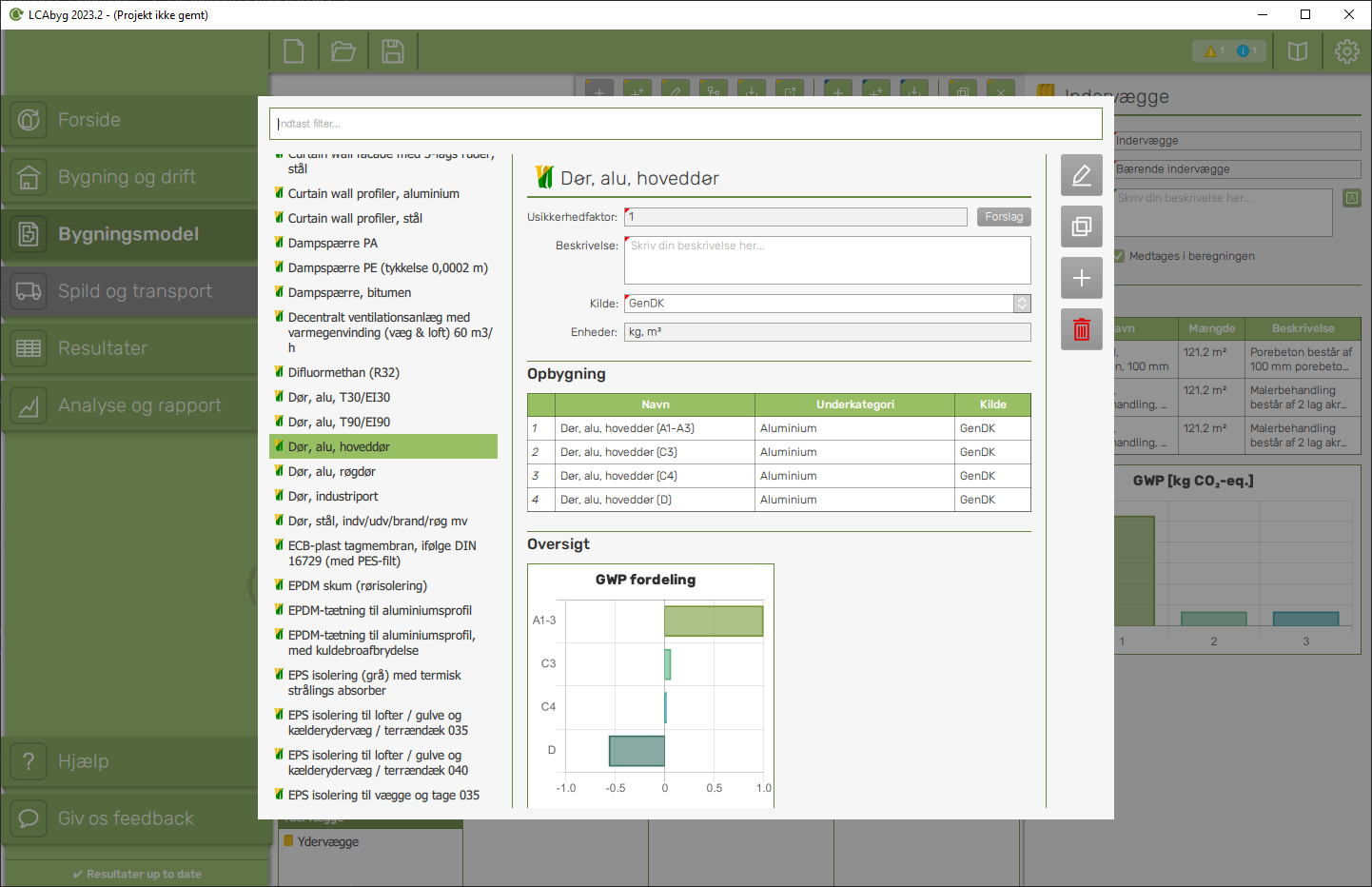
Filtreringsmuligheder
For lettere at kunne finde de byggevare du leder efter i biblioteket kan du filtrere efter dem. For generel information omkring hvordan filtrering fungerer se her.
Hovedkategori
Filtrerer efter byggevarens A1-A3 fases hovedkategori. Den vil vise byggevaren hvis dens A1-A3 fases hovedkategori matcher med den filtrerede hovedkategori.
Mellemkategori
Filtrerer efter byggevarens A1-A3 fases mellemkategori. Den vil vise byggevaren hvis dens A1-A3 fases mellemkategori matcher med den filtrerede mellemkategori.
Underkategori
Filtrerer efter byggevarens A1-A3 fases underkategori. Den vil vise byggevaren hvis dens A1-A3 fases underkategori matcher med den filtrerede underkategori.
Kilde
Filtrerer efter byggevarens kilde. Den vil kun vise byggevarer der har den kilde man filtrerer efter. Nogle kilder kan filtreres efter med at bruge deres alternative navne. Dette kunne for eksempel være: "ENVIRONDEC" som også hedder "The International EPD System" eller "EPDSverige".
Nogle af de mulige kilder er:
- Bruger
- GenDK
- EPDDanmark
- EPDNorge
- EPDSverige
- EPDTyskland
Ekstern ID
Filtrerer efter byggevarens A1-A3 fases eksterne ID. Den vil vise dig byggevare hvis dens A1-A3 fase's eksterne ID starter med den givne filter specificeret. Store og små bogstaver har ikke betydning.
Fritekst
Filtrerer efter byggevarens navn. Den vil kun vise byggevarer der indeholder den tekst man filtrerer efter. Store og små bogstaver har ingen betydning, men navnet skal indeholde det præcise stykke tekst der er indtastet.
Felter
Her kan du se de forskellige felter der er specifikke for den valgte byggevare.
Opbygning
Opbygningen viser hvilke faser den givne byggevare er opbygget af. Den viser blandt andet den navnet, underkategorien og kilden for faserne.
Oversigt
Under oversigten kan du se nogle diagrammer over den valgte byggevare. Du kan blandt andet se fordelingen af udledningen per fase, og hvor meget byggevaren udleder af de forskellige miljø-indikatorer.
GWP-fordeling
GWP-fordelingen viser hvordan fordelingen imellem de forskellige faser som byggevaren består af er. Den viser ikke hvor meget byggevaren udleder, men hvor meget faserne udleder i forhold til hinanden. Hvis din byggevare har flere af den samme fase, vil de være summeret i diagrammet.
Du kan holde musen over de forskellige barer for at se en mere præcis værdi.
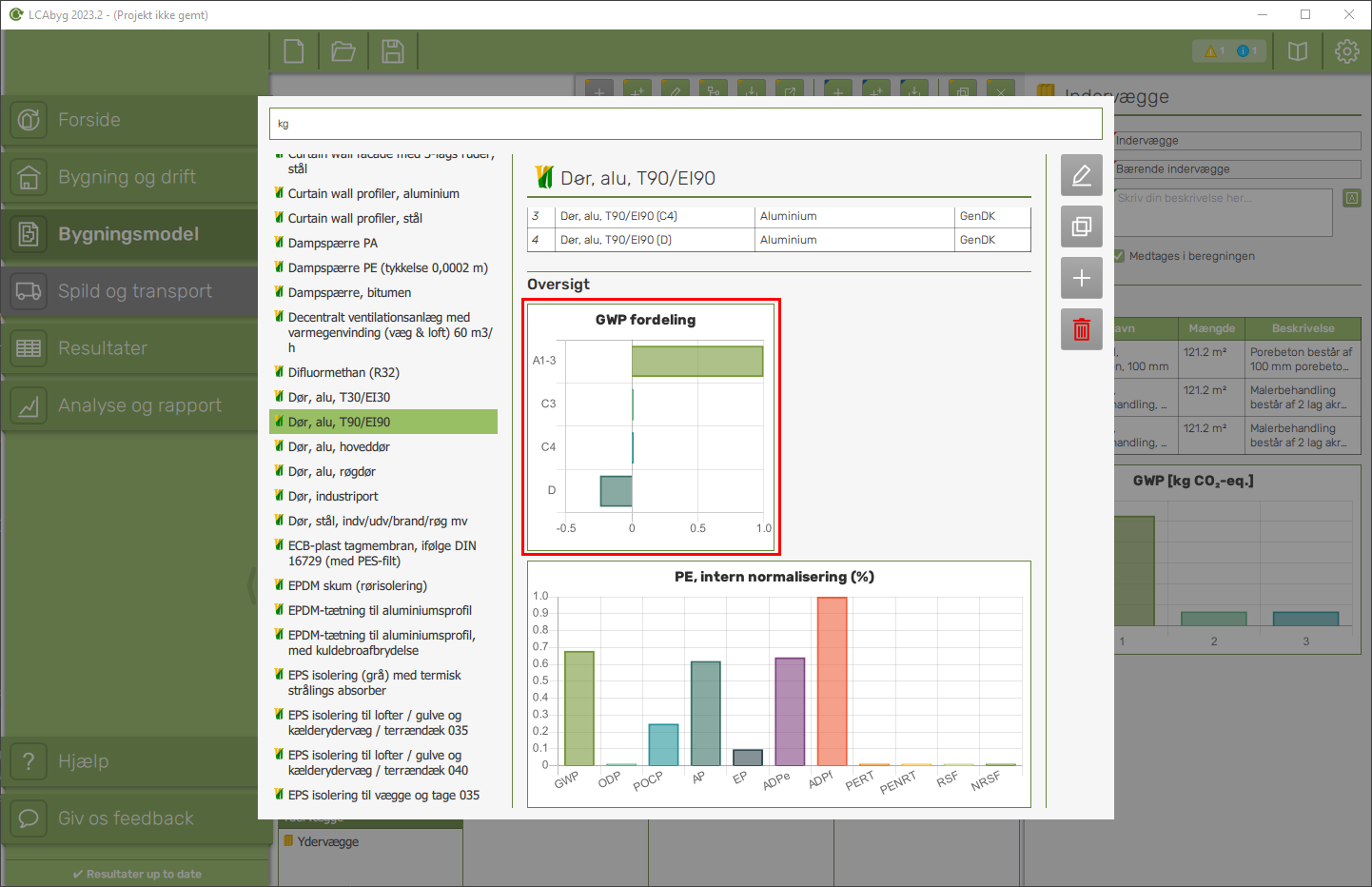
PE, intern normalisering
Dette diagram viser udledningen for byggevaren fordelt på de forskellige indikatorer. Værdierne er opgivet i person-ækvivalenter og derefter normaliseret, så den maksimale værdi er 1.0 (eller 100%) og resten bliver vist i forhold til maks.-værdien.
Den viser at din byggevare ikke kun udleder GWP, men at de andre indikatorer også har en stor betydning. I flere tilfælde vil du kunne se at en byggevare udleder flere person-ækvivalenter af andre indikatorer end GWP.
Du kan holde musen over de forskellige barer for at se en mere præcis værdi.
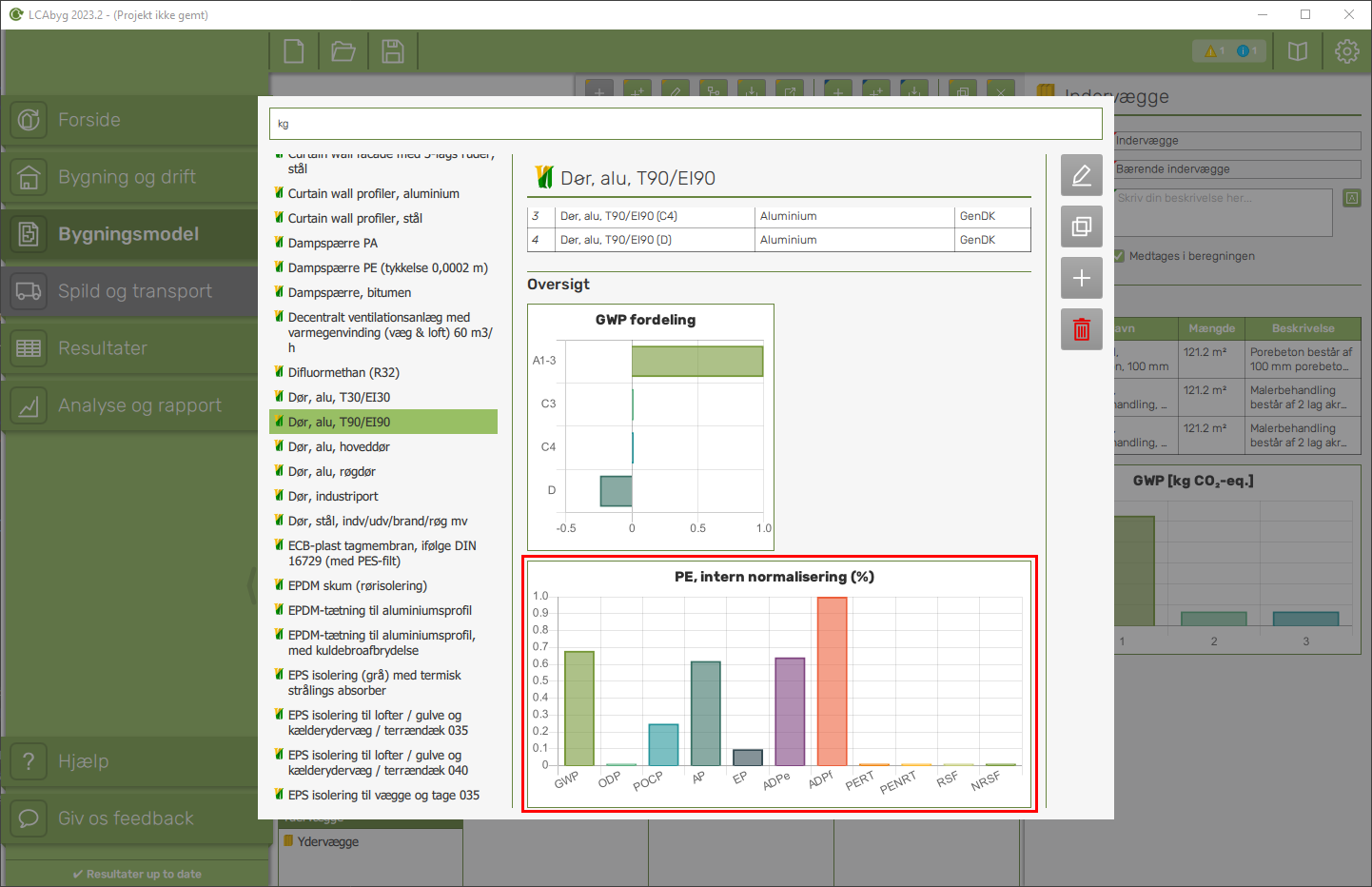
Biblioteket for faser
LCAbyg har et stort bibliotek af faser der kan bruges til dit projekt. Biblioteket over faser giver dig mulighed for at filtrere og se indtastningerne for faserne.
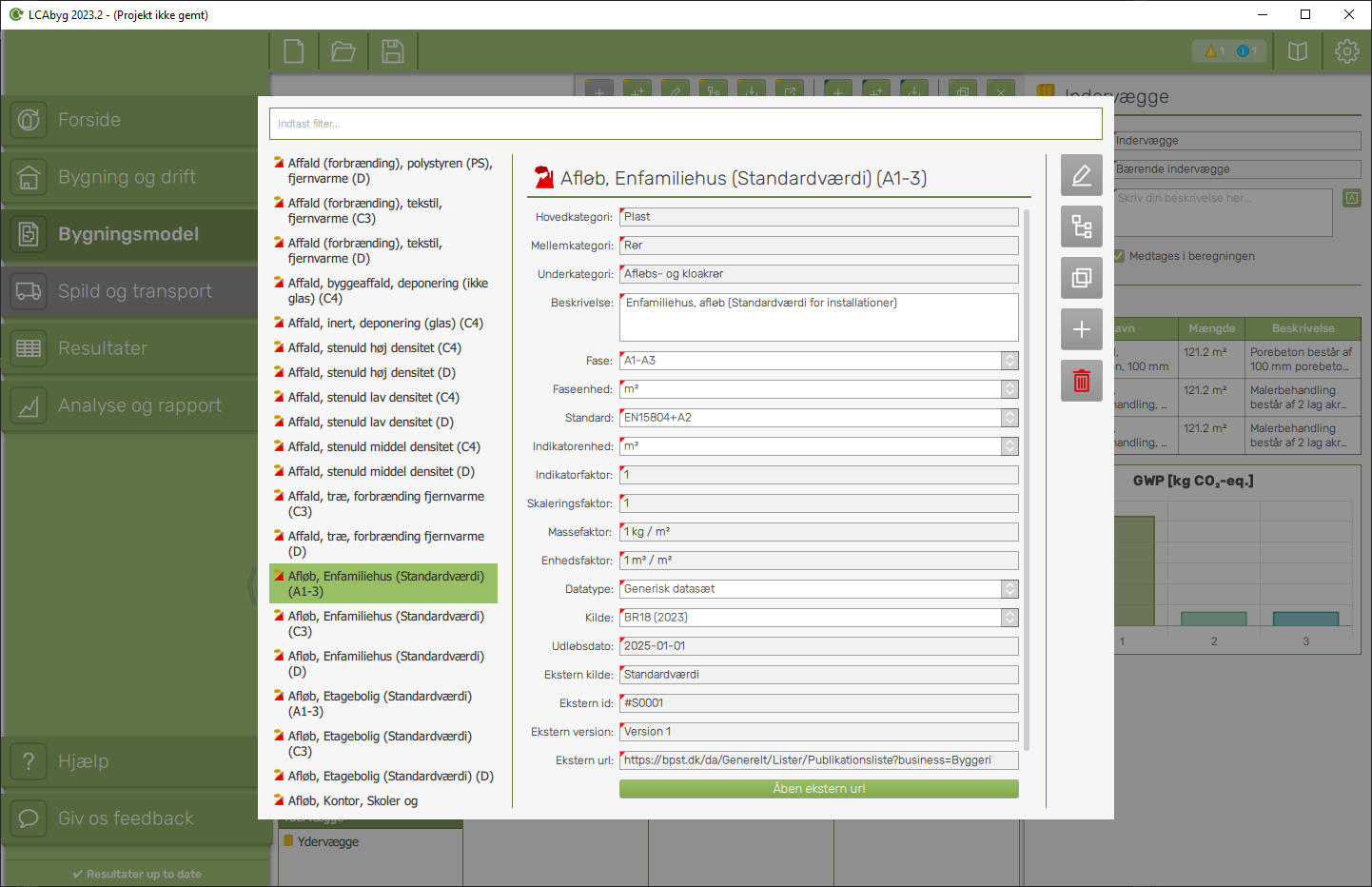
Filtreringsmuligheder
For lettere at kunne finde de fase du leder efter i biblioteket kan du filtrere efter dem. For generel information omkring hvordan filtrering fungerer se her.
Hovedkategori
Filtrerer efter fasen's hovedkategori. Den vil vise fasen hvis dens hovedkategori matcher med den filtrerede hovedkategori.
Mellemkategori
Filtrerer efter fasen's A1-A3 fase's mellemkategori. Den vil vise fasen hvis dens mellemkategori matcher med den filtrerede mellemkategori.
Underkategori
Filtrerer efter fasen's A1-A3 fase's underkategori. Den vil vise fasen hvis dens underkategori matcher med den filtrerede underkategori.
Fase
Filterer efter hvilken fase det er. Du kan filtrerer efter: Fremstilling (A1-3), affaldsbehandling (C3), bortskaffelse (C4), samt potentialet for genbrug, genanvendelse, og nyttiggørelse (D). Den vil vise fasen hvis den type er den samme som den filtrerede type.
Datatype
Filterer efter fasen's datatype. Den vil vise fasen hvis dens datatype matcher den datatype der filtreres efter.
De mulige datatyper er:
- Generisk datasæt
- Skabelon datasæt
- Specifikt datasæt
- Repræsentativt datasæt
- Gennemsnitligt datasæt
- Projekt specfik
Faseenhed
Filtrerer efter fasen's faseenhed. Den vil vise fasen hvis dens faseenhed matcher den faseenhed der filtreres efter.
Mulige faseenheder:
- kg
- m
- m2
- m3
- stk.
Indikatorenhed
Filtrerer efter fasen's indikatorenhed. Den vil vise fasen hvis dens indikatorenhed matcher den indikatorenhed der filtreres efter.
Mulige faseenheder:
- kg
- m
- m2
- m3
- stk.
Kilde
Filtrerer efter fasen's kilde. Den vil kun vise faser der har den kilde man filtrerer efter. Nogle kilder kan filtreres efter med at bruge deres alternative navne. Dette kunne for eksempel være: "ENVIRONDEC" som også hedder "The International EPD System" eller "EPDSverige".
Nogle af de mulige kilder er:
- Bruger
- GenDK
- EPDDanmark
- EPDNorge
- EPDSverige
- EPDTyskland
Ekstern ID
Filtrerer efter fasen's A1-A3 fase's eksterne ID. Den vil vise dig byggevare hvis dens A1-A3 fase's eksterne ID starter med den givne filter specificeret. Store og små bogstaver har ikke betydning.
Fritekst
Filtrerer efter fasen's navn. Den vil kun vise faser der indeholder den tekst man filtrerer efter. Store og små bogstaver har ingen betydning, men navnet skal indeholde det præcise stykke tekst der er indtastet.
Felter
Her kan du se de forskellige felter der er specifikke for den valgte fase.
Spild og transport
I LCAbyg er der tre forskellige indtastninger af transport. Byggevare, Til byggepladsen og På/fra byggepladsen. Du vælger hvilken du vil indtaste ved at klikke på dropdownen i aktionsbaren.
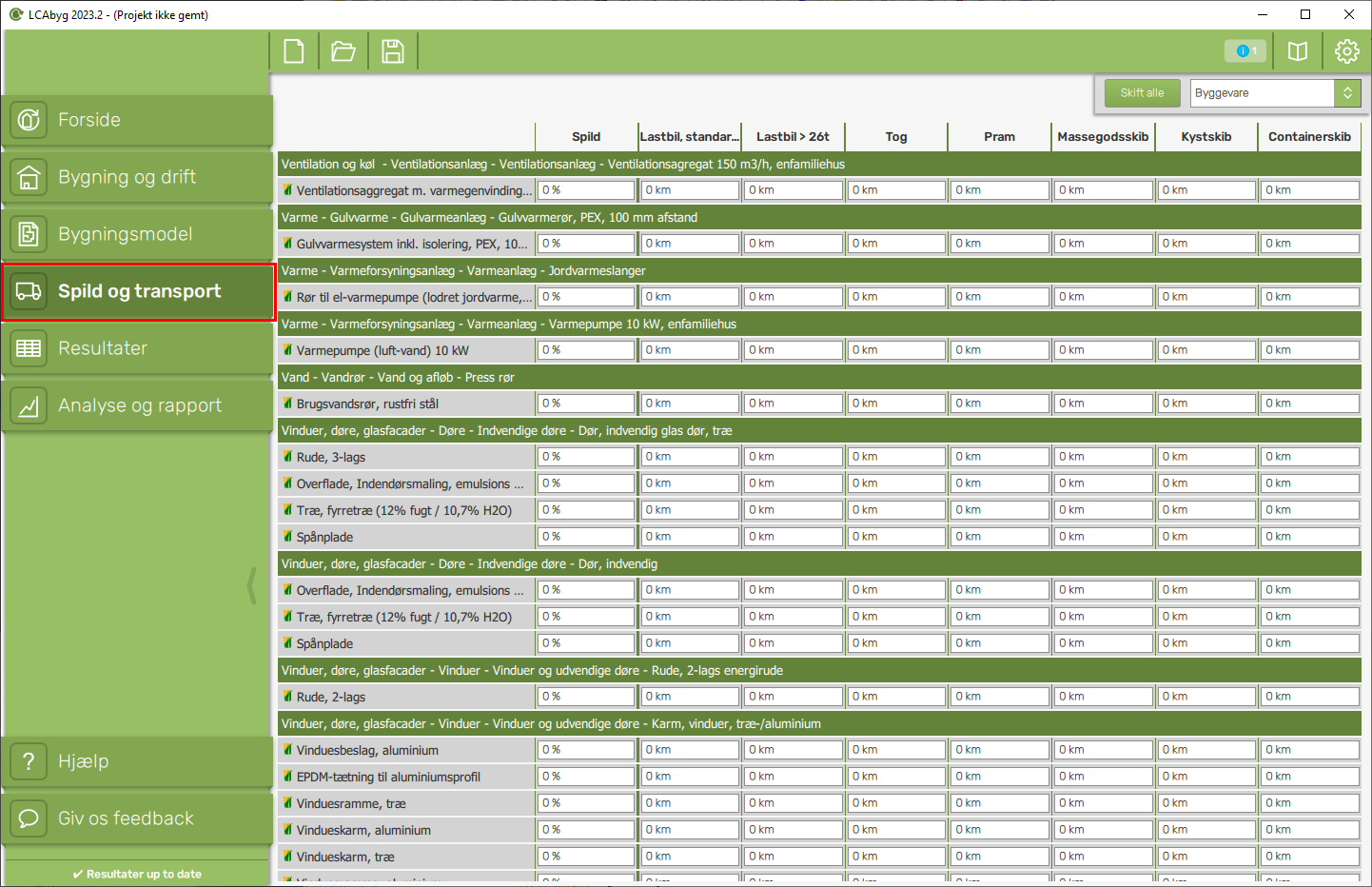
Bemærk: Indtastning af spild og transport ikke er relevant for livscyklusvurderinger iht. BR18 (2023), og er derfor slået fra når du har valgt beregningstypen Bygningsreglementet
Byggevarer
Under fanen byggevarer vil du se en liste over alle de byggevarer der findes i dit projekt. De er alle sammen sorteret under overskrifter der beskriver hvor de kan findes i bygningsmodellen. Dette inkludere gruppen's, undergruppen's, bygningsdelen's og konstruktionen's navn. Indtastningerne af transport på denne side vil bliver summeret under fasen A4. De forskellige byggevare kan optræde flere gange i tabellen alt efter hvilken konstruktion og bygningsdel de er en del af. Dette sker fordi de kan have forskellig transport.
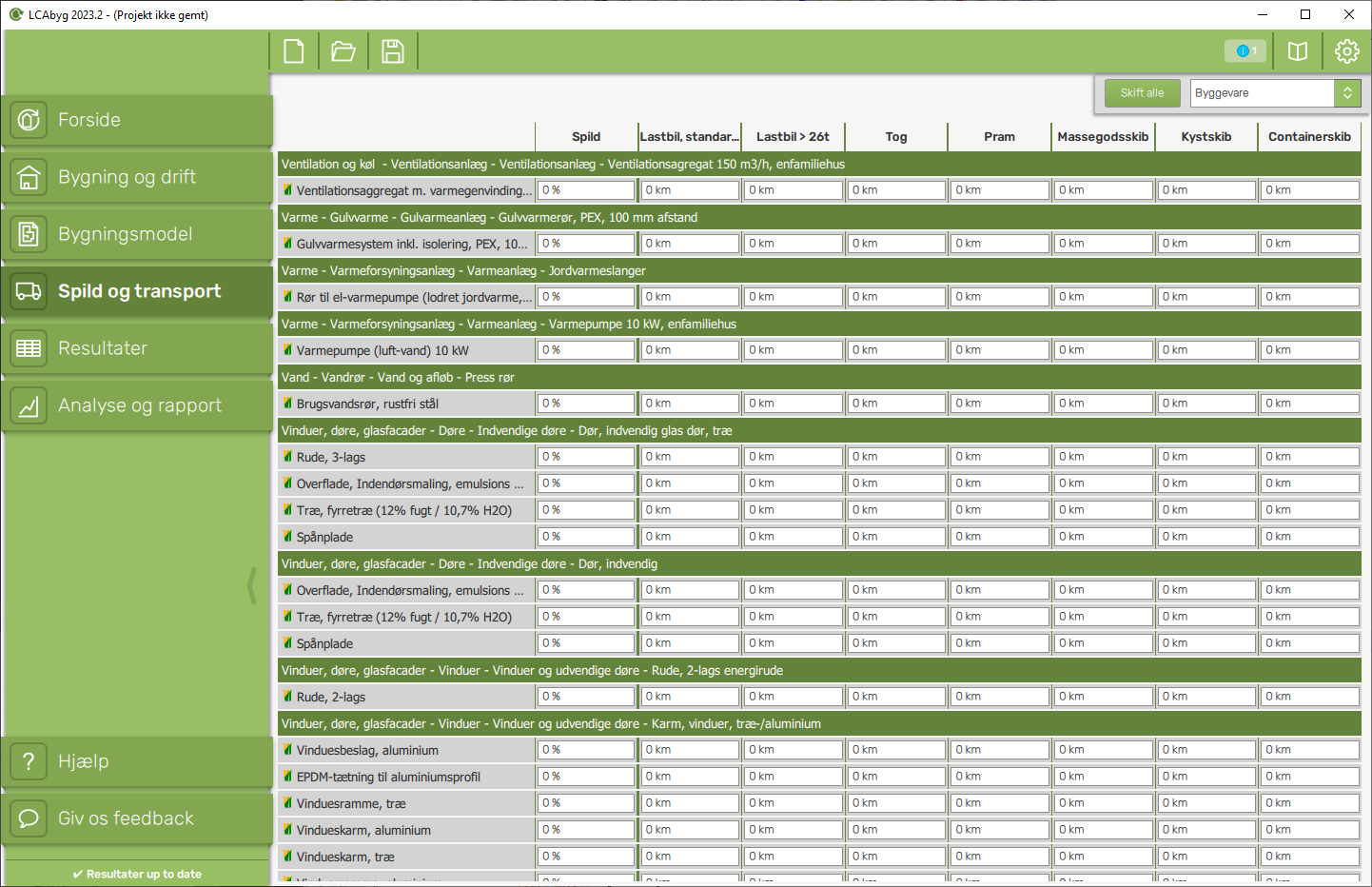
De forskellige kolonner i tabellen beskriver spild og de forskellige transportmetoder. Spild opgøres i procent og beskriver hvor meget spild der er af den specifikke byggevare (A5). Dette kunne for eksempel være byggevare der er blevet beskadiget under byggeprocessen eller ved forkert lagring, og dermed ikke længere kan bruges til det egentlige formål.
Bemærk: Ved ukendt mængde spild skal alle materialer i bygningsmodellen tillægges 10 procent spild. Dokumentationen af spild af materialer indeholder både en beskrivelse af hvilken type af spildt byggevare samt en mængdeopgørelse.
Skift alle
Det kan være meget langsommeligt at indtaste alt transport manuelt. Vi har lavet en funktion der kan hjælpe lidt som hedder Skift alle når denne klikkes, kommer der en pop-up hvor du kan vælge hvilke transporttyper der skal sættes og hvor meget de skal sættes til.
Den overskriver kun den transport der er tastet et tal i. Hvis du ikke ønsker at erstatte noget, kan du lukke pop-up-vinduet ved at klikke udenfor den.
Bemærk: Funktionen Skift alle erstatter alle indtastede værdier for alle byggevarerne i dit projekt. Dette betyder at tidligere indtastede værdier bliver overskrevet når funktionen tages i brug. Det kan derfor anbefales at anvende Skift-alle-funktionen inden man indtaster værdier manuelt.
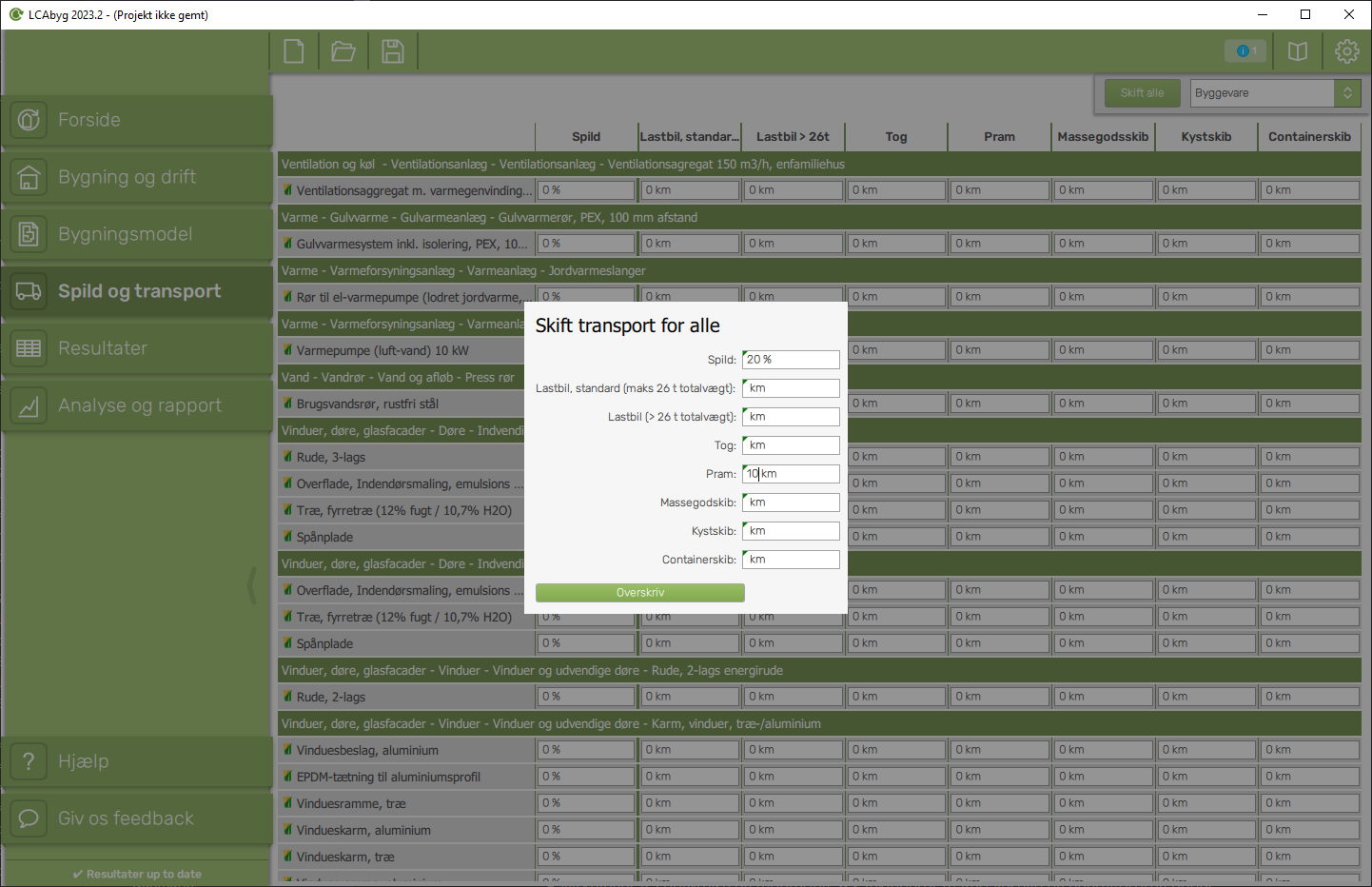
Til byggepladsen
Transport til byggepladsen bruges til at indtaste transport for andre ting der ikke allerede indgår i bygningsmodellen. Dette kunne for eksempel være jord, sand og grus. Transport indtastet på denne side vil blive regnet med i fasen A4.
Når du først går ind på denne side, vil der ikke være nogle rækker i tabellen.
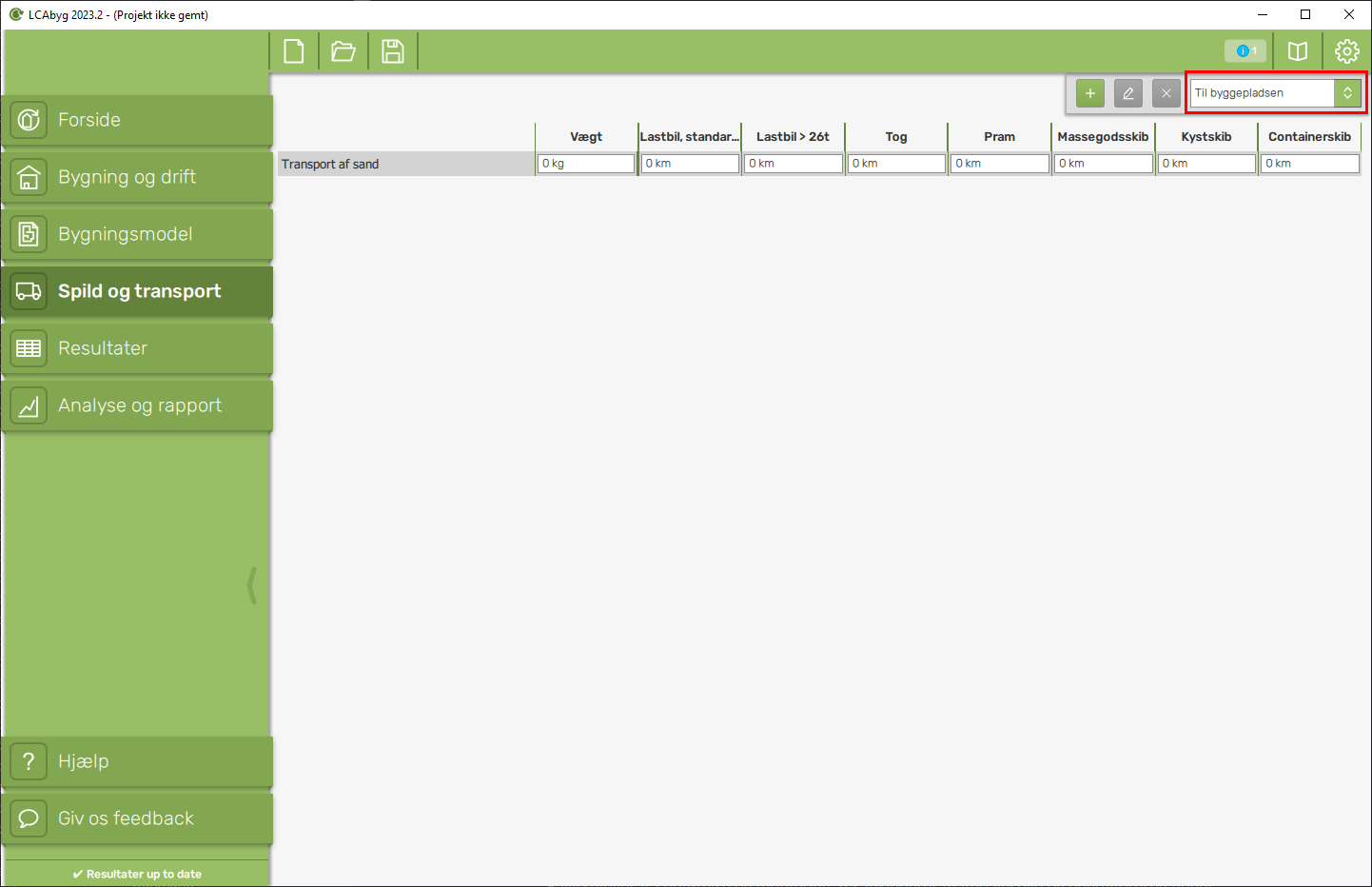
Vi tillader at man indtaster for alle de forskellige transporttyper. Udledningen er regnet ud fra transporttypen og hvor mængden af den indtastede vægt der transporteres.
Tilføj
Du kan tilføje ny transport til Til byggepladsen ved at klikke på + i aktionsbaren.
Dette vil tillade dig at vælge et navn til din nye transport. Navnet kan ændres senere.
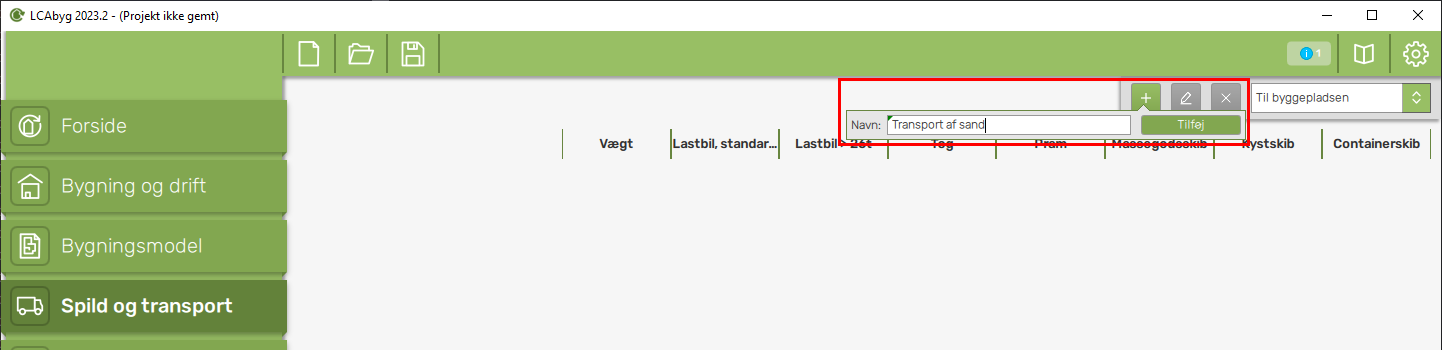
Når du klikker tilføj vil den tilføje en ny række til tabellen.
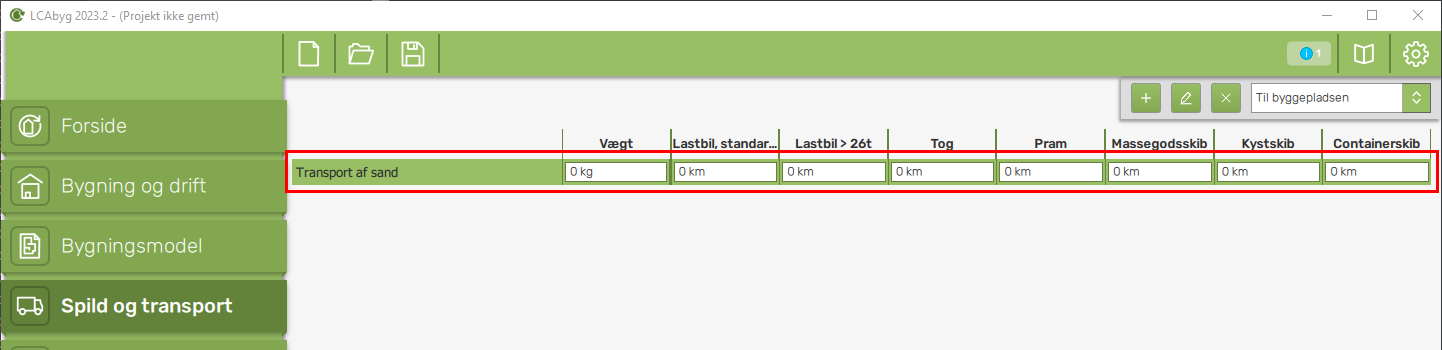
Du kan vælge rækken ved at klikke på navnet. Dette giver dig også mulighed for at ændre navnet og slette transporten.
Omdøb
Hvis du gerne vil ændre et navn på en transport i dit projekt kan du klikke på Omdøb.
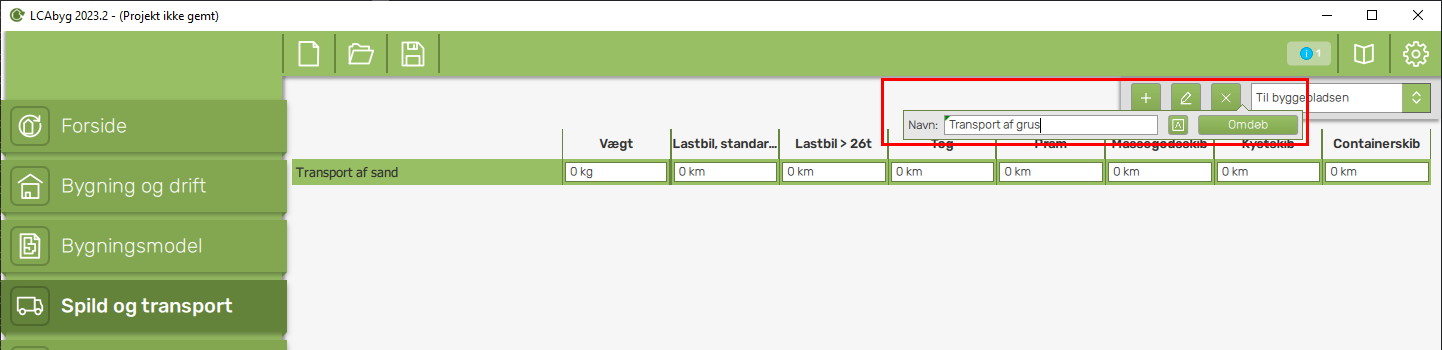
Fjern
Når du har valgt en række kan du slette den ved at trykke fjern. Denne handling kan ikke fortrydes.
På/fra byggepladsen
Transport på/fra byggepladsen bruges til at indtaste transport af byggeaffald i byggeperioden samt byggeaffald i andre beliggenheder end den egentlige byggeplads, som er relateret til byggeprocessen. Transport mellem byggeplads og øvrige beliggenheder i forbindelse med byggeprocessen, herunder til oplagring, præfabrikation eller oparbejdning. Byggeaffald fra forudgående nedrivning er ikke omfattet. Alt indtastet på denne side vil blive inkluderet i fasen A5.
Når du først går ind på denne side, vil der ikke være nogle rækker i tabellen.
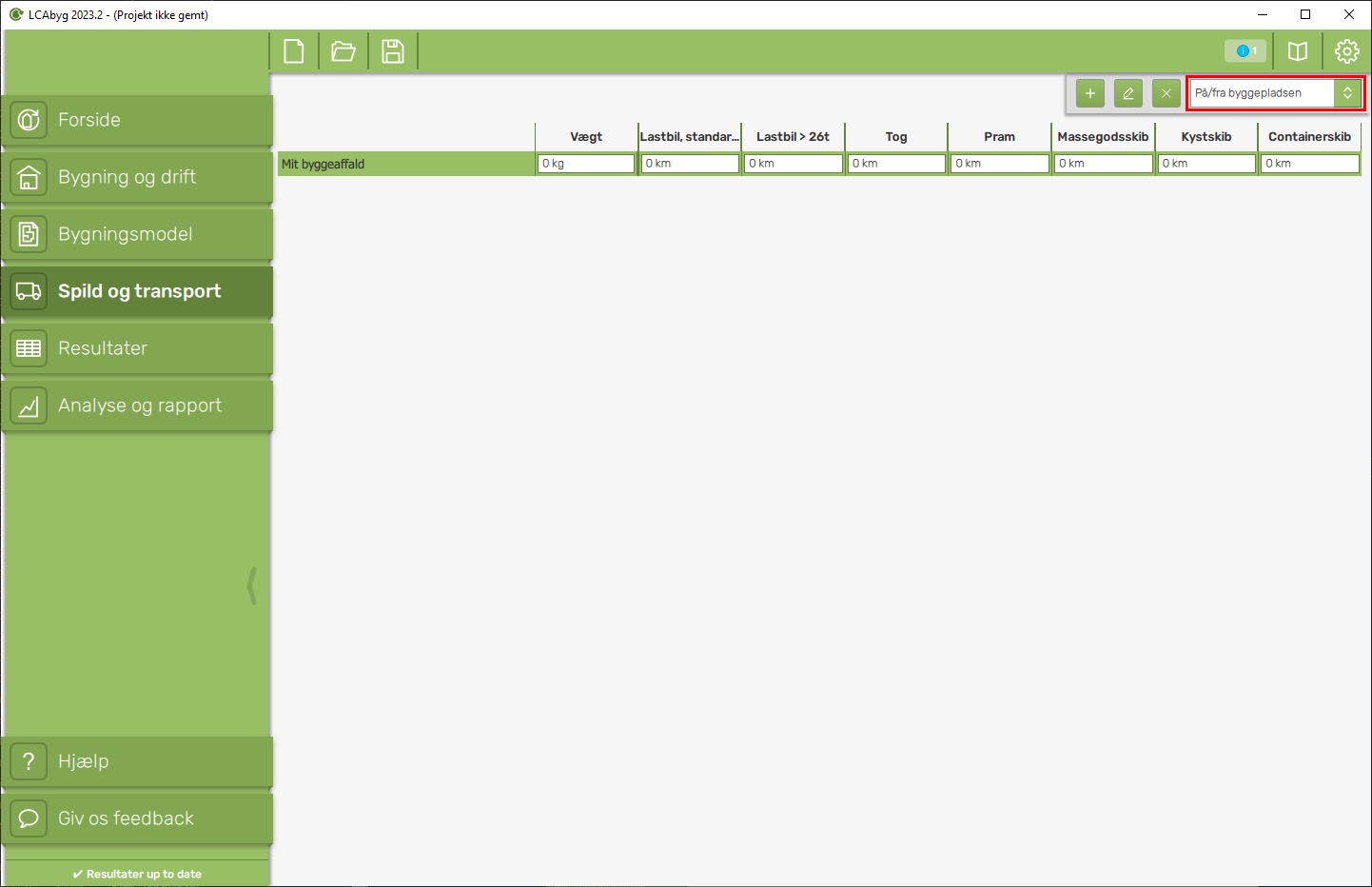
Vi tillader at man taster ind for alle de forskellige transporttyper. Udledningen er regnet ud fra transporttypen og hvor meget vægt der er tastet ind der transporteres. Indtastningen af byggeaffald skal indeholde type af byggeaffald og en mængdeopgørelse, samt transportform og distance.
Tilføj
Du kan tilføje ny transport til På/fra byggepladsen ved at klikke på + i aktionsbaren.
Dette vil tillade dig at vælge et navn til din nye transport. Navnet kan ændres senere.
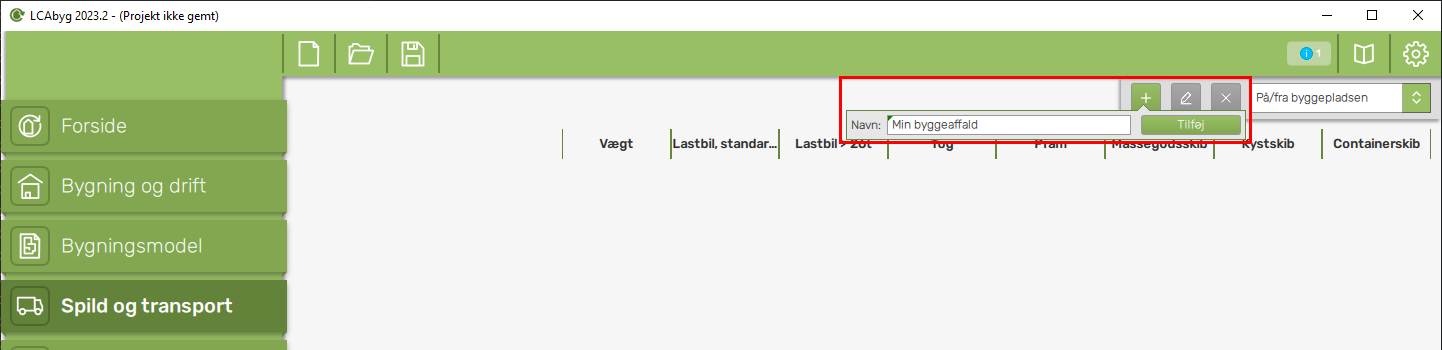
Når du klikker tilføj vil den tilføje en ny række til tabellen.
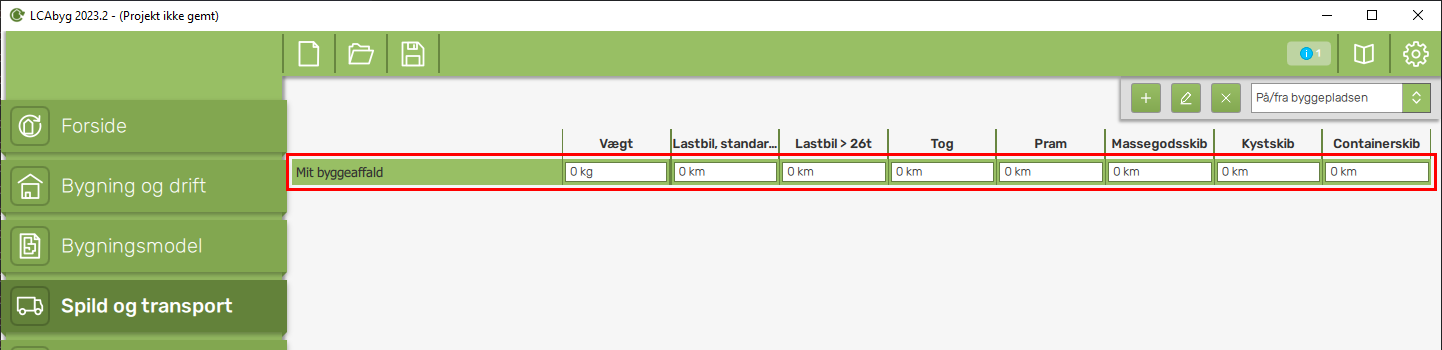
Du kan vælge rækken ved at klikke på navnet. Dette giver dig også mulighed for at ændre navnet og slette transporten.
Omdøb
Hvis du gerne vil ændre et navn på en transport i dit projekt kan du klikke på Omdøb.
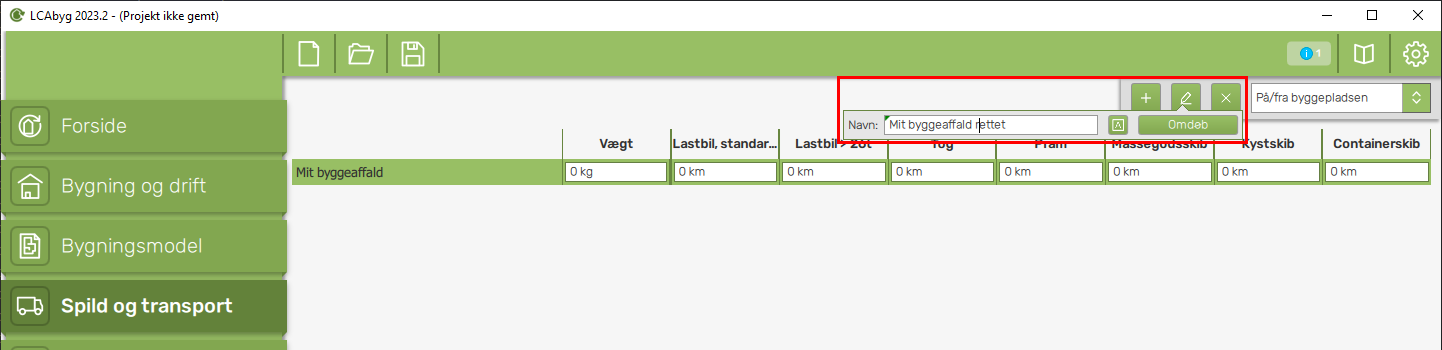
Fjern
Når du har valgt en række kan du slette den ved at trykke fjern. Denne handling kan ikke fortrydes.
Resultater
Under fanen Resultater gives et overblik over alle mængder og resultater fra dit projekt.
Du kan eksportere alle mængder og resultater fra dit projekt til Excel eller JSON. Med baggrund i eksporten er det lettere at se samtlige indtastede mængder og resultater og benytte disse til at udarbejde dine egne grafer
Under menupunktet Resultater findes en dropdwon som gør det muligt at skifte mellem to/trefaner/funktioner 'Mængder' og 'Resultater' kan altid tilgås, hvormod den tredje der dukker op, 'Bygningsreglementet', kun kan tilgås hvis beregningstypen er valgt til Bygningsreglementet.
Resultaterne er baseret på den data du indtastede under de tre første menupunkter: ’Bygning og drift’, ’Bygningsmodel’ og ’Transport’, se Figur 3.1. Derudover kan du ’Eksportere’ dine resultater og mængder til Excel eller JSON, så du kan arbejde videre med dem i det ønskede format. Ydermere viser Detaljevinduet den generelle data relateret til det valgte komponent. Derudover kan du vælge om du vil se resultaterne i en ’Total’ opgørelse, eller en opgørelse ’pr. m²’, ’pr. m² pr. år’ eller den ’Normaliserede’.
De normaliserede resultater fortæller, hvor stor en andel af en gennemsnitlig verdensborgers årlige miljøpåvirkninger på bygningens samlede påvirkning svarer til. Et normaliseret resultat på fx 604 personækvivalenter GWP betyder dermed, at bygningens totale potentielle drivhusgasudledninger over den samlede levetid svarer til 604 personers årlige udledning af drivhusgasser. Normaliseringsreferencen benyttet er CML 2001, World 2000 (opdatering april 2015). Omregning til person-ækvivalenter er foretaget på baggrund af verdens befolkningstal for 2000 fra data.worldbank.org.
For at overskueliggøre resultatsiden er det muligt at åbne og lukke de forskellige rækker i resultater dette gøres ved at:
- Ved at venstreklikke på de grønne firkantede felter til venstre, åbnes og lukkes de enkelte bygningsdele, konstruktion og byggevare repræsentativt, som der klikkes på dem.
- Ved at højreklikke på de grønne firkantede felter til venstre, åbnes og lukker alle rækker inden for den samme kategori.
Mængder
Fanen Mængder viser både den indtastede mængde, den totale mængde samt den totale vægt af alle indtastede byggevare produktionsfase (A1-3). Derudover viser fanen levetiden for hver byggevare, usikkerhedsfaktoren samt antal udskiftninger af byggevaren over betragtningsperioden, se Figur 3.2.
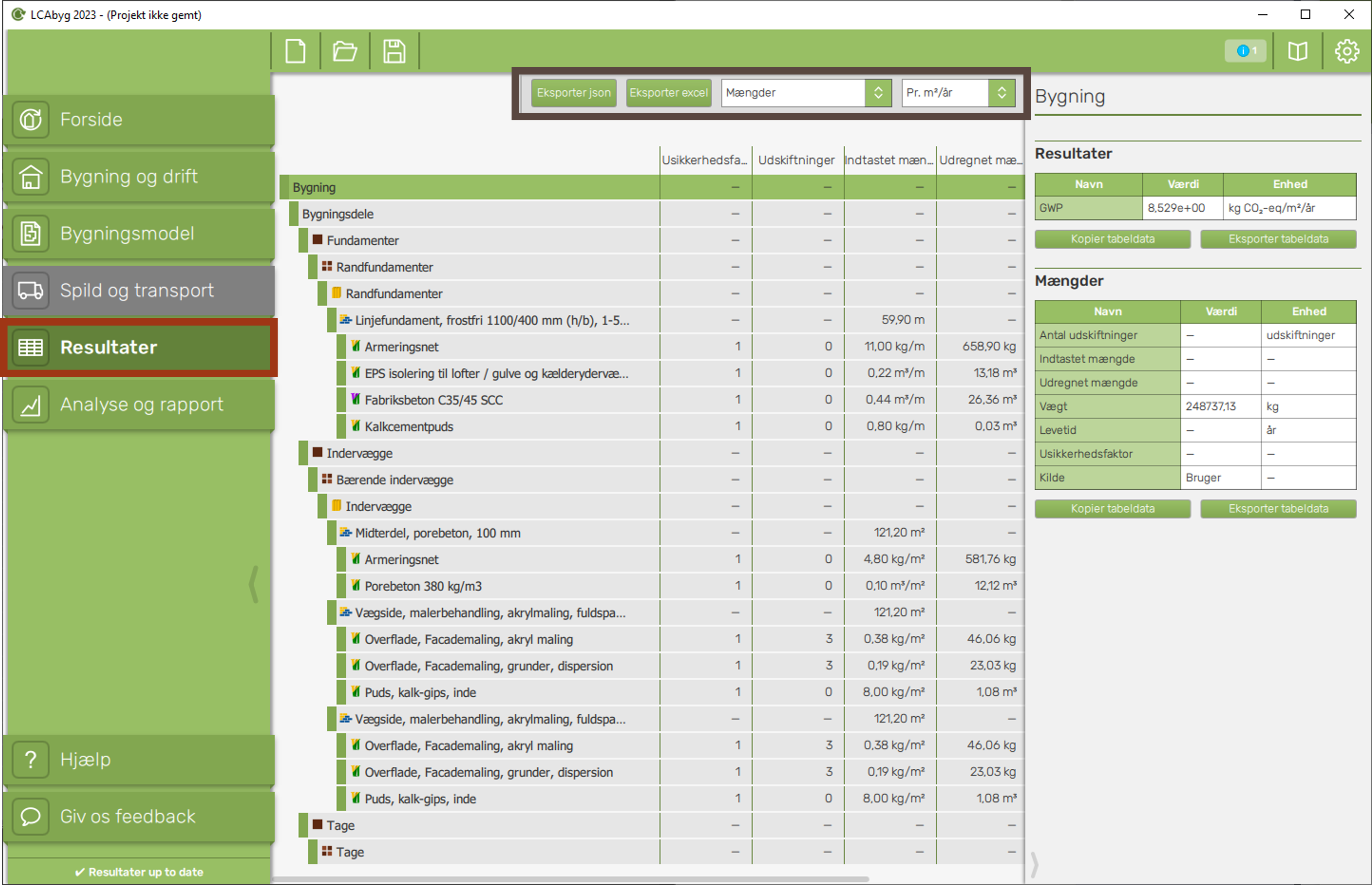
Resultater
Fanen Resultater viser bygningens samlede miljøprofil. Da kravet fra 1. januar 2023 udelukkende fokuserer på GWP, viser denne fane resultatet for GWP, med mulighed for at se de andre otte miljø påvirkningskategorier LCAbyg understøtter, se Figur 3.3.
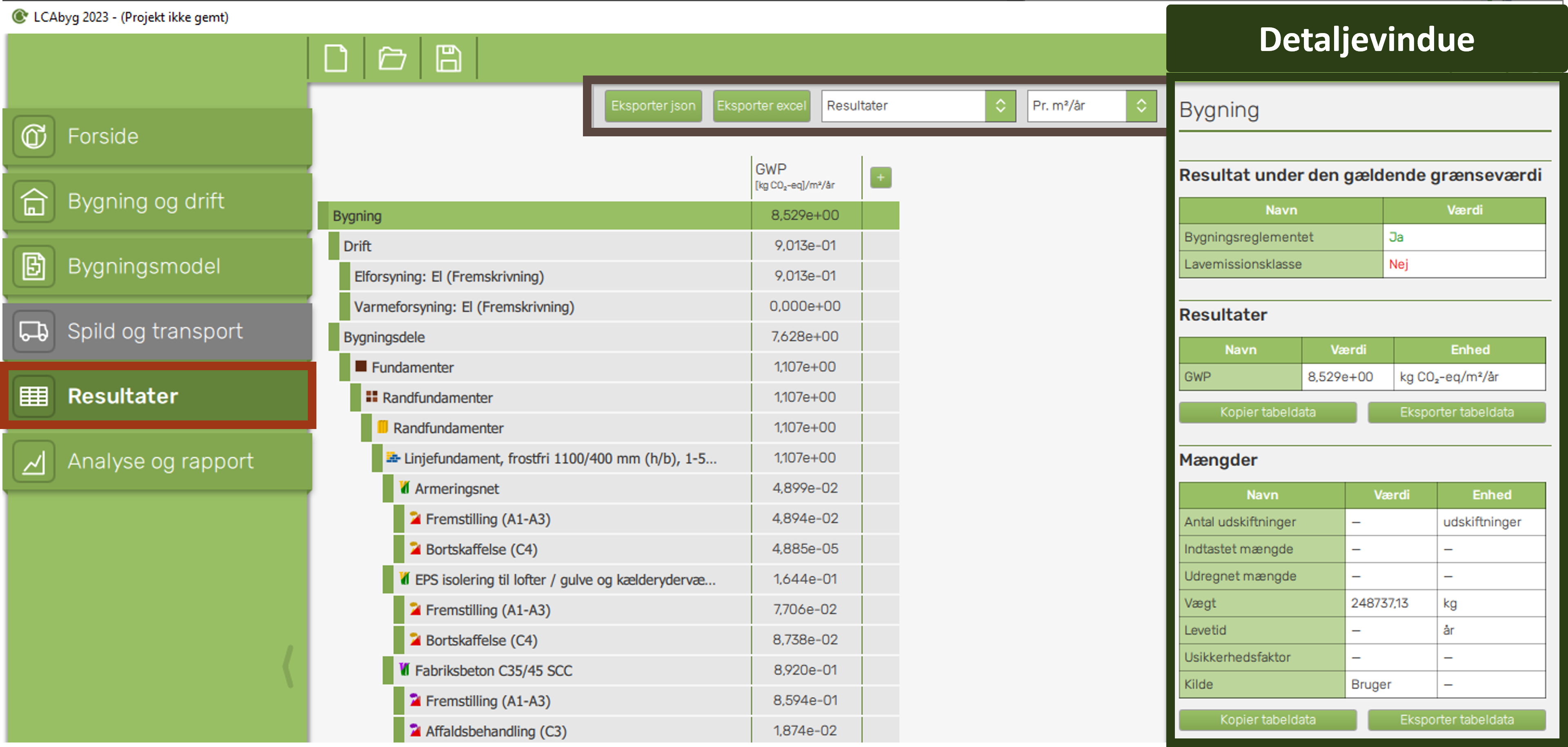
OBS: Når der vælges pr. m², benyttes det opvarmede etageareal til udregningen af driften og det referenceareal benyttes til selve byggevarerne. Pr. år vil altid referere tilbage til betragtningsperioden af bygning, der er indtastet under beregningsforudsætninger i menupunktet ’Bygning og drift’.
OBS: Afrunding af resultater
Resultaterne i LCAbyg afrundes med metoden 'Banker’s rounding', som er den mest numerisk stabile metode til afrunding af tal, hvor x,5 afrundes til nærmeste lige tal. Der kan derfor ske det, at resultatet kan varierer grundet denne afrundingsmetode.
Eksempel 8,15 rundes OP til 8,2 (fordi 2 er et lige tal)
men 8,45 rundes NED til 8,4 (fordi 4 er et lige tal)
Bygningsreglement
Når beregningstypen ’Bygningsreglementet’ er valgt, placeret under menupunktet Bygning og drift, kan der under menupunktet Resultater vælges fanen 'bygningsreglementet' i dropdown. På denne side vil relevante resultater til dokumentationen i bygningsreglementet blive vist.
Her vises resultatet for den aktuelle bygning, bygningens resultat iht. bygningsreglementet og de gældende grænseværdier, se Figur H.2 og Figuren H.1. Her findes også informationer på eventuelle særlige forhold i projektet (se mere i afsnittet E). (figur H.2).
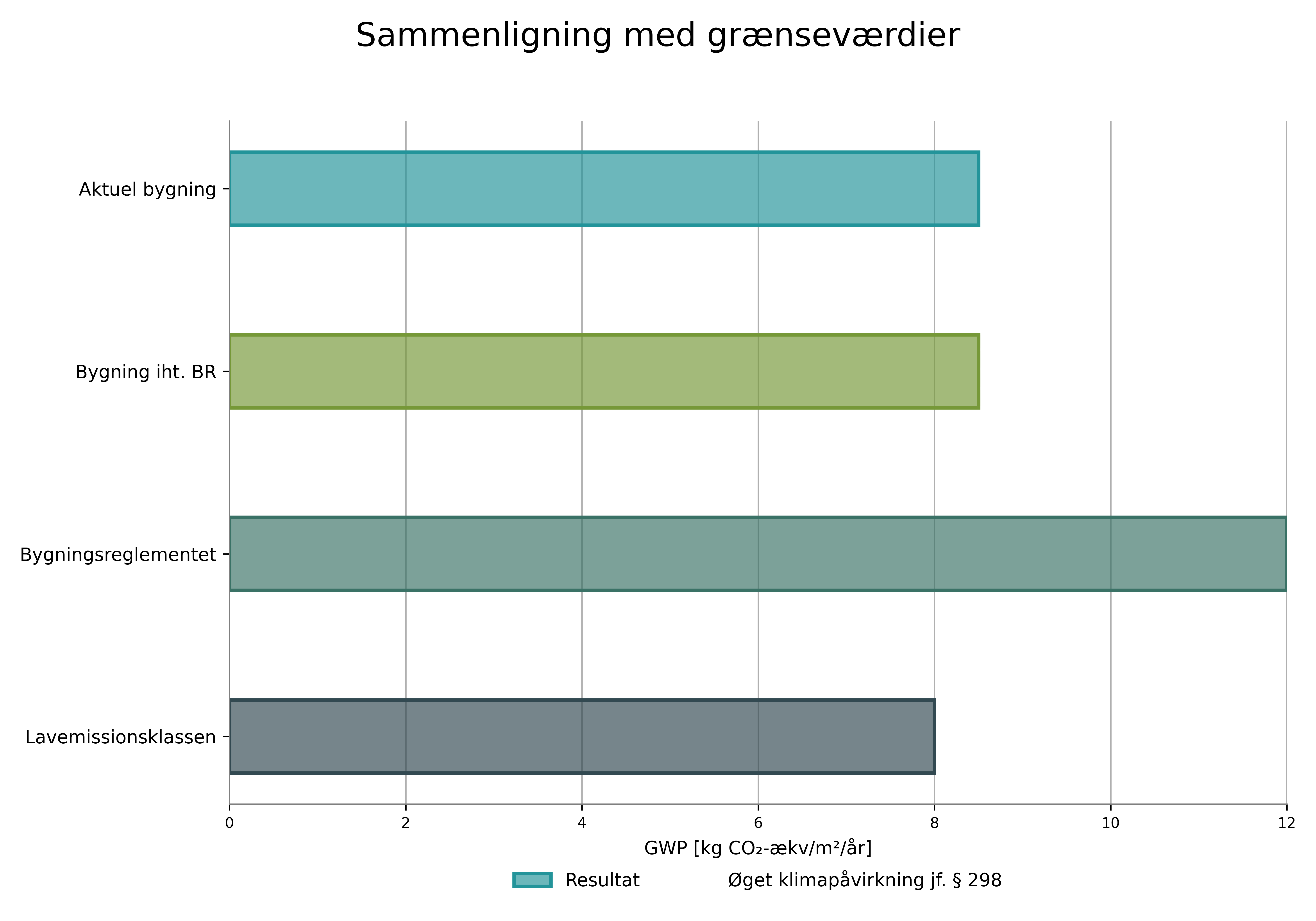
.png)
I nedenstående tabel H.1, beskrives de resultater, som fremgår af resultatvisningen i LCAbyg, der kan bruges som relevant dokumentation ifm. bygningsreglementets krav til bygningers klimapåvirkning.
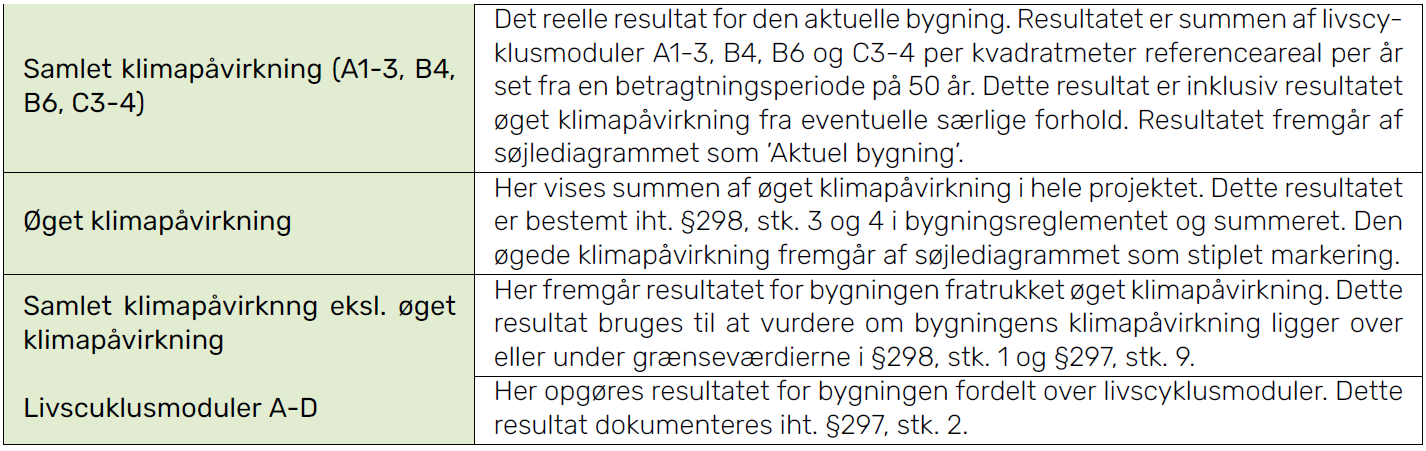
Rapport udtræk til dokumentation
I menupunktet Analyse og rapport er der mulighed for at eksportere projektet til en pdf-fil. I pdf-filen er der en oversigt over projektets resultater ’Oversigt’, som kan benyttes til at dokumentation ifm. bygningsreglementets krav. Af oversigten vil information følgende informationer fremgå: Generel info om projektet, aktuelle beregningsforudsætninger, nøgletal iht. BR18 (resultater), relevante arealer iht. BR18, bygningsdrift, eventuelle særlige forhold iht. BR18, resultater per livscyklusmodul iht. BR18 samt teknisk information vedrørende LCAbyg.
Eksport til Excel og JSON
Du kan eksportere alle mængder og resultater fra dit projekt til Excel. Med baggrund i eksporten er det lettere at se samtlige indtastede mængder og resultater og benytte disse til at udarbejde dine egne grafer. Det samme gælder ift. at eksportere til JSON. Du kan læse meget mere om JSON formatet i LCAbygs JSON guides, som kan downloades samme sted som LCAbyg.
OBS: Ved ændring af sprog i programmet kan visse felter i brugeroprettede Komponenter være tomme i Excel udtrækket, dette skyldes at komponenterne og bygningsdele ikke har en navngivning i det sprog der er valgt. Ved at omdøbe Komponenter og bygningsdele kan der tilføjes navn til konstruktionen på flere sprog. Dette gøres ved at trykke på knappen oversættelser.
Analyse og rapport
Under fanen ’Analyse og rapport’, er det muligt at se resultaterne af din LCA-miljøprofil i prædefinerede grafer, samt eksportere til forskellige formater; PDF rapport, almindelig Excel or BR format, samt JSON, alt efter det ønskede format.
Det sidste menupunkt er ’Analyse og rapport’, her er det muligt at se resultaterne af din LCA-miljøprofil i prædefinerede grafer. Det er også muligt at eksportere resultaterne i forskellige formater i øverste højre hjørne. Her er det muligt at vælge ’Eksporter rapport', ’Eksporter excel', ’Eksporter BR', og ’eksporterer til Json’, alt efter det ønskede format, se Figur 4.1. ’Eksporter BR' vil eksportere til en excel, der følger Bygningsreglementets standardformat for dokumentation af klimakravet. Alle resultater er baseret på den data du indtastede under de tre første menupunkter: ’Bygning og drift’, ’Bygningsmodel’ og ’Spild og transport’.
OBS: at graferne ikke viser det korrekte resultat, før der klikkes ind på de enkelte grafer.
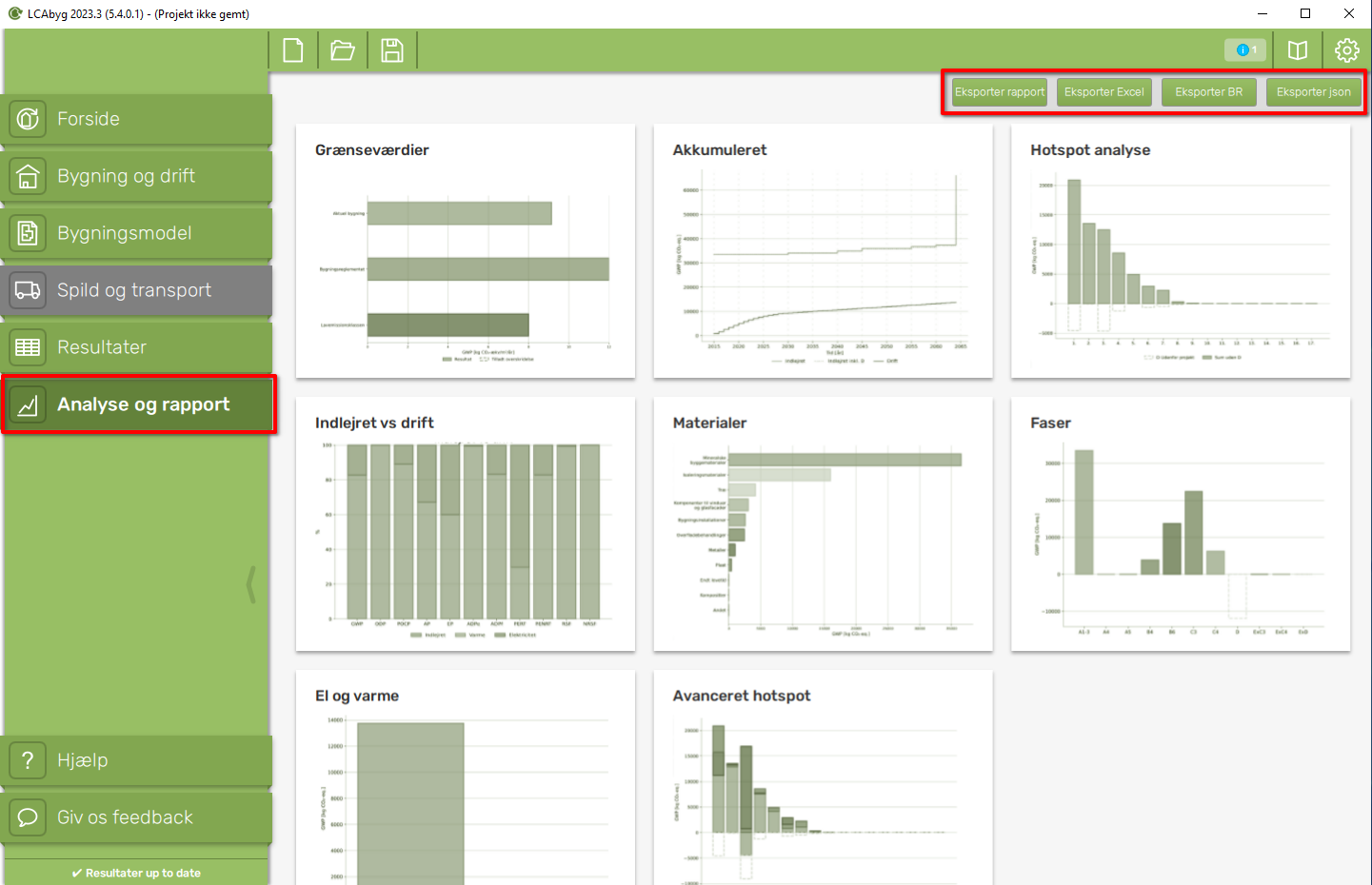
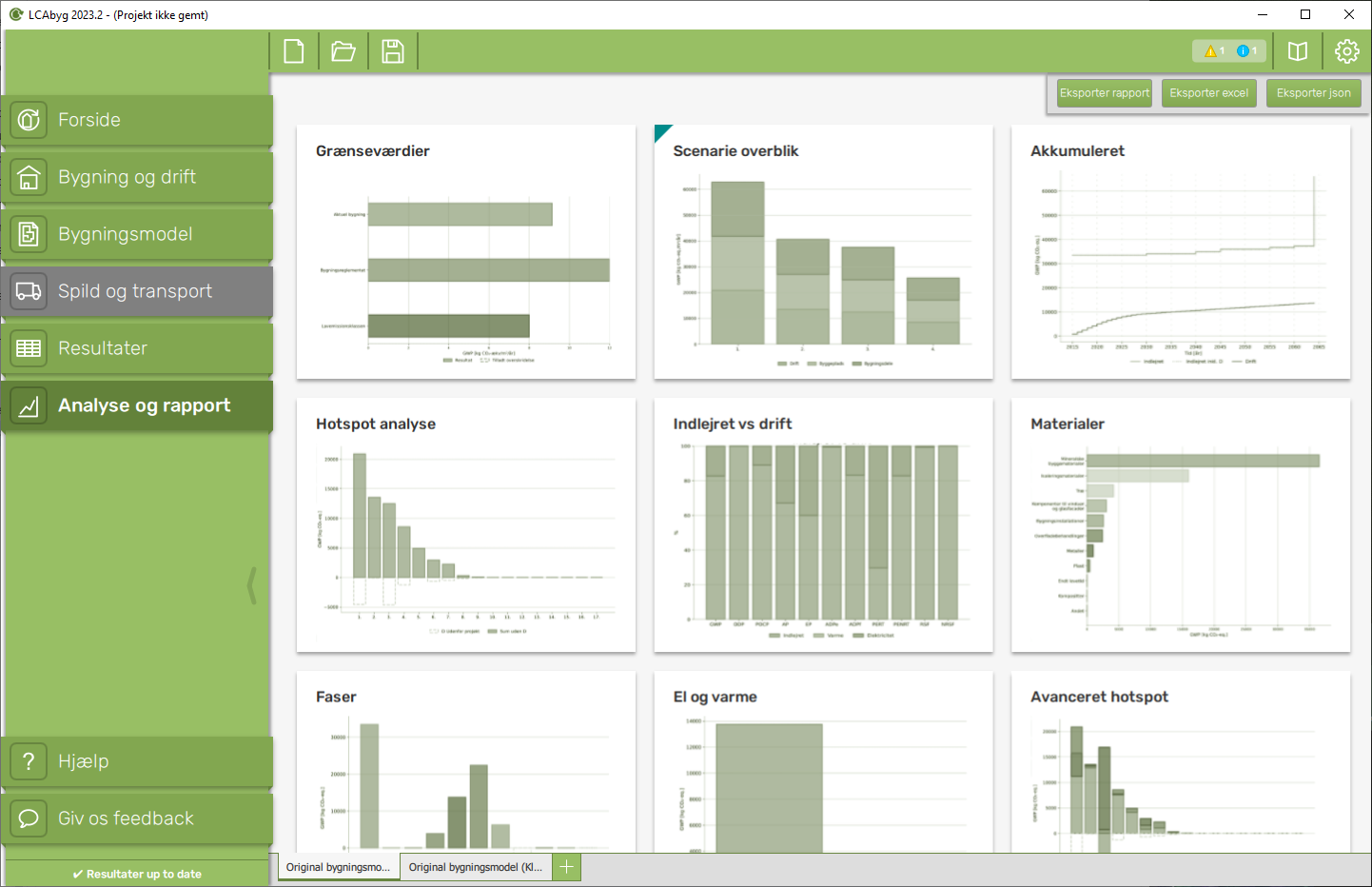
Under ’Analyse og rapport’ ses mange forskellige typer af diagrammer som kan anvendes til at få et overblik over modellen. Diagrammerne viser en række prædefinerede analyser. Analyserne viser fx de Akkumulerede resultater, forholdet mellem indlejret og drift, hotspot-analyser vist for de forskellige faser, bygningsdele og materialegrupper. Benyttes beregningstypen ’Bygningsreglementet’ vises yderligere forholdet mellem bygningens klimapåvirkning (CO2-eq/m²/år) og grænseværdikravet i hht. bygningsreglementet (BR18), der blev indført fra 1. januar 2023, samt grænseværdien for lavemissionsklassen.
Under alle analyserne på nær dem, som omhandler grænseværdierne, er det muligt at bestemme hvilken af de ni miljøpåvirkningskategorier diagrammet skal vise. Som udgangspunkt vil grafen altid starte med at vise resultaterne for global opvarmning (GWP).
Under analysen Hotspot-analysen er det muligt at vælge hvilket niveau diagrammet skal sorteres for. De niveauer som kan vælges, er grupper, undergrupper, bygningsdele, konstruktioner, byggevare, og faser.
Det er muligt at eksportere alle graferne til .svg og .png samt kopiere eller eksportere den bagvedliggende tabeldata, så man kan arbejde videre med denne, når man klikke på de forskellige grafer.
Akkumuleret
Det akkumulerede diagram viser oversigten over udledning af indikatorer i løbet af en projektperiode. I sidepanelet kan du øverst se nogle valgmuligheder for at konfigurerer diagrammet. Nedenunder dette kan du se alt dataene fra diagrammet i en tabel. Hvis noget af dataene ikke kan ses, kan du scrolle ned, eller trække i sidepanelet så den bliver bredere.
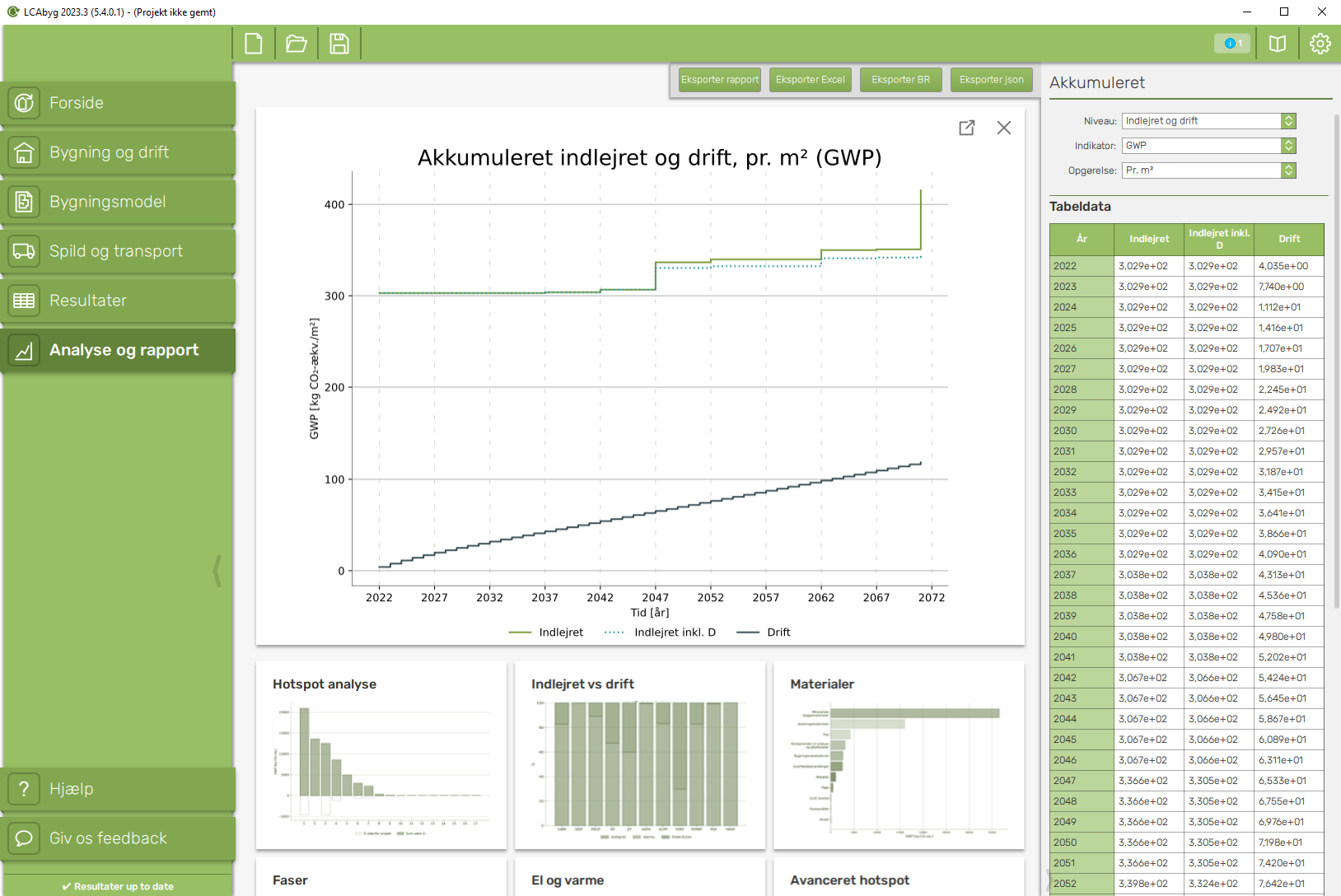
Under tabellen vil du kunne se to knapper. Den første hedder Kopier tabeldata og hvis denne klikkes vil dataene fra tabellen blive kopieret ind i clipboardet, så du kan indsætte det i for eksempel et Excel ark. Hvis du klikker på Eksporter tabeldata vil du få en pop-up hvor du gemmer tabellen som et Excel ark og sammen med det nuværende diagram.
Indikator
Du kan vælge imellem de forskellige indikatorer LCAbyg understøtter for at se udledningen af de enkelte indikatorer over projektperioden.
Opgørelse
Her kan du vælge hvilken enhed diagrammet opgøres i. Du kan vælge imellem:
- Pr. m2
- Total
- Normaliseret (PE)
Indlejret og drift
Dette niveau viser tre forskellige ting. Det viser den indlejrede udledning, den indlejrede udledning inklusiv D og driften.
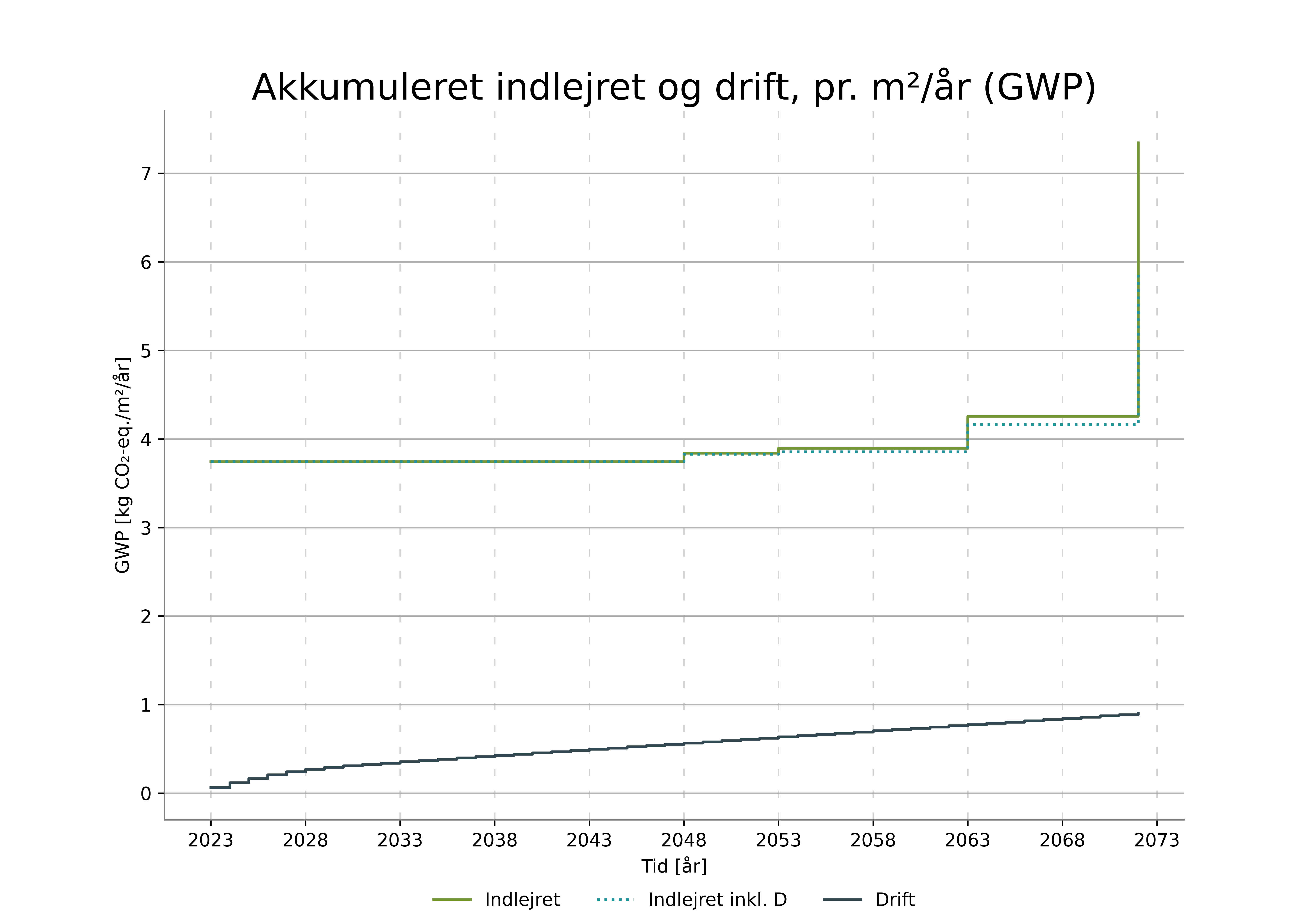
Total
Dette niveau samler alle udledninger i en enkelt graf. Med denne kan du se hvor stor den totale udledning er for din bygning over beregningsperioden.
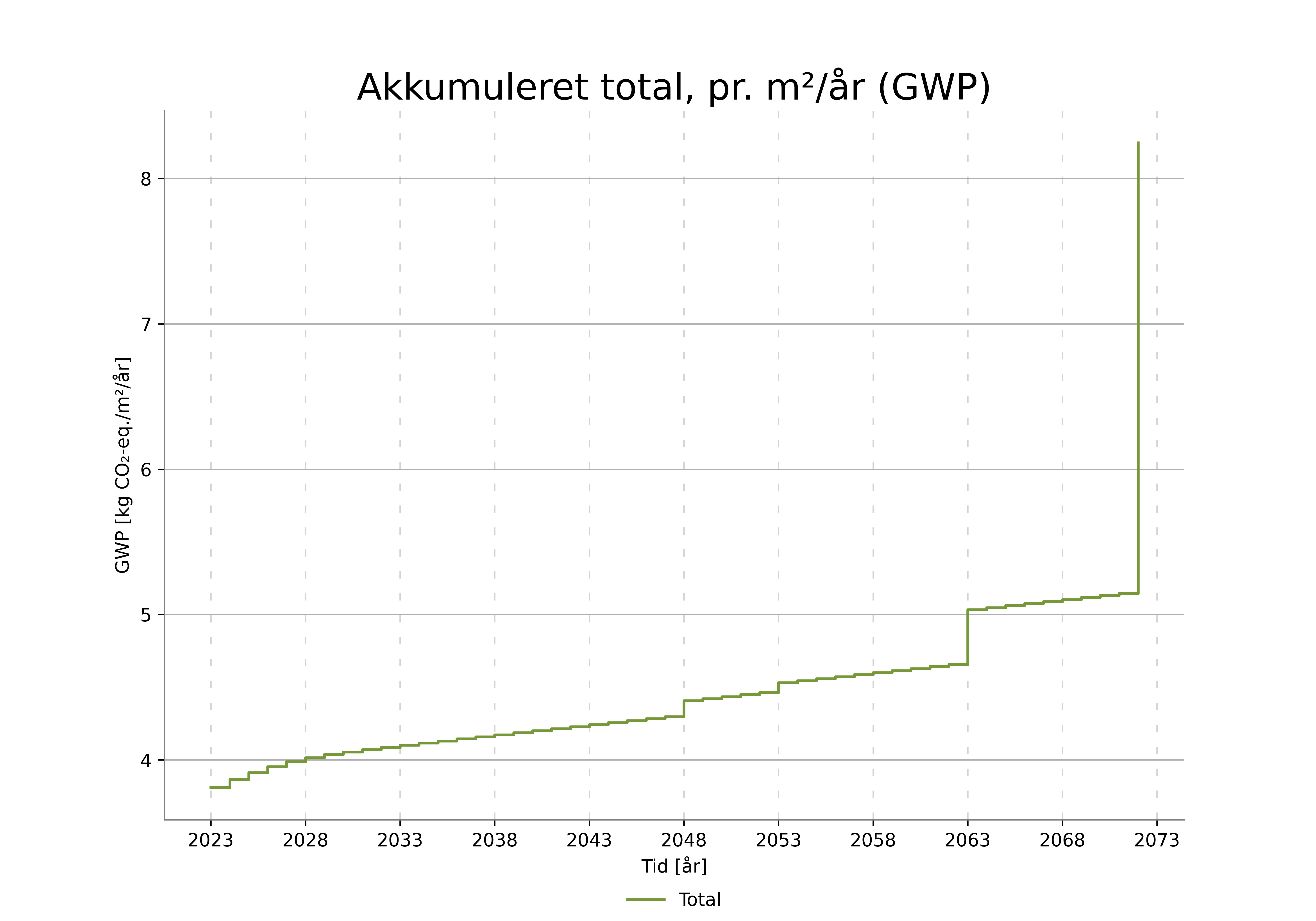
El og varme
El og varme diagrammet viser udledningen der kommer fra elforbruget af din bygning i hele beregningsperioden i forhold til varmeforbruget af din bygning i hele beregningsperioden.
I sidepanelet kan du øverst se nogle valgmuligheder for at konfigurerer diagrammet. Nedenunder dette kan du se alt dataene fra diagrammet i en tabel.
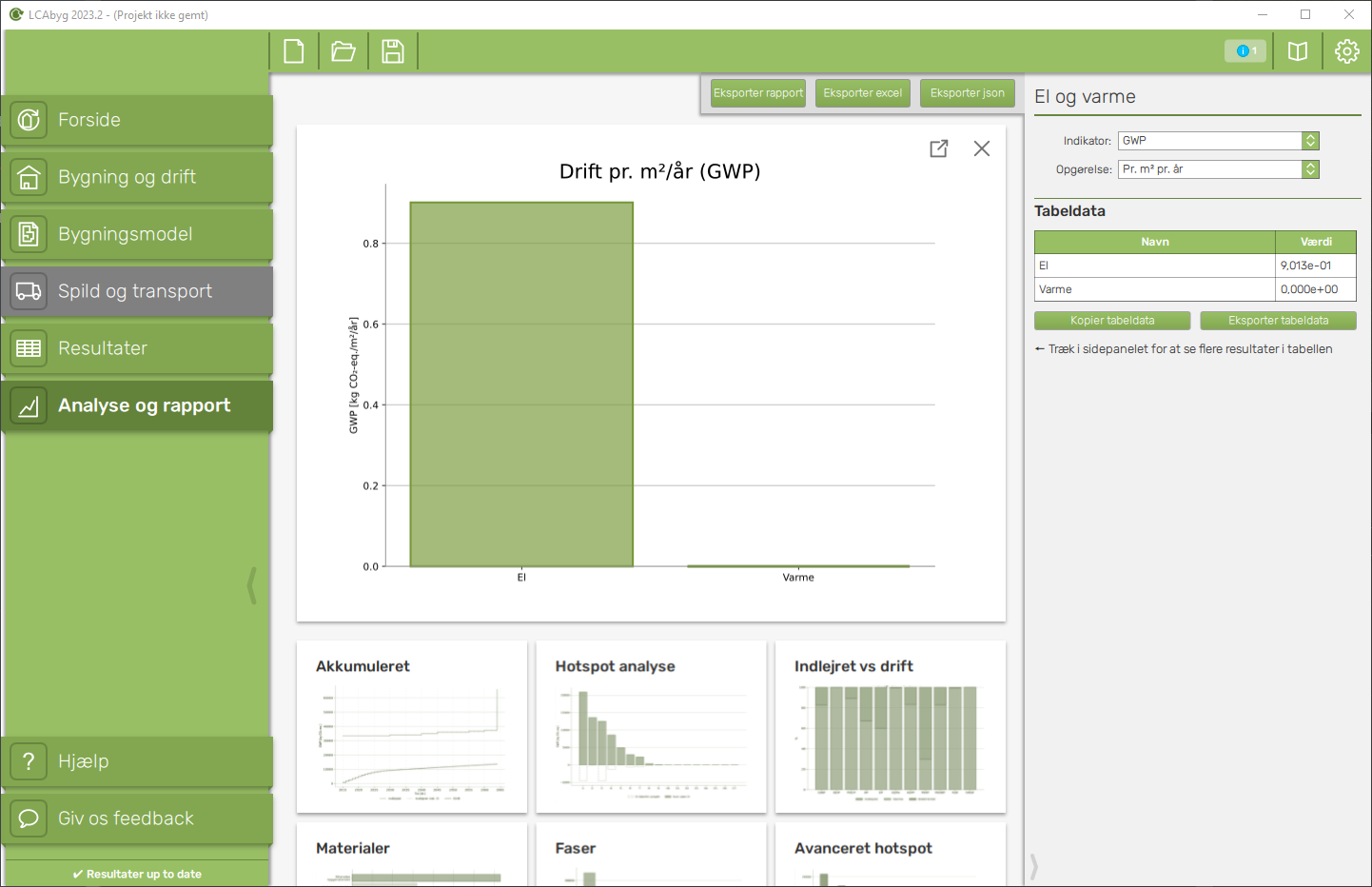
Under tabellen vil du kunne se to knapper. Den første hedder Kopier tabeldata og hvis denne klikkes, vil dataene fra tabellen blive kopieret ind i clipboardet, så du kan indsætte det i for eksempel et Excel ark. Hvis du klikker på Eksporter tabeldata vil du få en popup hvor du gemmer tabellen som et Excel ark og sammen med det nuværende diagram.
Indikator
Du kan vælge imellem de forskellige indikatorer LCAbyg understøtter for at se udledningen fra el og varme af den valgte indikator.
Opgørelse
Her kan du vælge hvad diagrammet opgøres i for en enhed. Du kan vælge imellem:
- Pr. m2 pr. år
- Pr. m2
- Total
- Normaliseret (PE)
Diagrammet
Diagrammet viser at der bliver udledet meget mere GWP fra el i denne bygning i forhold til fra varme.
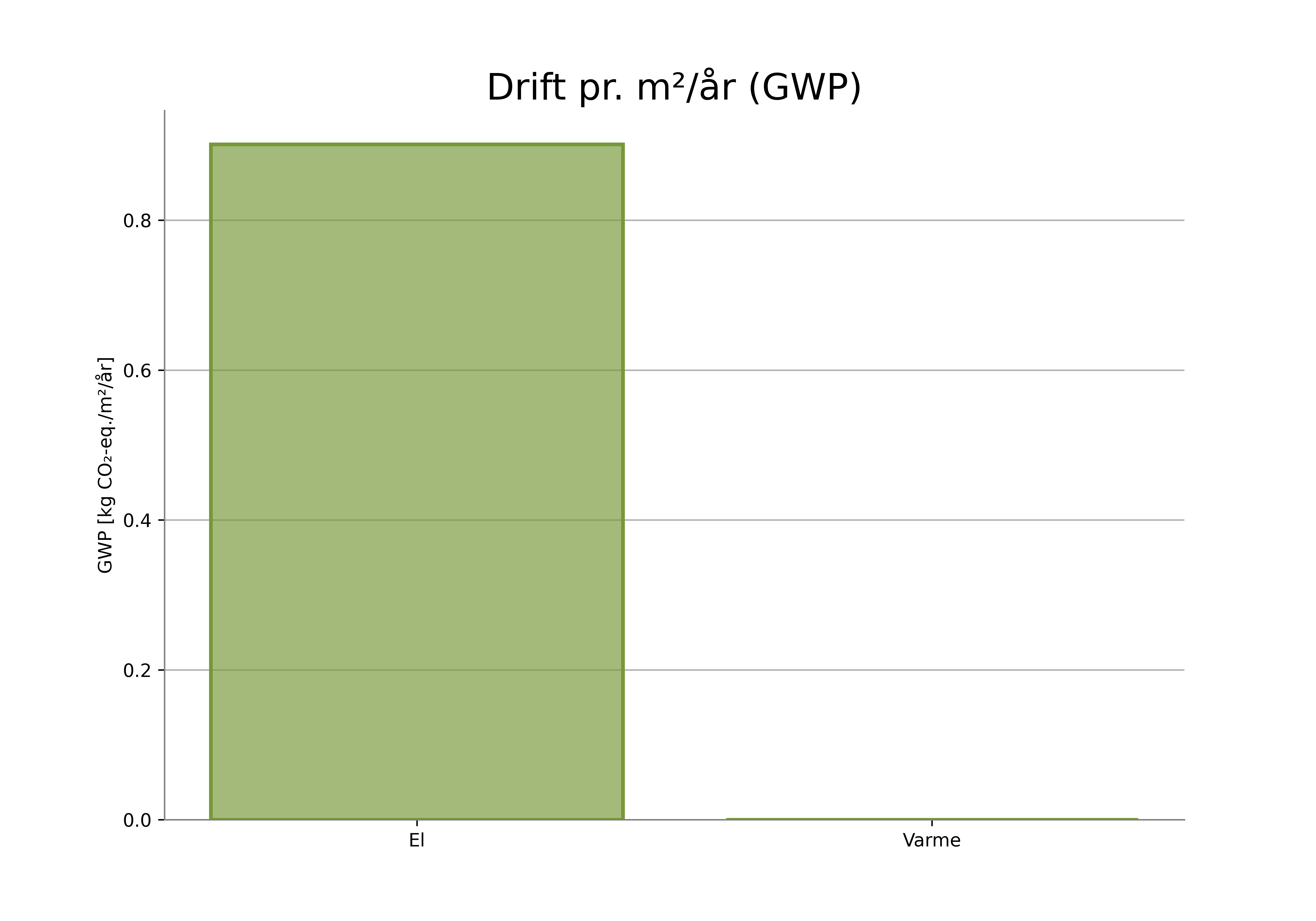
Indlejret vs drift
Indlejret vs drift-diagrammet viser hvor meget af bygningens udledning der kommer fra din bygnings konstruktioner i forhold til hvor meget der kommer fra el og varme. Diagrammet viser dette for alle de forskellige indikatorer der understøttes af LCAbyg.
I sidepanelet kan du se alt dataene fra diagrammet i en tabel.
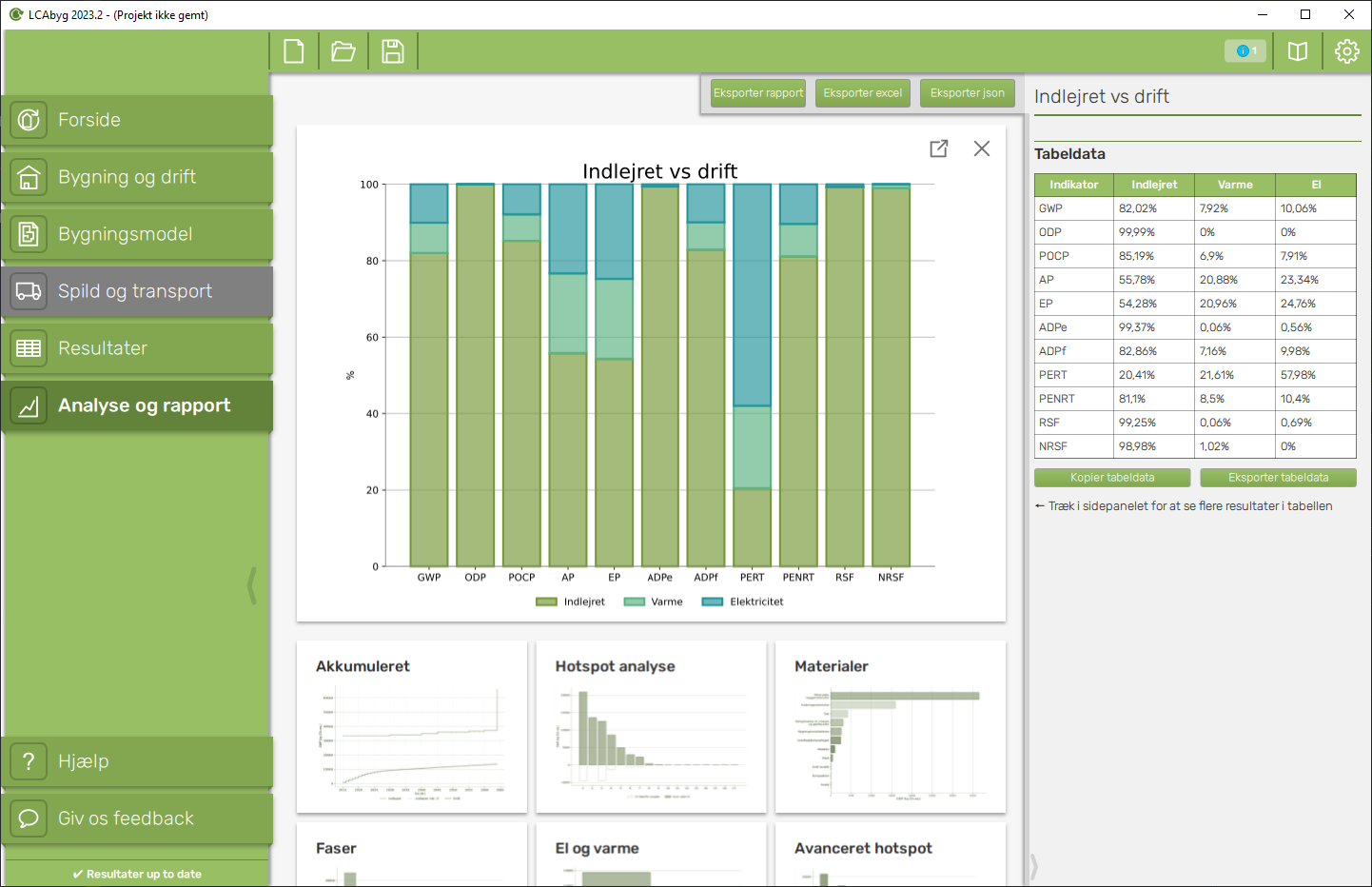
Under tabellen vil du kunne se to knapper. Den første hedder Kopier tabeldata og hvis denne klikkes, vil dataene fra tabellen blive kopieret ind i clipboardet, så du kan indsætte det i for eksempel et Excel ark. Hvis du klikker på Eksporter tabeldata vil du få en pop-up hvor du gemmer tabellen som et Excel ark og sammen med det nuværende diagram.
Diagrammet
Diagrammet viser at der bliver udledt meget mere GWP fra bygningens konstruktioner end fra varme og el, men også at en stor del af udledningen af PERT kommer fra el for varme i forhold til bygningens konstruktioner.
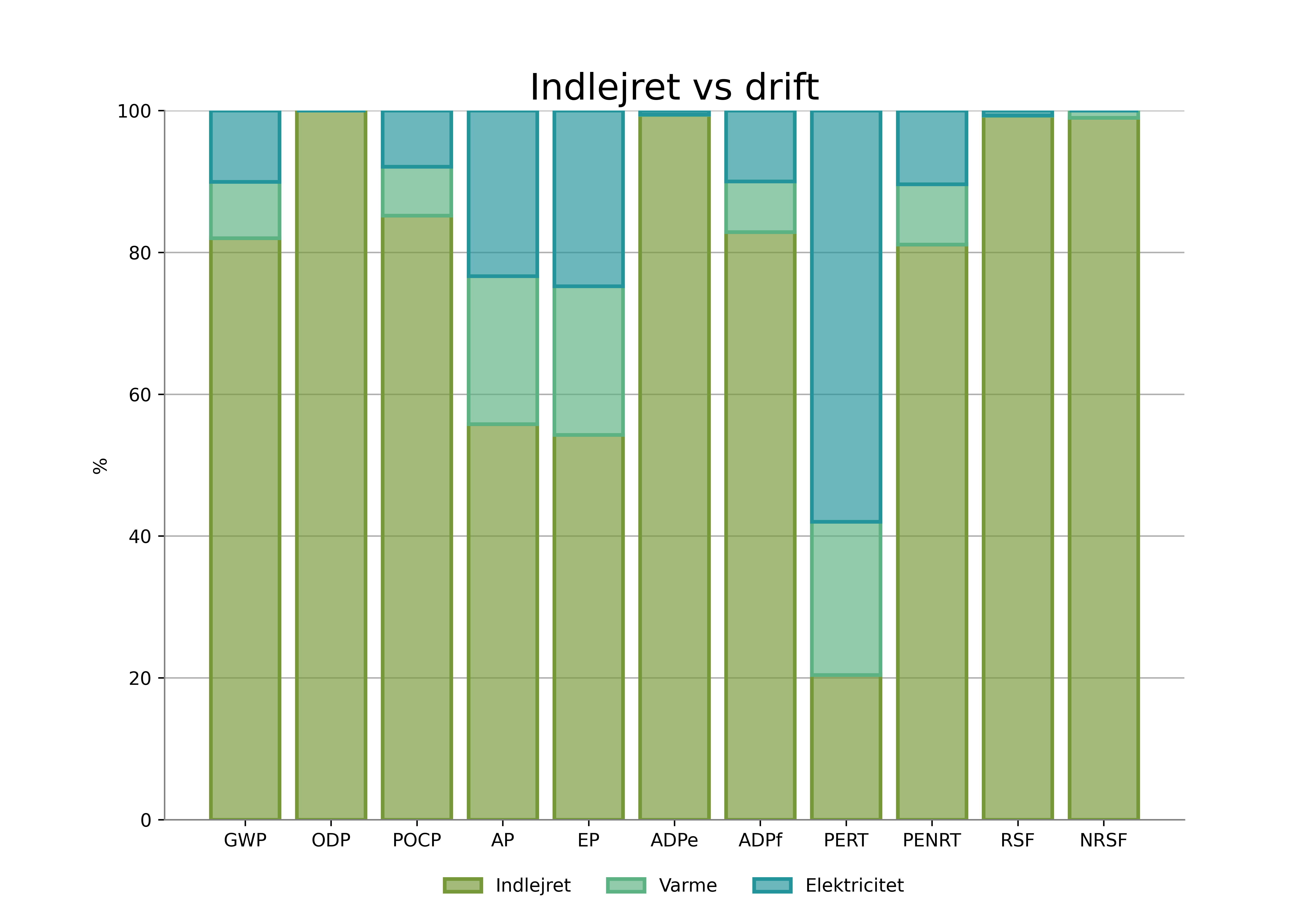
Hotspot
Hotspot-diagrammet viser en bygnings udledning fordelt på forskellige niveauer. Hotspot viser hvor udledningen fra bygningsdelene, konstruktioner, byggevarerne og faserne er størst. Diagrammet hjælper med at analysere hvilke elementer har den største udledning, for at kunne fokusere på at reducere disse.
Alle tallene for de forskellige barer i hotspot-diagrammet svarer til rækkerne i tabellen i sidepanelet.
Hotspot viser kun den totale udledning. Hvis du gerne vil se udledningen pr. fase, kan du bruge det avancerede hotspot diagram.
I sidepanelet kan du øverst se nogle valgmuligheder for at konfigurerer diagrammet. Nedenunder dette kan du se alt dataen fra diagrammet i en tabel.
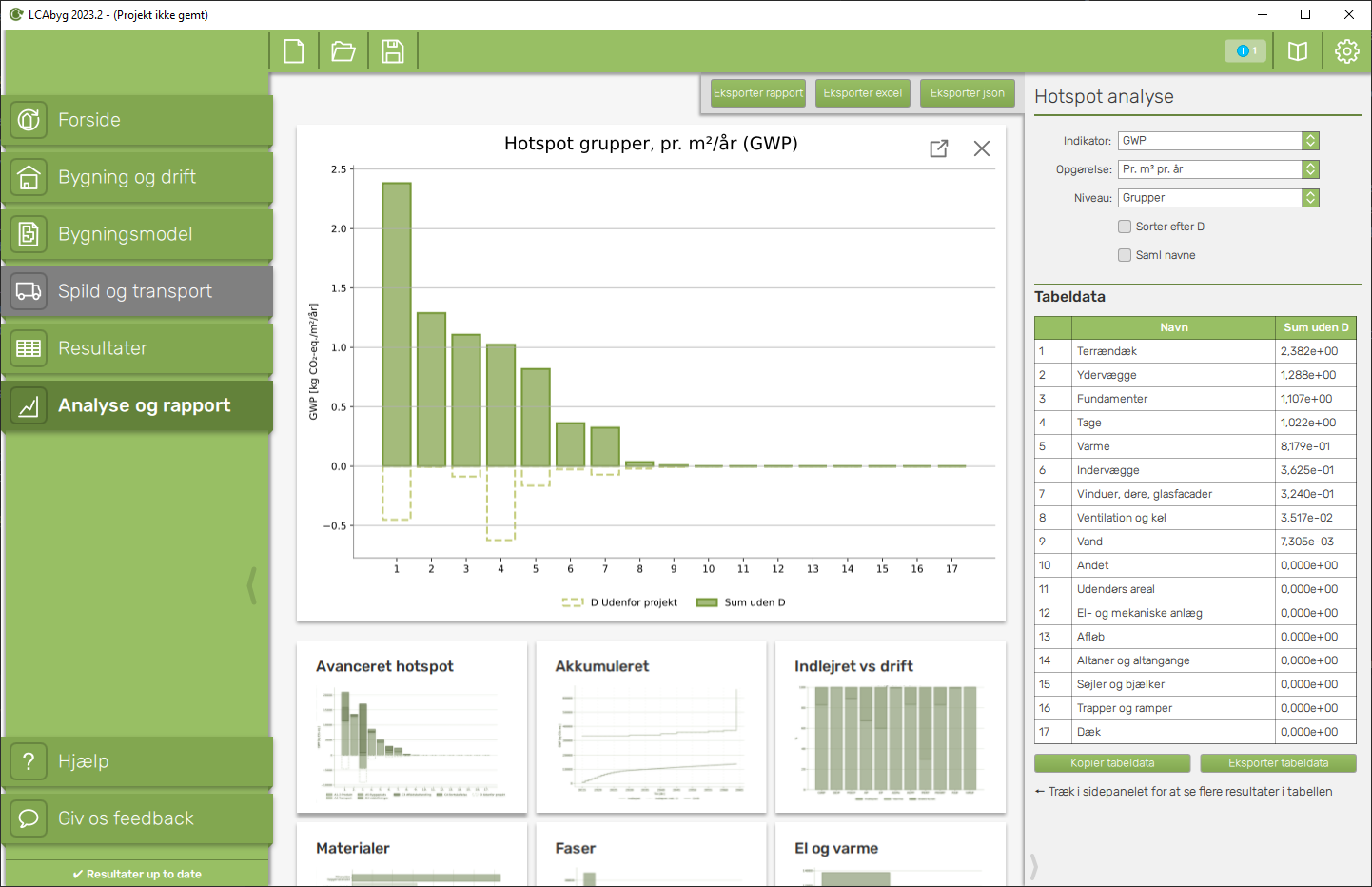
Under tabellen vil du kunne se to knapper. Den første hedder Kopier tabeldata og hvis denne klikkes, vil dataene fra tabellen blive kopieret ind i clipboardet, så du kan indsætte det i for eksempel et Excel ark. Hvis du klikker på Eksporter tabeldata vil du få en pop-up hvor du gemmer tabellen som et Excel ark og sammen med det nuværende diagram.
Indikator
Du kan vælge imellem de forskellige indikatorer LCAbyg understøtter for at se udledningen fra el og varme af den valgte indikator.
Opgørelse
Her kan du vælge hvad diagrammet opgøres i for en enhed. Du kan vælge imellem:
- Pr. m2 pr. år
- Pr. m2
- Total
- Normaliseret (PE)
Sorter efter D
Hvis den er slået fra vil der sorteres efter den største udledning eksklusiv D. Hvis den er slået til vil den sortere efter hvad der har den mindste D.
Saml navne
Hvis denne er slået fra, vil den vise en konstruktion der er tilføjet flere steder i bygningsmodellen flere gange i diagrammet. Hvis den er slået til, vil den samle alle elementer der har det samme navn (også hvis det er fuldstændigt forskellige konstruktioner men de har samme navn).
Niveau
Hotspot-diagrammet kan vælges at vises på forskellige niveauer (grupper, undergrupper, bygningsdele, konstruktioner, byggevarer, faser).
Grupper
Niveauet grupper hjælper med at lokalisere hvor der overordnet er størst udledning i dit projekt. Grupper-diagrammet giver en oversigt over hvor stor din udledning er i de forskellige bygningsdels grupper.
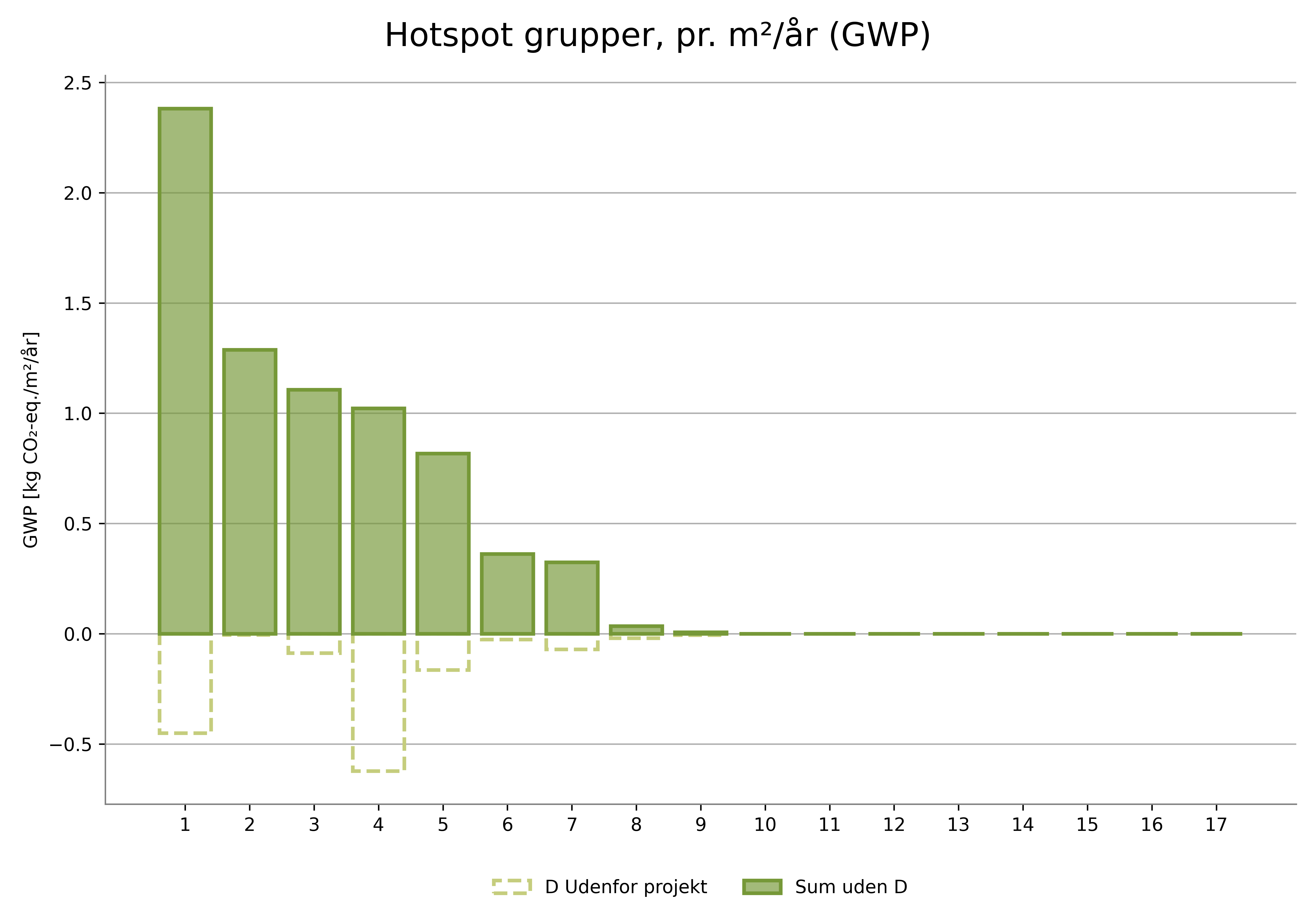
For at forstå tallene er det relevant at kigge på tabellen i sidepanelet, der giver en oversigt over hvilke barer der relaterer til hvilke bygningsdels grupper.
Undergrupper
Niveauet undergrupper hjælper med at lokalisere hvor der er overordnet er størst udledning i dit projekt, men i lidt flere detaljer end grupper hotspot diagrammet. Undergruppe-diagrammet giver en oversigt over hvor stor din udledning er i de forskellige bygningsdels undergrupper.
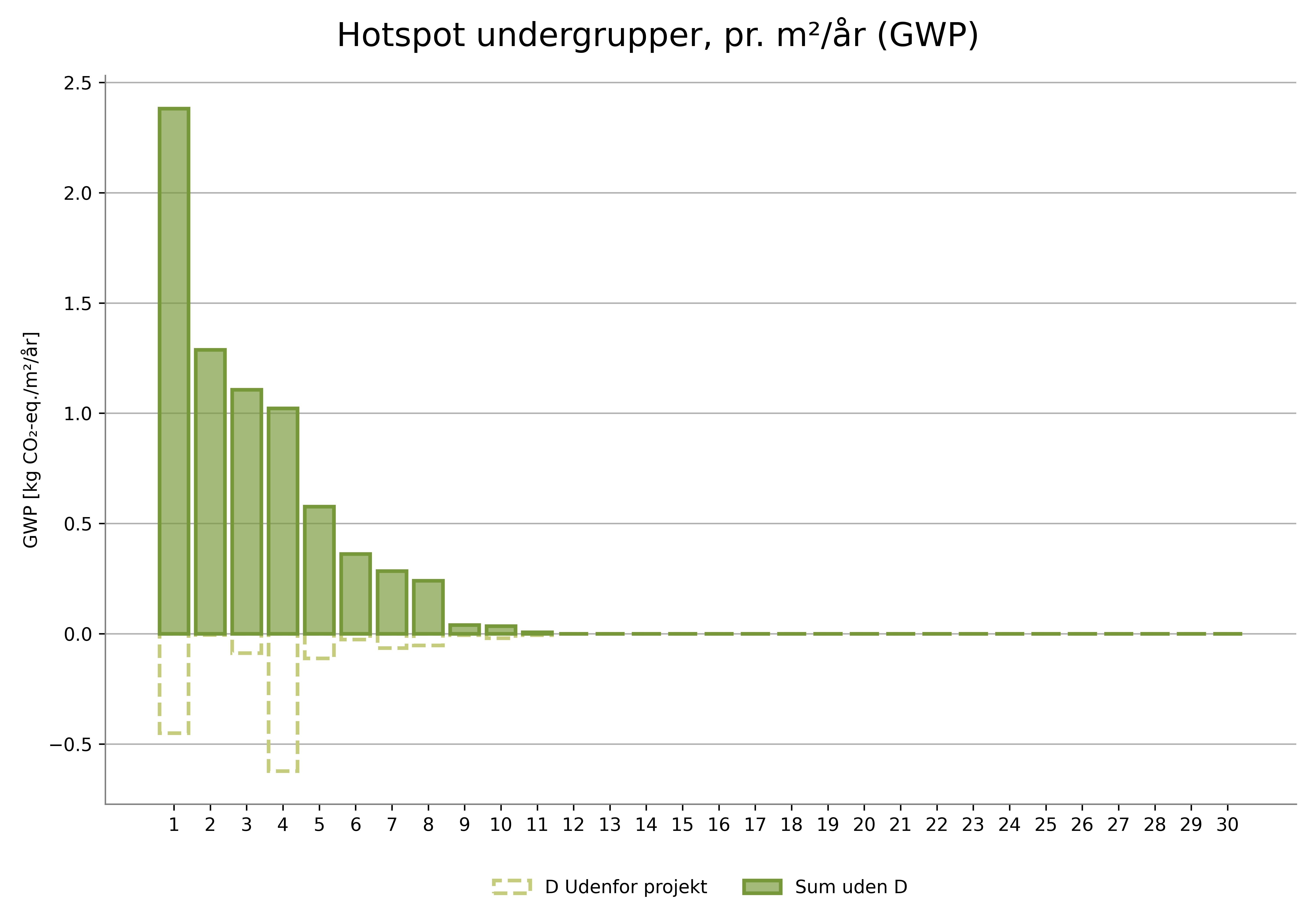
For at forstå tallene er det relevant at kigge på tabellen i sidepanelet, der giver en oversigt over hvilke barer der relaterer til hvilke bygningsdels undergrupper og deres præcise udledning.
Bygningsdele
Niveauet bygningsdele hjælper med at give en oversigt over udledningen på tværs af bygningsdele. Hvis du har flere bygningsdele med samme navn kan du kombinere dem med Saml navne funktionen.
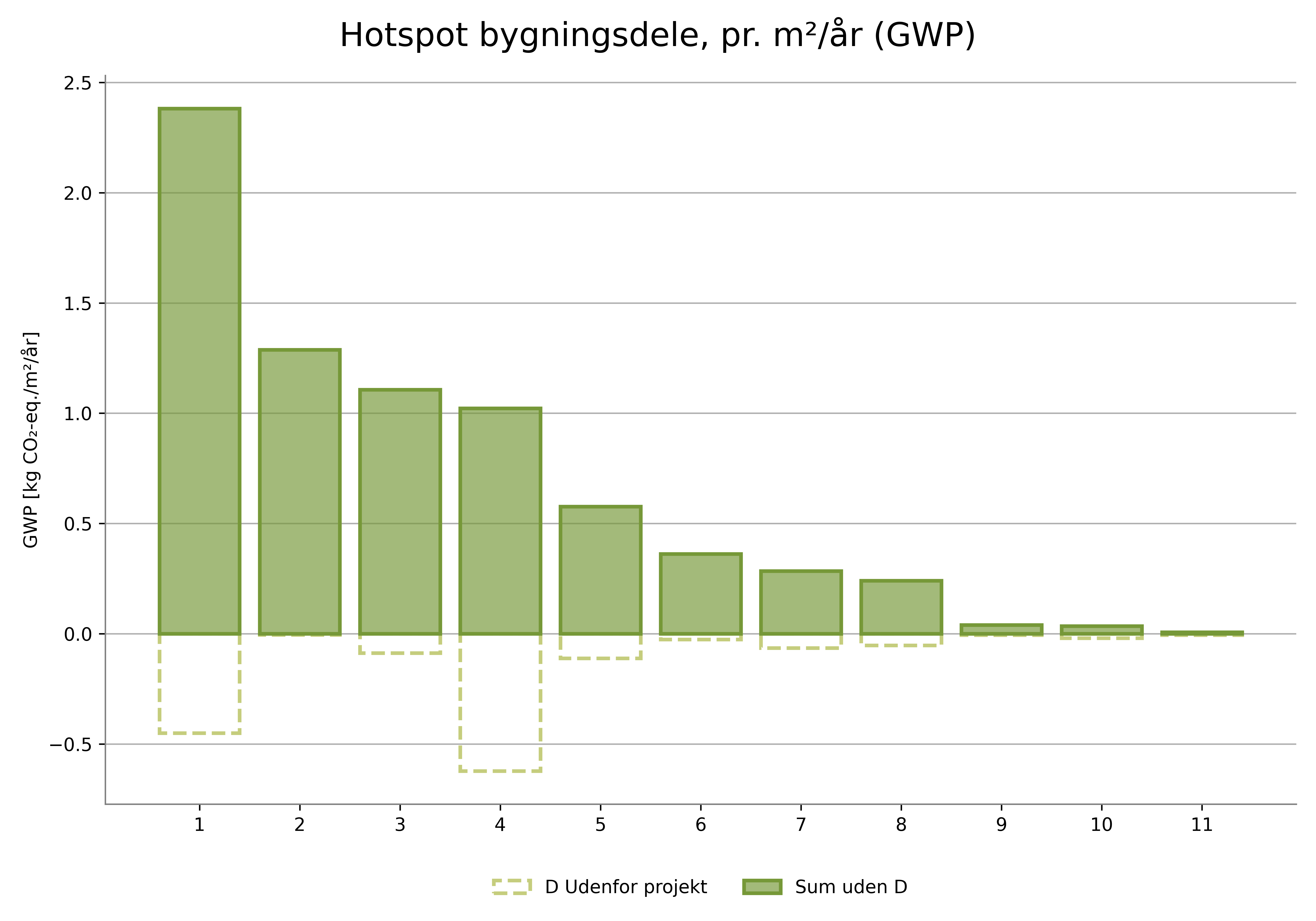
For at forstå tallene er det relevant at kigge på tabellen i sidepanelet, der giver en oversigt over hvilke barer der relaterer til hvilke bygningsdele og deres præcise udledning.
Konstruktioner
Niveauet konstruktioner hjælper med at se hvor stor udledning der kommer fra konstruktionerne i dit projekt. Siden konstruktioner ofte er brugt flere steder i et projekt, vil de optræde flere gange i diagrammet. Det kan ofte give mening at samle navnene med checkboksen Saml navne hvis du gerne vil se hvilke konstruktioner der udleder mest.
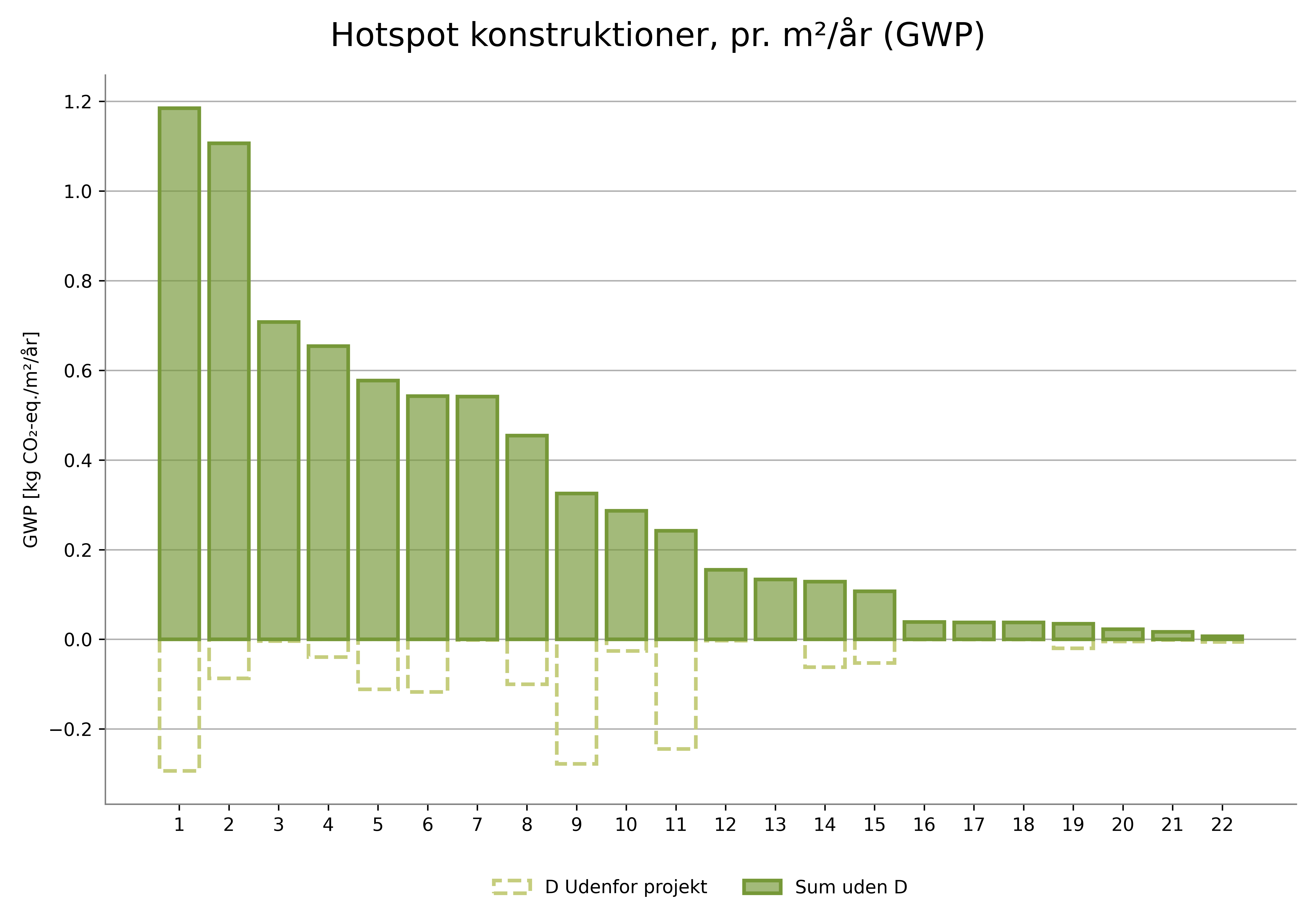
For at forstå tallene er det relevant at kigge på tabellen i sidepanelet, der giver en oversigt over hvilke barer der relaterer til hvilke konstruktioner og deres præcise udledning.
Byggevarer
Niveauet byggevarer hjælper med at se hvor stor udledning der kommer fra byggevarerne i dit projekt. Siden byggevare ofte er brugt flere steder i et projekt, vil de optræde flere gange i diagrammet. Det kan ofte give mening at samle navnene med checkboksen Saml navne hvis du gerne vil se hvilke byggevarer der udleder mest.
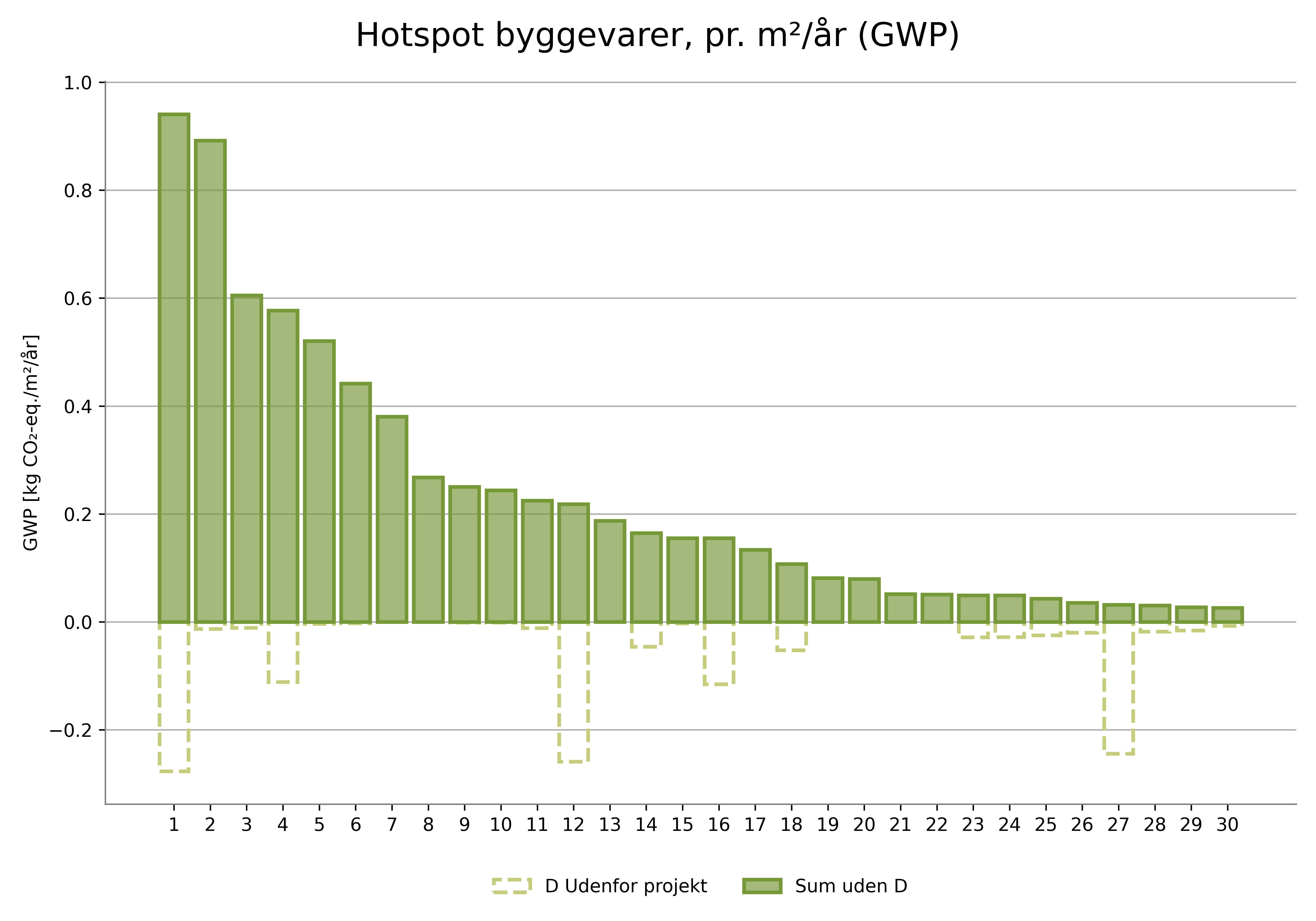
For at forstå tallene er det relevant at kigge på tabellen i sidepanelet, der giver en oversigt over hvilke barer der relaterer til hvilke byggevarer og deres præcise udledning.
Faser
Niveauet faser hjælper med at se hvor stor udledning der kommer fra faserne i dit projekt. Siden faser ofte er brugt flere steder i et projekt, vil de optræde flere gange i diagrammet. Det kan ofte give mening at samle navnene med checkboksen Saml navne hvis du gerne vil se hvilke faser der udleder mest.
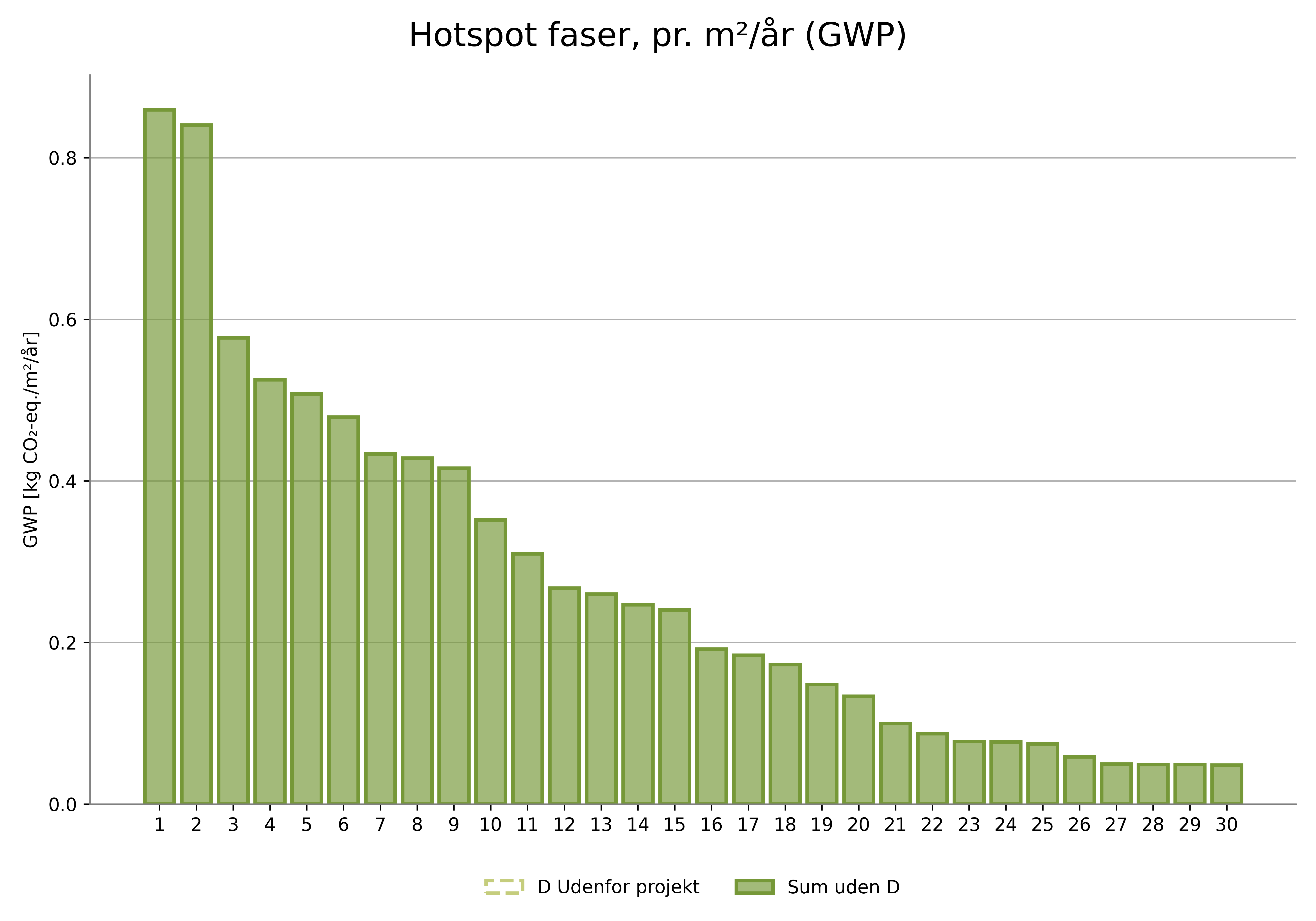
For at forstå tallene er det relevant at kigge på tabellen i sidepanelet, der giver en oversigt over hvilke barer der relaterer til hvilke faser og deres præcise udledning.
Hotspot avanceret
Det avancerede hotspot-diagram viser en bygnings udledning fordelt på de forskellige faser og du kan vælge hvilket niveau du gerne vil se. Der er meget information i diagrammet, men du kan også eksportere tallene i tabellen til et Excel ark til yderligere analyse.
Det avancerede hotspot diagram viser udledningen fra elementerne fordelt på forskellige faser. Du kan vælge hvilke faser du gerne vil se. Hvis du gerne vil se den totale udledning, kan du med fordel bruge hotspot diagrammet.
I sidepanelet kan du øverst se nogle valgmuligheder for at konfigurerer diagrammet. Nedenunder dette kan du se alt dataene fra diagrammet i en tabel.
Under tabellen vil du kunne se to knapper. Den første hedder Kopier tabeldata og hvis denne klikkes, vil dataene fra tabellen blive kopieret ind i clipboardet, så du kan indsætte det i for eksempel et Excel ark. Hvis du klikker på Eksporter tabeldata vil du få en pop-up hvor du gemmer tabellen som et Excel ark og sammen med det nuværende diagram.
Indikator
Du kan vælge imellem de forskellige indikatorer LCAbyg understøtter for at se udledningen fra el og varme af den valgte indikator.
Opgørelse
Her kan du vælge hvad diagrammet opgøres i for en enhed. Du kan vælge imellem:
- Pr. m2 pr. år
- Pr. m2
- Total
- Normaliseret (PE)
Sorter efter D
Hvis den er slået fra, vil der sorteres efter den største udledning eksklusiv D. Hvis den er slået til vil den sortere efter hvad der har den mindste D.
Saml navne
Hvis denne er slået fra, vil den vise en konstruktion der er tilføjet flere steder i bygningsmodellen flere gange i diagrammet. Hvis den er slået til vil den samle alle elementer der har det samme navn (også hvis det er fuldstændigt forskellige konstruktioner men de har samme navn).
(TODO)
Grænseværdier
Grænseværdi-diagrammet viser hvor stor udledning din bygning har i forhold til bygningsreglementets krav og i forhold til den frivillige bæredygtigheds klasse.
Idet der kun er et krav omkring udledningen af GWP, er dette det eneste der er vist på dette diagram.
I sidepanelet kan du se alt dataene fra diagrammet i en tabel.
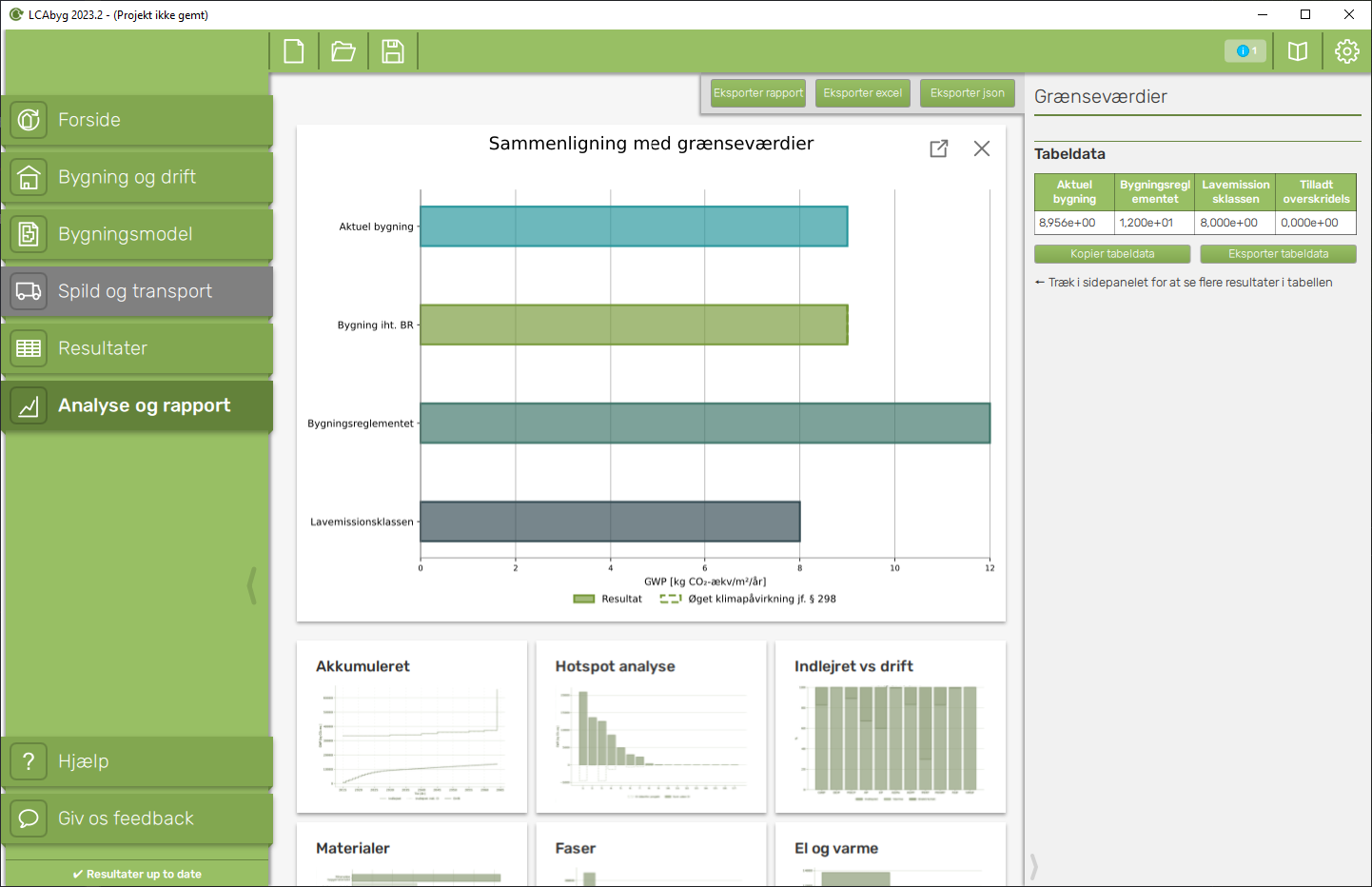
Under tabellen vil du kunne se to knapper. Den første hedder Kopier tabeldata og hvis denne klikkes, vil dataene fra tabellen blive kopieret ind i clipboardet, så du kan indsætte det i for eksempel et Excel ark. Hvis du klikker på Eksporter tabeldata vil du få en pop-up hvor du gemmer tabellen som et Excel ark og sammen med det nuværende diagram.
Diagrammet under kravet
Diagrammet viser at den aktuelle bygning (som er det samme som bygning igt. BR) er under kravet fra bygningsreglementet (dermed grøn). Man kan også se at den ikke lever op til den frivillige bæredygtigheds klasse.
Bemærk: Hvis du overskrider kravet fra bygningsreglementet og baren stadig er grøn, så er det fordi kravet kun gælder for bygninger over 1000m2.
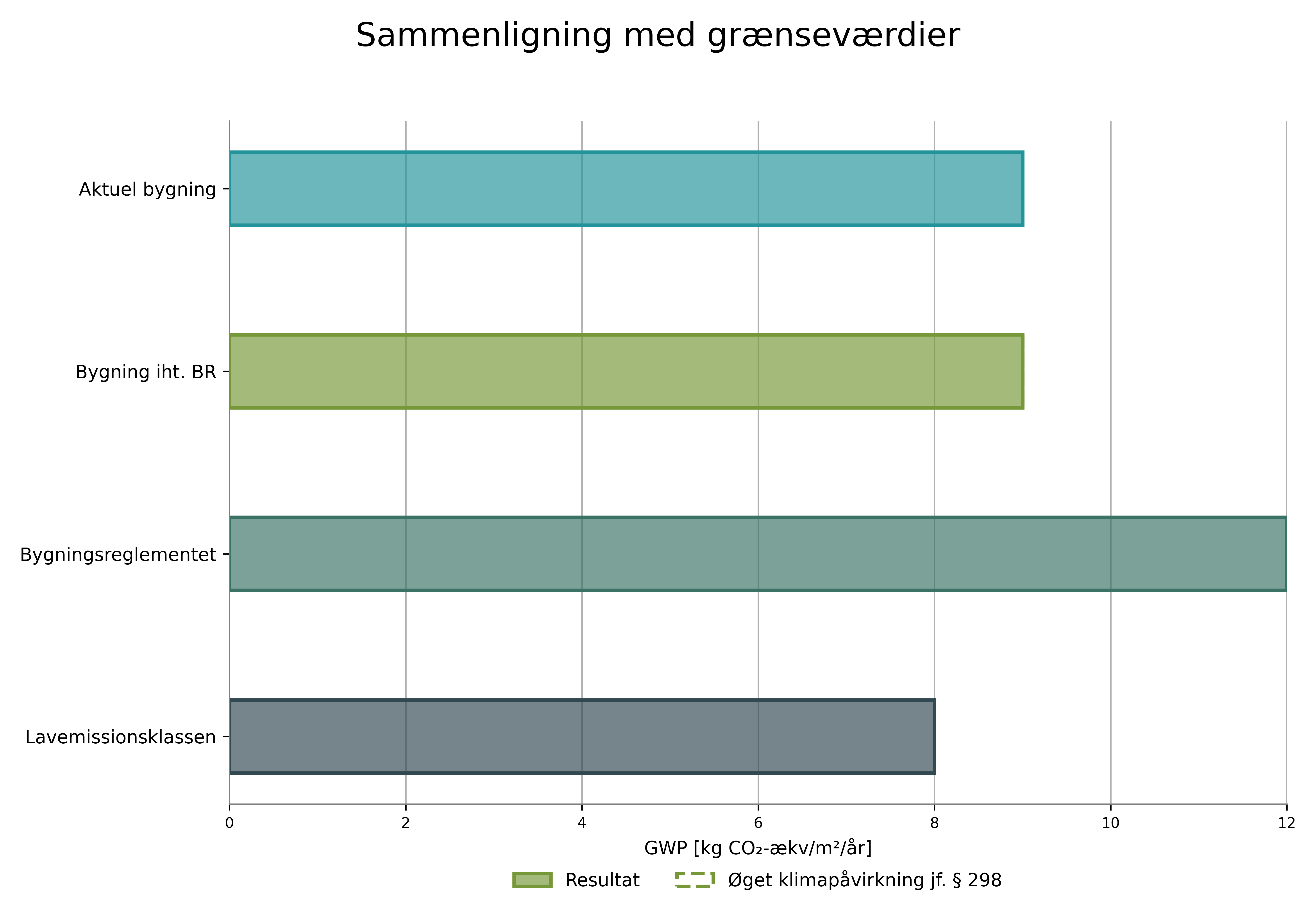
Diagrammet over kravet
Diagrammet viser at din bygning ikke levet op til kravet fra bygningsreglementet. Den overskrider både det fra bygningsreglementet og fra den frivillige bæredygtigheds klasse.
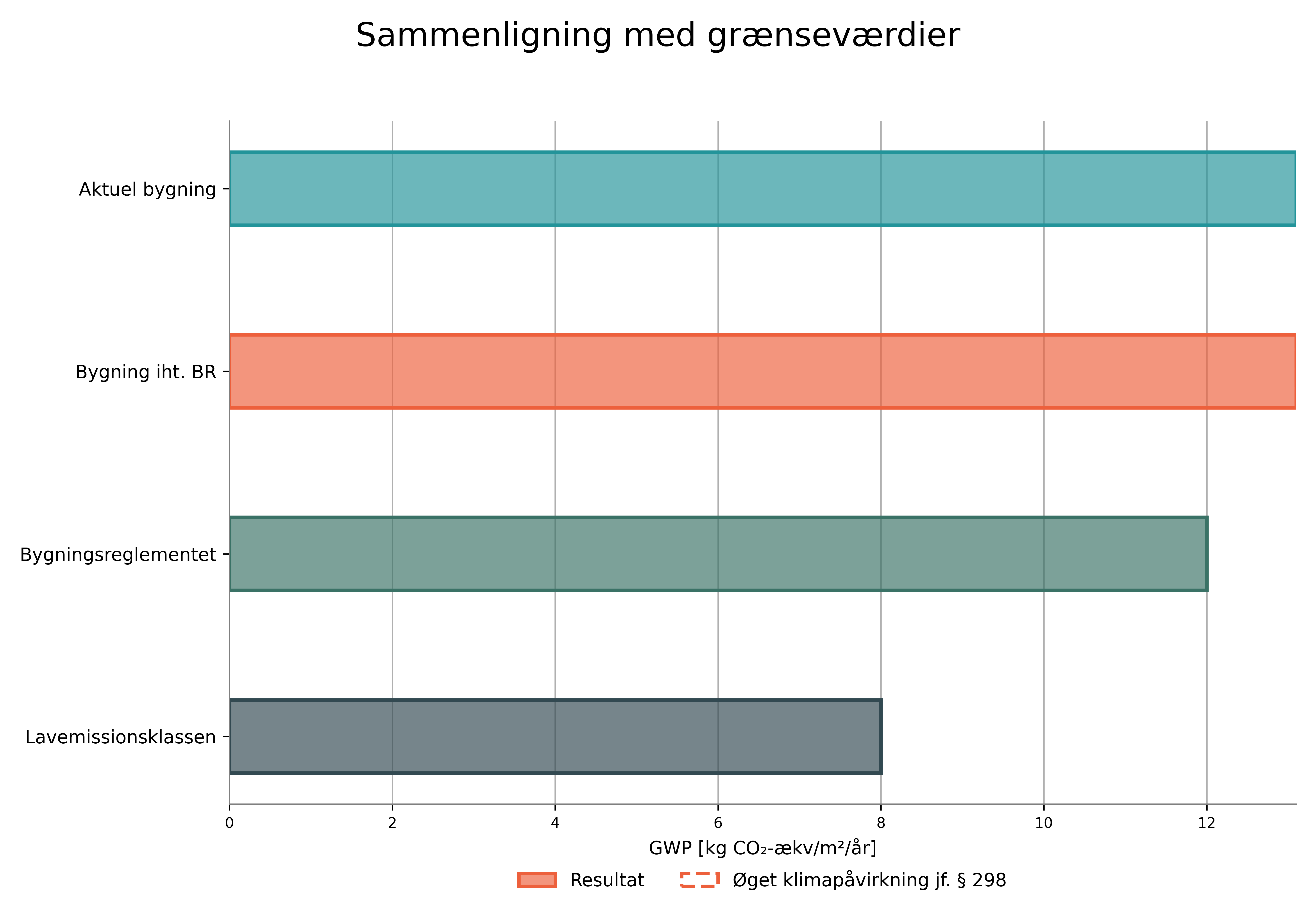
Materialer
Materiale-diagrammet viser en oversigt over den indlejrede udledning fra de forskellige materialer i din bygning fordelt på de forskellige fase kategorier.
I sidepanelet kan du øverst se nogle valgmuligheder for at konfigurerer diagrammet. Nedenunder dette kan du se alt dataene fra diagrammet i en tabel.
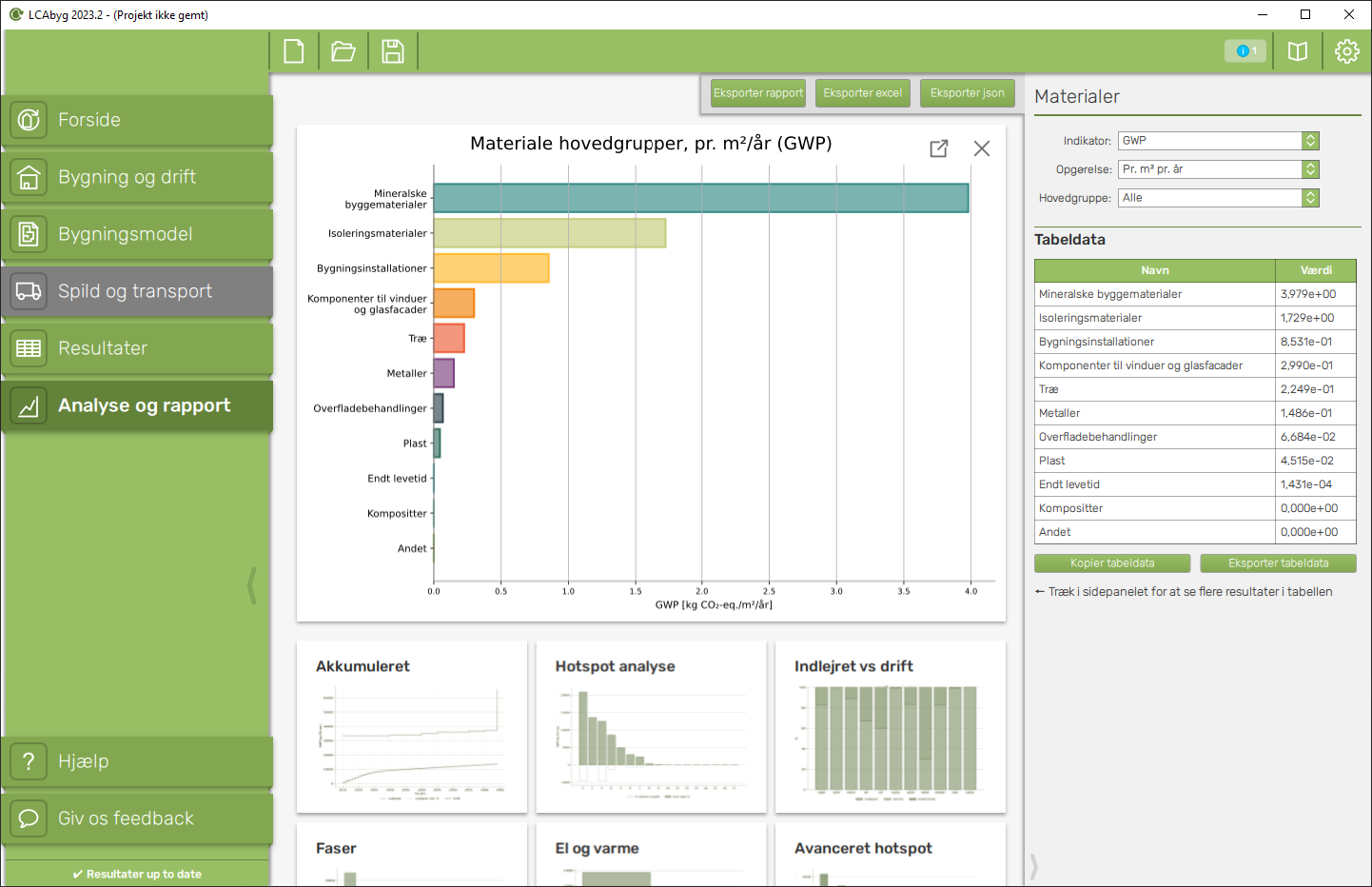
Under tabellen vil du kunne se to knapper. Den første hedder Kopier tabeldata og hvis denne klikkes, vil dataene fra tabellen blive kopieret ind i clipboardet, så du kan indsætte det i for eksempel et Excel ark. Hvis du klikker på Eksporter tabeldata vil du få en pop-up hvor du gemmer tabellen som et Excel ark og sammen med det nuværende diagram.
Indikator
Du kan vælge imellem de forskellige indikatorer LCAbyg understøtter for at se udledningen fra el og varme af den valgte indikator.
Opgørelse
Her kan du vælge hvad diagrammet opgøres i for en enhed. Du kan vælge imellem:
- Pr. m2 pr. år
- Pr. m2
- Total
- Normaliseret (PE)
Hovedkategori (alle)
Diagrammet viser en oversigt over udledningen af din bygning på tværs af de forskellige fase hovedkategorier.
Vi kan på diagrammet se at den største del af udledningen fra din bygnings materialer kommer fra "Mineralske byggematerialer".
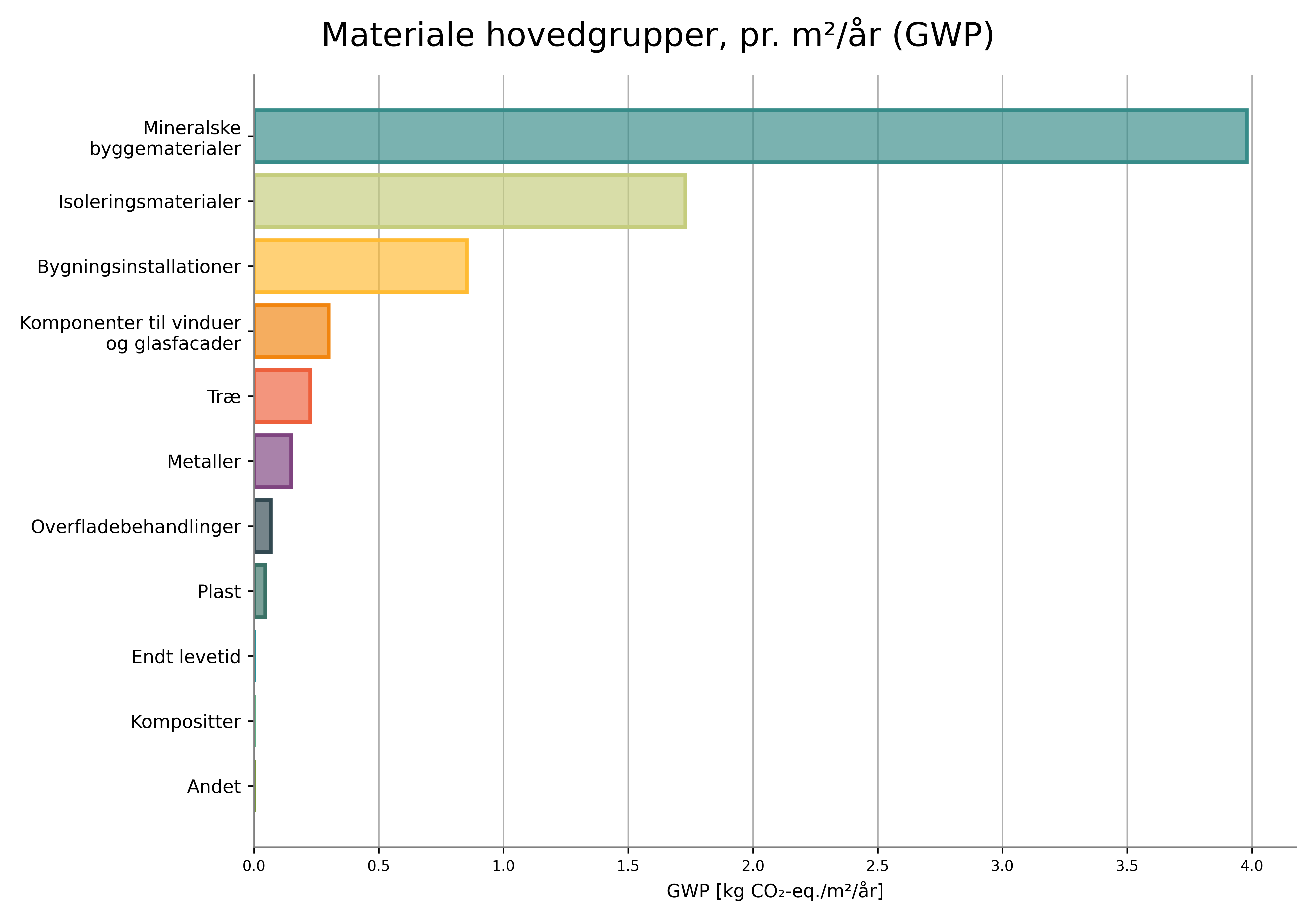
Hvis du gerne vil se mere specifikt hvor udledningen kommer fra kan du vælge en hovedkategori at kigge på i sidepanelet.
Hovedkategori specifik
Diagrammet viser en oversigt over udledningen af din bygning på tværs af de forskellige mellemkategorier i din valgte hovedkategori. Det nedenstående diagram viser specifikt "Mineralske byggematerialer".
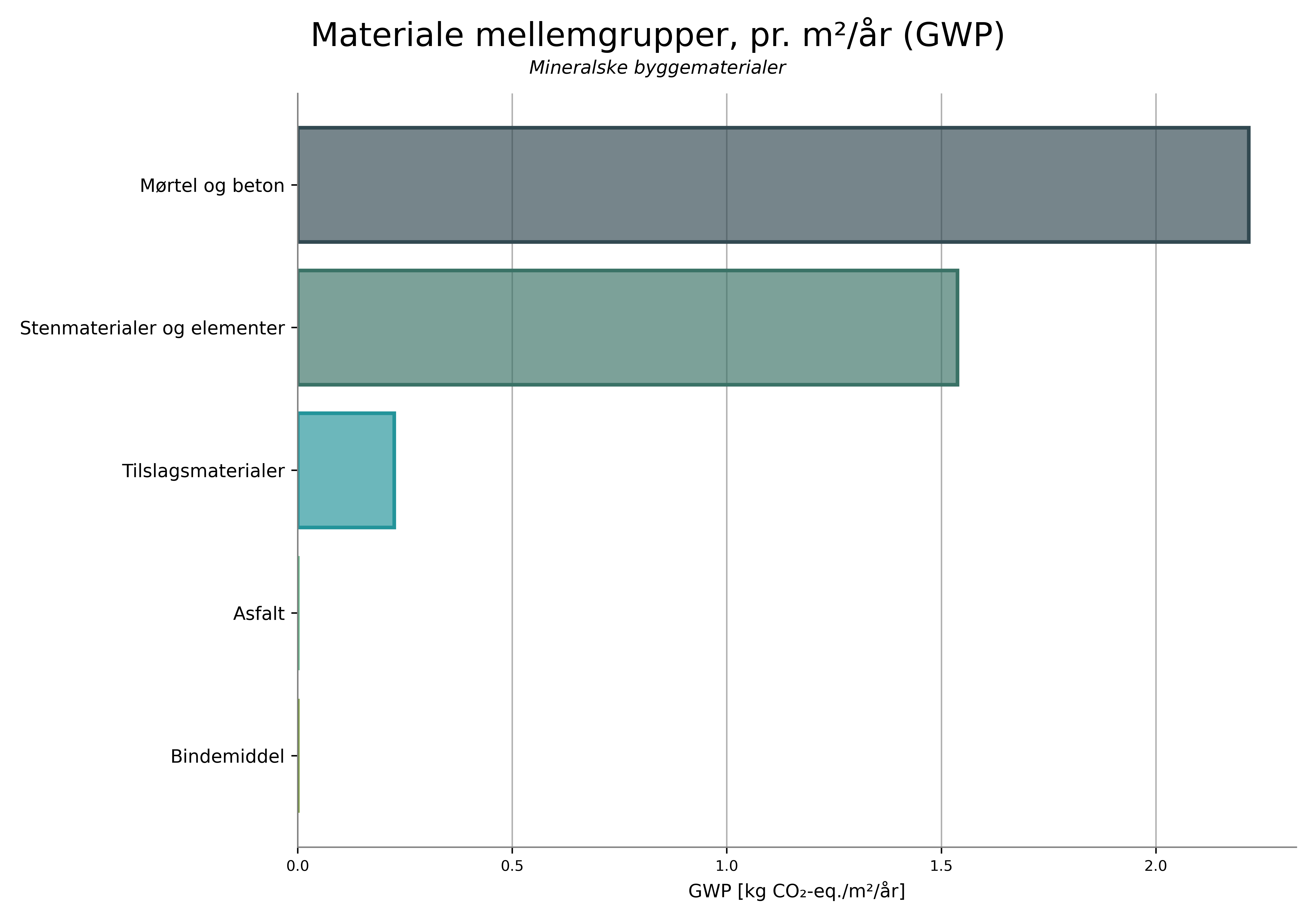
Diagrammet viser også at den største del af udledningen i denne specifikke hovedkategori kommer fra "Mørtel og beton".
Hvis du gerne vil se mere specifikt hvor udledningen kommer fra kan du vælge en mellemkategori at kigge på i sidepanelet.
Mellemkategori specifik
Diagrammet viser en oversigt over udledningen af din bygning på tværs af de forskellige underkategorier i din valgte hovedkategori og mellemkategori. Det nedenstående diagram viser specifikt "Mineralske byggematerialer -> Mørtel og beton".
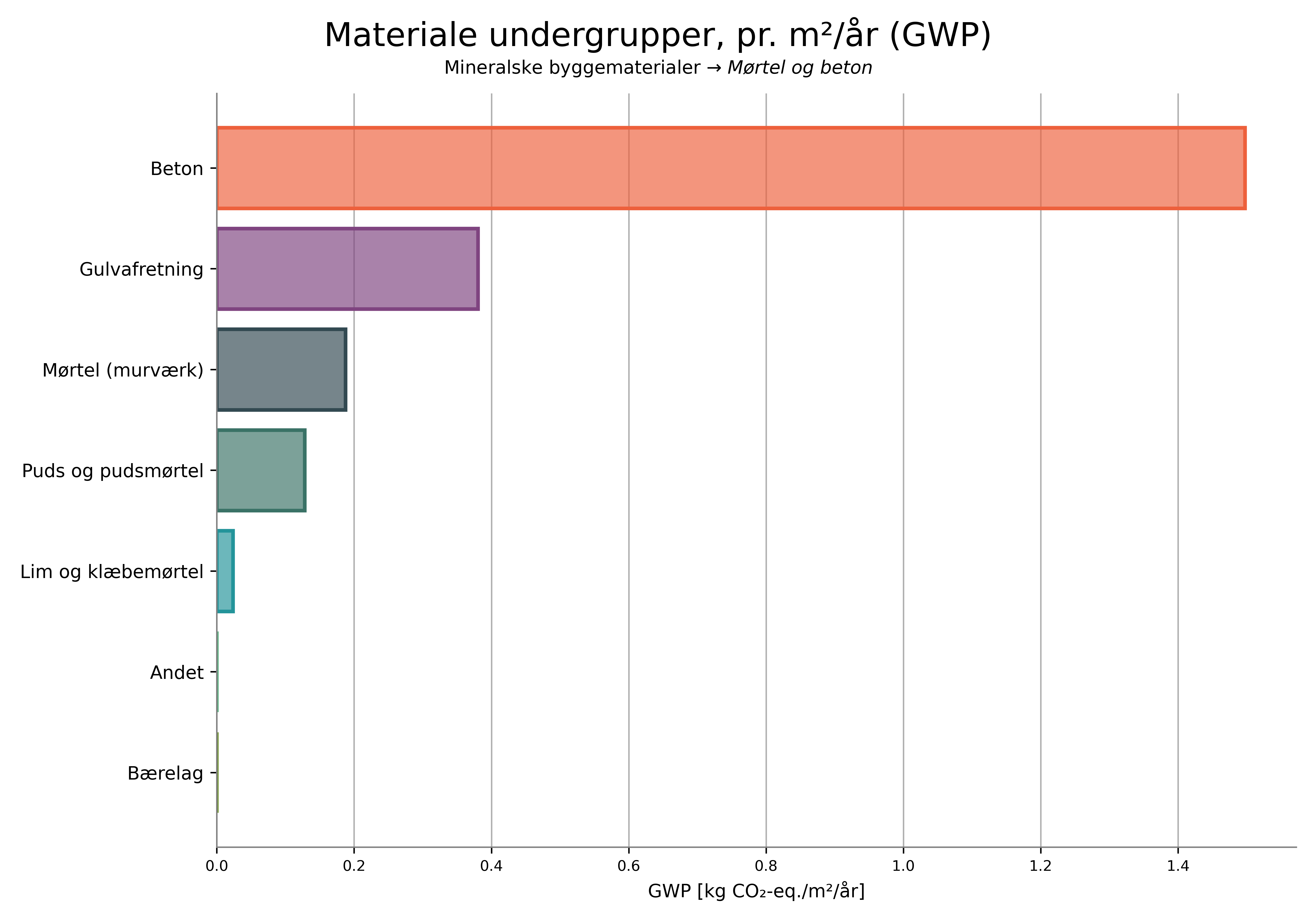
På diagrammet kan du se at den største del af udledningen kommer fra underkategorien "Beton".
Scenarie oversigt
Diagrammet viser udledningen sammenlignet på tværs af projektets scenarier.
Dette diagram bliver kun vist hvis scenarier er slået til i dit projekt.
I sidepanelet kan du øverst se nogle valgmuligheder for at konfigurerer diagrammet. Nedenunder dette kan du se alt dataene fra diagrammet i en tabel.
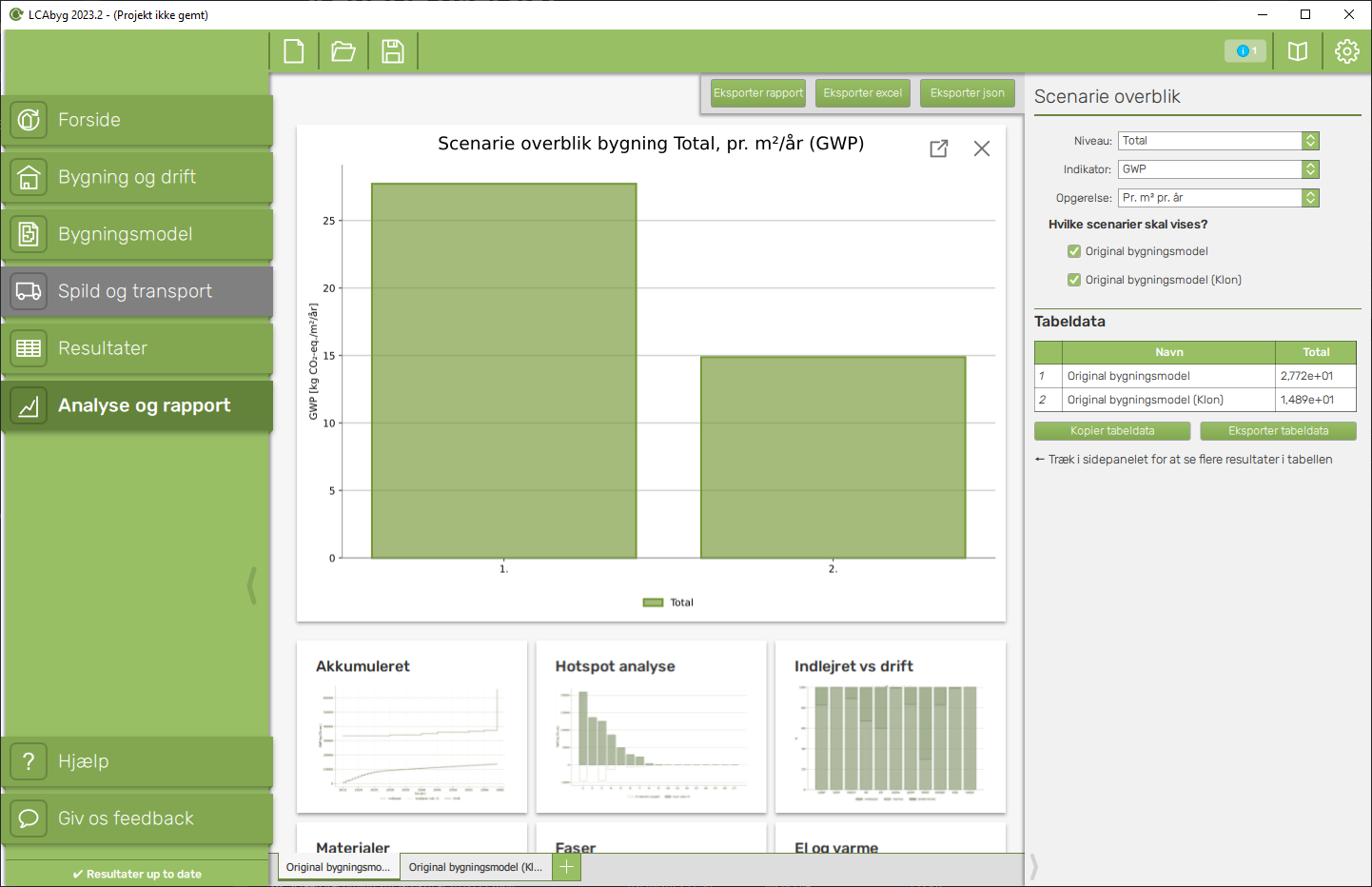
Under tabellen vil du kunne se to knapper. Den første hedder Kopier tabeldata og hvis denne klikkes, vil dataene fra tabellen blive kopieret ind i clipboardet, så du kan indsætte det i for eksempel et Excel ark. Hvis du klikker på Eksporter tabeldata vil du få en pop-up hvor du gemmer tabellen som et Excel ark og sammen med det nuværende diagram.
Indikator
Du kan vælge imellem de forskellige indikatorer LCAbyg understøtter for at se udledningen fra el og varme af den valgte indikator.
Opgørelse
Her kan du vælge hvad diagrammet opgøres i for en enhed. Du kan vælge imellem:
- Pr. m2 pr. år
- Pr. m2
- Total
- Normaliseret (PE)
Total
Total-diagrammet viser hvor stor den samlede udledelse for hvert scenarie er i forhold til hinanden.
I dette tilfælde kan vi se at scenarie nummer 2 har en mindre udledning end scenarie 1.
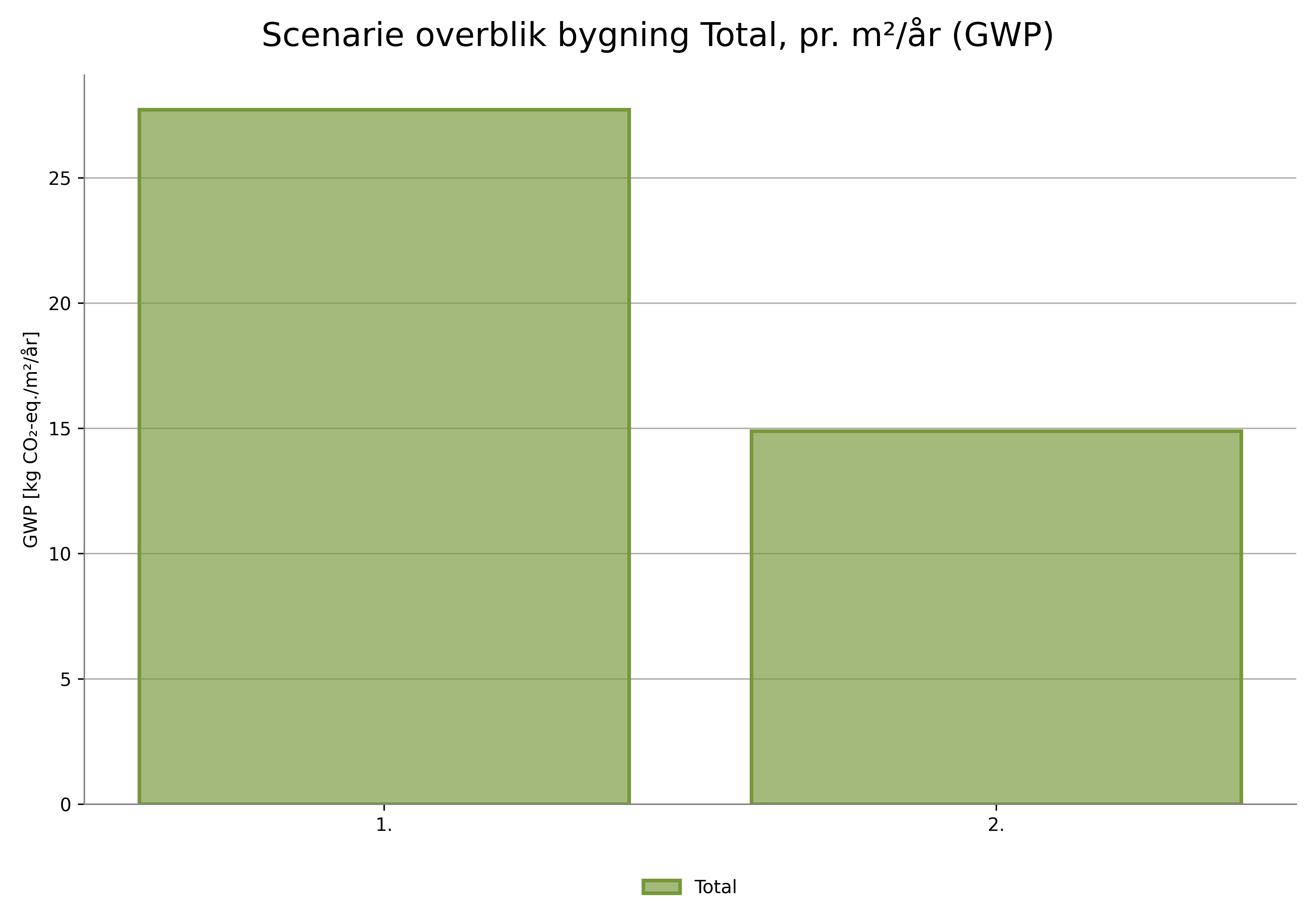
Drift mv.
Drift-diagrammet viser hvor stor en andel af hvert scenarie er drift og hvor meget der er indlejret. Vi kan se at driften i de to scenarier er nogenlunde ens og at den indlejrede er større i scenarie 1.
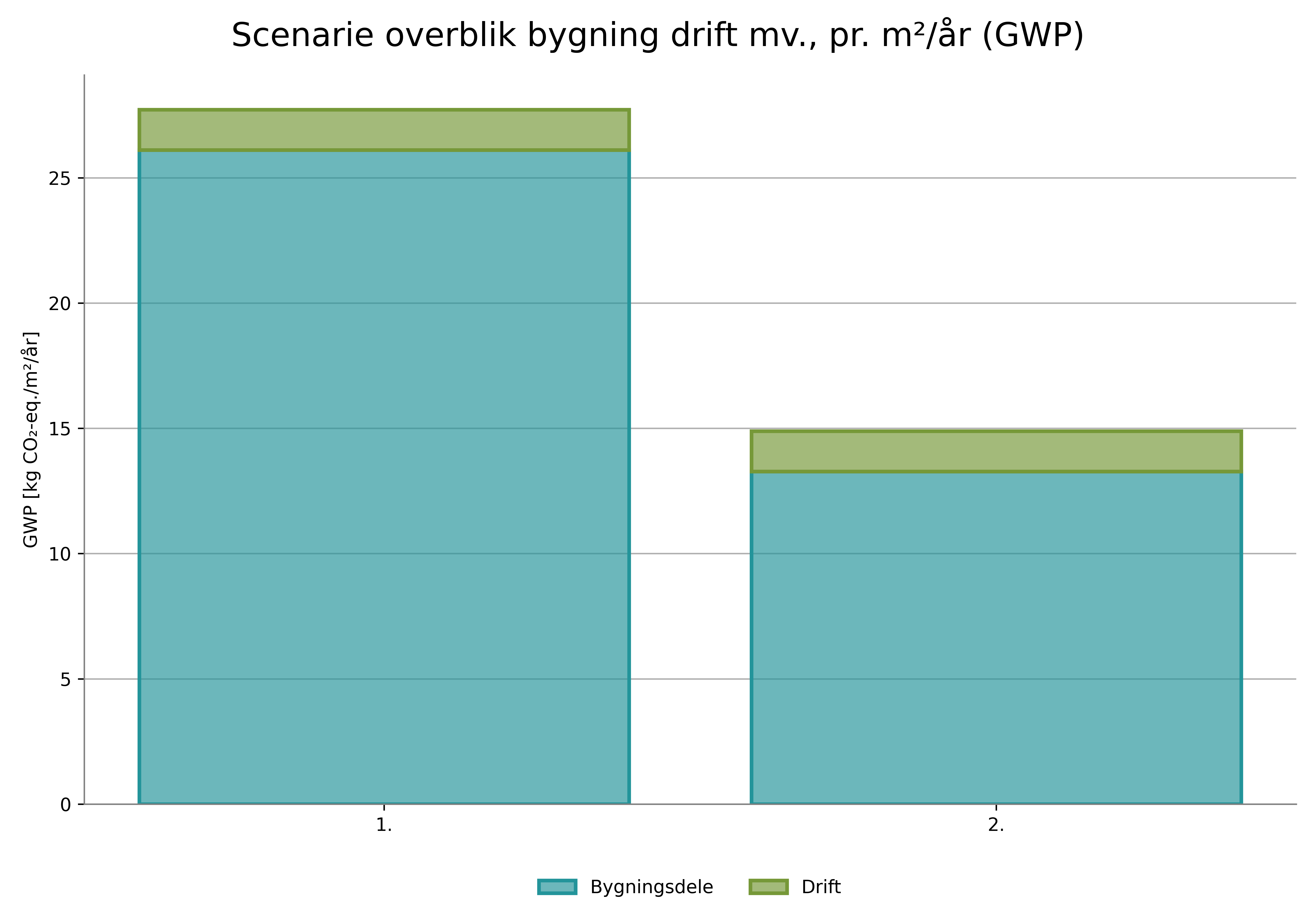
Hvis du gerne vil se de specifikke tal, kan du se dem i sidepanelet. Du skal muligvis trække i det for at se alle værdier.
Faser
Faser diagrammet viser hvor meget udledningen er for de forskellige faser sammenlignet mellem de forskellige scenarier.
Vi kan på diagrammet se at der udledes mere i A1-A3 og C4. Til gengæld er der også mere af fasen D i scenarie 1.
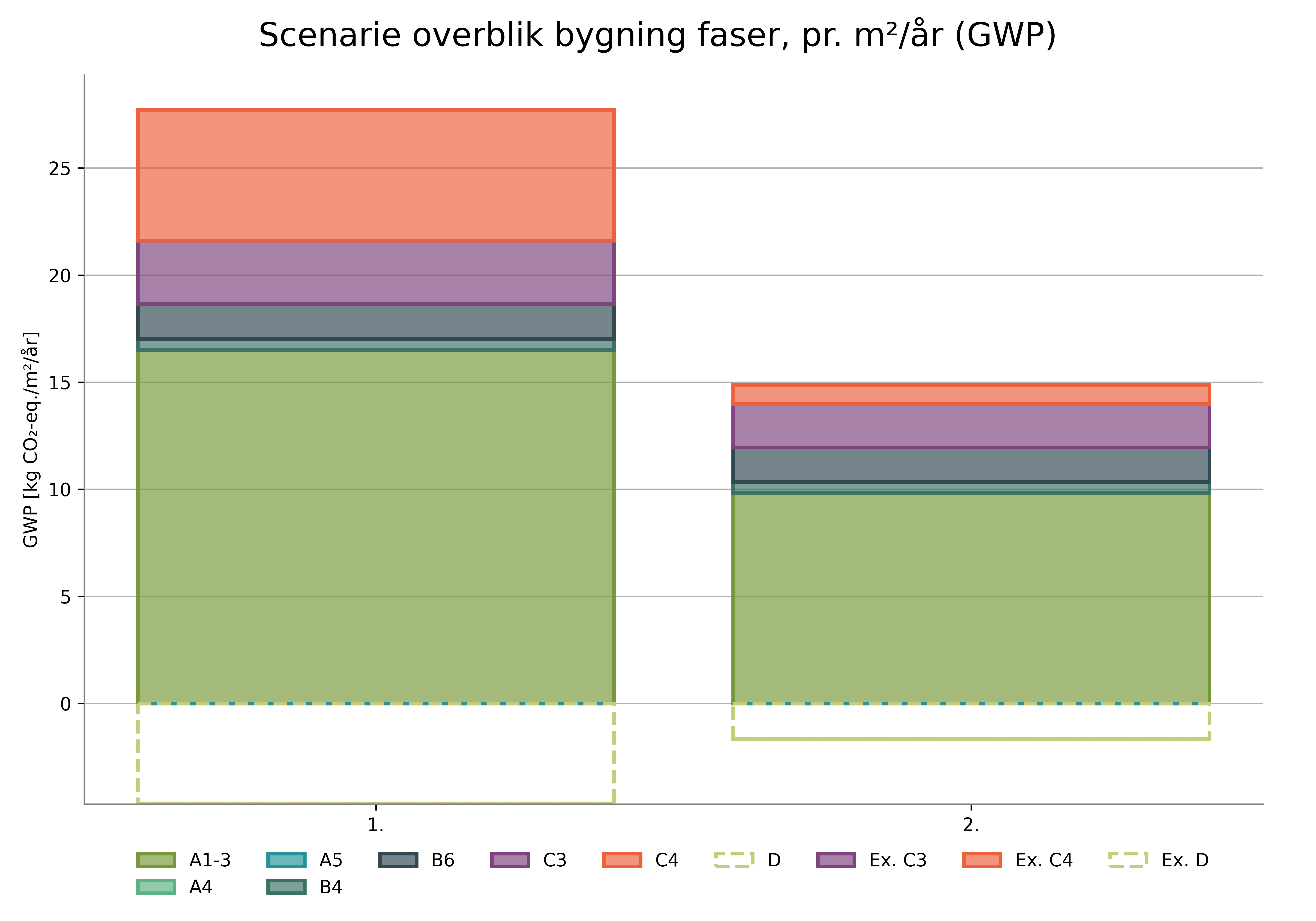
Grupper
Grupper diagrammet viser udledningen sammenlignet mellem de forskellige scenarier fordelt på bygningsdelenes grupper.
Grupperne er vist i tabellen i sidepanelet sammen med deres præcise udledning.
På dette diagram er gruppe 1: "Fundamenter" og gruppe 2: "Ydervægge", så vi kan se det er dem der er størst forskel på imellem de forskellige scenarier.
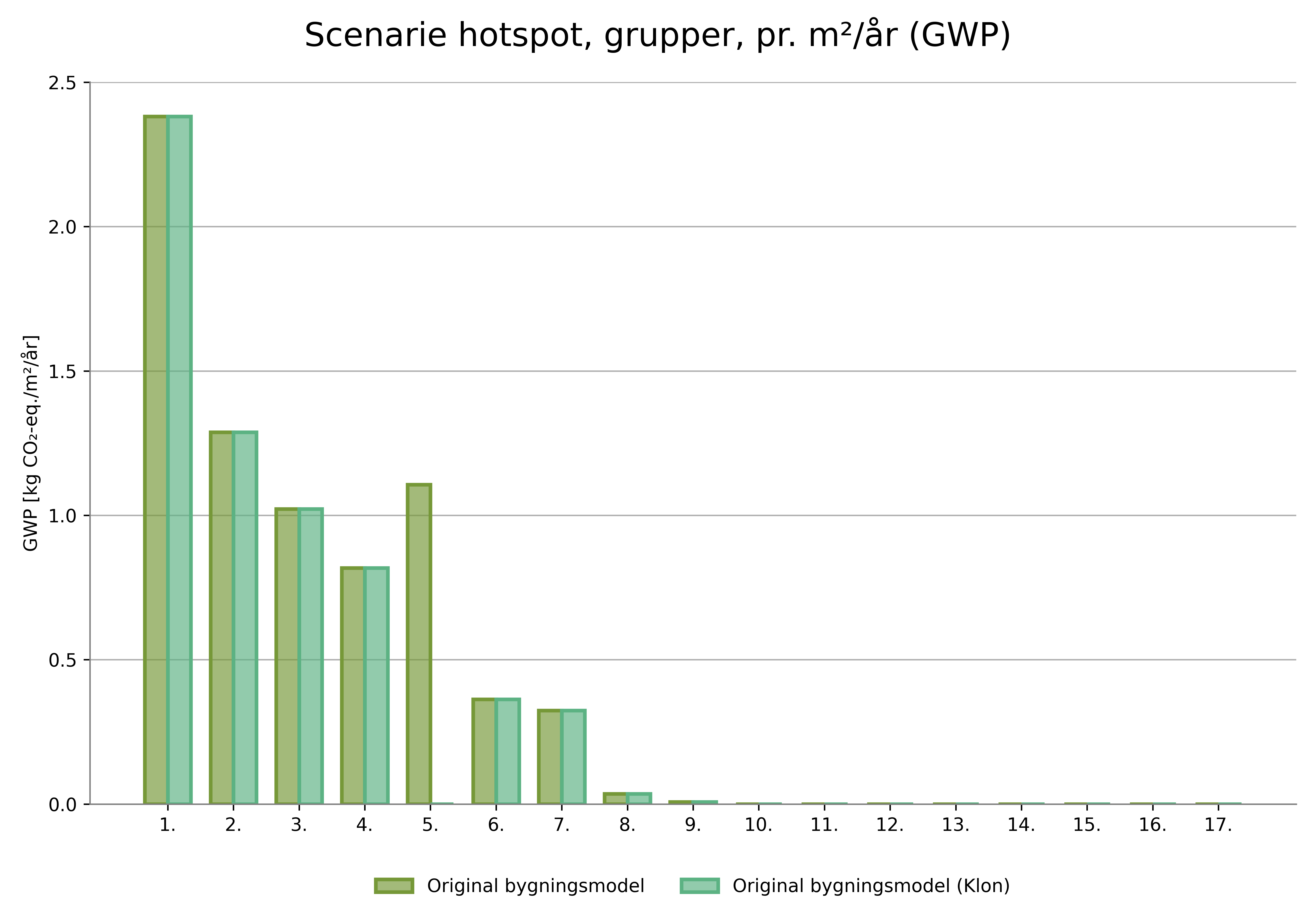
Specifik undergruppe
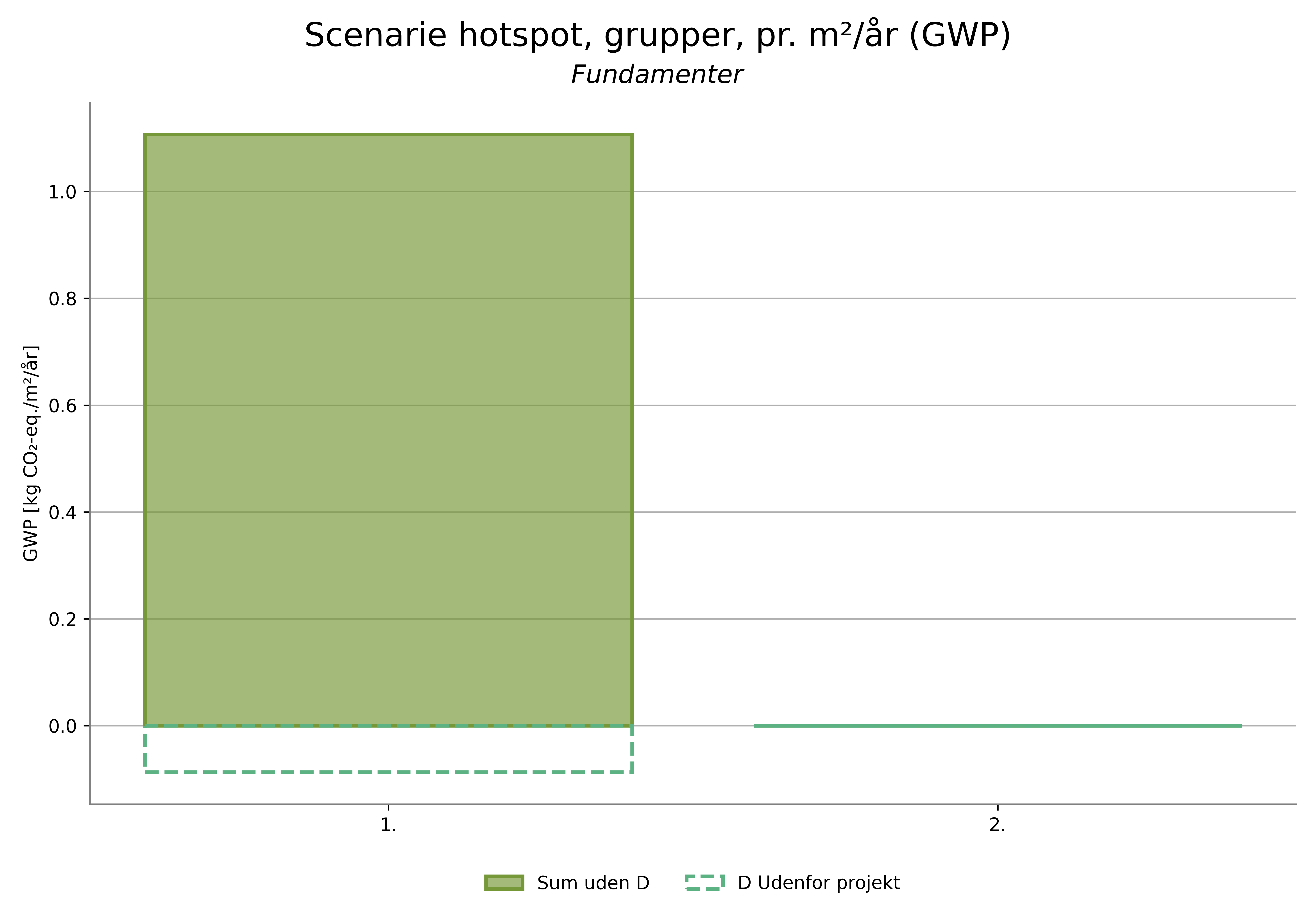
Undergrupper
Undergrupper diagrammet viser det samme som grupper diagrammet, men hvor alle barerne er undergrupper.
Undergrupperne er vist i tabellen i sidepanelet sammen med deres præcise udledning. Du skal muligvis trække i det for at se alle værdier.
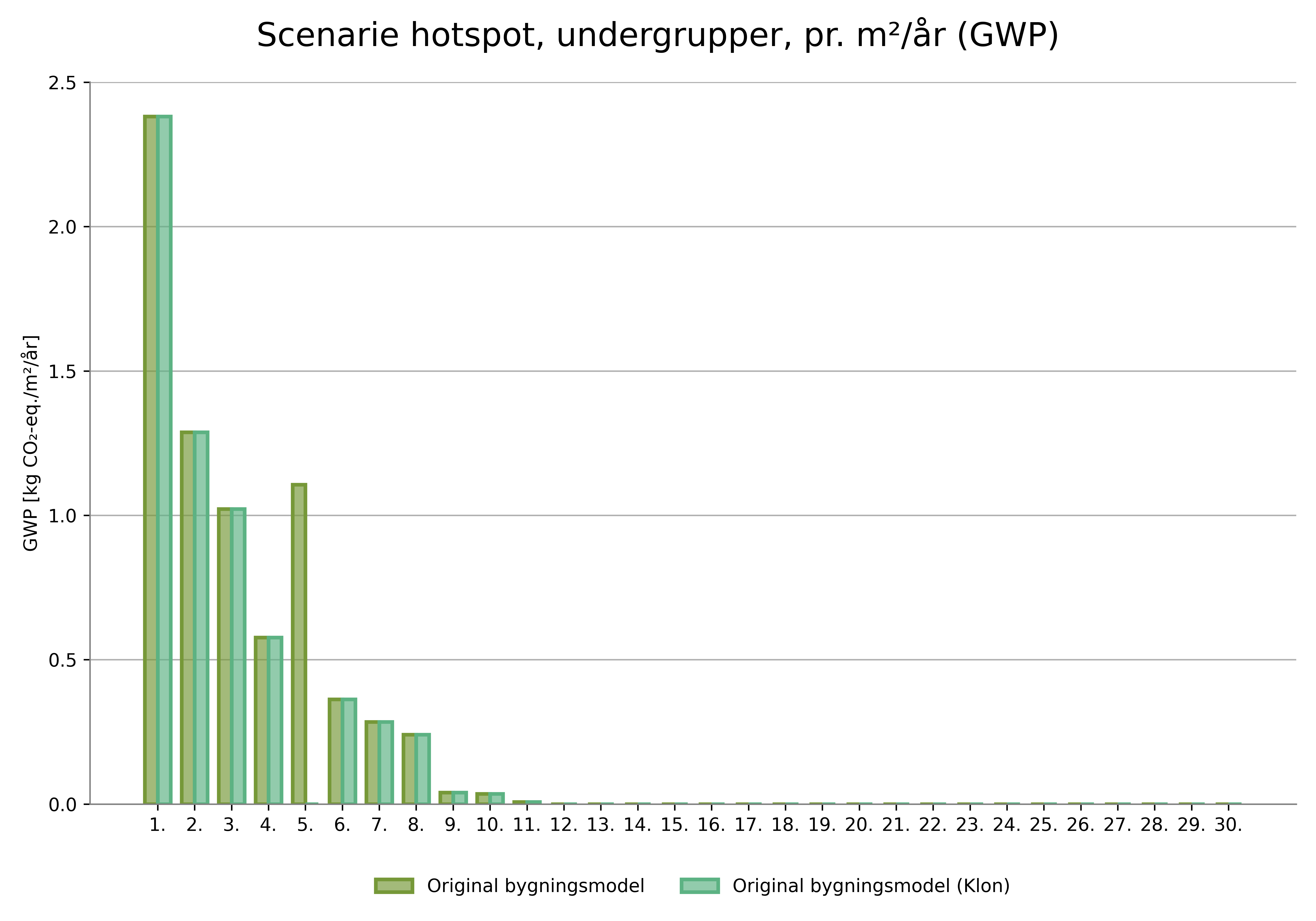
Faser
Fase-diagrammet viser udledningen fra bygningen fordelt på det forskellige faser.
I sidepanelet kan du øverst se nogle valgmuligheder for at konfigurerer diagrammet. Nedenunder dette kan du se alt dataen fra diagrammet i en tabel.
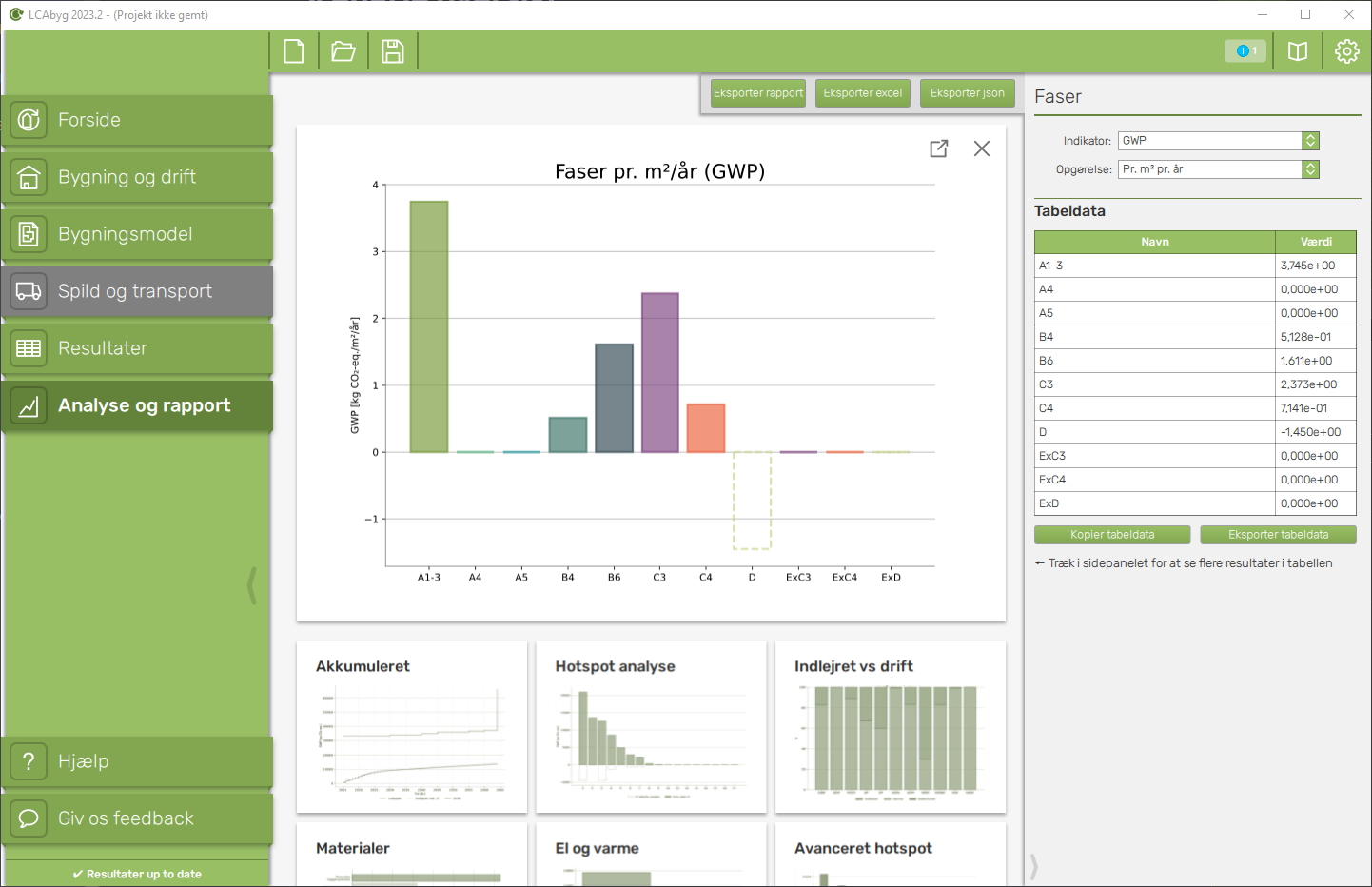
Under tabellen vil du kunne se to knapper. Den første hedder Kopier tabeldata og hvis denne klikkes, vil dataene fra tabellen blive kopieret ind i clipboardet, så du kan indsætte det i for eksempel et Excel ark. Hvis du klikker på Eksporter tabeldata vil du få en pop-up hvor du gemmer tabellen som et Excel ark og sammen med det nuværende diagram.
Indikator
Du kan vælge imellem de forskellige indikatorer LCAbyg understøtter for at se udledningen fra el og varme af den valgte indikator.
Opgørelse
Her kan du vælge hvad diagrammet opgøres i for en enhed. Du kan vælge imellem:
- Pr. m2 pr. år
- Pr. m2
- Total
- Normaliseret (PE)
Diagrammet
Diagrammet viser at den største del af udledningen fra bygningen kommer fra at fremstille konstruktionerne. Vi kan også se at driften (B6) også har en stor udledning.
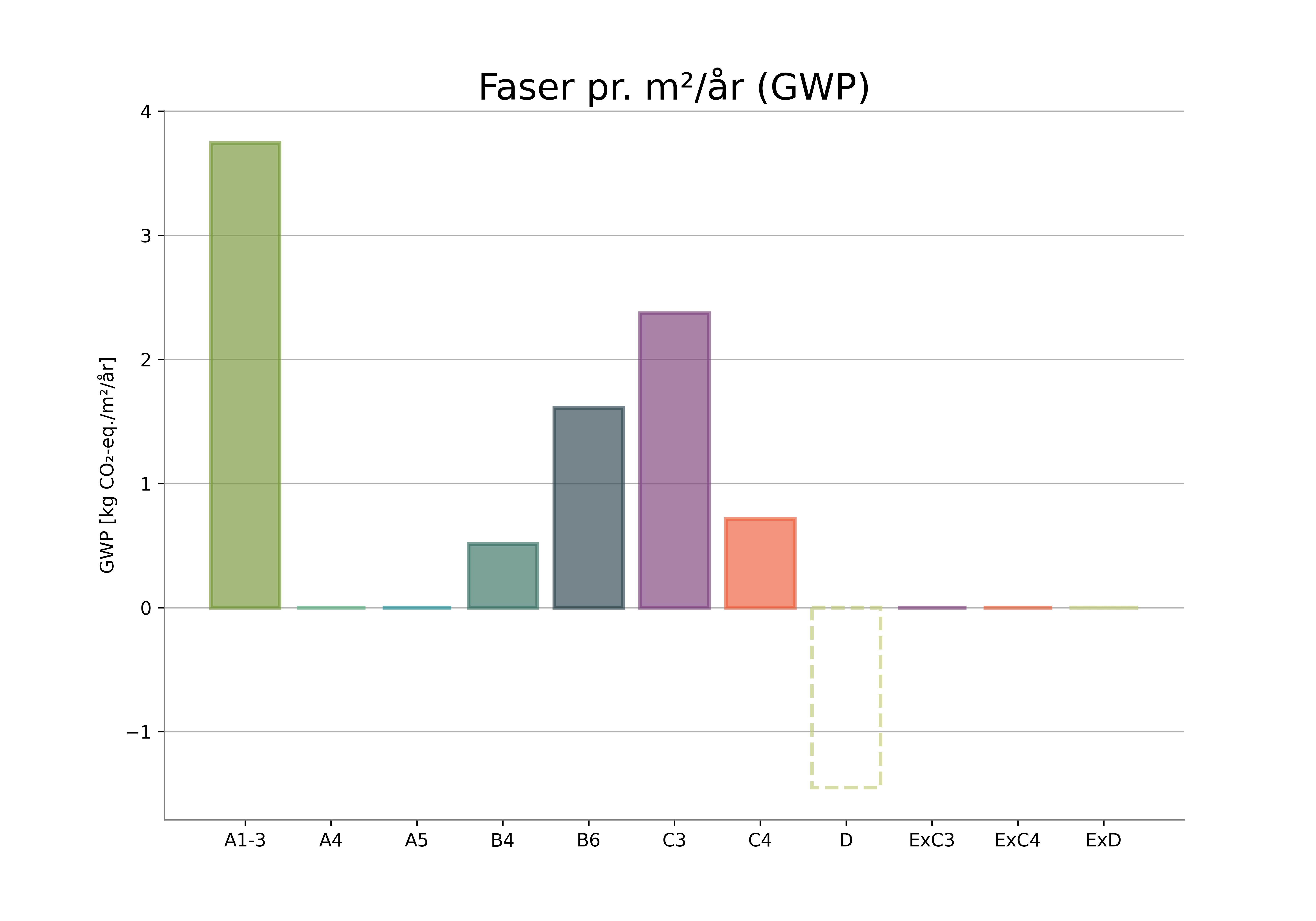
Download rapport
Du kan eksportere alle mængder og resultater fra dit projekt til en prædefineret slutrapport. Rapporten giver et hurtigt overblik over de væsentligste informationer fra menupunktet Bygning og drift, samt de endelige resultater af miljøprofilen vist gennem tabeller. Rapporten giver derfor mulighed for at dokumentere miljøprofilen af en bygning og må bruges som dokumentation ifm. klimakravenekrav fra 1. januar 2023.
LCAbyg scenarier
LCAbyg giver nu mulighed for at arbejde med flere forskellige scenarier i et projekt. Det er altså muligt at arbejde med forskellige beregningsforudsætninger for hvert enkelt scenarie. Hvilket indebærer at bygningens dimensioner, beregningstype, år for ibrugtagning, mængde af jord udgravet og energibehovet til drift og på byggepladsen, bygningsmodellen, spild og transport kan ændres uafhængigt af de forskellige scenarier.
Tilføj scenarier til dit projekt
Scenarier aktiveres under Bygning og drift, på knappen. 'Klik for at aktivere scenarier for dette projekt'.
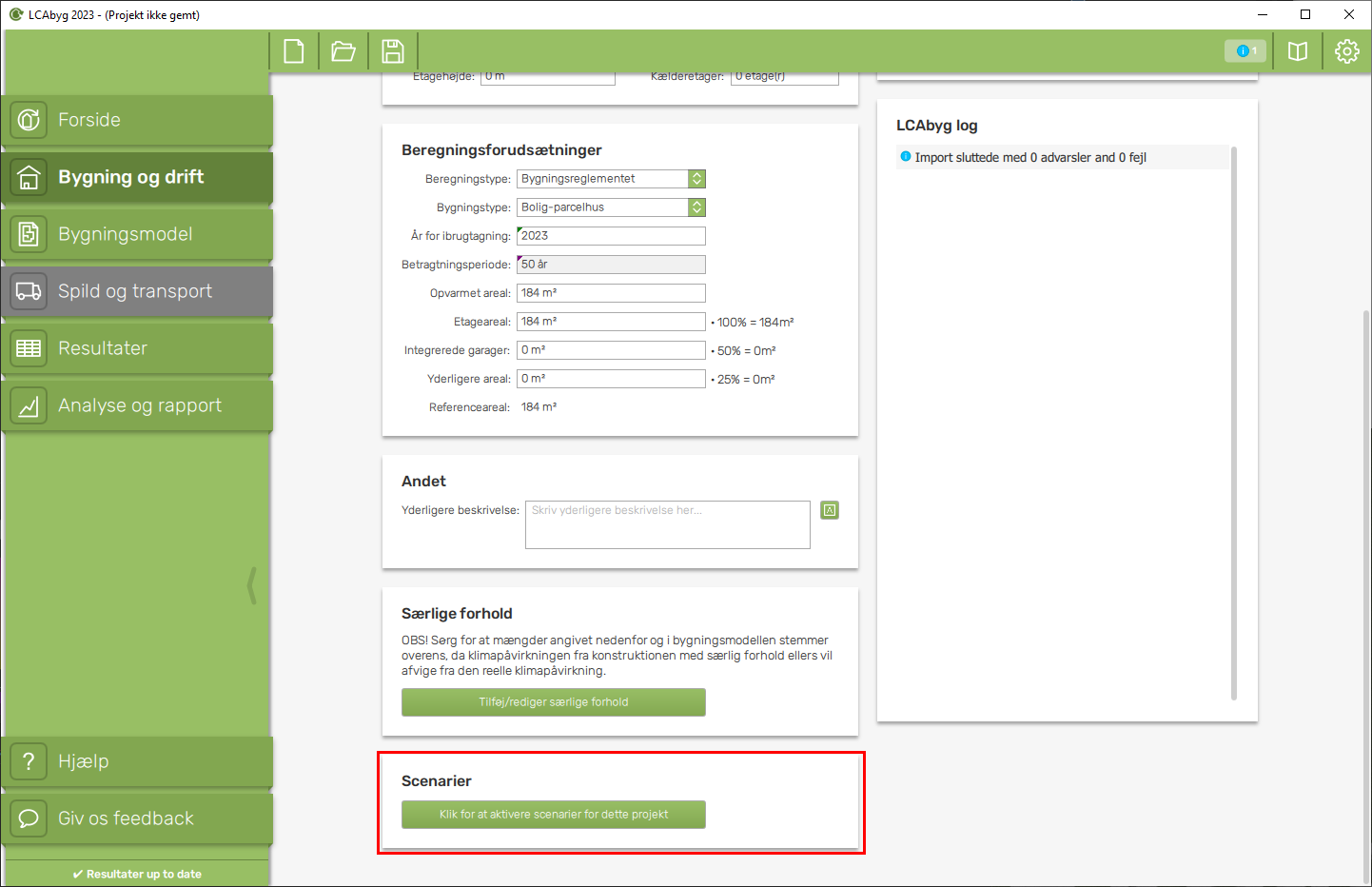
Når scenarier er aktiveret, vil der blive tilføjet faner i bunden af LCAbyg (lidt ligesom vi kender det fra Excel). Det er via disse faner, at man browser igennem scenarierne. Når scenarier aktiveres, dannes der en nøjagtig klon af det oprindelige projekt. Der kan herefter både omdøbes og oprettes tomme scenarier.
Bemærk: Når scenarier aktiveres i LCAbyg, opretter den en nøjagtig klon af projektet, så sørg for at de væsentligste informationer allerede er i projektet. Det kan selvfølgelig altid tilføjes til scenarierne efterfølgende. Scenarier kan deaktiveres ved at slette de oprettede scenarier.

Opret et nyt tomt scenarie
Denne funktion kan ført benyttes når scenarier er aktiveret, og der findes ét eller flere scenarier.

BYGNINGMODEL
Når scenarier aktiveres, vil der i menupunktet ’Bygningsmodel’ blive tilføjet en ”rude” til detaljevinduet til højre, se Figur F.2 og F.3. Denne scenarie-’rude’ vil være tilgængelig på alle komponentniveauer, og deaktiveres først hvis scenarierne slettes. Scenarie-’ruden’ er det muligt at fjerne eller tilføjes komponenter til et scenarie, det er altså her man kan begynde at oprette f.eks. renoveringsscenarier. Det er muligt at aktivere og deaktivere komponenterne i de enkelte scenarier uafhængigt at hinanden. Hvis en komponent bliver deaktiveret i et scenarie forsvinder det fra bygningsmodellen for dette scenarie. Det kan aktiveres igen ved hjælp af funktionsknapperne eller ved at man under et scenarie hvor komponenten er aktivt også aktiverer det for de scenarier som man ønsker det skal være aktivt for.
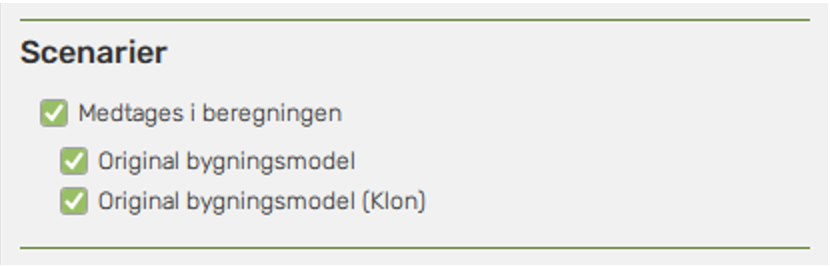
For GenDK komponenter, gælder der det samme som der altid gælder for 'låste' komponenter, at man ikke kan ændre i byggevarerne, hvis ex. konstruktionen er låst. Dette illustreres ved at scenarie-'ruden' bliver grålig i stedet for grøn, se Figur F.3. Dog kan man frit 'medtage' komponenter der er 'brugeroprettede' for alle scenarierne.
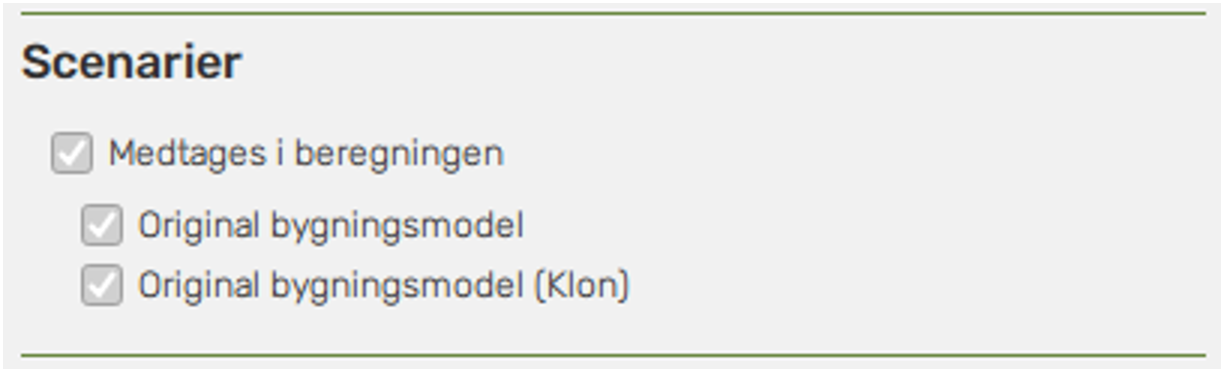
RESULTATER, ANALYSE OG RAPPORT
I menupunktet 'Resultater' og 'Analyse og Rapport' kan man skifte mellem de scenarier som er oprettet i projektet og se deres mængder, resultater og tilhørende grafer. Når man har aktivet scenarier vises et ekstra diagram under ”Analyse og rapport” i dette er et muligt at se forskelle i miljøpåvirkningen fra de scenarier man har oprettet og for alle de ni påvirkningskategorier. Dette diagram kan sorteres efter faser samt drift mv. Hvis man vælger at eksportere til JSON, Excel eller at genere en rapport vil filerne blive dannet på baggrund af det scenarie som er åbent. Ønsker man et resultatudtræk fra alle de scenarier som er en del af et projekt, skal man derfor genere en Excel fil for hvert scenarie.
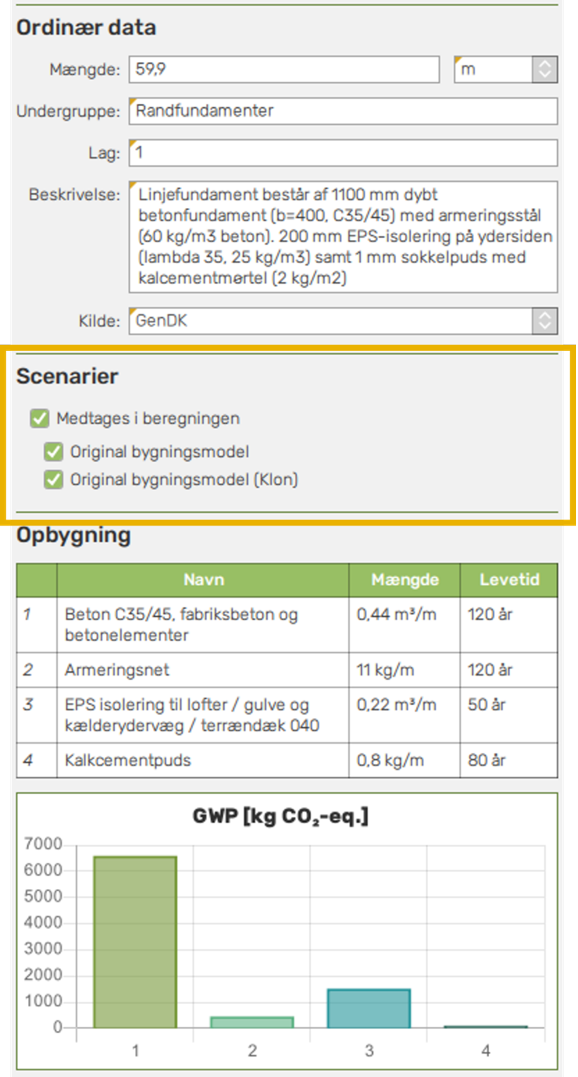
Renoveringsprojekt
LCAbyg 2023 giver mulighed for at arbejde med eksisterende bygnings volumener i fx Renovering af bygninger. I sin nuværende from kan LCAbyg generere case bygninger for EB1. Ældre muret etageejendom (1850-1920). Ved oprettelse af nyt projekt med case EB1, bedes bruger om at indtaste 8 parametre for at LCAbyg skal kunne generere en så nøjagtig model som muligt til beregning og sammenligning. Se figur G.1.

CASEOPBYGNING
Den generiske case fastlægges fra en undersøgelse af seks repræsentative murede etageejendomme fra fire kvarter i Hovedstadsområdet (Amager, Vesterbro, Nørrebro, Østerbro) samt viden fra Engelmark, J. (1983) ”Københavns etageboligbyggeri 1850-1900. En byggeteknisk undersøgelse” SBi-rapport 142. De seks cases er først undersøgt i tegning og derefter brugt til at udregne en median af parametre. For at udregne interiørmængder defineres et modul af boligareal, en hovedtrappe og en bagtrappe. Middelværdierne bliver efterfølgende krydskontrolleret med kortlægningen i litteraturen. For de eksisterende konstruktioner er funktionen nedrivning slået til for at fjerne produktionsfasen fra beregningen. Byggevarer i de eksisterende konstruktioner er pre-defineret med forskudt start, den er sat til samme antal år som byggevarens levetid så at udskiftning af eksisterende byggevarer ikke sker per automatik. Hvis dele af det eksisterende byggeri skal udskiftes i forbindelse med renovering, kan forskudt start ændres.
CASEINDGANG
Ud fra kortlægningen af bygningstypen er følgende parametre pre-defineret:
- Bygningsdybde
- Etagehøjde
- Kælder, etagehøjde
- Murtykkelser
- Tagmængder
- Mængde per opgang
- Etageadskillelser
- Døre og Vinduer
- Indervægge
Yderligere information om opbygningen af modelgenereringen kan læses: https://vbn.aau.dk/da/publications/automatedlife-cycle-inventories-for-existing-buildings-a-paramet
KONSTRUKTIONER EKSISTERENDE BYGGERI
For at kunne arbejde med Renoveringer er der i konstruktionsbiblioteket tilføjet konstruktioner for eksisterende bygningsdele med navngivningen Ex. Så fx Ex. Teglmur 110 mm (1/2 sten). For de eksisterende konstruktioner er funktionen nedrivning slået til for at fjerne produktionsfasen fra beregningen. Byggevarer i de eksisterende konstruktioner er pre-defineret med forskudt start, den er sat til samme antal år som byggevarens levetid så at udskiftning af eksisterende byggevarer ikke sker per automatik. Hvis dele af det eksisterende byggeri skal udskiftes i forbindelse med renovering, kan forskudt start ændres til 0 år. Se figur G.2.
KONSTRUKTIONER RENOVERING
Biblioteket for renovering indeholder eksempler på typiske renoveringstiltag for eksisterende byggeri. Tiltaget skal skaleres i henhold til projekt og kan tilpasses til projektspecifikke ønsker. Disse konstruktioner starter med Ren. Fx Ren. Udvendig efterisolering af ydervæg med ventileret facade (træskelet). Se figur G.3.
JSON og Excel integration
Json guiden og projekt import eksempel
Det er muligt at bruge json-formatet som en tredjepartsintegration i LCAbyg 5. Hvis du er ny inden for dette, har teamet bag LCAbyg 5 udviklet en guide, som kan hjælpe dig med at forstå, hvordan json kan bruges i LCAbyg 5.
Guiden indeholder et eksempel import projekt "import_example_lcabyg-5.2.1.0.zip til LCAbyg 5.2.1.0 og senere. Vi anbefaler altid at opdatere til den nyeste version af LCAbyg.
Det anbefales også at kigge på LCAbygs YouTube kanal, hvor der ligger webinarer om importering af json-formatet til LCAbyg 5 (på dansk):
- Introduktion til json formatet - Hvad er det og hvordan kan det bruges i LCAbyg 5?
- Webinar: Opret dit eget bibliotek i LCAbyg via json formatet
- EPD-oprettelse i json formatet
JSON eksport guiden
Det er muligt at eksportere projekter og resultater i som json filer.
Download JSON eksport guiden her
JSON scenarier guiden
Der er kommet en ny funktion i LCAbyg, som gør det muligt at lave scenarier. Denne guide beskriver hvordan scenarier opbygges i json filer.
Guiden indeholder et eksempel scenarie projekt "scenarie_example_lcabyg-5.2.1.0.zip til LCAbyg 5.2.1.0 og senere, baseret på Enfamilie-eksempelprojektet.
Download JSON scenarier guiden her
Excel værktøj (lite)
Det er nu muligt at opbygge bygningsmodellen via Excel lite værktøjet. Excel værktøjet kan være en hjælp til brugere med minimal erfaring med LCAbyg 5.
Derudover er Excel lite værktøjet også for brugere der gerne vil lave en hurtigere import/opbygning af bygningsmodellen men ikke benytter sig af json formatet.
Download Excel lite værktøjet her
Excel lite
Dette værktøj kan hjælpe med hurtig indtastning af mængder til overførelse i LCAbyg 2023 samt hurtig afkrydsning om den specifikke bygningsdele og/eller konstruktioner medtages i beregningen eller ej i sin LCA-analyse i LCAbyg.
Herved kan du lave en hurtigere sammenligning af specifikke bygningsdele og/eller konstruktioner.
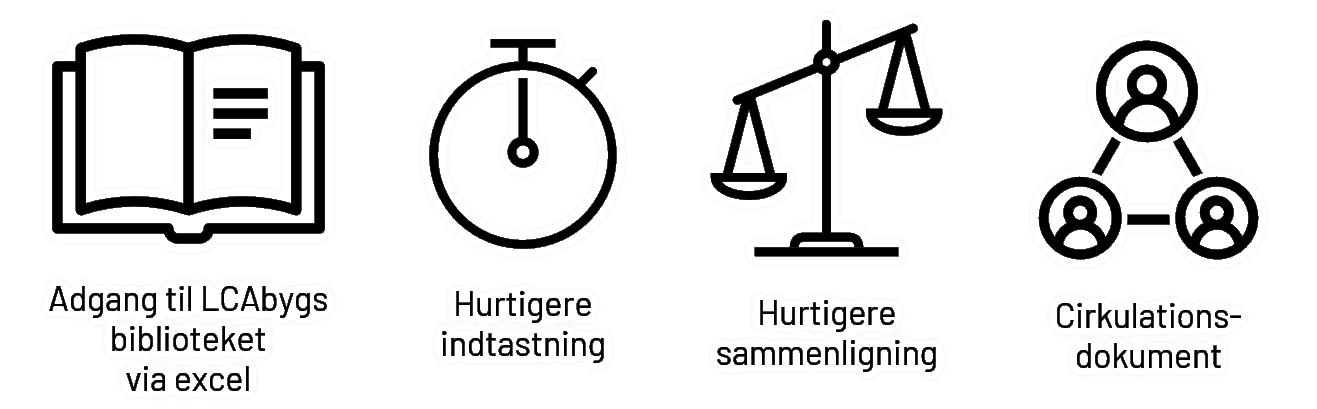
Værktøjet indeholder de generiske bygningsdele og konstruktioner fra gen_dk, LCAbyg's bibliotek, som brugeren frit kan vælge fra og indtaste sine mængder. Værktøjet er tiltænkt den tidlige design fase, hvor der i højere grad benyttes generisk data i LCA-analysen, frem for produktspecifik data.
Man kan med fordel bruge dette værktøj som et "cirkulationsdokument" hvor de forskellige aktører, som ikke har kendskab til eller ikke benytter LCAbyg, til indtastning af mængder på bestemte konstruktioner som der skal inkluderes i LCA-analysen.
https://www.teknologisk.dk/ydelser/maengdeberegner/44027
https://www.youtube.com/watch?v=mCf59tgSxQM
Hent Excel lite
Hent Excel lite værktøjet her (bruger krævet).
Tillad makroer
For at kunne benytte Excel lite skal Makroer i Excel arket være slået til. Dette bruges til at kunne eksportere filen til en CSV fil, der kan importeres til LCAbyg 2023.
Alt efter hvilken version af Excel og Windows/MacOS skal du aktivere makroer manuelt. Nedenfor har vi beskrevet nogle metoder som vi selv har oplevet skulle til for at slå makroer til i Excel.
Fjern blokering på hentet dokument
Find den downloadede Excel-fil på din computer.
Højreklik og vælg Properties (Egenskaber på dansk)
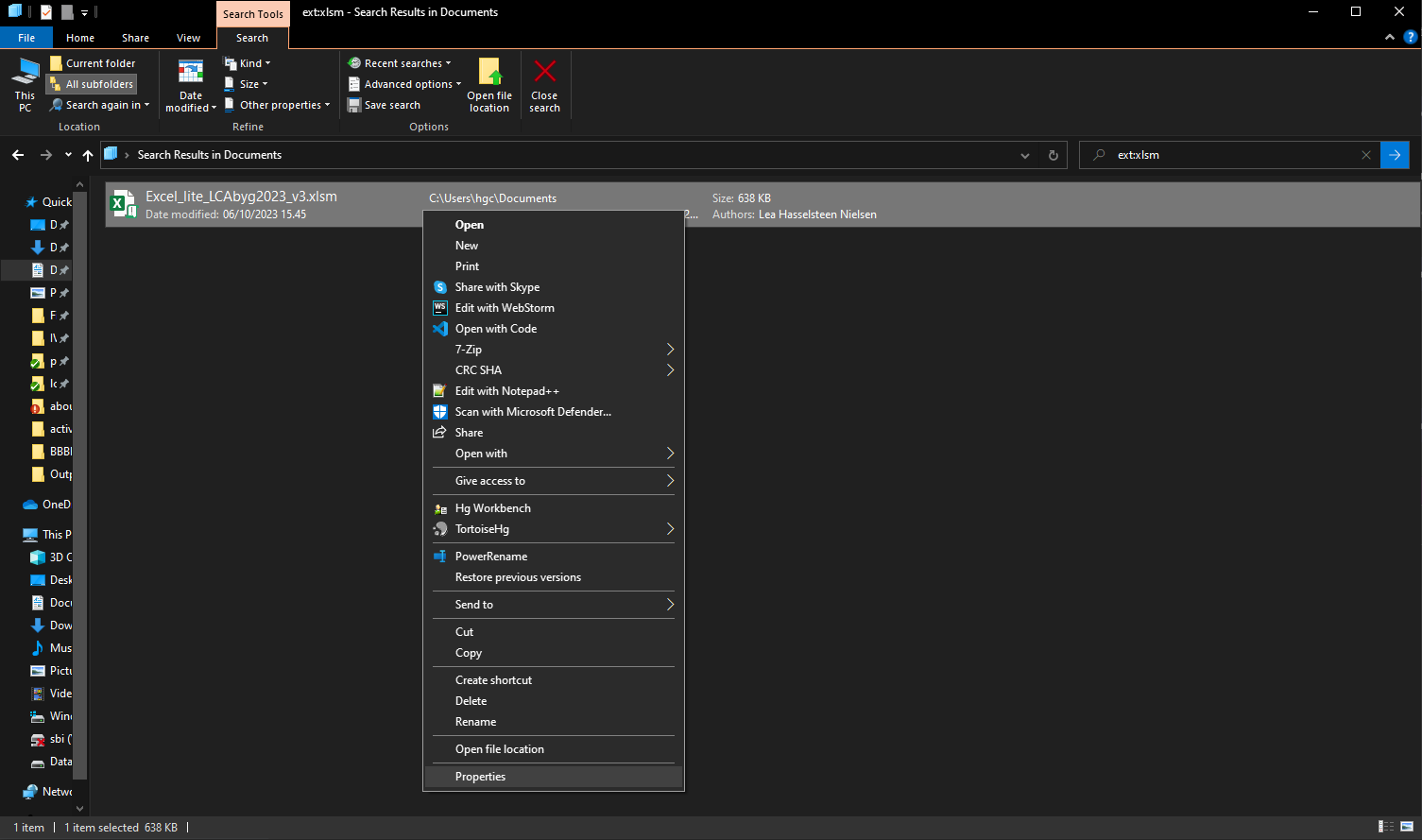
Når du har klikket den, vil du se en popup:
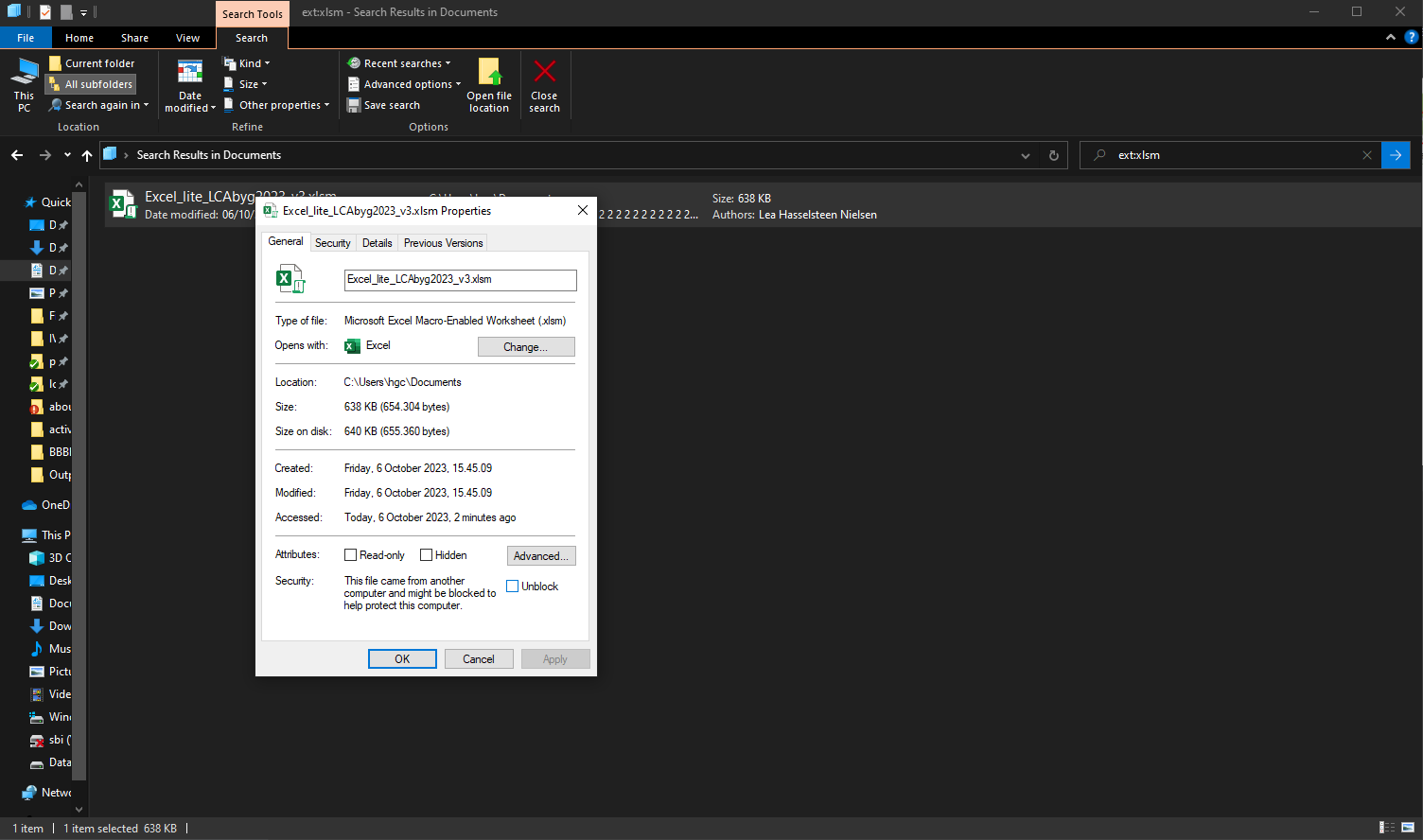
Nederst i popuppen er der en sektion der hedder Sikkerhed. Hvis du ser en besked omkring at filen kommer fra en anden computer og derfor er blevet blokeret, skal du trykke på Fjern blokering.
Hvis dette ikke var muligt, kan du prøve en af de andre metoder.
Tillad makroer i indstillinger
Når dit dokument er åbnet, vil du se forskellige meddelelser i toppen af vinduet. Det første du skal er at tillade redigering. Det næste du skal tillade, er makroer. Hvis beskeden i toppen ikke giver dig muligheden for at tillade makroer som på billedet nedenfor, kan du gøre følgende:
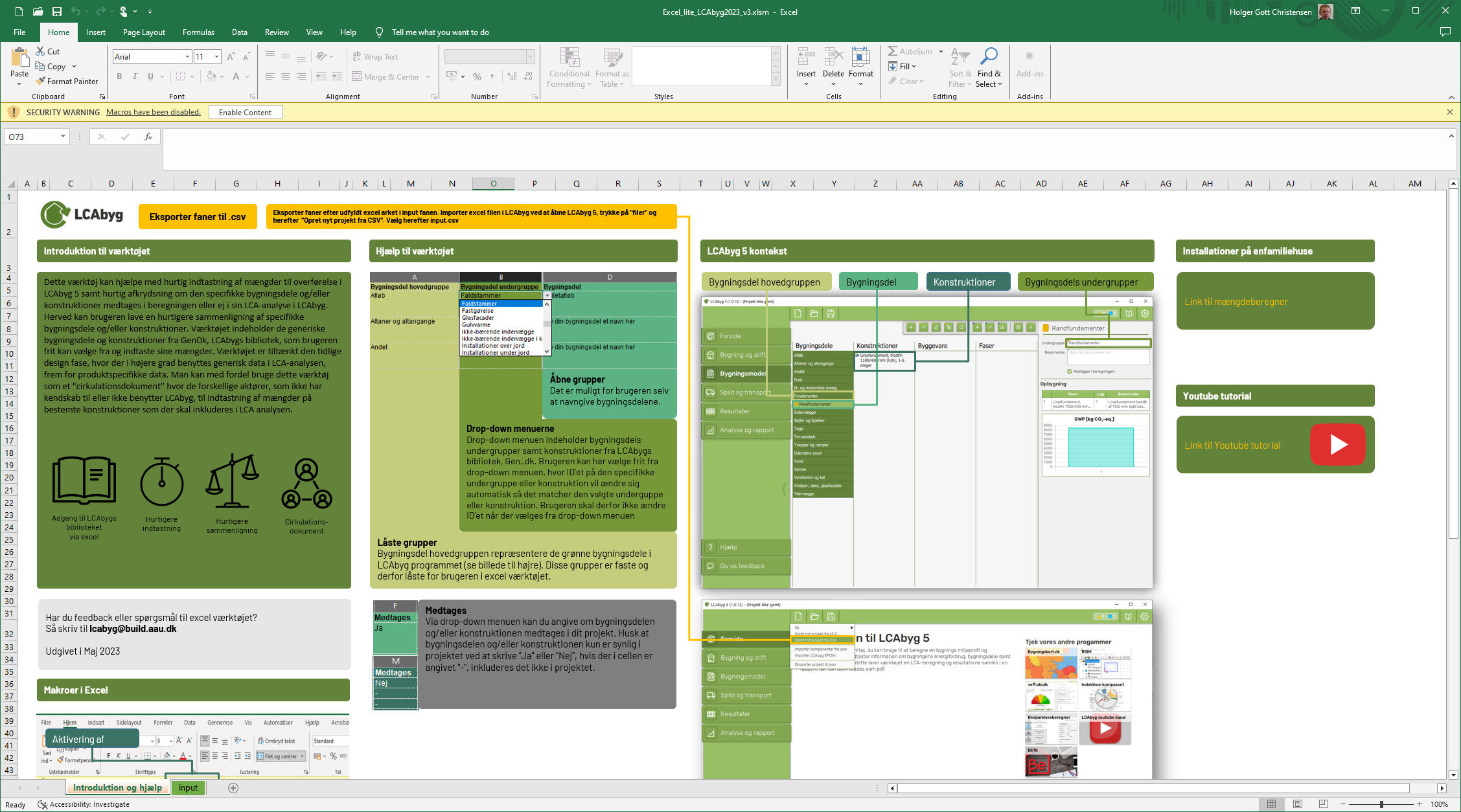
Tryk på fanen "Filer"
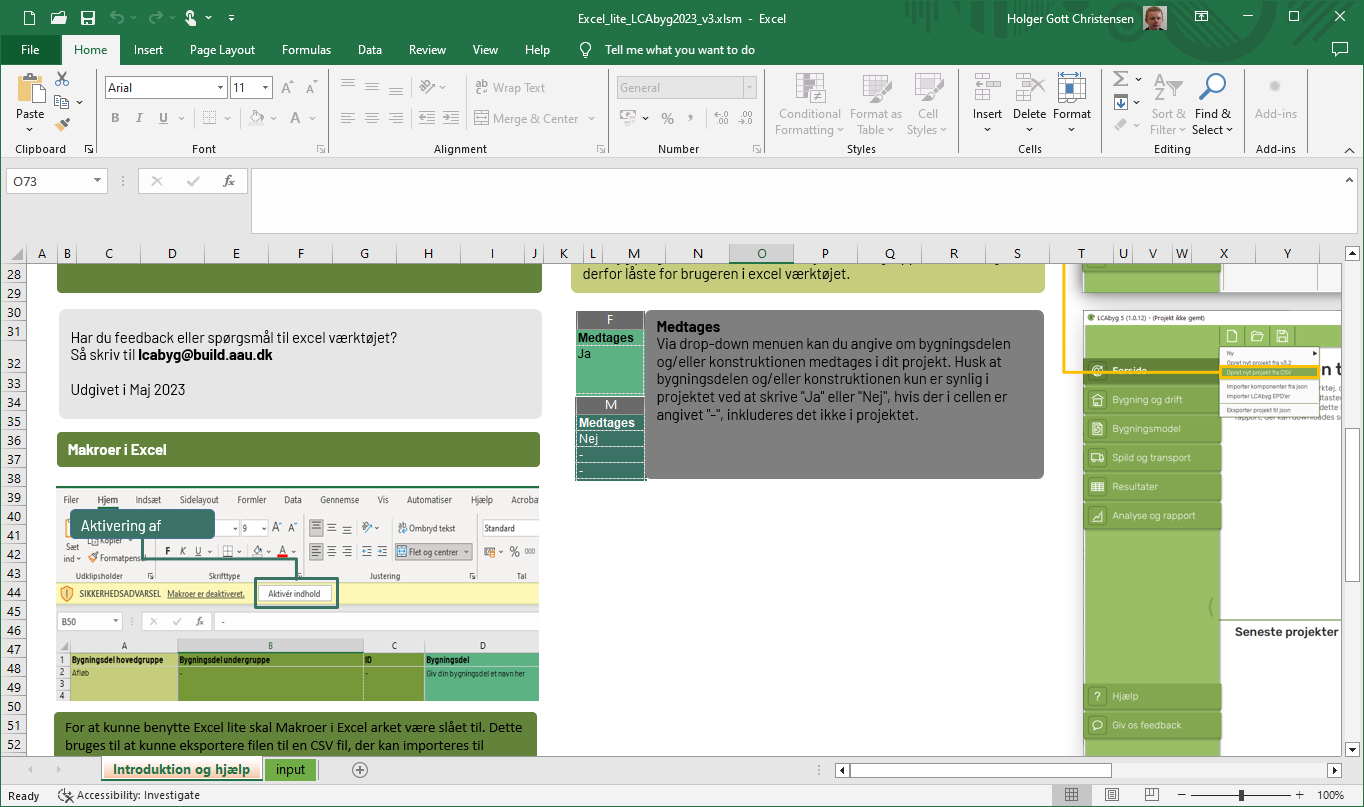
Derefter tryk på "Indstillinger"
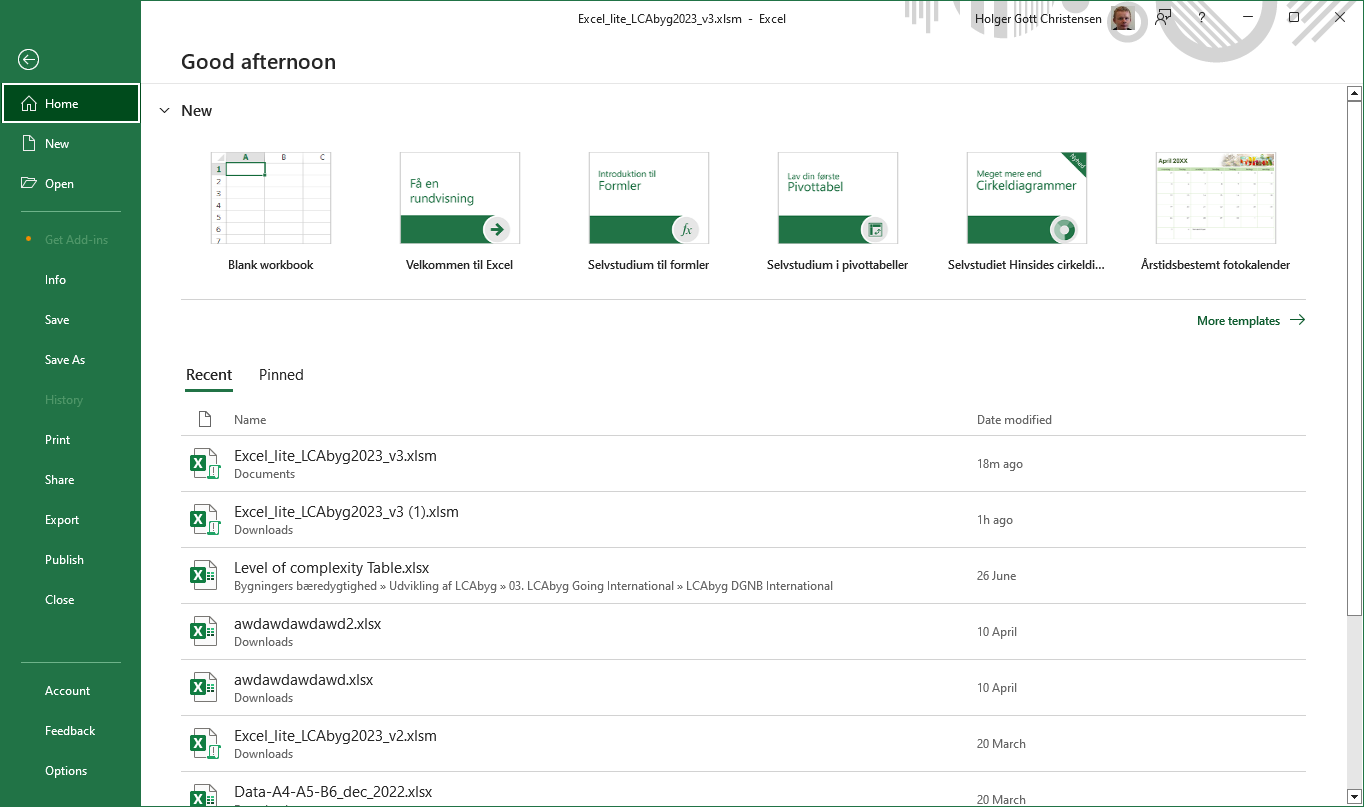
Der åbnes nu et pop up vindue, her gås til fanen "Center for sikkerhed og rettighedsadministration"
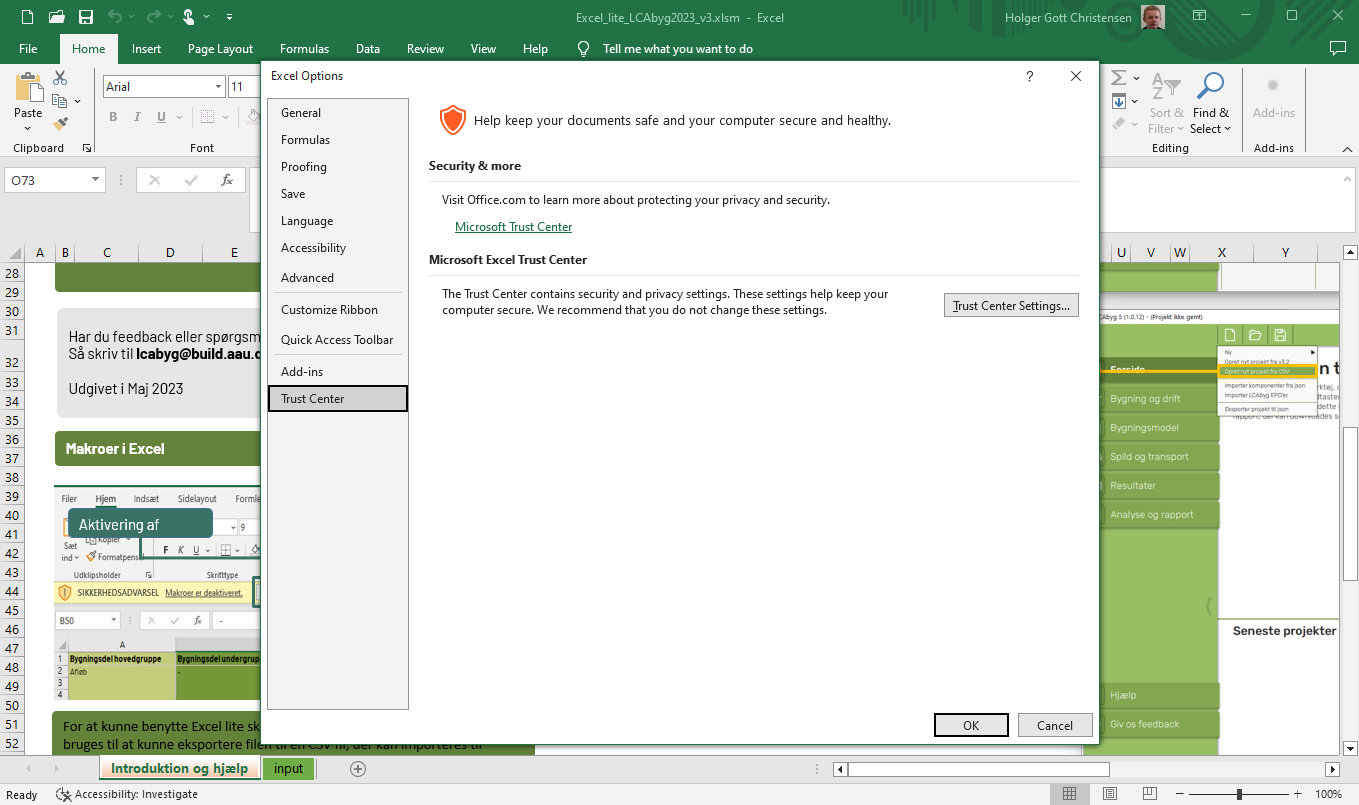
Under fanen trykkes på knappen "Indstillinger for Center for sikkerhed og rettighedsadministration"
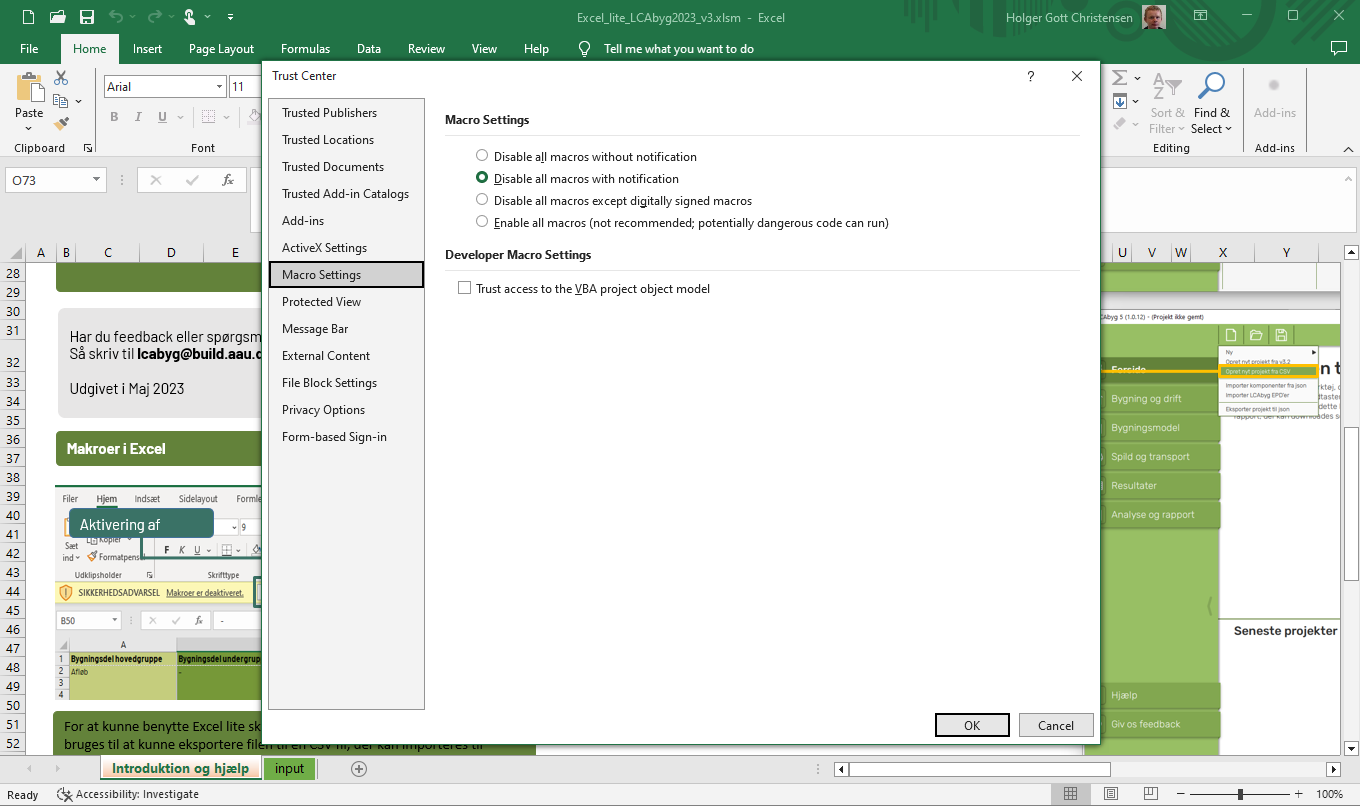
Der åbnes nu endnu et pop up vindue her gås til fanen "indstillinger for makro" Indstillinger for makro ændres nu til enten "Deaktiver VBA-makroer med meddelelse"
Andre ting du kan prøve
Hvis ingen af de ovenstående sektioner virkede kan du prøve at følge Microsoft's guide:
eller tage fat i din IT administrator.
Indtastninger
På den anden fane af Excel dokumentet skal der indtastes forskellige ting. Hver ting er beskrevet i de følgende sektioner
Bygningsdel hovedgruppe
Bygningsdel hovedgruppen repræsenterer de grønne bygningsdele i LCAbyg. Disse grupper er faste og derfor låste for dig i Excel værktøjet.
Bygningsdel undergruppe
Her kan du vælge undergruppen som skal sættes på din bygningsdel.
Du vælger den ved at klikke på en af rækkerne og vælge en af valgmulighederne i dropdownen.
Bygningsdel
Her indtaster du navnet på din bygningsdel.
Medtages
Her vælger du om bygningsdelen skal medtages. Du kan godt have en udfyldt bygningsdel som du har valgt ikke at medtage og vil derfor ikke blive vist når du importerer i LCAbyg.
Bygningsdelen er kun synlig i LCAbyg hvis du har valgt Ja eller Nej, men ikke hvis du har valgt -.
Beskrivelse
Her kan du skrive en valgfri beskrivelse der beskriver den valgte bygningsdel.
Konstruktion
Du kan vælge op til tre forskellige konstruktioner til hver bygningsdel. Du vælger dem ved at klikke på cellen og vælge et element i dropdownen.
Nå du vælger en konstruktion fra listen, vil enheden automatisk blive valgt.
Mængde
Her indtaster du mængden af konstruktionen. Mængden skal passe på enheden.
Enhed
Enheden er automatisk valgt når du vælger din konstruktion.
Medtages
Her vælger du om konstruktionen skal medtages i eksporteringen til LCAbyg og om den skal sættes som aktiv i LCAbyg.
Konstruktionen er kun synlig i LCAbyg hvis du har valgt Ja eller Nej, men ikke hvis du har valgt -.
Beskrivelse
Her kan du skrive en valgfri beskrivelse der beskriver den valgte konstruktion.
Eksport fra Excel lite og import i LCAbyg
Når du har udfyldt dit excel lite dokument med de ønskede information, skal du eksportere til .csv filformat.
Dette gør du i fanen Introduktion og hjælp, øverst ved at klikke på knappen Eksporter fanen til .csv.
Se nedenstående. Vælg navn og placering for csv filen og klik OK.
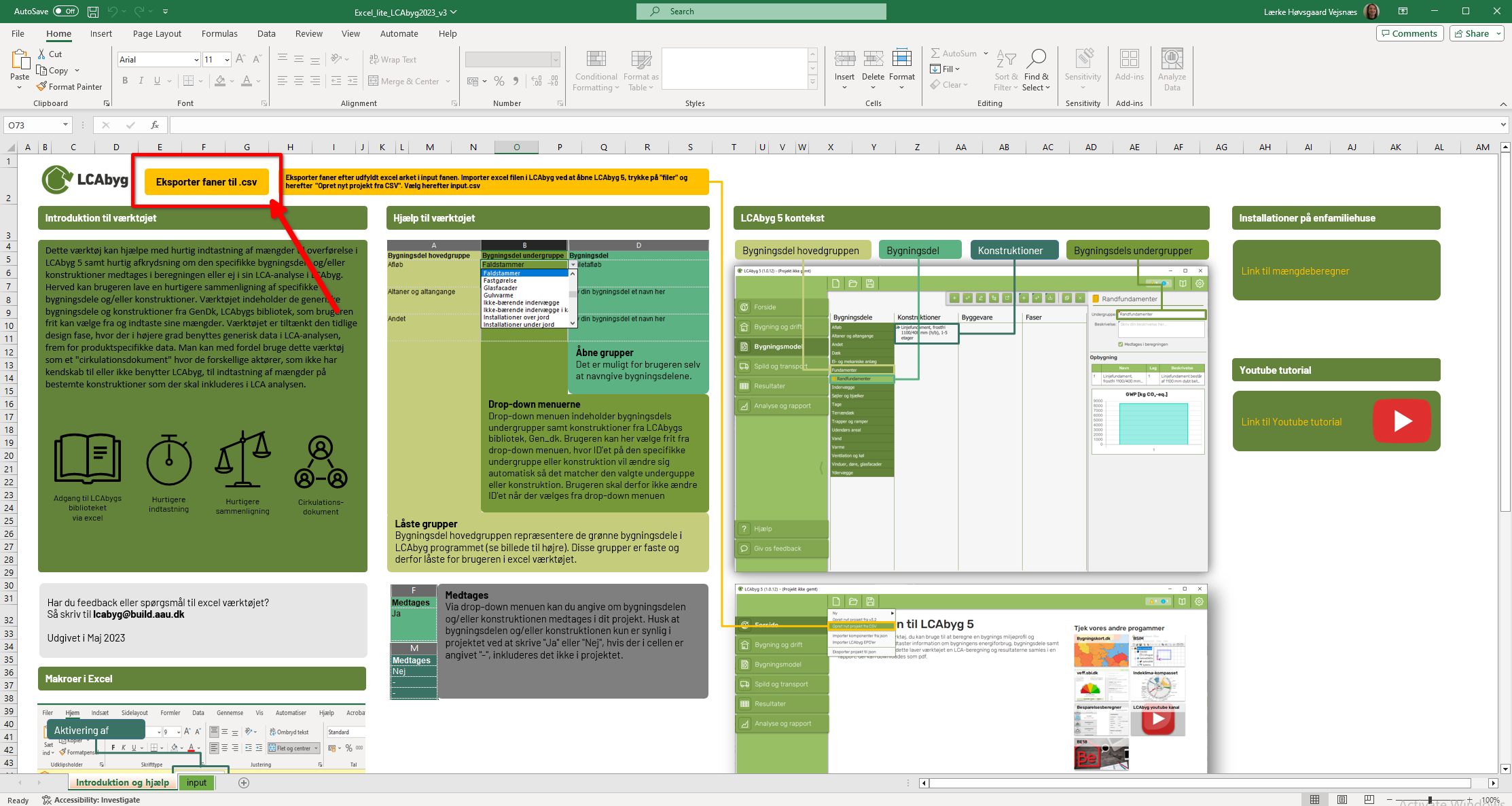
Den eksporterede csv fil kan nu importeres i LCAbyg ved at vælge Opret nyt projekt fra CSV under filer. Se filer. De bygningsdele, konstruktioner og produkter csv filen indeholder vil nu bliver oprettet i et projekt i LCAbyg og du kan arbejde videre i projektet.
Vilkår for brug af LCAbyg
LCA-værktøjet og tilhørende dokumentation er udviklet af BUILD - Institut for Byggeri, By og Miljø, ved Aalborg Universitet, LCA-værktøjet er til brug for rådgivende ingeniører, arkitekter, entreprenører og andre konsulenter, der arbejder med projektering af byggeri. Det forudsættes således, at brugerne af LCAværktøjet har fornøden viden og kendskab til LCA, samt til byggeri, herunder har byggeteknisk viden og kendskab til regler og lovgivning for byggeri, herunder relevante bestemmelser i Bygningsreglement og i standarder.
LCA-værktøjet er udarbejdet på grundlag af den viden og teknik, BUILD råder over på tidspunktet for arbejdets udførelse. BUILD er uden ethvert ansvar, hvis en senere udvikling måtte vise, at BUILDs viden og teknik var mangelfuld eller urigtig på tidspunktet for arbejdets udførelse. LCA-værktøjet bliver løbende opdateret med nye versioner. Det er til enhver tid den enkelte bruger, der har ansvaret for at benytte den seneste version.
BUILD er ikke ansvarlig for fejl og mangler ved LCA-værktøjet, bortset fra fejl og mangler som måtte skyldes grov uagtsomhed eller forsættelighed fra BUILDs side. BUILD påtager sig i intet tilfælde ansvar for beregninger, som foretages med LCA-værktøjet eller resultaterne heraf og BUILD kan således ikke holdes ansvarlig for direkte eller indirekte tab, følgeskader, tabt arbejds-fortjeneste eller andre konsekvenstab, som følge af beregninger foretaget med LCA-værktøjet. Driftstab, tab af data, invalidering af programmel eller andet indirekte tab, samt følgeskader, som brug af LCA-værktøjet måtte medføre, erstattes ikke.
I forhold til tredjemand er BUILD ansvarsfri og du er som bruger forpligtet til, i ethvert henseende at holde BUILD skadesløs for krav mod brugeren fra tredjemand, i anledning af brug af LCA-værktøjet.
Du må som bruger kun kopiere LCA-værktøjet, i det omfang det er nødvendigt for programmets drift og sikkerhed. LCA-værktøjet må ikke videredistribueres til tredjemand.
Ved offentliggørelse af resultater af beregninger foretaget med værktøjet, samt ved skriftlig eller mundtlig henvisning til LCA-værktøjet er brugeren forpligtet til at henvise til BUILD. Brugeren forpligter sig desuden til at henvise interesserede tredjemænd til LCA-værktøjet og til BUILD.
Som bruger accepterer du ved ibrugtagen af LCA-værktøjet ovenstående vilkår og forpligter dig til overholdelse af disse.